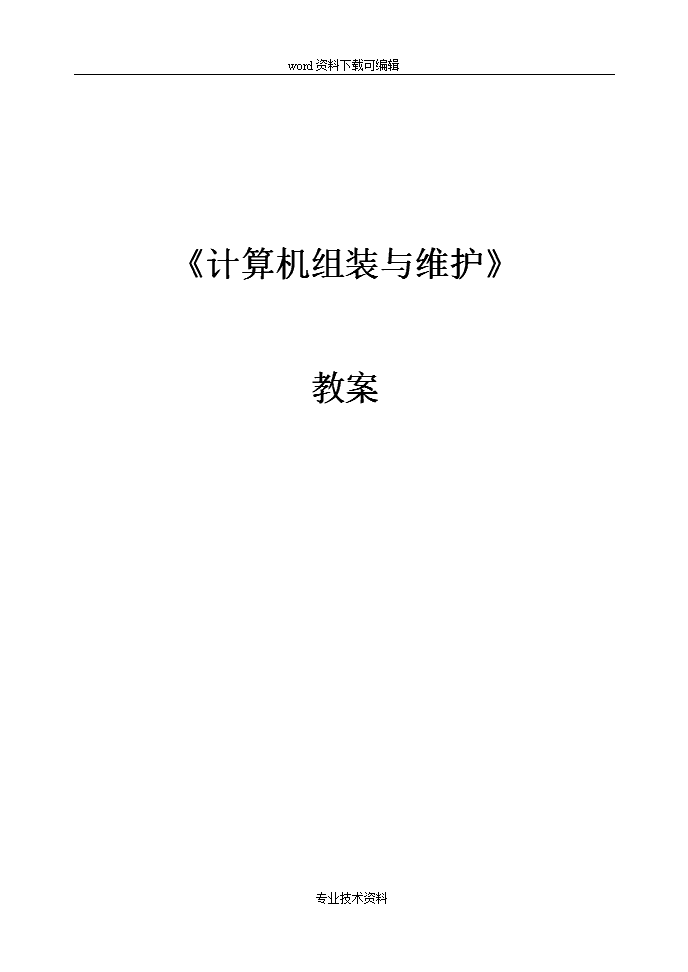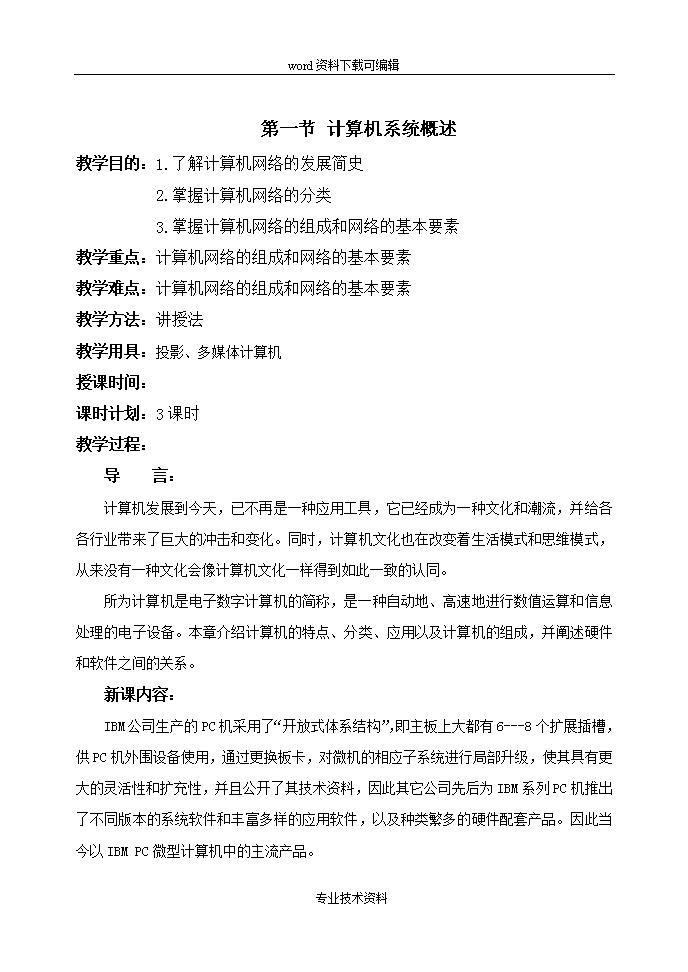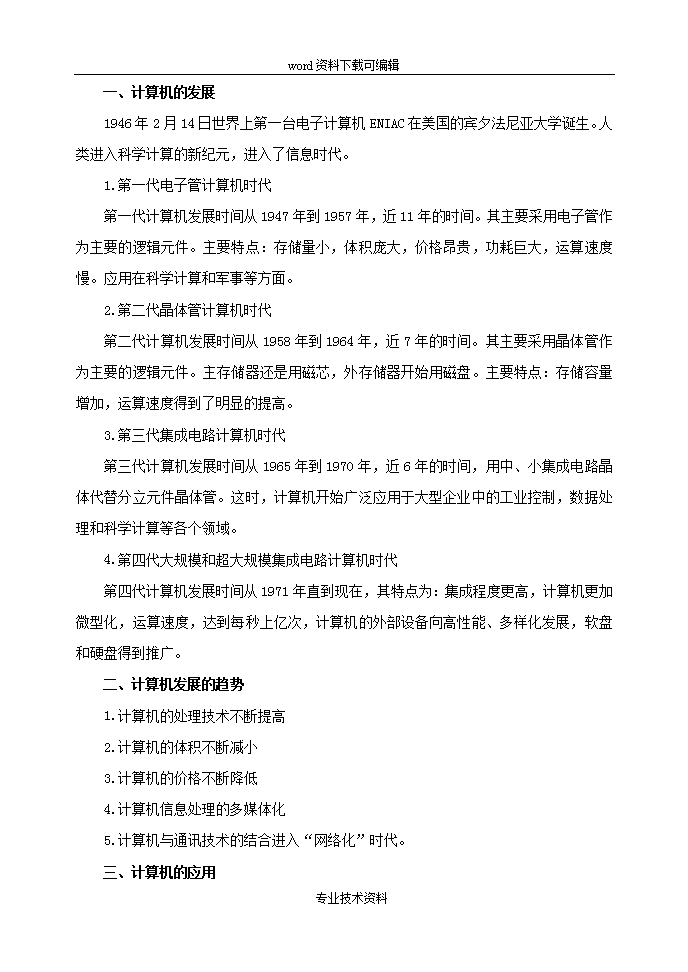- 602.00 KB
- 2022-08-13 发布
- 1、本文档由用户上传,淘文库整理发布,可阅读全部内容。
- 2、本文档内容版权归属内容提供方,所产生的收益全部归内容提供方所有。如果您对本文有版权争议,请立即联系网站客服。
- 3、本文档由用户上传,本站不保证质量和数量令人满意,可能有诸多瑕疵,付费之前,请仔细阅读内容确认后进行付费下载。
- 网站客服QQ:403074932
word资料下载可编辑《计算机组装与维护》教案专业技术资料\nword资料下载可编辑第一节计算机系统概述教学目的:1.了解计算机网络的发展简史2.掌握计算机网络的分类3.掌握计算机网络的组成和网络的基本要素教学重点:计算机网络的组成和网络的基本要素教学难点:计算机网络的组成和网络的基本要素教学方法:讲授法教学用具:投影、多媒体计算机授课时间:课时计划:3课时教学过程:导言:计算机发展到今天,已不再是一种应用工具,它已经成为一种文化和潮流,并给各各行业带来了巨大的冲击和变化。同时,计算机文化也在改变着生活模式和思维模式,从来没有一种文化会像计算机文化一样得到如此一致的认同。所为计算机是电子数字计算机的简称,是一种自动地、高速地进行数值运算和信息处理的电子设备。本章介绍计算机的特点、分类、应用以及计算机的组成,并阐述硬件和软件之间的关系。新课内容:IBM公司生产的PC机采用了“开放式体系结构”,即主板上大都有6---8个扩展插槽,供PC机外围设备使用,通过更换板卡,对微机的相应子系统进行局部升级,使其具有更大的灵活性和扩充性,并且公开了其技术资料,因此其它公司先后为IBM系列PC机推出了不同版本的系统软件和丰富多样的应用软件,以及种类繁多的硬件配套产品。因此当今以IBMPC微型计算机中的主流产品。专业技术资料\nword资料下载可编辑一、计算机的发展1946年2月14日世界上第一台电子计算机ENIAC在美国的宾夕法尼亚大学诞生。人类进入科学计算的新纪元,进入了信息时代。1.第一代电子管计算机时代第一代计算机发展时间从1947年到1957年,近11年的时间。其主要采用电子管作为主要的逻辑元件。主要特点:存储量小,体积庞大,价格昂贵,功耗巨大,运算速度慢。应用在科学计算和军事等方面。2.第二代晶体管计算机时代第二代计算机发展时间从1958年到1964年,近7年的时间。其主要采用晶体管作为主要的逻辑元件。主存储器还是用磁芯,外存储器开始用磁盘。主要特点:存储容量增加,运算速度得到了明显的提高。3.第三代集成电路计算机时代第三代计算机发展时间从1965年到1970年,近6年的时间,用中、小集成电路晶体代替分立元件晶体管。这时,计算机开始广泛应用于大型企业中的工业控制,数据处理和科学计算等各个领域。4.第四代大规模和超大规模集成电路计算机时代第四代计算机发展时间从1971年直到现在,其特点为:集成程度更高,计算机更加微型化,运算速度,达到每秒上亿次,计算机的外部设备向高性能、多样化发展,软盘和硬盘得到推广。二、计算机发展的趋势1.计算机的处理技术不断提高2.计算机的体积不断减小3.计算机的价格不断降低4.计算机信息处理的多媒体化5.计算机与通讯技术的结合进入“网络化”时代。三、计算机的应用专业技术资料\nword资料下载可编辑计算机在的应用领域可以说包含当今社会的各个方面,大致可以分为六类。1.科学计算2.数据处理3.过程控制4.计算机辅助系统5.智能模拟6.上网应用四、计算机的分类1.按规模分类巨型计算机、大型计算机、中型计算机、小型计算机和微型计算机,其中微型计算机还包括台式机、笔记本、掌上电脑、单板机、单片机等。2.按组装方式分类原装机:计算机中的全部器件均由IBM公司生产,并组装的计算机。品牌机:由某一个厂家组装、但计算机中的器件由多种品牌构成。兼容机:用户自己组装的多种品牌器件构成的计算机。3.按用途分类专用机、通用机五、计算机系统概述一个完整的计算机系统是由硬件系统和软件系统两部分组成1.硬件系统计算机的硬件是指构成计算机的各种实体部件,即看得见、摸得着的部件。2.软件系统软件系统是指为计算机运行提供服务的各种计算机程序。六、计算机硬件系统组成目前所使用的各种型号的计算机均属于冯•诺依曼结构计算机,主要由控制器、运算器、存储器、输入设备和输出设备五大部件组成。专业技术资料\nword资料下载可编辑1.控制器控制器是整个计算机的指挥控制中心,它从存储器取出相应的控制信息,经过分析后,按照要求向其它的设备发出控制信号,使计算机中的各部件正常协调地工作。2.运算器运算器是计算机中信息加工场所,相当于工厂中的生产车间。大量数据的运算和处理工作就是在运算器中完成的。其中的运算主要包括基本算术运算和基本逻辑运算。3.存储器存储器是计算机中用来存放中间数据和程序运行结果的地方,并根据指令要求提供给有关设备使用。计算机中的存储器可分为主存储器(内存)、辅助存储器(外存)和高速缓冲存储器。4.输入设备输入设备的主要作用是把程序和数据等信息转换成计算机所能识别的编码形式,并按顺序送到内存。常见的输入设备有键盘、鼠标、扫描仪、数码相机等。5.输出设备输出设备的主要作用是把计算机处理的数据、计算结果等内部信息转换成人们所能识别的文字、图形、图像等信息并输出,常见的输出设备有显示器、音箱等。七、计算机的硬件结构对于微型计算机的维修人员和用户来说,最重要的是微机的实际物理结构,即组成计算机的各个部件。PC系列微机是根据开放式体系结构来设计的,系统的组成部件大都遵循一定的标准,可以根据需要自由选择、灵活配置。1.主板从功能上讲主板就是主机,所以也称为主机板,有时叫做系统板(SystemBoard),母板,它是一块多层印制电路板,按其结构分为AT主板和ATX主板,按其大小分为标准板、Baby、Micro板等几种。2.CPU专业技术资料\nword资料下载可编辑CPU(中央处理单元)是微型计算机的核心部件,它是包含有运算器和控制器的一块大规模集成电路芯片,称为CPU。衡量一个CPU性能好坏的指标有CPU所能处理数据的位(机器字长)、CPU的主频等。3.内存内存槽用来插入内存条,一个内存条上安装有多个RAM芯片。这种“内存条结构”可以节省主板空间并加强配置的灵活性。现在常用内存条的容量有32M、64M、128M和256M等规格。4.软、硬盘驱动器软、硬盘驱动器是微机系统中最主要的外部存储设备,它们是系统装置中重要的组成部分,通过主板上的软、硬盘适配器与主板连接。5.各种接口适配器各种接口适配器的作用是勾通主板与各种外部设备之间的联系渠道。通常配置的适配器用于连接显示器的显示卡,具有连接磁盘驱动器、打印机和构成串行通信接口等功能的多功能卡等。用户可以根据需要重新进行配置和扩充。6.显示器显示器通过显示卡接到系统总线上,两者一起构成显示系统,显示器是微型计算机与用户进行沟通互不可缺少的部件。7.电源电源是安装在一个金属壳体内的独立部件,它的作用是为系统装置的各种部件和键盘提供工作所需的电源,机箱中的电源有两种:老式的AT电源和新型的ATX电源。8.主机箱主机箱由金属体和塑料面板组成,分卧式和立式两种,在具体细节结构上稍有差异。9.键盘和鼠标键盘和鼠标是现代微型计算机中最主要的输入设备,计算机所需要处理的程序、数据以及各种操作命令都是通过它们输入的。八、软件系统软件:计算机系统中各种程序和文档资料的统称专业技术资料\nword资料下载可编辑1.系统软件:计算机的基础,管理计算机的软硬件资源为应用软件提供一个操作平台。。2.应用软件:为解决某项具体问题而设计的程序。课堂作业:小结:课后作业:教学后记:专业技术资料\nword资料下载可编辑第二节计算机系统概述教学目的:1.了解计算机网络的发展简史2.掌握计算机网络的分类3.掌握计算机网络的组成和网络的基本要素教学重点:计算机网络的组成和网络的基本要素教学难点:计算机网络的组成和网络的基本要素教学方法:讲授法教学用具:投影、多媒体计算机授课时间:课时计划:3课时教学过程:导言:本节主要对计算机系统组装过程进行简要介绍,以引导读者学习本章后面的内容,希望读者看完本节后能抓住本章主要线索——计算机组装过程。新课内容:一、计算机组装设备自己组装计算机的用户,在组装前要先将所装计算机系统中的硬件部分准备齐全,这些硬件系统可以分为三个大的部分。1.主机系统2.输入设备3.输出设备二、计算机系统组装步骤简介有了装机用的组件,下面可以自已动手组装调试计算机,其大致过程是:1.硬件系统的组装专业技术资料\nword资料下载可编辑2.CMOS设置3.硬盘规划4.操作系统安装5.系统调试以上对计算机系统安装进行了一个整体介绍,下面的几节将要对以上几个步骤进行详细介绍。希望读者认真阅读以下详细安装过程。三、计算机硬件安装过程简介1.准备工作2.安装CPU和CPU散热风扇3.跳线设置4.安装内存条5.连接主板电源6.在机箱底板上固定主板7.安装各种接口卡8.安装软盘驱动器9.安装硬盘驱动器10.安装光盘驱动器11.连接主板与机箱面板上开关、指示灯、电源开关等连线12.连接外设13.通电测试基本系统四、准备工作安装前的准备工作主要有以下几个:1.阅读各个部件的用户使用说明书,并对照实物熟悉部件。2.准备好安装工具。3.释放身体静电。五、安装CPU和CPU散热风扇专业技术资料\nword资料下载可编辑1.Socket型⑴在Socket插座上安装CPU⑵安装CPU风扇⑶连接CPU风扇电源线2.Slot1型⑴安装CPU支架⑵安装CPU⑶安装风扇电源六、跳线设置1.CPU电压设置2.CPU工作频率设置3.内存电压选择跳线设置七、安装内存条安装168线内存条时,内存条底部金手指上的两凹部用于安装时正确对位,两侧的凹部用于安装就位后的卡位。将168线内存条底部金手指上的两凹部对应168线内存插槽中的两凸部,对准方位后将内存条垂直向下压入插槽中,听到内存插槽两侧的弹性卡发出“咔”的声响后,内存条即安装就位。此时内存插槽两侧的弹性卡已向上直立并卡住内存条两侧的缺口。八、连接主板电源1.连接普通电源2.连接ATX电源九、在机箱底板上固定主板在完成了CPU和内存条的安装之后,就可以把主板装入机箱了。在主板边缘和中间有一些圆孔,这些圆孔和机箱底板上的圆孔相对应,利用这些定位圆孔可将主板固定在机箱底板上。专业技术资料\nword资料下载可编辑定位金属螺柱和塑料定位卡是在机箱底板上固定主板的紧固件,定位金属螺柱和塑料定位卡,由机箱供应商与机箱配套提供。十、安装各种接口卡电脑主板上根据需要可安装各种接口卡,通过这些接口卡完成相应功能。如显示卡、声卡、网卡、内置Modem等等。目前586主板采用的I/O总线插槽有ISA、PCI、AGP三类(中、低档主板一般没有AGP总线),相应的接口卡也分为ISA卡、PCI卡和AGP卡。机箱后面板处有一个竖直条形窗口,可把接口卡尾部的金属接口挡板用螺丝固定在条形窗口顶部的螺丝孔上,通过挡板上的接口与外部设备相联。安装ISA、PCI、AGP卡的方法大致相同,只是各自均应安装在相应的扩展槽中,以下以安装PCI显示卡为例。十一、安装软盘驱动器连接软盘驱动器与主板软驱接口之间的数据线是一条34线扁平电缆。数据电缆线共有5个插头,其中右端电缆较长的一端连接主板软驱接口;左边的一大一小两个插头分别用于连接5英寸软驱和3英寸软驱,但仅使用其中的一个插头。与这个插头连接的软盘驱动器的编号是“A”。中部两只插头用于连接驱动器“B”。十二、安装硬盘驱动器1.硬盘的主从跳线及设置2.安装硬盘安装方法:⑴设置跳线⑵连接硬盘数据电缆:⑶固定硬盘:十三、安装光盘驱动器1.光驱的主从跳线设置2.安装光驱⑴设置跳线专业技术资料\nword资料下载可编辑⑵连接光驱数据电缆⑶固定光驱:十四、连接主板与机箱面板上开关、指示灯、电源开关等连线1.插接主板与机箱面板的连线2.连接普通机箱电源开关3.安装接口连接器十五、连接外设1.连接显示器⑴连接显示器:⑵连接显示器电源线:2.连接键盘ATX规范取消了普通的AT键盘接口使用了PS/2接口,这两种键盘接口在外型和引脚功能上是不同的,因此传统的键盘不能用在ATX机上。如果要在ATX机上使用传统的AT键盘,可以通过接口转换器连接。这种转换器在电脑公司可以买到。十六、通电测试基本系统完成上述十二个步骤之后,你的基本系统就安装完成了。进一步检查连线无误之后,可以通电测试基本系统。连接主机电源,若一切正常,系统将进行自检并向你报告显示卡型号、CPU型号、内存数量和系统初始情况等。如果开机之后不能正常显示、死机。说明基本系统不能正常工作,不能进行下一步安装。应根据故障现象查找故障原因:1.电源风扇不转,电源指示灯不亮,可能是电源开关未打开或电源线未接通。2.电源指示灯亮,但是无声无显示,说明主板电源接通,自检初始化未通过。需检查各连线是否连接正确,显示卡、内存条是否接触良好。3.电源指示灯亮、喇叭鸣声,可能出现的故障有键盘错误、显示卡错误、内存错误、主板错误等等,若有显示可根据提示处理,若无显示则主要检查内存和显示卡。4.电源风扇一转即停,说明机内有短路现象,应立即关闭电源,拔去电源插头。可能造成的原因有:专业技术资料\nword资料下载可编辑⑴主板电源线插接错误。⑵主板和机箱短路。⑶主板、内存质量不佳。⑷显示卡安装不当等等。此类故障属严重故障,一定要小心、仔细的检查,查到故障原因并排除后方能继续通电,否则会损坏设备。课堂作业:小结:课后作业:教学后记:专业技术资料\nword资料下载可编辑第三节主板的结构与功能教学目的:1.认识计算机主板2.掌握主板的结构及功能3.用会挑选主板教学重点:计算机主板的组成教学难点:计算机主板的组成教学方法:讲授法教学用具:投影、多媒体计算机授课时间:课时计划:6课时教学过程:导言:主板又叫主机板(MainBoard)、系统板(Systemboard)或母板(MotherBoard),它安装在机箱内,是微机最基本的也是最重要的部件之一,因为主板是整个微机内部结构的基础,不管是CPU、内存、显示卡还是硬盘、键盘、声卡、网卡等均插在主板上靠主板来协调工作,主板不好,则其他一切插在它上面的部件的性能都不能充分发挥出来。新课内容:一、主板的作用主板实际上就是一块电路板,上面安装了各式各样的电子零件并布满了大量电子线路。当微机工作时由输入设备输入数据,由CPU来完成大量的数据运算,再由主板负责组织输送到各个设备,最后经输出设备反映到我们的感官。这个过程看上去很简单,输入设备就是键盘、鼠标等,输出设备就是显示器、打印机之类,可是CPU的运算结果哪个先送去,哪个后送走,这些就要靠主板上的系统芯片来控制。而且主板上还不止系统芯片一个部件,由此看来,主板的地位相当重要。专业技术资料\nword资料下载可编辑二、主板的组成主板是一块安装有各种插件和控制芯片的电路板,其电路结构和工作原理比较复杂。大致说来,主板由CPU插槽(或插座)、内存插槽、总线扩展槽、控制芯片组、外设接口、COMS和BIOS控制芯片等几个部分组成。1.系统总线在计算机工作的过程中,各部件之间要快速传递各种各样的信息,而这些信息是通过微型计算机中的信息高速公路——系统总线实现的。⑴数据总线DB(DataBus)数据总线用于CPU与主存储器、CPU与I/O接口之间传送数据。数据总线的宽度等于计算机的字长。⑵地址总线AB(AddressBus)地址总线用于CPU访问主存储器或外部设备时,传送相关的地址。地址总线的宽度决定了CPU的寻址能力。⑶控制总线CB(ControlBus)控制总线用于传送CPU对主存储器和外部设备的控制信号。2.CPU插槽CPU插槽是CPU在主板上的落脚之地,CPU需要通过CPU插槽与主板连接才能进行工作,CPU插槽可以分为Socket构架(针脚式)和Slot构架(插卡式)两种。⑴Socket构架Socket在英文里就是插槽的意思,也称之为零插拨力(ZIF)插槽,特点是通过一个小杠杆将CPU卡紧,安装拆卸CPU都很方便。它有以下几种:Socket7、Super7(Socket7+AGP+100MHz外频)、Socket370(主要支持的CPU有Celeron、CeleronⅡ、PentiumⅢ等)、SocketA(Socket462)、Socket423、Socket478、Socket775(SocketT)⑵Slot构架(242个引脚)它是一种插卡形式的接口,主要有以下几种:专业技术资料\nword资料下载可编辑Slot1、Slot2、SlotA:3.BIOS和CMOS芯片在主板上往往有一些不太起眼,但十分重要的芯片,就是存放BIOS信息的FlashEPROM芯片。⑴BIOS:BIOS是英文“BasicInputOutputSystem”的缩略语,直译过来后中文名称就是“基本输入输出系统”。形象地说,BIOS应该是连接软件程序与硬件设备的一座“桥梁”,负责解决硬件的即时要求。一块主板性能优越与否,很大程度上就取决于BIOS程序的管理功能是否合理、先进。⑵CMOS与BIOS关系不少人容易混淆BIOS与CMOS,这里就讲讲CMOS及其与BIOS的关系。CMOS是“ComplementaryMetalOxideSemiconductor”的缩写,翻译出来的本意是互补金属氧化物半导体存储器,指一种大规模应用于集成电路芯片制造的原料。但在这里CMOS的准确含义是指目前绝大多数计算机中都使用的一种用电池供电的可读写的RAM芯片。⑶BIOS的功能A.开机引导;B.上电自检(POST);C.I/O设备驱动程序;D.分配中断值;E.装入系统自举程序4.后备电池主板上有一个个亮晶晶的电池,只有钮扣大小。可别小看了这个东西,这可是主板的不间断电源啊,离开了它你的PC工作起来一定不正常。计算机的内部时钟不会因为断电而停止,系统CMOS中的硬件配置信息也不会因为断电而丢失,这一切的功劳都应该记在这颗小电池身上。5.CACHECache叫做高速缓冲存储器。在早期486主板上,Cache大多是以独立芯片形式集成在主板上,一般是28个引脚的芯片共有4-8个专业技术资料\nword资料下载可编辑,在486以后Cache是集成到CPU中的,叫L1即一级缓存(InternalCache)和L2即二级缓存(ExternalCache),现在的大多数主板上已经有了三级缓存,集成在北桥芯片中。6.内存插槽内存插槽是指主板上所采用的内存插槽类型和数量。主板所支持的内存种类和容量都由内存插槽来决定的。目前主要应用于主板上的内存插槽有:SIMM、DIMM、DDR和RIMM四种。⑴SIMM(SingleInlineMemoryModule,单列直插式存储器模式)SIMM插槽是早期AT型主板上常见的内存插槽,主板的内存条里只有一则提供引角用来传输数据。SIMM可分为30Pin的16位内存插槽和72Pin的32位内存插槽(Pin为线)。⑵DIMM(Dual-Inline-Menory-Modules,双重在线存储器模式)内存条通过金手指与主板连接,内存条正反两面都带有金手指。金手指可以在两面提供不同的信号,也可以提供相同的信号。在内存发展进入SDRAM时代后,SIMM逐渐被DIMM技术取代。DIMM内存为168Pin(金手指每面为84Pin)的64位内存插槽支持PC100和PC133,DIMM上有两个卡口,用来避免因错误插入而导致内存条烧毁;笔记本所用的DIMM为144Pin。⑶RIMMRIMM是Rambus公司生产的RDRAM内存所采用的接口类型,RIMM内存插槽的外型尺寸与DIMM差不多,金手指同样也是双面的。RIMM有184Pin的针脚(金手指每面为92Pin),在金手指的中间部分有两个靠的很近的卡口。⑷DDR(DualDataRateSDRSM,双倍速率同步动态随机存储器)DDR内存插槽是最新的内存标准之一,DDR内存能够一个时钟周期内传输两次次数据,即在时钟的上升期和下降期各传输一次数据,因此称为双倍速率同步动态随机存储器。7.总线总线是指CPU与外部设备之间进行数据交换的通道。专业技术资料\nword资料下载可编辑如果把主板上流动的信息,包括数据和指令比喻做血液的话,那么总线就相当于一个人的血管,它的粗细决定着主板上的信息在单位时间内通过的流量,即信息传递的速率。从PC诞生到今天已经出现了三代总线标准,它们分别是:这是第一代总ISA总线;第二代总线为现在使用广泛的PCI总线;第三代为近年来刚兴起显示卡专用总线PCIe。⑴ISAISA(IndustryStandardarchitecture,标准工业结构总线),它是早期的IBM公司在PC机中最早推出的一种总线标准。在早期的AT型主板上常见,为黑色,具有24位地址线,8位或16位的数据线,时钟频率为8.33MHz,传输率为16.67MB/S。(注:最大数据传输率=(时钟频率×数据线的宽度)÷8B/S)。⑵EISAEISA(EnhancedIndustryStandardArchitecture,扩展标准工业结构总线)在早期AT型主板上最长的总线,为前黑后棕。具有32位地址总线和数据总线,时钟频率为8.33MHz,最大传输率为33MB/S,是专门为486计算机所设计。⑶PCIPCI总线使用最广泛的一种总线形式,为白色,具有32位地址总线和数据总线,最高为64位,时钟频率为33MHz,最大传输率为133MB/S。PCI总线和CPU直接相连即外部设备可以直接和CPU进行数据交换。支持即插即用功能。⑷AMR、CNR、NCRAMR:即声音/调制解调器接口,是Intel公司发展的一种扩展槽标准,用于声卡或调制解调器;CNR:即网络通信接口,是Inter公司开发的开放式工业规范,支持声音、Modem和网络接口,用来代替AMR,比AMR略长,但与AMR卡不兼容;NCR:即网络通信接口,是VIA和AMD等几个厂商推出的总线形式与AMR卡兼容。8.I/O接口计算机I/O接口是用来连接各种输入输出设备,即外部设备与主板之间进行数据交换的通道。专业技术资料\nword资料下载可编辑它包括串口、并口、IDE接口、键盘接口等,它们都可以标准化。在计算机系统中采用标准接口技术,其目的是为了便于模块结构设计,可以得到更多厂商的广泛支持,便于"生产"与之兼容的外部设备和软件。不同类型的外设需要不同的接口,不同的接口是不通用的。⑴AGPAGP总线只能安装AGP显示卡,它将显示卡同主板内存芯片组直接相连,大幅度提高了计算机对3D图形的处理速度,AGP扩展槽为棕色,其时钟频率为66MHz,传输率为256MB/S。目前的AGP工作模式有:AGP1X、AGP2X、AGP4X和AGP8X四种,其对应的数据传输率为266MB/S、532MB/S、1064MB/S和2GB/S。其中AGP4X的插槽和金手指与AGP1X、AGP2X都不一样。支持AGP4X的插槽中没有了原先的隔断,但金手指部分的缺口却多了一个。⑵IDE接口在主板上IDE接口一般标有PRIMARYIDE、SECONDARY或IDE1、IDE2。⑶软盘接口主板上的软驱插座一般为一个34针双排针插座,标有FLOPPY、FDC或FDD。⑷SCSI接口SCSI接口的原义是小型计算机系统接口。⑸串行接口在早期的主板上串行接口为两个10针双排针式插座标有COM1和COM2。5⑹并行接口在早期的主板为一个26针双排针式插座标有LPT或PRN。⑺PS/2在586以后的主板上都做有PS/2接口以备扩充使用。现在所采用的PS/2接口是用来连接小口鼠标或小口键盘。⑻USB接口USB意思是“通用串行线”这是一种新的接口标准,是电脑系统连接外围设备(如键盘、鼠标、打印机)的输入/输出接口标准。专业技术资料\nword资料下载可编辑现在的ATX主板一般集成了两个--六个USB口或更多。USB有如下主要特点:①外设的安装十分简单;②对一般外设有足够的带宽和连接距离;③支持多设备连接;④提供内置电源。⑼IEEE1394接口1394卡的全称是IEEE1394InterfaceCard,Sony等视频设备厂商称它为iLink,而创造了这一接口技术的Apple(公司名)称之为Firewire,火线。9.跳线插针跳线是在主板上可以进行各种硬件设置的设备,通过这些设置可以规定主板安装什么型号和规格的硬件。现在的主机板上,需要跳线的地方越来越少了,但是多多少少都有几个地方需要用到跳线。10.机箱面板指示灯及控制按键插针1.POWERLED电源指示灯2.SPEAKER铃(扬声器)3.HDDLED硬盘指示灯4.TURBOLED跳频指示灯5.TURBOSW跳频控制按键插针6.RESETSWReset控制按键插针7.POWERSW电源控制按键插针8.KEYLOCK键盘锁11.逻辑控制芯片组芯片组是衡量主板不可缺少的指标。目前世界上能够生产PC机主板芯片组的厂商也只有4家公司,分别是INTEL、VIA(威盛)、ALI(扬智)、SIS(矽统)。除了INTEL一家是老外,其余的都是我国台湾的厂商,作为中国人我们的确应该感到骄傲。1.北桥芯片组:特征:离CPU较近并较大,和CPU密切通信,管理L2高速缓存。一般配有散热片或风扇;对CPU支持:决定着主板能安装何种档次的CPU及其频率,并决定是否支持AGP高速图型接口;对内存支持:决定了所使用的内存类型、最大容量及ECC数据纠错等。2.南桥芯片组:特征:离CPU较远;提供标准的I/O芯片,用于管理计算机中各个设备的接口及总线、控制键盘控制器、时钟、电源管理等。专业技术资料\nword资料下载可编辑三、主板的分类1.按主板上的CPU分类按主板上能所使用CPU的型号可分为386、486、P2、P3、P4、赛扬、K5、K6等主板。2.按主板上的CPU插槽按主板上CPU的插槽形式可分为插座式和插槽式两种。3.按主板的基本功能:⑴PNP主板,即插即用主板⑵节能主板⑶无跳线主板⑷智能主板4.按主板的结构分类⑴AT主板:13英寸×12英寸,主板上内存被安在一个狭小而又不通风的角落,影响了内存的安装和升级散热。⑵BABYAT主板:13.5英寸×8.5英寸,比AT主板长,但有些不负重荷一方面取消了主板上使用较少的零部件以压缩空间,另一方面将BABYAT主板适当加宽,以增加使用面积。⑶ATX主板:ATX型主板比AT型主板的结构上有很大的区别。其优有主要有以下几点:⑴主板的长边紧贴机箱后部,使更多的外设接口可以集成到主板上;⑵优化了内存及CPU的位置有利于安装和散热;⑶标准的主板上有两个串行输出口、一个PS/2鼠标口、一个PS/2键盘口和一个并行输出口,有些主板还固化了声卡及游戏接口;⑷优化了软硬盘接口位置;⑸对主板上的元件高度作了规定,且增强了电源管理。5.一体化主板专业技术资料\nword资料下载可编辑优点:减少了因接触不良而造成的故障整体设计合理缺点:不利于升级,一个部件的损坏会造成整个主板的损坏6.按逻辑控制芯片分类⑴INTER:LX、BX、I810、I815EP、I845、I850、I865、I915⑵非INTER:APOLLO、SIS、ALI、OPTI四、主板的选购1.制造工艺⑴看主板做工是否精细;电路板(PCB)的层数是否为多层,焊点是否整齐标准,走线是否简洁清晰。⑵看主板元件,如电熔电阻等;⑶看设计结构布局是否合理,是否有利于其它配件的散热;⑷看主板是否通过相应的安全标准认证;⑸看主板包装和相关配件。各种连线、驱动盘、保修卡、合格证等等是否齐全。2.品牌华硕(ASUS)、微星、INTEL、精英(ECS)、技嘉(Gige-Byte)联想(QDI)3.升级和扩充一般说来,买主板时都要考虑电脑和主板将来升级扩展的能力,比如扩充内存和增加扩展卡、升级CPU等方面的能力。主板插槽越多,扩展能力就越好,价格也更贵。4.稳定性和可靠性由于不同生产厂商其设计水平、制做工艺、元器件等的差距。因此很难精确测定。但可通过以下几方面来考虑。⑴负荷测试:指在主板上尽可能多地加入外部设备,如内存等⑵烧机测试:指长时间运行时是否能稳定运行,而不出现停顿或死机现象⑶物理环境测试:改变环境情况,如温度、湿度、震动等5.售后服务专业技术资料\nword资料下载可编辑课堂作业:小结:课后作业:教学后记:专业技术资料\nword资料下载可编辑第三章CPUCPU(CentralProcessingUnit)中文名称为中央处理器或中央处理单元,它是计算机系统的核心部件。CPU的性能高低直接影响着整台微机的性能,它负责微机系统中数值运算、逻辑判断、控制分析等核心工作。如果电脑中没有了CPU,就像人没有了大脑一样。计算机的一切工作都在此完成,人们常以它来判定计算机的档次。CPU的内部结构可分为控制单元、运算单元和存储单元3大部分,其工作原理就像一个工厂对产品加工过程:进入工厂的原料(数据),经过物资管理部门(控制单元)的调度分配,被送往生产线(运算单元),生产出成品(处理后的结果)后,再存储在仓库(存储单元)中,等着拿到市场上去交易(交由应用程序使用)。第一节CPU的技术指标和参数1.主频CPU的主频也称为内频,是指CPU内部的工作频率或时钟频率,单位为MHz(兆赫兹)或GHZ(吉赫兹)。表示在CPU内数字脉冲信号震荡的速度。主频的高低直接影响CPU的运算速度,一般来说,主频越高,一个时钟周期里完成的指令数也越多,当然CPU的速度也就越快了。CPU的主频通常和其型号标注在一起的,如PentiumⅡ/450指其主频为450MHz,Pentium4/1.70GHZ其主频为1.7GHZ,由于各种CPU的内部结构不尽相同,所以并非时钟频率相同性能就一样。如PⅡ800和PⅢ800。2.外频CPU外部工作频率称为外频,是指CPU与外部设备(内存或主板芯片组)之间的数据交换速度。外频速度高,CPU就可以同时接受更多的来自外围设备的数据,从而使整个系统的速度进一步提高。3.倍频专业技术资料\nword资料下载可编辑是CPU的内部频率与整个系统的频率(外频)之间的倍数。从486DX2开始,CPU的主频与外频就不一致了,而想让CPU更好的工作就要将整个系统的频率(外频)与CPU的内部频率以一定的倍数工作,即主频=外频×倍频。实际上,在相同外频的前提下,高倍频的CPU本身意义并不大,常会出现“瓶颈”即CPU等外频送来数据,浪费CPU的计算机能力,早期的倍频一般为5—8倍,而现在P4机多为8—17倍,通过这样的设置CPU的性能能够得到比较充分的发挥。4.地址总线宽度地址总线宽度决定了CPU可以直接寻址的内存空间大小,位数越大,则可以直接寻址空间就越大。例如,32位地址总线,可直接寻址4GB的内存空间。地址总线宽度也已由最初的8位发展到现在的64位。5.数据总线宽度数据总线宽度是CPU内部可以同时传输的数据位数,即一次性可传输数据的位数。位数越多,速度当然就越快,则CPU性能就越好。数据总线宽度已由最初的8位发展到了目前的64位。6.L1Cache:即一级缓存,可达128KB,可提高系统性能的20%,现分为数据缓存和指令缓存两部份。7.L2Cache:即二级缓存,可达1MB,目的是为了弥补L1Cache容量不足的问题。8.生产工艺:早期的CPU大多采用0.5µm的制作工艺,后来随着CPU频率的提高,0.25µm制作工艺被普遍采用。在1999年底,Intel公司推出了采用0.18µm制作工艺的PentiumⅢ处理器,即Coppermine(铜矿)处理器。更精细的工艺使得原有的晶体管电路更大限度地缩小了,能耗越来越底,CPU也就更省电。专业技术资料\nword资料下载可编辑9.工作电压:CPU正常工作所需的电压,早期的CPU(286、386、486)由于制作工艺落后,因此工作电压较大,一般为5V(奔腾是3.5V、3V、2.8V等)左右,导致CPU的发热量过大,电子迁移现象缩短了CPU的使用寿命。现在随着CPU制作工艺的提高,工作电压一般在1.5V—2.0V之间,使CPU发热量问题得到很好的解决。10.插槽类型:分为两大类:一类是针脚式Socket构架,一类为插卡式Slot构架。Socket为ZIF(零插拔力)插座,常用Socket7、Socket370、Socket423、478。Slot常用的有Slot1、Slot2、SlotA三种。11.协处理器:也称为数字协处理器NPU,主要用于浮点运算,因此286、386、8088等微机CPU的浮点运算性能都相当落后,自从486以后,CPU一般都内置了协处理器,协处理器的功能也不再局限于增强浮点运算,含有内置协处理器的CPU,可以加快特定类型的数值计算,某些需要进行复杂计算的软件系统,如AutoCAD就需要协处理器支持。12.动态处理:动态处理是应用在高能奔腾处理器中的新技术,动态处理不是简单执行一串指令,而是通过操作数据来提高处理器的工作效率。主要包括:⑴多路分流预测:通过几个分支对程序流向进行预测提高运行的速度(预测精确度可达90%以上);当采用多路分流预测算法后,处理器便可以参与指令流向的跳转。这是因为处理器在取指令时,还会在程序中寻找未来要执行的指令,该项技术可以加速向处理器传送任务。⑵数据流量分析:抛开原程序的顺序,分析并重排指令,优化执行顺序。处理器读取经过解码的软件指令,判断该指令能否处理或是否需与其他它令一道处理。然后处理器再决定如何优化执行顺序以便高效地处理和执行指令。专业技术资料\nword资料下载可编辑⑶猜测执行:通过提前判断、读取并执行有可能需要的程序指令的方式来提高执行的速度。当处理器执行指令时(每条5次),采用的是“猜测执行”的方法。这样可使PentiumⅡ及以上的处理器超级处理能力得到充分的发挥,从而提升软件性能。被处理的软件指令是建立在猜测分支的基础之上,因此结果也就作为“预测结果”保留起来。一旦其最终状态能被确定,指令便可返回到其正常顺序。第二节指令特殊的扩展技术1.MMXMMX(MultiMediaeXtnsion,多媒体扩展指令集)是Intel公司于1996年推出的一项多媒体增强技术,共有57条多媒体指令。MMX指令集侧重于整数运算,2.3DNow!3DNow!(机器码的扩展指令集)是AMD公司推出的一项CPU增强技术,共有21条指令。被广泛用于AMD的K6-2、K6-3和Athlon(K7)处理器上。3DNow!指令集主要针对三维建模、坐标变换和效果渲染等三维方面,在软件的配合下,可以大幅度提高3D处理性能。(注:每个周期可执行四个浮点运算)3.SSESSE(StreamingSIMDExtensions,单指令多数据流扩展指令集)是Intel公司在PⅢ中率先推出的。共有70条指令,其中有50条用来提高3D图形运算效率,12条MMX整数运算增强指令、8条优化内存数据传输指令。SSE指令与3DNow!指令彼此互不兼容,但SSE包含了3DNow!的功能。第三节CPU的发展专业技术资料\nword资料下载可编辑一、Inter公司的CPU1.40041971年11月,英特尔公司推出世界上第一个微处理器——英特尔4004芯片。这是一个具有4比特总线配置、108千赫的芯片,做在一个3毫米×4毫米的掩模上,有2250个晶体管,每秒运算量高达6万次,售价为200美元的芯片,在电脑业掀起了滔天巨浪。此后,Intel更是一发而不可收,1985年推出386处理器系列,1988年486问世,1993年推出功能更为强大的Pentium芯片,此后,Intel以10倍速的速度奔腾向前,使计算机奔向世界各地。Intel4004催生了个人电脑,成为大型机与小型机的终结者,成就了COMPAQ与DELL,促进了信息产业的繁荣与发展。Intel4004的横空出世引发计算机业第二次工业革命。2.80801972年Intel公司推出8位8008。但速度慢,功能不足。1974年推出8080,时钟2MHz控制64KB内存。3.80861978年Intel公司推出,16位8086(又称为80186)最大控制内存为10时钟4077MHz,使用了X88指令集。4.80286:1982年推出,集成125万个晶体管,时钟6MHz-25MHz,具有16位的数据和地址总线的Intel80286。5.803861985年推出,具有32位的数据和地址总线,采用2微米,最大控制内存为4096K,主频16M-40MHz的Intel80386。可分为80386SX和80386DX。80386SX为准32位即内部为32位外部为16位,80386DX为真32位即内、外总线全为32位。专业技术资料\nword资料下载可编辑6.804861989年集成120万,采用1微米制做工艺,内部集成8K的Cache和能进行浮点运算的NPU,并且CPU芯片与主板分开,是32位的地址和数据总线,分为80486SX和80486DX。486SX的工作频率为16/20/25/33,无NPU,486DX的工作频率为25/33/50,存在NPU。7.Pentium/5861993年3月Intel公司推出PentiumCPU为第一代奔腾产品,采用0.8微米的制造工艺,核心为5V的电压,属于64位处理器,其主频为60/66MHz,集成310万晶体,具有2条通道。随后又相应推出PentiumPRO(高能奔腾)和PentiumMMX(多能奔腾)两款产品。注:相同产品有AMD的K5、K6和Cyrix的6X86、6X86MX。8.PentiumⅡ1997年5月,第一块PⅡ问世,同时PⅡ有众多的分支和系列产品。⑴.第一代PⅡ:运行在66MHz总线上,主频为233、266、300、333四款,生产工艺为0.35微米,内含750万个晶体管,集成了32KB的L1(分为16KB指令缓存和16KB的数据缓存)和256KB的L2,包含57条MMX指令,采用Slot1构架击跨对手。⑵.第二代PⅡ,1998年生产,采用0.25微米的生产工艺,880万个晶体管。同时推出高端工作站和服务器的PⅡXeon(至强)处理器,主频为400MHz,外频为100MHz。9.Celeron(赛扬)1998年推出低端市场的Celeron处理器,是PⅡ的简化版,早期内部无L2,但在Celeron300A以后加入了L2,并开始采用0.25微米工艺,此后相断推出CeleronⅡ、CeleronⅢ和Celeron4。10.PⅢ/PⅣ专业技术资料\nword资料下载可编辑1999年推出第一款PⅢ采用Slot构架,外频为100/133MHz,0.25微米工艺,主频在450-600MHz之间,支持SSE指令集。随后推P4,时钟频率为1.4G-1.5G,0.18微米的生产工艺,1.7V电压,外部频率为400MHz。二、AMD公司的新款CPU1.Athlon(K7)Athlon(阿斯龙)又叫K7。此款产品相对于AMD以前的产品可算是革命性的进步,它不是直接拷贝Intel的架构,而是创造了一种属于自己的PC平台。做为CPU业界中的亚军-AMD,可谓无人不知,无人不晓。AMD,这家以高尖端技术设计和制造大规模集成电路的厂商,创业来一直致力发展和推动着计算机事业的行进脚步。在近三十年的与INTEL的抗争中,AMD稳扎稳打,不断地革新技术,以自己的实力验证着AMD的业绩,正是因为AMD,才打碎了INTEL垄断CPU世界的梦想,也是因为AMD,才有了像K6-2一样性价比优异的产品面世。从早期跟随INTEL后尘生产486/5X86时起,到自己创新研发K6/K6-2/K6-3,AMD才真正逐步树立起了自己巨人的形象。
但AMD并没有沾沾自喜,因为摆在AMD面前的路仍然很崎岖,面对着INTEL一次次强大的攻势,1999年的6月23日,AMD终于倾尽全力发布了最新的高端处理器Athlon(原名为K7)。Athlon的出现,无疑又一次掀起商战的波澜,其锐利的矛头直接指向INTELPIII。技术指标:Athlon(K7)究竟有什么特别之处呢?首先让我们来看看他的技术指标。Athlon(K7)为了超越INTEL的PIII,在Athlon(K7)使用了一种全新的技术,是Digital的Alpha系统总线协议的EV6,EV6的优点很多,单单就说他的乱序执行指令就是独道之处,他不同于以往的INTEL的GTL+(P6)总线结构,其执行指令时是随机性的乱序执行,即哪条指令先分配,则先执行哪一条,然后交付其它设备工作,与INTEL老式的流水线计算方式比较,具有更高的命中率、和突发的时效性,提高了运算的速度和成功率。另外专业技术资料\nword资料下载可编辑Athlon(K7)可以支持128K的一级CACHE及大至8M的二级CACHE,这让人眼睛喷火的配置是绝对的顶极产品,一改AMD过去总是跟班的角色,一举将INTEL的XEON做为对手,进军网络服务器的市场。高速64位的系统总线接口(SLOTA)和高达200MHZ的系统总线,一举跨越了目前所有的CPU产品,比INTEL预计的下个世纪产品MERSED还略胜一筹。的确,AMD在K5与PENTIUM,K6与MMX,K6-2与PII相比仍然是有差距的,直到K6-3的出现,才有了超越INTEL-PII的整数性能的消息,但浮点性能弱一直是AMD的心病。这也一直是影响AMD的名誉的大事。令人可喜的是,Athlon(K7)使用了全新的设计生产技术,而使得AMD继续保持整数方面优势,绝对的超越了INTEL-PIII。在浮点方面,因为AMD改进了技术,使用了先进的FPU,使得其性能将超越X86型处理器2倍以上,再配合AMD的专利技术3DNOW!的浮点性能大大提高,双管齐下,全面超过了INTEL-PIII的性能。与此同时,AMD也将是第一个生产SMP能力的PC级CPU,将标志着AMD也可以设计生产出双CPU乃至四个CPU的系统!(这以前一直是INTEL的专利),为AMD进军高端的网络服务器奠定了基础。Athlon(K7)的配套设备:因为Athlon(K7)使用的是全新的AlphaEV6技术,所以它标志着他与目前的所有芯片组、主板都不兼容,因为AMD独自研发了以适用于Athlon(K7)的全新芯片组,并且将其授权给第三方芯片制造商及主板厂商,以全面开拓市场。这第一款芯片组是AMD-751和AMD-756,其结构型式类似于南北桥技术。而且CPU的接口插座也与PII/PIII类似,但不同的是,Athlon(K7)总线频率为200MHZ,所以采用的是SLOTA结构。所以Athlon(K7)的主板即不能使用以往的K6-2/K6-3,也同样不能使用PII/PIII。反之,SLOT1的主板也不能使用Athlon(K7),这将标志着,AMD首次研发新的接口技术与INTEL对垒,而不会再出现原来拼命嚼人家吃剩的馒头(由SOCKET7过渡到SUPER7)的经历了。目前,据消息,芯片厂商VIA威盛,ALI扬智已获得AMD的芯片组授权,以设计生产兼容的芯片组,而微星、浩鑫等主板厂家也将在第一时间推出基于SLOT专业技术资料\nword资料下载可编辑A芯片组结构的主板,以配合Athlon(K7)的上市。为用户提供一个性能优异、价格低廉的解决方案。喜新不厌旧是Athlon(K7)的又一大特点,Athlon(K7)的首次出现,并不代表就要抛弃所有的旧设备,在SLOTA+Athlon(K7)的组合上,你仍旧可以使用目前的SDRAM及AGP显示卡,而且SLOTA技术仍然支持PCI/ISA设备,及普通IDE接口的硬盘。因为溶入了全新的分频技术,而使得这些设备不会被丢弃。但同时,Athlon(K7)又加入了许多的新技术,如对未来的RAMBUS高速内存的支持就是很好的证明。2.Duron(毒龙)Duron处理器的原来代号为Spitfire。Duron处理器是AMD面向低端市场的产品,采用SocketA(Socket462)架构。Duron处理器与目前Athlon处理器一样,都是采用AMD第7代X86核心架构,使用200MHz系统总线,L1Cache为128KB,L2Cache为64KB,采用与处理器同速的内嵌式方式,使用0.18μm的制造工艺,并加入新一代3Dnow!指令集。AMD公司参与CPU市场的竞争已经有很长一段时间了,却一直缺乏击败其最大对手Intel的有效武器,所以很长一段时间在CPU市场的竞争上无法占据主动。尤其在中档家用这一块市场上,AMD更是没有出色的产品可以对抗Intel的Celeron系列。显然AMD公司也不愿意情况这样一直持续下去,因此当其强力产品Athlon速龙在高端CPU市场取得节节胜利的时候,适时地推出了Athlon速龙的简化版——Duron毒龙处理器,以期在中档CPU市场这块大蛋糕上划分出大大一块放入自己的盘中。AMD推出Duron的目的就是和Celeron争夺中档市场消费者。虽然Duron处理器的价格非常低,但其性能却不容忽视,据说它的整体性能已经接近完整版产品Athlon处理器和增强版产品Thunderbird处理器,连Intel的主流产品PentiumIII处理器的市场份额都受到了Duron毒龙的影响。专业技术资料\nword资料下载可编辑三、主流CPU比较虽然Duron处理器是Athlon处理器的简化版,和Athlon处理器有很多相似之处,但是它并不像Celeron处理器那样完完全全是其父版处理器PentiumIII的简化版——只缩减了128K二级缓冲内存。AMD对Duron处理器进行了专门设计,因此它的核心和Athlon处理器不尽相同。下面的表格记录的是市场上各种很有代表性的处理器的性能参数。第四节CPU杂谈一、超频的原理目前超频是很热门的一件事情,特别是某些DIY们,甚至把超频当成了DIY的主要内容了。但超频并非总能成功,有时超频会导致系统的稳定性大幅度下降,甚至导致烧毁芯片。通常你只需改一些跳线就可以完成超频的工作,必要的时候,你也可能会添加一些配件,通常是一些风扇,散热片等冷却用的东西。在过去,我们超频的方法通常是将CPU的时钟速度加快,比如将P120芯片跳成P133的用。如今,我们可以使用改变主板总线的速度来实现超频。为什么不超频?尽管很多人说超频对CPU和主板上的元件是有害的,总的说来,超频对你的计算机是没有损害的,但你需要注意一些问题。你的CPU在超频的时候,可能会被一种电迁移所损害,这种损害并不会立刻降临到你的CPU上,只有当你的CPU在较高的温度下运行的时候,才会产生。通常,一颗CPU的寿命是10年左右,超频会缩短你的CPU的寿命。当你使用超频的时候,必须保证将CPU冷却到允许的温度,关于超频的一些必要条件:专业技术资料\nword资料下载可编辑Intel公司生产的芯片的质量很好,所以它超频的成功率是所有CPU中最高的。确认你的CPU不是假的,如果你可以很轻易的掀开CPU上面的黑色外壳,那说明它已经被RE-MARK过了,这种CPU是不能超频的。主板你必须选择一块优质的主板,它在超频的情况下能够产生正常的时钟信号,减少系统死机的可能性。你的主板可以提供一个很宽的电压范围,你的主板上最好提供2.5到2.9伏的电压,他们之间的间隔是0.1伏特。如果你的主板可以提供高于3.45伏的电压,那么你比较容易实现超频。内存如果你用的是EDO内存的话,你最好使用45纳秒的高速内存,否则它无法应付高于66MHZ的总线速度。而使用SDRAM,则不必为这个而担心。冷却装置在超频中是非常重要的,如果你在超频以后,可以启动计算机,但在一分钟之内,你的机器死掉了,这通常是你的CPU过热的原因。但这并不是说,你总是需要非常好的冷却装置,如果你的CPU芯片是按0.35微米的标准生产的,它就会产生较少的热量。我们选用的冷却装置通常是散热片,风扇或者是同时安装。你可以在销售电器的商店里面找到这些设备。在选购散热片的时候,你要确信你的CPU和它匹配。散热片的表面必须与CPU的表面完全的接触。你可以使用硅胶将散热片与CPU粘在一起,必要的话,在散热片上可以加装一个小风扇。二、CPU超频后的工作状态专业技术资料\nword资料下载可编辑正确的超频首先我们超频的目的是提高系统的整体性能,其次我们要使计算机在超频以后能稳定的运行。最后,我们要确保不要将CPU烧掉。当你提高系统总线的速度,会使系统的性能提高,但如果你只提高CPU的时钟频率,你的系统的整体性能不一定会提高。例如,我们将P166(2.5x66)跳到180(3x60),它将会降低你计算机的性能。同样的我们将133(2x66)跳到150(3x50)来用,它也不会提高你计算机的性能。超频到75或83MHZ时需要注意的问题PCI总线运行在37.5或41.6MHZ的时候,会带来一些问题,最典型的是一些显示卡,SCSI卡,网卡拒绝工作在这样高的时钟速度下,还有一些显示卡芯片会很烫,如果你将散热片粘在显示芯片上就可以了。EIDE硬盘接口的速度不光是受PIO,DMA模式决定的,它也受PCI总线速度的影响。比方说,在60MHZ总线速度下工作的硬盘就比较慢。如果总线速度超过66MHZ,硬盘有可能会工作异常,比如我的硬盘可以在75MHZ下正常运转,但在83MHZ下,PIO模式就变为2了。普通的60纳秒的EDO内存可以在75MHZ总线速度下工作,但在83MHZ时,你就需要高级的EDO内存或者SDRAM了。(高级的EDO内存的速度为45纳秒)对IntelPentium芯片超频奔腾处理器是最适于超频的CPU,而MMX型芯片正常的工作电压是2.8V,而在超频的时候,可以将电压提高到2.9伏,这样使超频后的CPU工作更稳定。被超频最多的奔腾芯片*P150它毫无疑问的可以跳成P166来用。三、和Remark的战争⑴开机测试,进行CPU的超频测试,可以超外频在20%,条件内存要速度。⑵可以查看BIOS,在PowerManagement电源管理找“Vcore”,核心电压为2.0V,Coppermine电压1.6-1.65V。⑶虽InterCPU锁频了,但在CPU板上焊一个装置就可改变总线速度和倍频,电压在买封装CPU时,可轻轻摇动CPU听到有轻微的声音时,是由芯片此背后的带有4个小触点的装置发出的。⑷另外鉴别办法就是看CPU的包装,印刷在CPU表面文字质量,而且还要看价格。⑸要用指甲乱盒装CPU的塑料薄膜封装上的水印标志。第五节通过CPU编号选购CPU一、赛扬处理器的编号例:FV524RX450128SL36CCOSTARICAL12506650470FV524RX450:其中450指CPU主频是450MHz128:CPU采用的是128KB的二级缓存SL36C:为CPU的后缀编号COSTARICA:为CPU的产地哥斯达黎加,MALAY为马来西亚。专业技术资料\nword资料下载可编辑L12506650470:是CPU的序列号,其中L125是CPU的生产日期为2001年第25周二、赛扬Ⅱ、PⅢ和P4(Socket构架)例1:800/128/100/1.65Q137A596-0909SL4TF800:CPU的工作频率为800MHz128:CPU采用128KB的二级缓存100:CPU的外频为100MHz1.65:CPU的核心电压Q137A596-0909:CPU的序列号。Q表示产自马来西亚(0为哥斯达黎加,1=菲律宾,Y=爱尔兰),137表示CPU于2001年第37周生产SL4TF:为CPU的后缀编号例2:2.4GB/256/400/1.60VSL6VUMALAYQ343A2592.4BG:CPU的工作频率为2400MHz256:CPU采用256KB的二级缓存400:CPU的外频为400MHz1.60V:CPU的核心电压MALAY:产自马来西亚SL6VU:为CPU的后缀编号三、PⅡ、PⅢ(Slot)例:80523PY450512ESL2S72.0VY8130268-079480523:其中的3代表生产工艺(2为0.35微米、3为0.25微米)PY:CPU的外频(PY为100MHz、PX或P为66MHz、PZ为133MHz)SL2S7:CPU的后缀编号2.0V:CPU的工作电压专业技术资料\nword资料下载可编辑Y8130268-0794:CPU的序列号,Y为产地(同上),813表示1998年第13周生产专业技术资料\nword资料下载可编辑第四章内存计算机的存储器由两大部份组成内存和外存,外存主要有硬盘、光盘等。计算机硬盘(或者是软盘和CD–ROM)就像是个文件柜,桌面就相当于电脑的内存,桌面越大,可以摆放的文件数量就越多,使用者就不必经常打开文件柜抽取或存放文件,这样它的工作效率也就会提高。同理内存越大,计算机的速度也越快。内存的主要作用是用来临时存放数据,再与CPU协调工作,从而提高整机性能。内存作为个人计算机硬件的必要组成部分之一,其地位越来越重要,内存的容量与性能已成为衡量计算机整体性能的一个决定性因素。在内存中最小的物理单元是位,从本质上来讲,位是一个位于某种二值状态(通常是0和1)下的电气单元。八位组成一个字节,这样组合的可能有256种(2的8次方)。字节是内存可访问的最基本单元,每个这样的组合可代表单独的一个数据字符或指令。本章只介绍内存的相关知识,有关外存的内容将在下一章介绍。第一节内存的分类内存(Memory)也称内部存储器或主存,按照内存的工作原理主要分为两类。一、RAM(RandomAccessMemory)随机存取存储器,用来暂时存放程序和数据,其特点是存储的数据在掉电后会丢失。系统运行时,首先将指令和数据从外部存储器(外存)中调入内存,CPU再从内存中读取指令和数据进行运算,并将运算结果存入内存中。它又分为两种。专业技术资料\nword资料下载可编辑1.动态随机存取存储器(DRAM,DynamicRAM)DRAM主要应用在计算机中的主存储器中,如内存条由此构成特点:集成度高,结构简单,功耗低,生产成本低。2.静态随机存取存储器(SRAM,StaticRAM)SRAM主要应用在计算机中的高速小容量存储器,如CACHE则是由此构成特点:结构相对复杂,造价高,速度快。二、ROM(ReadOnlyMemory)只读存储器,特点:只能从中读取信息而不能任意写入信息。一般用于保存不可更改的数据,如BIOS。可分为以下三种:⑴EPROM:可擦可编程只读存储器,芯片上有一个透明窗口。⑵EEPROM:电可擦可编程只读存储器。⑶闪速存储器FlashMemory:可以将BIOS存储在其中,当需要时可以利用软件来自动升级和修改BIOS,较为方便。第二节内存的物理结构内存也叫主存,是PC系统存放数据与指令的半导体存储器单元,也叫主存储器(MainMemory),通常分为只读存储器(ROM-ReadOnlyMemory)、随机存储器(RAM-RedAccessMemory)和高速缓存存储器(Cache)。我们平常所指的内存条其实就是RAM,其主要的作用是存放各种输入、输出数据和中间计算结果,以及与外部存储器交换信息时做缓冲之用。内存经过了EDO、SDRAM的发展,现在已经进入DDR的时代。下面就以主流的DDR内存来介绍内存的物理结构。专业技术资料\nword资料下载可编辑1.PCB板内存条的PCB板多数都是绿色的。如今的电路板设计都很精密,所以都采用了多层设计,例如4层或6层等,所以PCB板实际上是分层的,其内部也有金属的布线。理论上6层PCB板比4层PCB板的电气性能要好,性能也较稳定,所以名牌内存多采用6层PCB板制造。因为PCB板制造严密,所以从肉眼上较难分辩PCB板是4层或6层,只能借助一些印在PCB板上的符号或标识来断定。另外和PCB联系紧密的名词就是封装了。2.金手指这一根根黄色的接触点是内存与主板内存槽接触的部分,数据就是靠它们来传输的,通常称为金手指。金手指是铜质导线,使用时间长就可能有氧化的现象,会影响内存的正常工作,易发生无法开机的故障,所以可以隔一年左右时间用橡皮擦清理一下金手指上的氧化物。3.内存芯片内存的芯片就是内存的灵魂所在,内存的性能、速度、容量都是由内存芯片组成的。如今我们市场上有许多种类的内存,但内存颗粒的型号并不多,常见的有HY、KINGMAX、WINBOND、TOSHIBA、SEC、MT、Apacer等等。不同厂商的内存颗粒在速度、性能上也有很多不同。4.内存颗粒空位在内存条上你可能常看到这样的空位,这是因为采用的封装模式预留了一片内存芯片为其它采用这种封装模式的内存条使用。这块内存条就是使用9片装PCB,预留ECC校验模块位置。5.电容专业技术资料\nword资料下载可编辑PCB板上必不可少的电子元件就是电容和电阻了,这是为了提高电气性能的需要。电容采用贴片式电容,因为内存条的体积较小,不可能使用直立式电容,但这种贴片式电容性能一点不差,它为提高内存条的稳定性起了很大作用。6.电阻电阻也是采用贴片式设计,一般好的内存条电阻的分布规划也很整齐合理。7.内存固定卡缺口内存插到主板上后,主板上的内存插槽会有两个夹子牢固的扣住内存,这个缺口便是用于固定内存用的。8.内存脚缺口内存的脚上的缺口一是用来防止内存插反的(只有一侧有),二是用来区分不同的内存,以前的SDRAM内存条是有两个缺口的,而DDR则只有一个缺口,不能混插。9.SPDSPD是一个八脚的小芯片,它实际上是一个EEPROM可擦写存贮器,这的容量有256字节,可以写入一点信息,这信息中就可以包括内存的标准工作状态、速度、响应时间等,以协调计算机系统更好的工作。从PC100时代开始,PC100规模中就规定符合PC100标准的内存条必须安装SPD,而且主板也可以从SPD中读取到内存的信息,并按SPD的规定来使内存获得最佳的工作环境。另外内存条上一般还有芯片标志。通常包括厂商名称、单片容量、芯片类型、工作速度、生产日期等内容,其中还可能有电压、容量系数和一些厂商的特殊标识在里面。芯片标志是观察内存条性能参数的重要依据。第三节常见内存条类型1.EDO内存EDO(ExtendedDataOut专业技术资料\nword资料下载可编辑RAM,,扩展数据输出内存),可分为30pin和72pin(pin为线)。用5V电压,数据宽度为32Bit,奔腾以上数据宽度都是64Bit甚至更高,所以EDORAM在586主板上必须成对使用。2.SDRAM内存SDRAM(SynchronousDynamicRAM,同步动态内存),168pin和144pin(其中144pin用于笔记本),用3.3V电压,其数据宽度为64Bit。其工作原理是将RAM与CPU以相同的频率进行控制,取消了CPU的等待时间提高存取速度。可分为3个阶段:⑴PC-66规范:主板设计为4个72pin+2个168pin⑵PC-100规范:主板设计为2-4个168pin⑶PC-133规范:主板设计为2-4个168pin3.DDRRAM内存DDRRAM(DoubleDataRageRAM,双倍速率SDRAM)。比SDRAM的速度高一倍,工作电压在2.5V,特点是在时钟周期内的上升沿和下降沿各传输一次数据,为184pin。现在市场上出现了DDRII内存,DDRII的工作电压由DDR的2.5V下降到了1.8V,184Pin升级为232Pin,内存总线为64位,现在的初期产品运行频率在DDR400~DDR533之间,能达到3.2-4.3GB/秒的带宽.4.RDRAMRDRAM(RambusDRAM,存储器总线式动态随机存取存储器),由Rambus公司和Intel公司推出的一种内存规格,184pin,使用2.5V电压,根据速度分600MHz、700MHZ和800MHZ三种,可在单个时钟内的上升沿和下降沿各传输数据。第四节内存的技术指标与Cache一、内存的技术指标专业技术资料\nword资料下载可编辑1.ECC校验:在奇偶校验基础上开发的校验,奇偶校验指为了防止内存中的数据传输中发生错误需要对字节中的数据位进行的校验,可找出一位二进制错误但不能更正。ECC可纠正一位二进制错误。SDRAM内存有双面和单面设计每一面有8颗或9颗内存颗粒。2.内存容量:内存所存储数据的最大容量。3.存取时间TAC:存取数据时的时间,即存储器进行一次完整的存取操作所需要的时间,单位为纳秒。时间越小,速度越快。相应在内存条上标有-6、-7、-8、-10等字样。10NS----100MHZ、7NS----142MZH、8NS----133MHZ。(LGS-7只有10NS,市面上只有三星的是7NS)4.数据宽度内存的数据宽度是指内存同时传输数据的位数,以位(bit)为单位。内存的带宽指内存的数据传输速率。5.存取周期TMC:内存的速度用存取周期来表示。读入和写出是存储器的两个基本操作,它指的是将信息在存储器和寄存器之间进行读写。两次独立的存储操作之间所需的最短时间称为存储周期TMC,单位为ns(纳秒),这个时间越短,存取速度就越快,也就标志着内存的性能越好。目前存储器的存取周期一般为60ns~100ns6.内存的电压早期的FPM内存和EDO内存均使用5 V电压,SDRAM内存一般使用3.3 V电压,现在使用的DDR和Rambus内存都是2.5V电压。而DDRII内存所使用的电压为1.8V电压。专业技术资料\nword资料下载可编辑二、CacheCache(高速缓冲存储器),Cache速度与CPU相当,CPU直接访问Cache可从计算机整体提高速度,并具有预测功能。计算机中运行速度由快到慢为:CPU——CPU内部L1Cache——CPU内部L2Cache——主板上的Cache——内存——硬盘中的Cache(光盘中的Cache)——硬盘中的数据(光盘中的数据)。其存储量分别为:L1Cache:16KB----64KB,甚至达到128KB;L2Cache:128KB----512KB,甚至达到8M;主板上Cache:512KB----1MB;硬盘上:128KB----4MB;CDROM:64KB----256KB,甚至达到512KB。第五节从软件角度看内存从软件角度看,内存可以分为常规内存、上位内存等,形式具体如下:1.常规内存:只有640K又称低端内存、基本内存、自由内存,即0—640KB2.上位内存:UMA指系统内存中第一个1M字节中保留的384K部分又称上端内存、保留内存、BIOS内存或适配器内存,即640K—1024K。3.扩展内存:XMS是1MB以上的所有内存4.高端内存区:HMA是1024---1088KB之间的空间的64KB5.扩充内存:在扩展内存中展开的16KB或64KB的空间6.映射内存:(SHADOWRAM)也称影子内存是为提高系统效率而采用的一种专门技术,是将主板上的系统ROMBIOS和适配卡上的视频ROMBIOS中的程序拷贝到上位内存的部分空间。7.虚拟内存:是在真实内存不够用时用硬盘来充当内存的一种方法。更改的方法:我的电脑—属性---性能----虚拟内存。第六节内存的选购专业技术资料\nword资料下载可编辑在电脑DIY的时代,内存已成为电脑系统性能的影响很大的一个主要原因。所以我们的选购内存时首先要考虑的是内存的种类和容量,这也是我们电脑性能稳定的一个根本原因之一。在目前,普通的消费者几乎没有理由不选择DDR。内存的容量对系统性能的影响很大,256MB内存的电脑明显比128MB、64MB内存的电脑快,这应该是有目共睹的。内存容量可谓多多益善,但价格也更高。对一般用户有256MB的内存就不错了,如果有预算上的限制,起码也要准备128MB,就目前的主流操作系统和应用软件,没有128MB以上的内存是很痛苦的。在我们确定要购买内存的种类和容量后,我们就可以试着到电脑市场上选购内存了。平常我们常说买现代的内存或LGS的内存,这个说法并不准确。因为,多数人所谓的现代、LGS、NEC、三星什么的其实只是内存芯片的厂商。我们在组装电脑的时候使用的不会是一粒一粒的内存芯片,而应该是一个完整的内存组,也就是俗称的内存条。很长时间以来人们把内存芯片的厂商和内存厂商混淆而谈了。造成这种情况的原因主要还是国内一直缺乏品牌内存,市场上充斥的多是成捆的散装条,用户能看到的只有内存芯片上的标识和PCB(PrintedCircuitBoard,印刷电路板)上或可见的印记,导致人们严重缺乏内存的品牌意识。市场并不是没有品牌内存,但市面上难得见的品牌内存条价格普遍偏高,令普通消费者和经销商望而却步,转而在散条中冒险也实在有些无奈。一个内存条由内存芯片和印刷电路板及其它的一些元件组成,因此芯片的质量只是内存质量的一部份,印刷电路板的质量也是一个重要的决定因素。同是"现代"的内存,大家却会觉得质量大不一样,这就是印刷电路板质量不同的原因。但这并不是说芯片无足轻重,内存芯片毕竟是整条内存的核心,我们在挑选时应该注意以下几点:一、细挑内存颗粒在选购内存时您必须仔细查对内存编号以选择性能尽可能好的内存。专业技术资料\nword资料下载可编辑1.认准类型现在市场上主要是以DDR为主,不过还有少数的SDRAM内存,SDRAM内存已经不在生产了,所以现在购买的大多数可以说是二手货,而DDR内存有184线和232线两种不同的形式,在购买时根据主板或其它情况实际购买所需要的内存。当然,最绝对的方法是看芯片的编号,什么类型\性能都可以读出来。2.芯片的品牌不同的品牌的质量自然不同,很重要的就是内存生产厂商的品质管理方面的差异,一些品牌的内存芯片的检测比较严格,在质量和性能上留的裕度也比较高,而一些厂商可能由于品质管理或自身的技术条件限制了其产品的品质.这种区别一般不会影响正常的使用,但在超频的时候就有比较大的影响。譬如就有用LGS的普通10ns内存(10K)勇超133MHZ的,相比之下,一些不知名的芯片厂商的内存就不一定有这么好的运气了。3.芯片的品质内存芯片上的标号只能是一个参考,芯片本身的实质并不会完全在上面体现出来,我们有可能会遇到名不副实的芯片。这里面又有两种可能,一种情况是芯片本身是次品,但通过不明途径流入市场;另一种情况是Remark的芯片,将低质芯片的标识打磨掉之后,重新打上标识,以冒充较优质的芯片。⑴小心次品专业技术资料\nword资料下载可编辑这种情况使用的是原厂的芯片,芯片的外观一般比较完美,但在其它地方还是可以看出破绽。因为使用这类内存的价格一般都比较低,不过即使使用的芯片表面看来可能是不错,但内存的其它部份除了价格之外绝对不会让人感到高兴。在遇到芯片不错价格低谦的内存时大家一定要多长几个心眼,看看这根内存的印刷电路板是否做得比较简陋、粗糙。如果感觉印刷电路板比较差,那么这么好的芯片配这样不起眼的印刷电路板就非常蹊跷。再仔细看芯片,看看其上标的生产日期是否一致。如果有几个不同的日期就说明同一条内存上的芯片有几个不同的批次,这时我们就需要仔细想一想了。如果有两个批次且两个批次的芯片的印刷电路板上的排列规律(如连续几颗是一个批次的,或两批次均匀间隔等),还可以认为这根内存使用可能正好是两个批次芯片的首尾。但如果有三个甚至更多的批次就不太妙了,这至少说明这个组装厂的原材料管理难以让人恭维,这样就很难让我们相信这条内存的质量是得到严格保证的。此外有暇疵的产品还有一种表现形式是芯片的数目和实际容量不符,常见的就是所谓的"补位片"或"补位条",如看芯片上的标识知每颗芯片的容量是64Mbit,除8得知每颗芯片是8MB,则64MB一条的内存上应该有8颗芯片(若带校验的内存就有9颗),但有时你会发现市面上卖的一些64MB内存是双面16颗芯片的,其上的芯片的标识也是每颗64Mbit(8MB),而不是32Mbit(4MB),按理这应该是一条128MB的内存,但它确实不是,所以这里面肯定有问题,可能是兼容性方面的问题,也可能是质量上的问题。⑵警惕Remark这种情况由于要打磨或腐蚀芯片的表面,一般都有会在芯片的外观上表现出来。正品的芯片表面一般都很有质感,要么有光泽或荧光感要么就是哑光的。如果觉得芯片的表面色泽不纯甚至比较粗糙、发毛,那么这颗芯片的表面一定受到了磨损。这时应该尝试判断磨损的原因,因为目前国内内存的运输和销售的方式有点野蛮,内存间难免互相刮擦并留下痕迹。后期的刮擦留下的痕迹通常比较粗,刮痕通常出现在个别芯片上,如果多颗芯片出现刮痕则整条内存上的芯片的刮痕在方向上应保持一致,也就是从痕迹上能让人感觉到在磨擦中全部芯片的运动方向是相同的。最重要的是刮痕与标识之间的关系不明显,即便在标识上出现刮痕也不像是故意集中在标识上的,且标识本身应该受到和磨痕相应的磨损。而故意打磨的芯片上的痕迹主要集中在标识附近,且痕迹很均匀,细看后可以发现芯片的这些区域与其它部分的质感不大一致,如颜色偏浅、泛白等。专业技术资料\nword资料下载可编辑另外Remark的芯片还可能出现芯片表面有明显的磨损面其上的油印字迹却保持完好这等"怪事"。通常芯片的角上会有凹陷的小圆圈,侧光观察小圆圈的深度是否均匀。打磨过的芯片上的小圆圈可能还会出现某部分边缘缺失的情况。上面这些办法其实还是很主观的,并不是绝对的,读者在多看一些内存后总能找到一些感觉,还是自己多体会一些为好--反正象运输和销售中的无意磨损和故意的打磨明人很容易就分辨出来的,并不是非常困难的工作.读者们也许会认为可以从芯片上标识的刻印形式看出一些问题来,但实际上这是很不实际的,据笔者所见,许多厂商的同型内存芯片的不同批次的标识在笔画粗细、颜色等方面甚至封装的色泽上都会有区别。在散装条的市场上看到这种情况可能会给人真假难辨的感觉,如果在Kingston这些品牌内存上看到就不能有什么怀疑了。不过同批次的芯片的刻印如果不同那就有问题了。例如同一条内存上同一批次的芯片上的字迹位置不一致,这颗的标识在中央,而另一颗的标识却靠边,见到这样的内存大家尽可嘲笑做假者的拙劣。当然,不管芯片上印刷标识的笔画、色泽如何,有激光蚀刻的芯片想来比较让人放心。现在恐怕又有人叫起来了,因为很多人觉得逛了这么久的电脑市场看到的内存在标识都是油印似的,没见过刻的啊。其实这只是大家没注意到而已,许多芯片是在蚀刻的字迹上再印平时我们所看到的标识的(恐怕是担心在黑色的芯片上刻的字不够清晰而已),平时大多数人看内存只是看一下芯片的正面,这很难察觉,如果侧光仔细观察经常可以发现在油印的字迹中间有刻痕(当然刻痕要与油印字迹要相符才行)。此个标识就是油印的低档芯片很容易改动,其中最可能的手段是用药水洗去原芯片的标识,然后再刻上或印上新的标识。被药水洗过的芯片颜色肯定偏浅,要么是标识附近的区域颜色不对,要么就是整颗芯片的颜色都发白。在现在内存条价格高水平的时期,发白的芯片大家可要小心。二、内存芯片编号以下分别列出了几种常见内存颗粒的编号,希望对您选购内存有所帮助。1.HYUNDAI(现代)专业技术资料\nword资料下载可编辑现代的SDRAM芯片上的标识为以下格式:HY5XXXXXXXXXXXXX–XXHY代表是现代的产品。5X表示芯片类型,57为一般的SDRAM,5D为DDRSDRAM。第2个X代表工作电压,空白为5V,"V"为3.3V,"U"为2.5V。第3-5个X代表容量和刷新速度。第6、7个X代表芯片输出的数据位宽,40、80、16、32分别代表4位、8位、16位和32位。第8个X代表内存芯片内部由几个Bank组成,1、2、3分别代表2个、4个和8个Bank。是2的幂次关系。第9个X一般为0,代表LVTTL(LowVoltageTTL)接口。第10个X可以为空白或A、B、C、D等字母,越往后代表内核越新。第11个X如为"L"则代表低功耗的芯片,如为空白则为普通芯片。第12、13个X代表封装形式。注:例如常见的HY57V658010CTC-10s,HY是现代的芯片,57说明是SDRAM,65是64Mhbit和4Krefresh cycles/64ms,下来的8是8位输出,10是2个Bank,C是第4个版本的内核,TC是400milTSOP-Ⅱ封装,10S代表CL=3的PC-100。2.LGS(LGSemiconCo.,Ltd。)LGS的SDRAM芯片上的标识为以下格式:GM72VXXXXX1XXTXXGM代表为LGS的产品。72代表SDRAM。第1、2个X代表容量,类似现代,16为16Mbits,66为64Mbits。第3、4个X表示数据位宽,一般为4、8、16等,不补0。第5个X代表Bank专业技术资料\nword资料下载可编辑,2对应2个Bank,4对应4个Bank,和现代的不一样,属于直接对应。第6个X表示是第几人版本的内核,现在至少已经排到"E"了。第7个X如果是字母"L",就是低功耗,空白则为普通。"T"为常见的TSOPⅡ封装,现在还有一种BLP封装出现,为"I"。注:例如GM72V661641CT7J,这是64Mbit,16位输出,4个Bank,刚达到PC-100的要求(CL=3)SDRAM。3.SAMSUNG(三星)三星的SDRAM芯片的标识为以下格式:KM4XXSXX0XXXT-G/FXKM代表是三星的产品。三星的SDRAM产品KM后均为4,后面的"S"代表普通的SDRAM,如为"H",则为DDRSDRAM。"S"前两个XX表示数据位宽,4、8、16、32分别代表4位、8位、16位和32位。三星的容量需要自己计算一下。方法是用"S"后的X乘S前的数字,得到的结果即为容量。"0"后的第一个X代表由几个Bank构成。2为2个Bank,3为难个Bank。"0"后的第2个X,代表interface,1为SSTL,0为LVTTL。"0"后的第3个X与版本有关,如B、C等,但每个字母下又有各个版本,在表面上并不能看得出来。"T"为TSOP封装。速度前的"G"和"F"的区别在自刷新时的电流,"F"需要的电流较"G"小,相当于一般的低功耗版。"G/F"后的X代表速度:专业技术资料\nword资料下载可编辑注:例如KM416S4031BT-GH,是64Mbit(16*4),16,4个Bank,在100MHZ时CL=2。4.MicronMTMicron的SDRAM芯片上标识为以下格式:MT48XXXXMXXAXTG-XXXMT代表是Micron的产品。48代表是SDRAM系列。其后的XX如为LC则为普通SDRAM。46V为DDRSDRAM。Mricron的容量需要自己计算一下。方法是将XXMXX中的M前后的数字相乘,得到的结果即为容量。M后的XX表示数据位宽,4、8、16、32分别代表4位、8位、16位和32位。AX代表WriteRecovery(Twr),如A2表示Twr=2clk。TG为TSOPⅡ封装。LG为TGFP封装。最后的XX是代表速度:其中X为A~E,字母越后性能越好。按CL-TRCD-TRP的表示方法A~E分别为:3-3-3、3-2-3、3-2-2、2-2-2、2-2-2。速度后如有L则为低耗。注:例如MT48LC8M8A2TG-8E,64Mbit(8*8),8位,且是性能相当不错的芯片,完全符合PC-100规范。5.IBMIBM的SDRAM芯片上的标识为以下格式:IBM03XXXXXXT3X---XXXIBM代表为IBM的产品。IBM的SDRAM产品均为03。第1、2个X代表容量。第3、4个X表示数据位宽,为40、80、16等。专业技术资料\nword资料下载可编辑一般的封装形式为TSOP。对4位数据位宽的型号,如第4个X不为0而为B,则为TSOJ封装。第5个X意义不详,16Mbit上多为9,64Mbit上多为4。第6个X为P为低功耗,C为普通。第7个X表示内核的版本。最后的XXX代表速度:在B版的64Mbit芯片中,260和360在CL=3时的标定速度为:135MHZ。注:例如IBM0316809CT3D-10,16Mbit,8位,不符合PC-100规范。6.HITACHI(日立)HITACHI的SDRAM芯片上的标识为以下格式:HM52XXXX5XXTT-XXHM代表是日立的产品,52是SDRAM,如为51则为EDODRAM。第1、2个X代表容量。第3、4个X表示数据位宽,40、80、16分别代表4位、8位、16位。第5个X表示是第几个版本的内核,现在至少已经排到"F"了。第6个X如果是字母"L"就是低功耗。空白则为普通。TT为TSOPⅡ封装。最后XX代表速度:注:例如HM5264805F-A60,是64Mbit,8位输出,100MHZ时CL可为2。7.NECNEC的SDRAM芯片上的标识通常为以下格式:μPD45XXXXXG5-AXXX-XXXμPD4代表是NEC的产品。专业技术资料\nword资料下载可编辑"5"代表是SDRAM。第1、2个X代表容量。第3(4)个X表示数据位宽,4、8、16、32分别代表4位、8位、16位、32位。当数据位宽为16位和32位时,使用两位,即占用第4个X。由于NEC的标识的长度固定,这会对下面的数字造成影响。第4(5)个X代表Bank。"3"或"4"代表4个Bank,在16位和32位时代表2个Bank;"2"代表2个Bank。第5个X,如为"1"代表LVTTL。如为16位和32位的芯片,第5个X已被占用,则第5个X有双重含义,如"1"代表2个Bank和LVTTL,"3"代表4个Bank和LVTTL。G5为TSOPⅡ封装。-A后的XX是代表速度:速度后的X如果是字母"L"就是低功耗,空白则为普通。-XXX:第一人X通常为数字,如64Mbit芯片上常为准,16Mbit芯片上常为7,规律不详。其后的XX的"JF"、"JH"、"NF"等。估计与封装外型有关:"NF"对应:44-pinTSOP-(Ⅱ);"JF"对应54-pinTSOP(Ⅱ);"JH"对应86-pinTSOP-(Ⅱ)。注:例如μPD4564841G5-A80-9JF,64Mbit,8位,4个Bank,在CL=3时可工作在125MHZ下,在100MHZ时CL可设为2。8.TOSHIBA(东芝)TOSHIBA的芯片上的标识为以下格式:TC59SXXXXXFTX-XXTC代表是东芝的产品。59代表是SDRAM系列。其后的S为普通SDRAM,R为RambusSDRAM,W为DDRSDRAM。第1、2个X代表容量。64为64Mbit,M7为128Mbit。专业技术资料\nword资料下载可编辑第3、4个X表示数据位宽,04、08、16、32分别代表4位、8位、16位和32位。第5个X估计是用来表示内核的版本。目前常见的为"B"。FT为TSOPⅡ封装。FT后如果有字母"L"就是低功耗,空白则为普通。最后的XX是代表速度:注:例如TC59S6408BFTL-80,64Mbit,8位,可正常工作在125MHz,且为低功耗型号。三、注意PCB看了芯片还要看一下印刷电路板。印刷电路板上对质量有影响的地方很多,如内部布线、阻抗的分布等,但这些部份是肉眼不能分辩的。我们在选购内存条时主要观察板面是否光洁,色泽要均匀;部件焊接要求整齐,绝对不允许错位;焊点要均匀有光泽;金手指要光亮,不能有发白或发黑的现象,发白是镀层质量差的表现,发黑是磨损和氧化的后果;板上应该印刷有厂商的标识。另外,印刷电路板上的电阻、电容之类东西从来只见有省不见有添的。常见的劣质内存经常是芯片标识模糊或混乱,印刷电路板毛糙,金手指色泽暗,电容歪歪扭扭如手焊一般,焊点不干净利落。第七节内存的使用与维护一、六种内存异常故障排除法专业技术资料\nword资料下载可编辑当启动电脑、运行操作系统或应用软件的时候、常常会因为内存出现异常而导致操作失败。笔者使用电脑多年,总结了一些内存出现异常的原因,并给出以下几种处理方法,希望可以给大家一些借鉴。故障一:内存条与主板插槽接触不良、内存控制器出现故障表现为:打开主机电源后屏幕显示“Error:UnabletoControlA20Line”出错信息后死机。解决方法:仔细检查内存条是否与插槽保持良好接触或更换内存条。故障二:自检通过。在DOS状态下运行应用程序因占用的内存地址冲突,而导致内存分配错误,屏幕出现“MemoryA11ocationError”的提示。解决方法:因Confis.sys文件中没有用Himem.sys、Emm386.exe等内存管理文件设置Xms.ems内存或者设置不当,使得系统仅能使用640KB基本内存,运行的程序稍大便出现“OutofMemory”(内存不足)的提示,无法操作。这些现象均属软故障,编写好系统配置文件Config.sys后重新启动系统即可。故障三:Windows系统中运行的应用程序非法访问内存、内存中驻留了太多应用程序、活动窗口打开太多、应用程序相关配置文件不合理等原因均能导致屏幕出现许多有关内存出错的信息。解决方法:此类故障必须采用清除内存驻留程序、减少活动窗口、调整配置文件(INI),重装系统和应用程序等办法来处理。故障四:Windows系统中运行DOS状态下的应用软件(如DOS下运行的游戏软件等)时,因软件之间分配、占用内存冲突出现黑屏、花屏、死机现象。解决办法:退出Windows系统,进入DOS状态,再运行应用程序。故障五:程序有病毒,病毒程序驻留内存、CMOS参数中内存值的大小被病毒修改,将导致内存值与内存条实际内存大小不符、内存工作异常等现象。解决办法:采用杀毒软件消除病毒;CMOS中参数被病毒修改,先将CMOS短接放电,重新启动机器,进入CMOS后仔细检查各项硬件参数,正确设置有关内存的参数值。故障六:电脑升级进行内存扩充,选择了与主板不兼容的内存条。解决方法:首先升级主板的BIOS,看看是否能解决问题,如果仍无济于事,就只好更换内存条了。专业技术资料\nword资料下载可编辑二、杂牌内存造成致命伤各种相关故障一览对于PC用户而言,最为郁闷的事情应该就是正当专心工作或者兴高采烈的享受游戏的时候,碰到电脑的蓝屏、黑屏或者重启的现象了,然而可能很多用户都不曾想到,造成这种间歇发作然而却异常烦人的故障的罪魁祸首,往往就是机箱里小小的内存。这里罗列一些和内存密切相关的故障现象:1.开机黑屏。这是最严重的内存故障了,有些时候还可以听到PC喇叭的连续长声报警,有些不兼容的现象,干脆就是一声不吭音信全无;2.内存容量检测错误。明明是128M的内存,自检却只有64M,造成这种原因的,很多是由于内存和主板的兼容性问题,更有甚者,就是中了不法商贩的圈套,碰到了假冒的128M内存条;3.安装操作系统时复制文件出错,点击“取消”后不久又出现同样问题。这是由于在安装操作系统时,内存子系统是满负荷运行的,因此,有稍微的不兼容的现象,这时候就会暴露;4.启动windows死机、运行windows时无故蓝屏、提示注册表损坏等,这些现象出现很多时候让我们误以为是病毒作怪,其实,由于内存不稳定造成的这种故障,大有其在。以上只是一些出现较多的故障,至于某些时候内存只有插在固定的一根内存槽上之类的“小问题”,相信更是每一个DIYer都有所耳闻的。因此可以看出,对于一台稳定的PC而言,内存的兼容性和稳定性的作用是非常巨大的,一些杂牌内存条,虽然平日貌似无恙,一旦碰到大程序运行的考验,马上就会败下阵来。在这种情况下,选择相对较为放心的品牌内存,就成了消费者最可靠的选择。第五章外部存储器专业技术资料\nword资料下载可编辑计算机的磁存储设备主要有软盘系统、光盘系统和硬盘系统,是目前计算机上配置的最重要的外部存储器,特别是硬盘,具有容量大、数据存取速度快等特点,是各种计算机保存程序、数据的必不可少的存储设备。外部存储器的作用是长时间保护或永久保存数据。第一节硬盘驱动器硬盘存储器简称硬盘,是微机中广泛使用的外部存储设备。它具有比软盘大得多的存储容量和快得多的存取速度。硬盘的盘片在驱动器内部,不可拿出;硬盘一般都安装在主机箱内部,用户无法从外观上看到。它与软盘最明显的不同点就是,硬盘的生产过程是在无尘工厂中进行的,磁盘和磁头全部密封在铁皮盒子中,因此它在出厂之前其容量就已经固定了。由于硬盘密封在金属盒中,防潮、防霉、防灰尘性能好,如果使用得当,硬盘上的数据可保存数年之久。现在几乎所有软件都需要安装到硬盘上后才能运行,如Windows98/2000、Office97/2000,这些软件都很大,没有硬盘或硬盘容量不够将无法运行。一、硬盘使用的技术1956年,美国IBM公司制造出世界上第一块容量为5MB的硬盘(IBM350RAMAC),它由50个直径为24英寸的磁盘所组成。1968年由IBM公司提出“温彻斯特”技术,1973年IBM公司制造出第一台采用“温彻斯特”技术的硬盘,容量为640MB。现在的硬盘一直在延续此项技术。“温彻斯特”技术是指硬盘内部是真空的、磁头悬浮、密封高速旋转、磁头沿盘片径向移动。二、硬盘的结构硬盘作为计算机主要的外部存储设备,随着设计技术的不断更新和广泛应用,不断朝着容量更大、体积更小、速度更快、性能更可靠、价格更便宜的方向发展。专业技术资料\nword资料下载可编辑1.硬盘的外部结构目前,硬盘产品的内部盘片直径有5.25英寸、3.5英寸、2.5英寸和1.8英寸(后两种常用于笔记本及部分袖珍精密仪器中,现代台式机常用3.5英寸)常用的3.5英寸硬盘的整体大小与软驱相近,但因厚度不同,其处观又有所不同。在其外壳上一般会贴上标签,标签上是一些有关硬盘的信息,如品牌、容量、转速、工作电压等信息。主要由以下几部分组成。⑴电源接口:电源接口与主机电源相连,作用是为硬盘正常工作提供电力保证。⑵数据接口:数据接口是硬盘数据和主板控制器之间进行数据传输交换的纽带,根据连接方式的差异,分为IDE接口、SCSI接口和SATA接口。⑶跳线插针:在硬盘电源接口旁有一个8针或9针的跳线,是用来设置硬盘的主从。⑷密封式金属外壳:主要是为了防止灰尘进入硬盘内,因硬盘属高精密的设备,一旦灰尘进入硬盘,会将盘片划伤,破坏磁道,重则磁头损坏使硬盘报废。⑸逻辑电路板:安装在盘体的下方,上面裸露着控制芯片、电阻等电子元件,有利于散热。散热对硬盘的稳定运行非常重要。2.硬盘的内部结构硬盘的内部结构由磁头组件、磁头驱动机构、盘片及主轴驱动机构、前置读写控制电路等几大部分组成,而磁头组件(HardDiskAssembly,HAD)是构成硬盘的核心,封装在硬盘的净化腔体内。⑴磁头组件:浮动磁头组件由读写磁头、传动手臂、传动轴三部分组成。磁头是硬盘技术中最重要和关键的一环,一块硬盘数据的读取和保存均依靠磁头来完成,保存数据时相当于“笔尖”,而读取数据时又相当于“吸尘器”,加电后磁头在磁盘表面高速旋转,与盘片之间的间隙只有0.1~0.3um,这样可以获得很好的数据传输率。现在转速为7200RPM的硬盘飞起的高度一般都低于0.3um,以利于读取较大的高信噪比信号,提供数据传输率的可靠性。专业技术资料\nword资料下载可编辑⑵磁头驱动机构:磁头驱动机构由音圈电机和磁头驱动小车组成,新型大容量硬盘还具有高效的防震动机构。高精度的轻型磁头驱动机构能够对磁头进行正确的驱动和定位,并在很短的时间内精确定位到指令指定的磁道,保证数据读写的可靠性。磁头机构的电机有步进电机、力矩电机和音圈电机三种,前两种应用在低容量硬盘中,现已被淘汰,大容量硬盘多采用音圈电机驱动。音圈是中间插有与磁头相连的磁棒的线圈,当电流通过线圈时,磁棒就会发生位移,进而驱动装载磁头的小车,并根据控制器在盘面上磁头位置的信息编码来得到磁头移动的距离,达到准确定位的目的。音圈电机是密封型的控制系统,能够自动调整,其速度比早期的驱动电机的速度要快且安全系数高。⑶盘片和主轴组件:盘片是硬盘存储数据的载体,现在的盘片大都采用多属薄膜磁盘,这种金属薄膜磁盘与软磁盘的不连续料载体相比,具有更高的记录密度。主轴组件包括轴瓦和驱动电机等。随着硬盘容量的扩大,主轴电机的速度也在不断提升,导致了传统滚珠轴承电机磨损加剧、温度升高、噪声增大的弊病,对速度的提高带来了负面影响。因而生产厂商开始采用精密机械工业的液态轴承电机(Fluiddynamicbearingmotor)技术,液态轴承电机使用黏膜液油轴承,以油膜代替滚珠可以避免金属面的直接磨擦,噪声和温度减小到最低。而油膜具有有效吸收震动的能力,可以提高主轴部件的抗震能力。从理论上讲,液态轴承电机无磨损,寿命无限长,是目前超高速硬盘的发展趋势。⑷前置控制电路:前置控制电路控制磁头感应的信号、主轴电机调速、磁头驱动和伺服定位等。由于磁头读取的信号微弱,所以,将放大电路密封在腔体内可减少外来信号的干扰和提高操作指令的准确性。三、硬盘的性能指标在我们平时选购硬盘时,经常会了解硬盘的一些参数,而且很多杂志的相关文章也对此进行了不少的解释。不过,很多情况下,这种介绍并不细致甚至会带有一些误导的成分。这里介绍硬盘的性能指标。专业技术资料\nword资料下载可编辑1.硬盘的转速硬盘的马达直接快定了硬盘的转速。理论上讲,硬盘的转速越快越好,因为较高的硬盘转速可以极大地缩短硬盘的平均寻道时间和实际读写时间。但是,硬盘的高转速给硬盘的负面影响就是转速越快,硬盘表面的发热量越大,如果再加上机箱散热不佳和其它周边散热过多的原因,很可能造成机器运行不稳定。也正是这个原因,目前市场上绝大多数笔记本电脑中的专用硬盘,其转速一般都不会超过4500RPM(r/min)。2.平均寻道时间(AverageSeekTime)如果没有特殊说明一般指读取时的寻道时间,即作为一次传输的前提,磁头首先要找到数据所在的磁道,这一定位时间的平均值叫平均寻道时间。单位为ms(毫秒)。这一指标的含义是指硬盘接到读/写指令后到磁头移到指定的磁道(应该是柱面,但对于具体磁头来说就是磁道)上方所需要的平均时间。除了平均寻道时间外,还有道间寻道时间(TracktoTrack或CylinderSwitchTime)与全程寻道时间(FullTrack或FullStroke),前者是指磁头从当前磁道上方移至相邻磁道上方所需的时间,后者是指磁头从最外(或最内)圈磁道上方移至最内(或最外)圈磁道上方所需的时间,基本上比平均寻道时间多一倍。出于实际的工作情况,我们一般只关心平均寻道时间。3.平均潜伏期(AverageLatency)这一指标是指当磁头移动到指定磁道后,要等多长时间指定的读/写扇区会移动到磁头下方(盘片是旋转的),盘片转得越快,潜伏期越短。平均潜伏期是指磁盘转动半圈所用的时间。显然,同一转速的硬盘的平均潜伏期是固定的。7200RPM时约为4.167ms,5400RPM时约为5.556ms。4.平均访问时间(AverageAccessTime):专业技术资料\nword资料下载可编辑又称平均存取时间,一般在厂商公布的规格中不会提供,这一般是测试成绩中的一项,其含义是指从读/写指令发出到第一笔数据读/写时所用的平均时间,包括了平均寻道时间、平均潜伏期与相关的内务操作时间(如指令处理),由于内务操作时间一般很短(一般在0.2ms左右),可忽略不计,所以平均访问时间可近似等于平均寻道时间+平均潜伏期,因而又称平均寻址时间。如果一个5400RPM硬盘的平均寻道时间是9ms,那么理论上它的平均访问时间就是14.556ms。5.数据传输率(DTR,DataTransferRate)单位为MB/s(兆字节每秒,又称MBPS)或Mbits/s(兆位每秒,又称Mbps)。DTR分为最大(Maximum)与持续(Sustained)两个指标,根据数据交接方的不同又分外部与内部数据传输率。内部DTR是指磁头与缓冲区之间的数据传输率,外部DTR是指缓冲区与主机(即内存)之间的数据传输率。外部DTR上限取决于硬盘的接口,目前流行的UltraATA-100接口即代表外部DTR最高理论值可达100MB/s,持续DTR则要看内部持续DTR的水平。内部DTR则是硬盘的真正数据传输能力,为充分发挥内部DTR,外部DTR理论值都会比内部DTR高,但内部DTR决定了外部DTR的实际表现。由于磁盘中最外圈的磁道最长,可以让磁头在单位时间内比内圈的磁道划过更多的扇区,所以磁头在最外圈时内部DTR最大,在最内圈时内部DTR最小。6.缓冲区容量(BufferSize):很多人也称之为缓存(Cache)容量,单位为MB。在一些厂商资料中还被写作CacheBuffer。缓冲区的基本要作用是平衡内部与外部的DTR。为了减少主机的等待时间,硬盘会将读取的资料先存入缓冲区,等全部读完或缓冲区填满后再以接口速率快速向主机发送。这主要体现在三个方面:预取(Prefetch),实验表明在典型情况下,至少50%的读取操作是连续读取。预取功能简单地说就是硬盘“私自”扩大读取范围,在缓冲区向主机发送指定扇区数据(即磁头已经读完指定扇区)之后,磁头接着读取相邻的若干个扇区数据并送入缓冲区,如果后面的读操作正好指向已预取的相邻扇区,即从缓冲区中读取而不用磁头再寻址,提高了访问速度。写缓存(Write专业技术资料\nword资料下载可编辑Cache),通常情况下在写入操作时,也是先将数据写入缓冲区再发送到磁头,等磁头写入完毕后再报告主机写入完毕,主机才开始处理下一任务。具备写缓存的硬盘则在数据写入缓区后即向主机报告写入完毕,让主机提前“解放”处理其它事务(剩下的磁头写入操作主机不用等待),提高了整体效率。为了进一步提高效能,现在的厂商基本都应用了分段式缓存技术(MultipleSegmentCache),将缓冲区划分成多个小块,存储不同的写入数据,而不必为小数据浪费整个缓冲区空间,同时还可以等所有段写满后统一写入,性能更好。读缓存(ReadCache),将读取过的数据暂时保存在缓冲区中,如果主机再次需要时可直接从缓冲区提供,加快速度。读缓存同样也可以利用分段技术,存储多个互不相干的数据块,缓存多个已读数据,进一步提高缓存命中率。7.噪音与温度(Noise&Temperature)这两个属于非性能指标。对于噪音,以前厂商们并不在意,但从2000年开始,出于市场的需要(比如OEM厂商希望生产更安静的电脑以增加卖点)厂商通过各种手段来降低硬盘的工作噪音,ATA-5规范第三版也加入了自动声学(噪音)管理子集(AAM,AutomaticAcousticManagement),因此目前的所有新硬盘都支持AAM功能。硬盘的噪音主要来源于主轴马达与音圈马达,降噪也是从这两点入手(盘片的增多也会增加噪音,但这没有办法)。除了AAM外,厂商的努力在上文的厂商介绍中已经讲到,在此就不多说了。至于热量,其实每个厂商都有自己的标准,并声称硬盘的表现是他们预料之中的,完全在安全范围之内,没有问题。这一点倒的是不用担心,不过关键在于硬盘是机箱中的一个组成部分,它的高热会提高机箱的整体温度,也许硬盘本身没事,但可能周围的配件却经受不了,别的不说,如果是两个高热的硬盘安装得很紧密,那么它还能承受近乎于双倍的热量吗?所以硬盘的热量仍需厂商们注意。四、常见硬盘接口及标准术语为了全面了解如此众多的硬盘接口技术,我们有必要对其主要关键术语进行详细介绍,特别是与前两种常见的硬盘接口标准有关的。在这些关键术语是:IDE、ATA、UltraATA、UltraDMA、SCSI、UltraSCSI。下面根据这些关键术语对以上两种主要的硬盘接口类型进行具体介绍。1.IDE专业技术资料\nword资料下载可编辑IDE的英文全称为“IntegratedDriveElectronics”,即“电子集成驱动器”,它的本意是指把“硬盘控制器”与“盘体”集成在一起的硬盘驱动器。把盘体与控制器集成在一起的做法减少了硬盘接口的电缆数目与长度,数据传输的可靠性得到了增强,硬盘制造起来变得更容易,因为硬盘生产厂商不需要再担心自己的硬盘是否与其它厂商生产的控制器兼容。对用户而言,硬盘安装起来也更为方便。在这里要先说明白一点的就是,这里所说的IDE,既是宏观意义上的硬盘接口类型,也是微观意义上的硬盘接口标准。之所以说它是宏观意义上的一种硬盘接口类型,是因为时至今日这一接口技术仍在不断地发展,并且仍是PC机中硬盘接口中的绝对主流,原因当然是其性能也在得到不断发展,其性能也相当不错,此类接口的硬盘价格也相对其它接口的要便宜许多。后面要介绍的各类ATA、UltraATA、DMA、UltraDMA硬盘都属于IDE接口类型。说它是微观意义上的硬盘接口标准,是指如果细分,它仅代表第一代的IDE标准,因为随后其接口技术得到了飞速发展,引入了许多新技术,使这一IDE接口标准得到了质的飞跃,通常不再以IDE标称,而是以诸如ATA、UltraATA、DMA、UltraDMA等标注。2.ATAATA的英文全称为“AdvancedTechnologyAttachment”,中文名称“高级技术附加装置”。ATA接口标准最初是在1986年由CDC、康柏和西部数据3家公司共同开发的。第一代的ATA标准称之为“ATA-1”。ATA-1只支持PIO-0和PIO-1、PIO-2模式,其数据传输速度只有可怜的3.3MB/S,使用40芯电缆,硬盘大小也为5英寸(而不是现在普遍的3.5英寸),容量为40MB(根据其技术标准,其硬盘容量限制在504MB之内)。ATA接口是从80年代末期开始逐渐取代了其它老式接口,随着它自身的发展,“ATA”也就成了“IDE”的代名词。目前最新的ATA133标准中硬盘数据传输速率可达到133.7MB/s。要识别硬盘属于哪种ATA接口版本,只需看硬盘正面右上面的所印标注。专业技术资料\nword资料下载可编辑在ATA接口标准的整个发展过程中,到目前为止可以划分为7个不同的版本,也就是从ATA-1(IDE)、ATA-2(EIDE EnhancedIDE/FastATA)、ATA-3(FastATA-2)、…,一直到现在ATA-7(ATA133)。第一代的ATA标准,即ATA-1,也就是前面介绍过的IDE标准,在此就不再另外介绍了。⑴ATA-2:也就是我们常说的EIDE(EnhancedIDE)或FastATA,它在ATA的基础上增加了2种PIO和2种DMA模式(PIO-3),不仅将硬盘的最高传输率提高到16.6MB/S,还同时引进LBA地址转换方式,突破了固有的504MB的限制,可以支持最高达8.4GB的硬盘。在支持ATA-2的电脑的BIOS设置中,一般可以见到LBA(LogicalBlockAddress),和CHS(Cylinder,Head,Sector)的设置,同时在EIDE接口的主板一般有两个EIDE插口,它们也可以分别连接一个主设备和一个从设备,这样一块主板就可以支持四个EIDE设备,这两个EDIE接口一般称为IDE1和IDE2。⑵ATA-3:ATA-3并没有提高IDE接口的工作速度,最高传输速度仍为16.6MB/S(支持PIO-3),但引入了密码保护机制,对电源管理方案进行了修改,引入了S.M.A.R.T(Self-Monitoring AnalysisandReportingTechnology,硬盘自监测、自分析和报告技术),这是一个划时代的重大改进。这一技术也在许多主板的BIOS中有所体现。⑶ATA-4:这就是现在市面上仍比较常见的Ultra ATA/33,自这一版本开始,硬盘开始支持DMA(DirectMemoryAccess,直接内存存取)技术,所以又称之为“UltraDMA/33”。DMA是I/O设备与主存储器之间由硬件组成的直接数据通道,用于高速I/O设备与主存储器之间的成组数据传送。硬盘控制器采用总线主控方式进行数据传输,它将PIO下的最大数据传输率提高了一倍,达到33MB/S,称之为PIO-4。微软的Windows98系统正式支持这一接口技术,不过有一些太老的主板可能不支持这一接口,所以并不一定安装了Windows98以后的系统都支持DMA技术。注意,Windows95则不支持这一技术。⑷ATA-5:这一版本就是市面上标注为“UltraATA/66”的硬盘。因为同样采用了DMA技术,所以通常在市面上又可看到名为“UltraDMA66”的标注,其实都是一个意思。Ultra专业技术资料\nword资料下载可编辑ATA/66不仅将接口通道的数据交换速度提高了一倍,同时也继承了上一代UltraATA/33的核心技术-冗余校验技术(CRC),该技术的设计方针是系统与硬盘在进行传输的过程中,随数据发送循环的冗余校验码,对方在收取的时候也对该校验码进行检验,只有在完全核对正确的情况下才接收并处理得到的数据,这对于高速传输数据的安全性有着极有力的保障。除此之外,ULTRADMA66还有一个核心的技术就是将普通的40芯排线改成80芯排线(自这以后的所有并行ATA标准都采用这一芯线标准),但该线仍然使用40针的接口,但传输线却增加了一倍。不过要注意,Windows98并不支持UltraATA/66这一新技术,所以当你在使用这种新型硬盘时,除使用DMA66专用数据线连接硬盘与主板外,还必须正确安装主板驱动程序,才能够识别出你的UltraATA/66硬盘,否则只能当作UltraATA/33硬盘来用。⑸ATA-6:这就是市面上标注为UltraATA/100的硬盘接口标准,也是目前较新的一种硬盘接口标准。这一新标准主要是提高了硬盘数据的传输速率,从原来ATA-5标准中的66MB/S提高到新的100MB/S。⑹ATA-7:这就是ATA系列中的最新版本UltraATA/133了,它的传输速率达到了133MB/S。但目前这一最新标准只有ATA133标准的提出者迈拓公司(Maxtor)一家支持,并没有得到广大厂商的支持。综合所有ATA标准的接口类型(其实就是IDE接口类型)硬盘可以看出它具有以下主要特点:接口具有:价格低廉、兼容性非常好、性价比高等优点。但同时ATA接口也具有:数据传输速度慢、只能内置使用、对接口电缆的长度有很严格的限制等缺点。3.SATA很长一段时间以来,桌面PC硬盘都是采用PATA(并行,即ATA)接口的标准,通俗一点也可以称之为IDE接口。IDE接口经历过ATA、ATA33、ATA66、ATA100、ATA133等几种速度规格,后面的数字可以标明这种接口的传输速率,比如ATA100接口就可以达到100MB/s的速度。专业技术资料\nword资料下载可编辑不过随着硬盘速度增加,传统的PATA接口的缺陷也日益显露出来,其中最致命的莫过于并行线路信号干扰等问题。在ATA或者ATA33时代,此问题尚不明显。不过大家应该记得,从ATA33过渡到ATA66的时候,IDE接口的数据线突然从40颗增加为80颗,这就是因为信号频率过高的情况下,相邻数据线之间会产生干扰,从而导致数据到达时间不一致,甚至造成数据传输错误等。那多出的40颗线就是为了防止信号干扰而加入的地线。基于上述问题,出现了新一代硬盘传输规范SATA(串行)接口,与并行传输接口相比,SATA拥有更多的技术优势。⑴高数据传输率从已经确立的SerialATA1.0规范便可看出,第一代SerialATA的数据传输率为150MB/s,超过了UltraATA/133的133MB/s传输率。而在已经发布的SerialATA2.0和SerialATA3.0规范中将达到最高300MB/s及600MB/s的传输率,由此可以肯定,未来三年内,不管硬盘速度如何发展,SATA接口始终可以胜任数据传输的工作。⑵无需复杂设置在使用并行硬盘的时候,大家不得不注意一个问题,那就是在一个主板IDE接口上同时安装两个设备的时候,就必须设置主/从(Master/Slave)选项,如果设置不对的话,有可能两个设备都无法正常工作,让人感觉很麻烦。但是SATA接口使用点对点传输协议,也就是说每个通信道都只能单独安装一个设备,并且独享带宽,这种工作模式在实际应用中更容易被管理。⑶支持热拔插功能从SATA设计人员的初衷来看,这种接口是允许进行热拔插的。就好像我们现在用的移动硬盘一样,想不想以后自己的SATA硬盘也可以做到这点呢?虽然理论上具备这样的条件,不过现在SATA接口的相关外围软件和硬件,对热拔插功能支持得还不是很好,笔者曾经试验过几次,感觉有一些问题,看来大家还要多等一段时间了。⑷数据线可以更长专业技术资料\nword资料下载可编辑传统的PATA接口为40针结构,为了避免信号衰减或干扰问题,其线缆的长度被限制在了45cm之内。而SATA数据线采用点对点传输,因此只需要两对线缆(4针)即可完成数据的传送和接收,另外的三颗为地线,这样SATA线缆共需要7pin就可以了,最长距离可以扩展到1米以上。⑸接口注重人性化 PATA数据接口为20针*2的结构,用户在区分数据线安装反正的时候,只能通过接口槽塑料卡扣。但SATA硬盘则采用了L形接口,根本不存在接反的可能。而且SATA接口在设计时充分考虑到热拔插的需求,三颗地线的长度要多⑹唯一的问题远在几个月以前,就曾经有用户指出,SATA接口线缆设计有先天缺陷,L形的接口不允许用户多次拔插,否则就会引发接触不良的问题。用户从安装SATA硬盘的过程中,确实感觉出其接口的牢固程度不如原来的PATA,因此在这里建议用户,最好不要过于频繁的拔插SATA设备。五、硬盘技术硬盘所采用的技术,目前主要包括3个方面,一是磁头技术;二是防震技术;三是数据保护技术。随着各大制造厂商的技术竞争,目前这3个方面的技术要点也逐渐走向融合。1.磁头技术磁阻磁头技术(MagnetoResistiveHead),是一种比较传统的硬盘磁头技术,完全基于磁电阻效应工作,电阻随磁场的变化而变化,其原理就是:通过磁阻元件连着一个十分敏感的放大器可以测出微小的电阻变化。所以先进的MR技术可以提高记录密度来记录数据,增加单碟片容量即硬盘的最高容量,进而提高数据传输速率。巨型磁阻磁头(GMR)采用了巨型磁阻磁头技术的硬盘,其读、写工作分别由不同的磁头来完成,这种变化有效地提高硬盘的工作效率,并使增大磁道密度成为可能。专业技术资料\nword资料下载可编辑OAW(光学辅助温式技术)是未来磁头技术的发展方向,应用这种OAW技术,未来的硬盘可以在1英寸面积内写入105000以上的磁道,单碟容量更是有望突破40GB。2.防震技术(SPS)SPS防震保护系统,其设计思路就是分散外来冲击能量,尽量避免硬盘磁头和盘片之间的意外撞击,使硬盘能够承受1000G以上的意外冲击力;ShockBlock防震保护系统,虽然这是Maxtor公司的专利技术,但其设计思路与防护风格与昆腾公司的SPS技术有异曲同工之妙,也是为了分散外来的冲击能量,尽量避免磁头和盘片相互撞击,但它能承受的最大冲击力却可以达到1500G甚至更高。3.数据保护技术数据保护技术可以分为以下几种:一是S.M.A.R.T技术,它是目前绝大多数硬盘已经普遍采用的通用安全技术,应用S.M.A.R.T技术,用户们能够预先测量出某些硬盘的特性;二是数据卫士,西部数据(WD)公司的数据卫士能够在硬盘工作的空余时间里,每8个小时便自动执行硬盘扫描、检测、修复盘片的各扇区等步骤,其操作完全是自动运行,无需用户干预与控制,特别是对初级用户与不懂硬盘维护的用户十分适用;其次是DPS(数据保护系统),昆腾公司在推出火球7代硬盘以后,从8代开始的所有硬盘中,都内建了DPS(数据保护系统)系统模式。其工作原理是在其硬盘的前300MB内,存放操作系统等重要信息,DPS可在系统出现问题后的90s内自动检测恢复系统数据,如果不行,则启用随硬盘附送的DPS软盘,进入程序后DPS系统模式会自动分析造成故障的原因,尽量保证用户硬盘上的数据不受损失;三是MaxSafe技术,该技术的核心就是将附加的ECC校验位保存在硬盘上,使硬盘在读写过程中,每一步都要经过严格的校验,以此来保证硬盘数据的完整性。六、硬盘的编号及生产厂商1.IBM公司(现在改为日立其标志为HITACHI)专业技术资料\nword资料下载可编辑IBM公司是现代硬盘工业的巨头,它在1956年创造了硬盘历史上的第一块硬盘(IBM350RAMAC)只有5M容量;1968年,IBM提出“温彻斯特”技术,并于1973年制造出第一块采用“温彻斯特”技术的硬盘,1991年生产出3.5英寸硬盘,并使硬盘容量突破1GB。IBM公司在硬盘领域方面被称为蓝色巨人,其产品质量以稳定著称。IBM公司的硬盘其命名方式为:“产品名+系列代号+接口类型+盘片尺寸+转速+容量”例:Deskstar22GXP的20.5GB硬盘的型号为:DJNA-372050D:代表Deskstar产品即桌面之星JN:代表Deskstar的25GP与22GXP系列(25或22表示本系列硬盘的最大容量为25G或22G,GP为5400转,GXP为7200转);TT:Deskstar16GP或14GXP。A:代表ATA接口(A:ATA;S与U为UltraSCSI、UltraSCSIWide、UltraSCSISCAC:SCSI)3:代表3.5英寸盘片7:代表7200转2050:代表20.5GB容量2.Maxtor(迈拓)公司这是一家进入中国市场较晚的硬盘厂商,但其实力不可小视。迈拓公司创建于1982年,总部设在美国加州,在购昆腾以后气势逼人,在群雄激斗的国内硬盘市场中占领一席之地,且市场份额也逐年增大。Maxtor公司连续推出钻石9代、10代和金钻4代、5代成为国内市场上的主流硬盘。Maxtor公司的硬盘其命名方式为:“系列号+此系列硬盘最大容量+首位+容量+接口类型+磁头数”例:金钻四代DiamondMaxPlus4053073U6DiamondMaxPlus:代表硬盘是金钻系列专业技术资料\nword资料下载可编辑40:代表此系列硬盘的最大容量为40GB5:用于说明一段时间,最新的金钻系列硬盘都是53073:代表容量为30.7GBU:代表此硬盘的接口是UltraDMA/66(D为UltraDMA/33;A为ATAUltraDMA/100)6:代表此硬盘的磁头数(注:金钻六代:DiamondMAXlous60;高能火球四代:FrieballPludAS;星钻二代:DiamondMax536DX;新火球一代:DiamondMaxD540X;美钻一代:DiamondMax531DX;美钻一代:DiamondMax541DX;)3.Seagate(希捷)公司美国希捷公司是世界上最大的磁盘驱动器的生产厂家。也是最早创造出业界第一款10000转硬盘(捷豹Cheetah系列SCSI)和最大容量硬盘(捷豹3代73GB)的先驱。希捷的硬盘系列从低端到高端的产品名称分别为:U4系列、Medalist(金牌)系列、U8系列、MedalistPro(金牌Pro)、Barracuda(酷鱼)系列。其中金牌Pro和酷鱼系列为7200r/min其它的产品为5400r/min。Seagate公司的硬盘其命名方式为:“首位+盘片尺寸+容量+盘片数+转速+接口类型”例:Seagate酷鱼Ⅱ代IDE硬盘ST330630A为例ST:首位,希捷公司硬盘均用ST开头3:盘片尺寸为3.5英寸306:容量为30.6GB3:盘片数为3片0:表示为7200V/M(0以外为5400r/min)A:接口类型A为ATA专业技术资料\nword资料下载可编辑UDMA/66或UDMA/100(AG为笔记本专用、W、N为SCSI专用)4.WesternDigital(西部数据)公司西部数据公司成立于1979年,1988年进入硬盘制造领域,公司的核心是为用户提供值得信赖的产品及高性能的硬盘.总部设在美国加州,业务遍布世界各地,在马来西亚和新加坡各有装配厂,是全美最大型500家企业之一,市场上的主流产品有Caviar鱼子酱系统。西部数据公司的硬盘其命名方式为:“类型+硬盘尺寸+硬盘容量+转速+型号”例:以WDCaviarWD400BB为例WDCaviar:代表西部数据的鱼子酱系列硬盘WD:代表西部数据公司400:代表硬盘容量是40.0GB第一个B:代表转速为7200转/分,如A为5400转/分第二个B:代表新系列产品第二节光盘驱动器多媒体计算机世界中,光盘记录各种图像信息。光驱的应用使我从中体会到了多媒体技术带来的快乐,也成为多媒体计算机的衡量标准。根据光盘存储技术的不同光盘驱动器可分为以下几种:CD-ROM(只读光盘驱动器)、CD-R(可写光盘驱动器)、CD-R/W(可擦写光盘驱动器)、DVD-ROM(DVD只读光盘驱动器)和DVD-RAM(可反复擦写DVD光盘存储器)等其中的CD-ROM已经成为电脑系统的标准配件。一、光盘驱动器工作原理专业技术资料\nword资料下载可编辑一张薄薄的CD光盘最多可以容纳720MB的数据量,这相当于大概500多张1.44MB的软盘。如今,绝大多数软件都可以通过CD介质来传播交流,大型软件的安装已经变得易如反掌。其工作原理是数据通过刻录设备在盘面上刻出一个信号凹坑,再在光盘的另一面涂上反光材料,CD-ROM的激光头发出光束照到平地方和凹地方所反射回的信号不同,CD-ROM上的光敏元件根据反射信号的有无或强弱来记录0和1完成数据的输入。二、光驱的控制面板1.光驱的前面板光驱前面板,各项指标如下:⑴耳机插孔可连接音箱或耳机,可输出AudioCD音乐。⑵音量旋钮调音乐音量大小。⑶指示灯光驱的运行状态。⑷紧急出盒孔电或其它非正常状态下打开光盘托架。⑸打开/关闭/停止键光盘进出盒和停止AudioCD播放。⑹播放/跳道键面板上控制播放AudioCD。⑺光盘托架用于放置光盘。2.光驱的后面板光驱后面板,各项指标如下:⑴电源插座连接电源线,给光驱供电设。⑵数据线插座连接数据线,数据可以由此传输给主板。⑶主从跳线用于区分光驱是主盘还是从盘的跳线。⑷数字音频输出连接口用于连接数据音频线。⑸模拟音频输出连接口用于连接模拟音频线。三、光驱的内部结构1.底部结构:专业技术资料\nword资料下载可编辑用十字螺丝刀拧开光驱底板的四个固定螺丝,压下连在光驱面板上的固定卡,将底板向上抬起,即可将其拆下,可以看到光驱底部固定着机芯电路板,它包括了伺服系统和控制系统等主要的电路组成部分。2.机芯结构:用细铁丝插入面板的紧急出盒孔将光盘托架拉出,压下上盖板两端的固定卡,卸开光驱面板,然后再打开上盖板,可以看光到整个机芯结构。(1)激光头组件:包括光电管、聚焦透镜等组成部分,配合运行齿轮机构和导轨等机械组成部分,在通电状态下根据系统信号确定、读取光盘数据并通过数据带将数据传输到系统。(2)主轴马达:光盘运行的驱动力,在光盘读取过程的高速运行中提供快速的数据定位功能。(3)光盘托架:在开启和关闭状态下的光盘承载体。(4)启动机构:控制光盘托架的进出和主轴马达的启动,加电运行时启动机构将使包括主轴马达和激光头组件的伺服机构都处于半加载状态中。四、光驱的性能指标1.数据传输率表明光驱从光盘上读取数据的快慢。单速——是指最初的光驱读取速率150KB/S倍速——指是最初光驱读取速率的多少倍的读取速率的光驱。如4X其传输率为600KB/S2.平均读取时间(AverageSeekTime)是指CD-ROM从光头定位到开始读盘的时间,一般是越小越好。不易超过95ms。专业技术资料\nword资料下载可编辑3.缓存(CACHE或BUFFERMEMORY表示)作用是提供一个数据的缓冲区域,将读取的数据暂时保存,然后一次性进行传输和转换。CACHE一般最少要有128K,现在的光驱一般是256K或者512K的。缓存是越大越好。4.光驱的容错性能是指光驱读取质量不太好的光盘的能力,容错性能越强,光驱能读的“烂盘”越多。5.光驱的读取方式⑴恒定线速度(CLV)CLV(ConstantLinearVelocity,恒定线速度),读取光盘内圈和外圈数据时,光驱马达的转速是不同,读出的数据传输率保持不变。是12X以下普遍采用的技术。优点:光驱读取性能稳定、容错性能比较高;缺点:浪费了主轴的工作效率(读取外圈时降低马达速转)⑵恒定角速度(CAV)CAV(ConstantAngularVelocity,恒定角速度),保持光驱马达转速恒定,其数据传输率是可变的。是20X以上普遍采用的技术。优点:读盘速度不断提高;避免太多加速或减速控制,可减少发热量。缺点:容错性能有所下降。⑶部分恒定角速度(PCAV)当激光头读不出数据时,主轴速度降低一半,如果再读不出来,再降低一半,如此反复,直到读取数据为止。是现在普遍采用的技术。优点:即提高了速度,又兼顾了容错性能。6.接口类型专业技术资料\nword资料下载可编辑两种接口:IDE和SCSI。一般的用户应该都是IDE口的,SCSI接口的光驱必须配用SCSI接口卡,安装比较烦琐,但是有占用CPU资源少,工作稳定的优点,所以在网络服务器中广泛采用。五、普通光驱的种类1.按接口分类:⑴IDE接口:最广泛的、价格便宜,速率低⑵SCSI接口:速度快,传输效率高,支持热插拔。2.按结构方式分类:⑴内置式光驱:最广泛的,安装在计算机内的5英寸位置上的光驱⑵外置式光驱:其自身带有保护外壳,可放在计算机机箱外,通过并口线与计算机连。⑶多盘式光驱:可同时放入多张光盘六、光驱的维护与维修1.光驱的维护⑴对光盘的选择在选用光盘时,应尽量挑光盘面光洁度好、无划痕的盘,并且对盘的厚度也须加注意。质量好的盘通常会稍厚一些;而质量差的盘比较薄,使光驱加紧机构运转很吃力。质量不好的光盘,如盘片变形、表面严重划伤、污染以及盗版光盘等,在光驱内进行读取时,光学拾取头的物镜将不断地上下跳动和左右摆动,以保证激光束在高低不平和左右偏摆的信息轨迹上实现正确聚集和寻道,加重了系统的负担,加快了机械磨损。同时,为了减少光驱的磨损,延长光驱的使用寿命,不要经常用光驱来长时间播放VCD影碟,因为这样,电机与激光头就增加了工作时间,从而缩短了光驱的使用寿命。另外在关机时,如果劣质光盘留在离激光头很近的地方,那当电机转起来后很容易划伤光头。⑵光驱的入盒和出盒专业技术资料\nword资料下载可编辑尽量将光盘放在光驱拖架中,有一些光驱托盘很浅,若光盘未放好就进盒,易造成光驱门机械错齿卡死。同时进盘时不要用手推光驱门,应使用面板上的进出盒键,以免入盘机构齿轮错位。在不使用光驱时,应尽量取出光盘,因为光驱只要其中有光盘,主轴电机就会不停地旋转,光头不停地寻迹、对焦,这样会加快其机械磨损,使光电管老化。不要在光驱读盘时强行退盘,因这时主轴电机还在高速转动,而激光头组件还未复位。一方面会划伤光盘;另一方面还会打花激光头聚焦透镜及造成透镜移位。等待光驱灯熄灭后再按出盒键退盘。⑶保证光驱的通风良好众所周知,现在高倍速光驱的转速极快,几乎赶超了硬盘,所带来的最大弊端就是发热量极大。对于现在市场上大部分以塑料为机芯的CDROM来说,高热量是降低其寿命的重要因素,因为塑料的耐热能力较差,长期使用自然会出现问题造成读盘不顺利。但光驱的机芯又很难像显卡或CPU那样依靠散热片和风扇来散热,因此高发热问题必须引起人们的重视。因此我们要把光驱放在一个通风良好的地方,来保持它具有良好的散热性,以便保证光驱能够稳定运行。当然,日常维护还有其它很多方面,一定要养成正确的使用和保养方法,才能让光驱的寿命最大化。对于一些经常使用的光盘,如果硬盘比较空闲的用户,最好把它制作成虚拟光驱文件。要养成定期清洁激光头的习惯。2.光驱的常见故障光驱的平均无故障时间为2500小时左右,正常使用寿命一般为二年左右,当然这要看光驱的实际使用时间。时间久了,光驱常会出现不读盘的故障,一般均显示为:“驱动器X没有光盘,插入光盘再试”或“CDR101:NOTREADYREADINGDRIVEX专业技术资料\nword资料下载可编辑ABORT,RETRY,FAIL?”。光驱由机械部件、电子部件和光学部件三类部件组成,在使用、维护时较普通软盘驱动器、硬盘复杂,且故障率较高,故障的分析、定位也较复杂。对光驱进行排查故障的一般过程是先检查和排除与光驱相连的各信号线、电源线等;其次排除上述“其它故障”中的各个方面;然后检查系统配置及参数设置情况;再考查光学部件、机械部件因素,最后考查电子部件故障。光驱的故障按故障源一般有接口故障、系统配置故障、光学故障、机械故障、电子故障和其它故障六大类。⑴接口故障此类故障主要原因有:光驱的接口与主板接口不匹配(出现CDR-103错误提示),在增加或减少新硬件时,造成光驱的信号线(包括与其它多媒体部件的连接线)、电源线、跳线等之间的松动、错误连接或断线等等。这类故障的具体现象有“不认”光驱、“读写”错误、主机死机等等。⑵系统配置故障此类故障的主要原因有:系统增加了新硬件后I/O、DMA和IRQ有冲突;CMOS中有关CDROM的设置不当;与硬盘的主从关系设置有误等。具体现象有光驱不工作、光驱灯亮一段时间后死机、“读写”错误、不出现盘符或误报多个盘符等。例如:一台电脑加装一个6倍速的光驱,是与1.2GB的硬盘共用PrimaryIDE接口,使用一段时间后,按主板说明将光驱接到SecondaryIDE接口上后,发现光驱不能工作了。分析与处理过程:由于光驱接在PrimaryIDE口时工作正常,故可以排除光驱自身的问题,考虑到CMOSBIOS在改变插口后未设置,怀疑BIOS的设置对光驱可能有影响,开机进入BIOS设置,发现其中的IDEDrive1项设为None,于是将IDEDrive1项改为缺省值AUTO后,再开机,光驱能够正常工作。⑶光学部件故障此类故障的主要原因有激光二极管和光电接收二极管老化、失效;光头聚焦性能变差,激光不能正常聚焦到光盘上;信号接收单元不能正常接收信号;激光头表面和聚焦镜表面积尘太多,激光强度减弱等。具体现象是放入光盘后无反映、读取光盘上数据困难、读取时间变长、“读写”错误、“不认”光盘、“挑盘”、“死机”、提示“CDR-101”或“CDR-103”错误信息等。专业技术资料\nword资料下载可编辑CDROM激光头使用寿命一般在2000~3000小时。随着使用时间的增长,光头功率逐渐下降,通过调整激光头调节器以增大光头功率的方法,可改善其读盘能力,但这会加速光头的老化,减少激光头的使用寿命。例如一台高仕达16倍速光驱,使用了半年后,发现原来一直能够正常使用的光盘,绝大部分读不出来,并显示“CDR-101”错误。如果反复按“R”键再试,则可读出一些信息。为了定位故障所在,我们先在光驱内放一张CD盘,发现能将整盘从头到尾播放完。由此排除了光驱的寻道和步进电机等机械部分、电子部件的故障,判定很有可能是激光头故障,导致不能正确读出光盘上的信号。于是将光驱拆开,使激光头露出来,用干净丝绸缠在小木棍上,沾上少许无水酒精轻轻擦拭激光头表面,然后,置于干净环境中晾干,再把各部件按序装好,装回计算机,开机测试,发现光盘工作正常,故障消失。这是一种典型的光学部件故障。⑷机械部件故障的分析与定位此类故障的主要原因有机械部件磨损、损坏产生位移等现象导致激光头定位不准;压盘机械部分有纰漏,不能加紧光盘,导致盘片转动失常。具体现象有托盘不能弹出、“挑盘”、“不认盘”、“读写”错误等,多出现在经常非法、强制操作,或环境较恶劣的情况下。对于这类故障,可将CDROM机械部分重新进行装配,适当补偿部件磨损,调整机构运动精度,在压盘轴孔处加装垫片等维修方法。⑸电子部件故障此类故障较为少见,其主要原因有光驱电子线路板损坏、电子元件老化、损坏等。具体现象有光驱不工作、不能出现盘符、“读写”错误等等。出现此类故障一般要送回厂家维修点或专业维修店维修。具体是要更换相应的电路板或元器件。⑹其它故障此类故障的主要原因有环境因素、设备驱动程序问题(出现CDR-101:BeadFail提示信息)、CDROM盘有灰尘、划痕、不正确的操作、固定螺丝太长、维修不当的残余物或上述诸故障的综合等等。专业技术资料\nword资料下载可编辑3.光驱的维修基本操作方法光驱读盘不出的硬件故障主要集中在激光头组件上,且可分为二种情况:一种是使用太久造成激光管老化;另一种是光电管表面太脏或激光管透镜太脏及位移变形。所以在对激光管功率进行调整时,还需对光电管和激光管透镜进行清洗。(1)光电管及聚焦透镜的清洗拔掉连接激光头组件的一组扁平电缆,记住方向,拆开激光头组件。这时能看到护套罩着激光头聚焦透镜,去掉护套后会发现聚焦透镜由四根细铜丝连接到聚焦、寻迹线圈上,光电管组件安装在透镜正下方的小孔中。用细铁丝包上棉花沾少量蒸馏水擦拭(不可用酒精擦拭光电管和聚焦透镜表面),并看看透镜是否水平悬空正对激光管,否则须适当调整。至此,清洗工作完毕。(2)调整激光头功率在激光头组件的侧面有1个像十字螺钉的小电位器。用色笔记下其初始位置,一般先顺时针旋转5°~10°,装机试机不行再逆时针旋转5°~10°,直到能顺利读盘。注意切不可旋转太多,以免功率太大而烧毁光电管。按照上述拆卸步骤由里到外依次装好,开机后应该一切正常。经这样处理后的光驱一般都能正常工作。七、光驱的选购1.速度CD-ROM有clv(恒定线速度)和cav(恒定角速度)及p-cav(部分恒定角速度)之分,现在大部分CD-ROM采用p-cav控制方式。早期的CD-ROM专业技术资料\nword资料下载可编辑为了激光头能够锁定资料,采用恒定盘片线速度的方法,但这种方法有一个致命的缺点:根据v=rω(r=半径,ω=角速度,v=线速度)可以知道,读取数据时,由于资料的不连续性,激光头必须经常变换位置,就是r不停地变化,为了保证v的恒定,主轴转速必须不停变化,从而加大了主轴马达的控制难度。巨大的发热量让本来就通风不良的CD-ROM电路板工作稳定性下降,盘片在高温下反射激光的效率下降,激光头读取数据的能力大打折扣。cav方式可以避免太多加速及减速控制,极大地减少了发热量,对于系统的稳定性起到很好的作用。但这种控制方式需要激光头有较好的解读能力,数据采集电路需要做得更复杂些。p-cav方式在较小内径时仍为cav控制方式,在激光头到达某一定点后,再改为线速度一致的方式,这样可以减轻数据采集电路的负担。如果是以前的低速光驱,不必对光驱的发热量多加关注,不过现在的主流光驱的速度都在32×以上,我们必须正视高速所带来的影响,第一个恶果就是光驱内部的发热量急剧增加。电路在高温下的稳定性会降低,盘片化学介质在高温下的光学特性会有所改变,激光头读取数据的准确性会有所降低。高速所带来的第二个恶果就是振动。在讲振动以前,让我来先讲解一下光驱内部的一些机械结构方面的知识。读者可以从这些预备知识获取下面测试参数的分析原理。光盘一放进光驱内,在盘片下方的主轴立刻穿过碟片中心的小圆孔,并将盘片托在空中,在主轴上方会放下一个小磁铁,磁铁与主轴牢牢紧贴并将中间的盘片紧紧固定。激光头为了能够读取数据,理论上说离碟片越近越好,这样反射光线就更强一些。但碟片并不是绝对的平面,碟片的有机介质的厚度有厚有薄,反射光线的强度自然是不一致的。致命的是,盘片由于高速所带来的振动,让数据采集电路剔除杂乱信号增加了难度。决定一台光驱对数据的快速读取能力不仅仅要主轴速度的提升,也要求防振、防高温、数据采集电路等等综合能力的提高。如果光驱必须降速读取数据,那么可能这台光驱的防振动能力,数据采集电路,防高温能力的某一部分能力不足,这不仅仅是激光头的功率不够的问题。2.容错如今各类CD-ROM广告上总少不了类似“超强纠错”一类的广告语。只要一看到这句话,我就回想到自己坐在电脑前,呆呆的望着光驱指示灯拼命的闪啊闪,可就是读不出数据时的恼火感觉,想必不少人都有相同的经历。因此,容错性一直以来就是用户争论的焦点。关于这个话题,可为是仁者见仁智者见智专业技术资料\nword资料下载可编辑。我个人认为,光驱在跨入24x时代以后,随着数据读取技术趋于成熟,大部分主流产品的容错能力还是可以接受的(水货除外),但仍有一些产品不尽如人意。选购时带些“烂碟”去测试虽然是个不错的做法,但单凭能够顺利读出烂碟,很难全面地说明问题,因为新出厂的光驱在最初的使用中一般表现良好。而且有些产品是通过调大激光头发射功率来达到纠错目的的,一旦使用了较长的时间以后,光头老化,性能就会大幅度下降,且缩短了CD-ROM的使用寿命。当然另一部分优秀产品采用了先进的容错技术和较好的伺服系统,加上中等功率的激光发射,在读盘能力较强的前提下始终保持良好的表现,这样的光驱才算得上真正的“超强纠错”。3.稳定性一款光驱买回来时,怎么用都好,任何盘片都能统吃。可一旦用了一段时间后(通常3个月以上),却发现读盘能力有迅速下降。遇到这样的产品,谁也不会满意的。所以在当今速度与纠错(指新出厂产品的纠错力)差距并不大的情况下,稳定的表现显得尤为可贵。普通用户在选购光驱时,不可能逐一从硬件结构方面分析产品的优劣,所以笔者建议选购CD-ROM时不可图新品,应尽量购买推向市场时间较长,口碑一直不错的产品,这样的光驱往往稳定性较好。此类代表当属sony系列。当年sony出品的四速光驱cdu76e,不但纠错好,而且不少使用它已经3年以上的用户,至今为它的稳定性所津津乐道。高倍速的sony光驱虽然容错能力有所下降,但在稳定工作方面它始终做得很好。4.寻道时间。可能有些读者也了解寻道时间越短越好,但他们并不知道究竟好在哪里。寻道时间越短的光驱在安装软件,放vcd等功能方面并没有多大的优势,只有在查阅光驱电子词典等随机查询软件应用方面才有明显优势。5.cpu占用率专业技术资料\nword资料下载可编辑cpu的占用率可以反映光驱的bios编写能力。优秀产品可以尽量减少cpu占用率,这实际上是一个编写bios的软件算法问题,当然这只能在质量比较好的盘片上可以放映。如果碰上一些“烂碟”,cpu占用率会直线上升,所以如果用户想节约宝贵的时间,他必须选购那些读“烂碟”能力较强和cpu占用率低的光驱。从测试数据可以看出,在读质量较好的盘片时,最好的与最差的成绩差距不会超过2个百分点,在读质量不好的盘片时,差距就会急剧扩大。6.名牌与水货选择CD-ROM时,我们时常会听到这样的“忠告”:千万不要购买sony和philips的光驱!但我们回顾一下历史就会发现,这两个品牌正是CD-ROM界的元老啊!作为至今业界的领先者,sony和philips的产品为何会被贬的一文不值,其中主要是受了水货的影响。以前假冒的sony光驱满市都是,而一些小厂更打着oem的招牌,生产所谓的philipsCD-ROM,假冒产品的低质量直接影响了两大品牌在用户心中的位置。其实它们的正品在稳定性这一点上都是十分出色的,笔者正在使用的就是台湾生产的正品philips24x,感觉很不错。所以诸如sony、philips、宏基、华硕等市场名牌,在生产技术等各方面有着不小的优势,依然是市场主流。只是选择时要到正规的代理商那里购买,防止水货。光驱真假的识别⑴三星:整体性能较好,防尘门设计计时自动入仓,最大优点就是超强纠错真货:指示灯在面板的正中间,面板上没有三星标志,面板上正中间有速度的标记,如:48XMAX。假货:指示灯在中间偏左的位置,面板上有三星标志,速度的标记放在面板左边,标签上有单独的系列号码。⑵明基:整体性能和容错性都很好,具有特殊防震动技术,噪音小真货:面板左侧的音量调节为两个按钮数字音量控制键。光驱的播放键是长方形的。包装上附有“鳄鱼”标志。背面标签上的出厂日期、货号等是在生产线时用激光打上去的,清晰醒目,每一台编号不同。光盘出口的挡板颜色、花纹与整个面板协调一致。专业技术资料\nword资料下载可编辑假货:光驱面板左侧的音量调节为旋钮式。光驱的播放键不是长方形的。包装上没有“鳄鱼”标志。背面标签是统一印刷,质量奇差,每台光驱编号相同。光驱挡板另做,色彩、花纹与面板有区别。外包装仿照正品ACER光驱外包装,但未标出产地,配件没有包装,缺少说明书和固定螺丝。⑶美达:特有的防尘和防震技术,噪声小,整体性能较好。真货:外包装中文标志齐全产品资料规范,内包装采用可回收再生使用的新型缓冲材料,配备了专门对美达光驱进行优化的超级解霸美达专用版。假货:无中文标志,厂名和厂址,内包装采用廉价的不符合环保要求的发泡胶为缓冲材料,从成本考虑,当然也没有配正版的超级解霸。7.其他指标关于光驱其实还有许多评定的指标,譬如噪音和震动。由于CD-ROM的速度主要取决于马达的旋转,而眼下一些高速产品的马达转速高达8000-9000rpm,甚至高于10000rpm。在这样的情况下,读盘时产生较大的光驱机身震动和旋转噪音也就不足为奇了。笔者接触过一款36x的CD-ROM,读盘时就好像屋子里开了一盏小电风扇一样,声音很是烦人。因此,选择光驱时检验读盘噪音大小也是比较重要的一点。眼下有不少产品采用了双油压动态避震系统,很好地解决了震动和噪音对用户产生的烦恼,选购时不妨留意。自己固定光驱时,拧紧螺丝也可避免不必要的震动。另外cpu占用率也比较重要,这主要取决于产品是否支持dma33数据接口,采用这一接口的CD-ROM一般占用率要小一些。另外高速缓存(cache)的配备大小对性能也有很大的影响。一般产品cache容量为128k或256k,有的可达512k。在价格相差不大的情况下,这个值越大越好。8.售后服务专业技术资料\nword资料下载可编辑以前光驱通常只有三个月的质保期,这令用户颇为不满,但如今随着生产技术的提高,大部分厂商将这个期限延长为六个月或一年。日前笔者还发现了几款提供1年包换的品牌,如:建基(aopen)和顺新。应该看到厂家能在售后服务方面下功夫,是非常可喜的现象。况且能够提出1年这个数字,起码可以表明厂方对其这款产品的质量还是很有信心的。因此质保期较长,售后服务较好的产品,一般具有比较稳定的性能。只是但愿“一年包换”这句话在用户真正遇到麻烦时,不要成为一张空头支票。第三节DVD驱动器DVD最初是指数字视频光盘,即DigitalVideoDisc。不过随着技术的不断发展创新,现在的DVD已经不再公指视频这个范畴了,指的是数字多功能光盘。一、DVD驱动器优点1.容量大单面单层光盘盘容量高达4.7GB,单面双层光盘容量可达8.5GB,双面单层光盘容量可达9.4GB,而双面双层光盘容量高达17GB;视频图像质量出类拔萃,超过以影像品质优秀而著称的激光影碟(LD)2.数据传输率高DVD光驱的传输速率为1335KB/S,相当于CD-ROM的9倍。3.采用DolbyDigital格式通过DolbyAC-3系统的5.1声道设计,能够产生五声道的高品质环绕立体声。4.妆容性好可以兼容已有的CD-Audio、CD-ROM、CD-R等多种格式的光盘,保证了用户的投资利益。5.性能价格比高专业技术资料\nword资料下载可编辑尽管它比CD-ROM的容量高出数倍,但生产成本却高不了多少,以微机中使用的DVD-ROM驱动器为例,市场零售价高的不过800元,低的只有300元左右。二、DVD驱动器的分类DVD形成高品化以来,就一直是一种统称。其实,DVD有很多种,最常见的有DVD-video、DVD-ROM、DVD-R、DVD-RW、DVD-RAM等。其中,DVD-video是影视娱乐方面的产品(也就是广告所说的DVD影碟机),其他4种类型则是应用于计算机领域的产品。目前市场上只有DVD-video和DVD-RIM比较成熟,其商品化及普及程度也较高。1.DVD-ROMDVD-ROM驱动器是只读型DVD,它与CD-ROM的作用很相似。DVD-ROM光驱绝大部分可以播放DVD-Video,也能向下兼容,读取CD-ROM盘片。第二代DVD-ROM还与CD-R兼容。大部分DVD-ROM光驱具有低于100ms的查找时间和大于1.3Mb/s的数据传输率。DVD-ROM驱动器的外观与CD-ROM相同。许多专家认为DVD将会取代CD-ROM。一些CD-ROM光驱制造商由于看好DVD-ROM光驱市场,计划几年内取消CD-ROM光驱的生产。虽然DVD盘片的外观和尺寸与现在广泛使用的CD盘片没有什么区别,但二者的结构有较大不同,DVD盘片的容量是CD盘片的7-20倍。为提高DVD盘片的存储容量,采取了提高盘面利用率、减少纠错码位数、修改信号调制方式以及减少每个扇区字节数等措施,这使得DVD盘片的单面容量高达4.7GB,是CD盘片容量的7倍多。随着半导体激光的短波化、增加格式效率、双层盘技术,MARGIN合现化等技术的采用,DVD容量将进一步增加到8.5GB以上。DVD-ROM光驱的连接方式与CD-ROM光驱相似,有EIDE和SCSI等。所有DVD-ROM光驱都有音频插头,可播放AudioCD,而且有的还带有DVDAudio或Video输出,同时内置有音频/视频解码硬件的DVD-ROM光驱也很快将发布。2.DVD-R专业技术资料\nword资料下载可编辑DVD-R是一次写入型DVD,也称为DVD刻录机,与CD-R类似,其特点是只能按顺序一次写入数据但可反复读出。DVD-R介质像CD-R一样,采用有机染料聚合物技术,可与几乎所有的DVD光驱兼容。初期时的容量为3.95GB,到1999年中期已扩大到4.7GB.3.DVD-RWDVD-RW是相变可擦写格式,产品于1999年中期上市,由Pioneer公司开发的基于DVD-R技术的DVD-RW将可以在大部分的DVD光驱和DVD机上播放,初始容量为4.7GB。还有一种+RW也为相变可写格式,最早称为DVD+RW,后来改名为+RW。+RW是由Philips、SONY、HP和其它一些公司基于DVD和CD-R技术发布的一种可擦写格式。+RW驱动器可以读DVD-ROM和CD,但与DVD-ROM不兼容。+RW容量为2.8GB,仅用于计算机数据存储。第二代的+RW将能写CD-R和CD-RW。4.DVD-RAMDVD-RAM也是可擦写型DVD,它可以说是DVD系列中推进速度最快的产品,自1997年公布有关技术数据后,1998年第二季度即有实用化产品进入市场。DVD-RAM的记录格式也是采用相变技术,存储容量有两种规格:单面盘为2.58GB,双面盘为5.2GB。在1998年底以后生产的第三代DVD-ROM驱动器中正常读出。DVD-RAM盘片可重复使用十万次以上。第四节CD-RW驱动器光盘刻录(“CD-R”和“CD-RW”)是在CD-ROM基础上发展起来的两种CD存储技术,“CD-R”是“CD-Recordable”的英文简写,是指一种允许CD进行一次性刻写的特殊存储技术。“CD-RW”是CD-ReWritable的英文简写,是指一种允许对CD进行多次重复擦写的特殊存储技术。这两种技术借以实现的存储介质分别被称为CD-R盘片和CD-RW盘片,而实现这两种技术的设备,就是CD-R驱动器和CD-RW驱动器。目前单纯的CD-R驱动器已很少见,通常所说的“光盘刻录机”是指CD-RW驱动器。专业技术资料\nword资料下载可编辑一、光盘刻录机的性能指标光盘刻录机除了可以刻写CD-R/CD-RW碟片外,大多数性能指标与普通的CDROM类似。我们选购时应注意以下性能指标:1.读写速度 CD-RW刻录机也有倍速之分,但是CD-RW刻录机有三个速度指标:刻录速度、复写速度和读取速度。例如刻录光驱前面板上的“52X24X52”是其速度,前两项指标是CD-RW刻录机的主要性能指标,读盘功能通常作为CD-ROM的备用。CD-RW的刻录速度不如CD-ROM的读取速度,开始是2×和4×,现在流行48×、50×、52×的高速刻录,另外对于CD-RW而言还有一个擦写速度,通常和复写速度一样。刻录过程中有一个对光盘记录层的激光烧结操作,刻速过高会造成CD-RW光盘记录层烧结不完全,影响CD-RW读取时的激光反射,造成数据难以读出甚至盘片作废,所以需要选择相应速度支持的CD-RW光盘来进行高速刻录。在缓存较小的情况下,为保证盘片的刻录质量,刻速应该适当降低。以前由于伺服马达过快的转速可能会影响刻录质量,所以刻录机的光盘读取速度也受到限制,一直在16×以下。现在刻录机读盘速度随着刻录速度的提高,也由以前的16×提高到48×和52×。衡量刻录机读写速度的另一个重要指标是平均读取时间,或称为平均查找时间(AverageSeekTime)。它是指CD-ROM从光头定位到开始读盘的时间,一般来说此值越小刻录机的读写速度越快。现在高速刻录机平均查找时间一般在150ms左右。2.接口方式 专业技术资料\nword资料下载可编辑光盘刻录机按接口分类,内置的有:SCSI接口、IDE接口,外置的有SCSI、并口、PC卡接口以及目前最新的USB接口等。SCSI接口(无论外置内置)在CPU资源占用和数据传输的稳定性方面要好于其它接口,系统和软件对刻录过程的影响也低很多,因而它的刻录质量最好。但SCSI接口的刻录机价格较高,还必须另外购置SCSI接口卡,无形中也加大了成本的投入。IDE接口的刻录机价格较低,兼容性较好,可以方便地使用主板的IDE设备接口,数据传输速度也不错,在实用性上要好于其他接口,但由于对系统和软件的依赖性较强,刻录质量要稍逊于SCSI接口的产品。并口有SPP、EPP、ECP三种模式,其中,EPP、ECP为高速模式,在这两种状态下,刻录机能达到6速读2速写的要求,而SPP模式下只能达到2速读1速写,目前采用并口方式的刻录机除了HP公司的部分产品外,其余基本趋于淘汰,被性能更好的USB接口替代。由于外置刻录机的价格比相同性能的内置机要贵不少,因此另外对于想买外置刻录机又想省钱的朋友,可以考虑买个价格便宜的内置刻录机,然后再配合USB或SCSI接口的外置光驱/硬盘盒即可,价格比“正宗”的外置刻录机要便宜不少。3.缓存容量 缓存的大小是衡量光盘刻录机性能的重要技术指标之一,刻录时数据必须先写入缓存,刻录软件再从缓存区调用要刻录的数据,在刻录的同时后续的数据再写入缓存中,以保持要写入数据良好的组织和连续传输。如果后续数据没有及时写入缓冲区,传输的中断则将导致刻录失败。因而缓冲的容量越大,刻录的成功率就越高。市场上的光盘刻录机的缓存容量一般在1MB~4MB之间,最大的有8MB缓存的产品,建议选择缓存容量较大的产品,尤其对于IDE接口的刻录机,缓存容量很重要。增加高速缓存既有利于刻录机的稳定工作,同时也有利于降低CPU的占用率。从性价比看,缓存大小在2MB左右比较合适。4.兼容性 盘片是刻录数据的载体,包括CD-R和CD-RW盘片。CD-R盘片根据介质层分为金碟、绿碟和蓝碟三种。其中绿盘作为基本规范,兼容性较好;金盘是在绿盘的基础上改良而成的,兼容性更好;蓝盘的特点在于价格便宜,但可能会有兼容性问题。常见的CD-R光盘片的容量为700MB,相对而言,CD-RW的盘片选择就比较简单,因为盘片介质层的制造厂商不多,盘片性能也相差不大,与CD-RW刻录机的兼容性也较好。5.品牌专业技术资料\nword资料下载可编辑在选购刻录机时品牌的选择也是个很重要的因素,一个好的品牌就意味着良好的质量,完善的售后服务及技术支持。一些刻录机产品虽然价格特别便宜,但由于售后服务态度不佳,或者根本没有完整的售后服务,所以遇到机器故障或者是软件不兼容时吃亏也就是在所难免的了6.其它与其它任何商品一样,售后服务是很重要的问题。一些刻录机产品虽然价格特别便宜,但由于售后服务不佳,或者根本没有完整的售后服务,所以遇到机器故障或者是软件不兼容时吃亏也就在所难免了。此外工作温度及噪音大小,配件是否齐全,保修卡、说明书等证明资料是否全面,也是选购时需要注意的。另外,选购时还要注意厂家随所搭赠的物品,这可也是一笔不小的财富。除了所赠的诸如EasyCDPRO,DirectCD等刻录软件外,所赠送的CD-R/RW等碟片数量的多少也是个参考。二、光盘刻录机的选购由CD-R光盘刻录机与CD-RW光盘刻录机的价格相近,所以CD-R驱动器还没有普及就将退出市场,现在应该选择CD-RW。CD-RW品牌有:HP(惠普)、PHILIPS(飞利浦)、SAMSUNG(三星)、ACER(明基)、SONY(索尼)等。由于各生产厂商的市场定位不同,光盘刻录机的性价比体现也不尽相同,即使是同系列产品,由于接口的不同也存在性能差异,所以应根据需要选择合适的产品。三、CD-RW购买防假技巧Remark产品一直是用户深恶痛绝的。但由于利润很大,自然在CD-RW市场也不例外,下面笔者简单介绍一些防假的有关知识。⑴到专卖店采购由于一般用户CD-RW了解不多,因此部分奸商就利用人们对国外品牌的迷信心理,大肆推销价格极便宜的水货、假货,最后吃亏的还是消费者。因此,请消费者尽量到专卖店选购CD-RW,虽然价格稍贵些,但质量和售后服务有保证。⑵检查包装盒中的附件是否齐全专业技术资料\nword资料下载可编辑一般的CD-RW均提供三月包换/一年包修的售后服务,同时还附送原装专用CD-RW,CD-R盘片数张,Nero5等正版刻录软件(含中英文使用说明书各一本)、精美驱动程序盘和使用手册等。请仔细检查是否齐全,如无或印制粗糙,则说明肯定是水货或假货。⑶拨打电话查询部分CD-RW产品在外壳上贴有可查询防伪标签,用户可以在标签处将产品序号刮开,然后拨打电话查询产品的真伪。第五节软盘驱动器软驱是软盘驱动器的简称,它是电脑系统中必备的外部存储设备。软驱是计算机发展直到现在一直保留的储存设备,是一种经济实惠的工具。与硬盘相比,软盘便于保存、携带方便,并且易于同其他计算机和设备交换信息。每台计算机上可安装两个软驱分别为A驱和B驱一、软盘驱动器的种类1.普通软盘驱动器目前大多数计算机配备的3.5英寸1.44MB的软盘驱动器。每分钟300转。2.ZIP磁盘驱动器由美国IOMEGA公司研制生产的一种大容量磁盘驱动器,用以代替现有1.44MB软驱的存储设备,具有容量大、速度快、安全性高的特点,而且ZIP盘的外壳十分坚硬,比起软盘更为可靠。相比软驱,性能要高出很多。分为ZIP100和ZIP2500两种机型。ZIP100型的每张磁盘存储量为100MB,ZIP250磁盘的最大容量为250MB,作为新一代可交换存储设备,ZIP适用于数据的存档、转移和共享。3.LS-120驱动器专业技术资料\nword资料下载可编辑这是现在和ZIP驱动器竞争的主要对手,它的最大优势是兼容传统的3.5英寸软盘,其容量比ZIP100稍大一些,为120MB,但正是因为其兼容传统的3.5英寸软盘,它的速度比ZIP驱动器慢了很多。二、软驱的性能指标软驱同硬盘相似,也有诸如道对道道访问时间、平均访问时间等参数;除了这些,软盘驱动器还有很多性能指标。下面具体介绍。⑴道-道访问时间(Track-TrackAccessTime);是指磁头从一个磁道移动到相邻的磁道所需的时间⑵平均访问时间(AverageTime):是指读写数据的平均时间。平均访问时间与最大磁道数、道-道访问时间、寻道安顿时间有关。平均访问时间越小,读写数据的速度就越快。⑶寻道安顿时间(SettinTime):是指从其他磁道移动支待读写磁盘上后,磁头稳定可以读写数据的时间。当磁头刚移动到待读写的磁道上时,磁头并不能立即处于稳定状态,而是处于抖动状态,需要经历一段时间后才稳定,这一时间称为寻道安顿时间,即该时间越短越好。⑷数据传输速率单位时间内所传送的数据字节数,以KB/s为单位。⑸出错率(ErrorRate)分为两个方面:软出错率和硬出错率。软出错率与电子噪声、外界电磁干扰等因素有关,软出错可以通过多次重复操作克服,一般磁盘机的软出错率为10-9,即读取109位二进制(比特)出错一次,这相当于读取容量为1.44MB的软盘上的全部信息82次约出错1位数据。在实际操作中软出错有时会遇到,例如读妈某一文件时有时失败,再次读写时又成功,这种错误就是软出错。硬出错率是硬件不良造成的错误,例如磁头磨损或位置不正。硬出错不能通过重复操作消除。磁盘的硬出错率很低,一般小于10-12,这相当于读取容量为1.44MB的软盘上的全部信息20万次约有3位数据出错。在实际操作中遇到出错的情况不多。专业技术资料\nword资料下载可编辑三、清洁软驱磁头的方法1.用软件:用专门的软件(HD)来对软驱进行清洁。2.用清洁盘擦磁头:清洁盘是一种特制的软盘,盘片上面有软驱磁头专用清洁液。当这种软盘放入驱动器后自动转动将灰尘和软驱磁头上的污垢吸附在磁盘上。也可以拿一张新的软盘当作清洁盘,在格式化后执行Scandisk命令,依次对磁道进行检查,反复几次同样可以达到清洁软驱磁头的目的,而且简单易行。3.用镜头纸擦磁头:把用来擦照相机用的镜头纸剪成10mm到20mm长、5mm宽的长条,将长条左右两边分别用镊子夹住,然后把长条放到磁头上来回拖动,进行磁头抛光以除去污垢。第六章显示卡与显示器在计算机中,显示器是计算机与用户进行交互的重要工具,有了显示器就可以显示五颜六色的清彩画面,不过这都需要显示卡给显示器发送显示信号、并控制显示器所显示的画面,由此可见显示器和显示卡是计算机中不可缺少的设备。第一节显示卡随着用户水平的不断提高,他们对显卡(Videocard)的要求也越来越高。显卡的作用不再是简单的图像转换了,DIYer们对显卡的质量、速度、运算频率要求越来越严格。目前,显卡已经成为继CPU之后发展变化最快的部件,显卡的性能也已成为决定整机性能的一项主要因素。专业技术资料\nword资料下载可编辑一、显示卡的工作原理及发展1.显示卡的工作原理现在的显示卡大多为图形加速卡,即具有加速卡功能的显卡,是指其控制芯片能够提供图形函数计算能力,这个芯片集通常也称为加速引擎或图形处理器。芯片集可以通过它们的数据传输宽度来划分,目前多为64bit或128bit,而早期的显卡芯片为32bit和16bit。拥有更大的带宽可以使芯片在一个时钟周期内处理更多的信息。带来更高的解析度和色深。图形加速卡拥有自己的图形函数加速器和显存,用来执行图形加速任务,可以大大减少CPU所必须处理图形函数的时间。例如要画一个圆,如果让CPU去运算,它就要计算需要多少个像素来实现,用什么颜色等。如果图形加速卡芯片存储有画圆函数,CPU只需要发出让显卡画圆的指令,剩下的工作就由加速卡进行,这样CPU即可执行其它的作务,由此可以大大提高计算机的整体性能。简单地说,显卡的功能是把CPU送来的数字图像数据经过处理后,转换成显示器所能显示的并且用户容易识别的格式,在显示器上显示出来。显卡的工作一共经历了4步,最后才会到达显示器⑴CPU将数据通过总线传送到显示芯片。⑵显示卡上的芯片对数据进行处理,并将处理结果存放在显示卡的内存中。⑶显示卡从内存中将数据传送到RAMDAC并进行数/模转换。⑷RAMDAC将模拟信号通过VGA接口输送到显示器。2.显卡的发展历程PC机的显卡发展总共经历了五代:MDA、HGC、CGA、EGA、VGA。⑴MDA、HGC都是单色显卡,仅仅能显示一些字符,不能显示图像。早期DOS时代的显卡都是MDA、HGC,现早已被淘汰。⑵CGA是第一代彩色显示卡,最早应用于286计算机上,能提供分辨率为320×200的彩色显示和640×200的单色显示。专业技术资料\nword资料下载可编辑⑶EGA为增强型彩色显卡,主要应用在386计算机上,最高分辨率为640×350,允许同时显示16种颜色。⑷VGA是现在显卡的代名词。现在的显卡都是VGA显卡,它兼容于以上所有显示模式,最低分辨率为640×480,颜色最少为16色。随着显卡的发展,VGA显卡有着更高的分辨率和更多种颜色。⑸SVGA(SuperVGA)是VGA的扩展兼容模式,能够提供更高的显示分辨率,不过现在用得非常少。二、显示卡的基本指标1.分辨率:分辨率指的是显示卡在显示器上所能描绘的像素点的数量。分为水平点数和垂直点数,一般用横向点×纵向点表示。如1024×768是指图像在屏幕上由1024个水平点和768个垂直点组成。现在的计算机一般都支持800×600、1024×768、1280×1024,甚至2048×1536的分辨率。当你的电脑的分辨率设置得很高时,在同样大小的屏幕上就显示了更多的象素,由于我们的显示器大小是不会变的,所以每个象素都变小了,整个图形也随着变小,但是同一屏幕上显示的内容却大大增多了。分辨率是800×600的屏幕,它虽然字体变得比较小,但屏幕上可以显示更多的东西。 2.色深:色深也可称为色位深度或颜色数,是指显示卡在当前分辨率下能够在屏幕上显示的色彩数量。一般以多少色或多少bit色来表示,比如标准VGA显示卡在640×480分辨率下的颜色数为16色或4bit色。通常色深可以设定为16位、32位,当色深为32位时,称之为真彩,此时可以显示出4294967296种颜色。色深的位数越高,所能同屏显示的颜色就越多,相应的屏幕上所显示的图像质量就越好。由于色深增加导致了显卡所要处理的数据量剧增,则引起显示速度或是屏幕刷新频率的降低。专业技术资料\nword资料下载可编辑3.刷新频率:刷新频率是影像在显示器上更新的速度,即影像每秒钟在屏幕上出现的帧数。影响刷新频率的因素有两个,一是显卡每秒可以产生的图像数目,二是显示器每秒能够接收并显示的图像数目,刷新频率可以分为56-120Hz等许多档次。过低的刷新频率会使用户感到屏幕闪烁,容易导致眼睛疲劳。刷新频率越高,屏幕的闪烁就越小,图像也就越稳定,即使长时间使用也不容易感觉眼睛疲劳(建议使用85Hz以上的刷新频率)。三、显示卡的基本结构1.显示芯片显示卡上能见到的最大的芯片,显示芯片是显卡上的一个重要部分,可以说是显示卡的核心部件,决定了该显示卡的档次和大部分性能。它可以处理软件指令完成某些绘图功能,市场上主流的AGP显卡显示芯片上都有散热片和风扇,这样可以使显卡能够更加稳定性。2.显示内存显示内存就好比系统内存,而显示芯片就好比CPU;显示内存用来暂存显示芯片要处理的图形数据,而系统内存则用来存放CPU所要处理的数据。同理,显示内存越大,显卡图形处理速度就越快,在屏幕上出现的像素就越多,图像就更加清晰。在显示内存中,同样存在不同类型的内存,各自的性能也就不同。⑴SDRAM:这种同步内存与系统时钟同步工作,提高了显卡的性能,成为显卡市场上的主流显存⑵DDR:这种内存的速度比SDRAM内存快一倍,因此许多厂家把以它用为显示卡的显示内存,目的是提高显卡的性能和速度。⑶VRAM(VideoRam):这种名为“视频随机存储器”专业技术资料\nword资料下载可编辑的显示内存是一种双端口内存,可以在同一时间内被所有硬件访问,适用于高色深、高分辨率的显示设备,其性能虽好,但最终因价格不菲而没有成为市场主流。⑷SGRAM(SynchronousGraphicsRam):这是SDRAM的图形增强型,称为“同步图形随机存储器”,是一种应用全新科技的显存产品,性能大大越过EDORAM,在色深越过64k时的性能接近VRAM显存。SGRAM一般工作在66MHz上,支持写掩码和块写,这是图形处理中的特别操作。⑸WRAM(WindowRAM,窗口随机存储器):是由三星公司研制的,采用双端口视频加速技术的内存,是VRAM的改进产品,WRAM在RAM芯片上增加了更多的电路,从而提高了图形的处理速度。⑹RDRAM(RambusDRAM):RDRAM是由Rambus公司开发的具有系统带宽的新型DRAM,在1995年首先应用于图形工作站,使用独特的RSL技术,能够在常规的系统上达到600MHz或800MHz的传输速率。3.RAMDAC:RAMDAC(随机存取存储器数模转换器)是一个数模转换器,它大多集成在显卡的图形加速芯片内部。RAMDAC的第一个作用就是将显存里的数字信号转换成显示器可以显示的模拟信号;另一个重要作用就是提供显卡能够达到的刷新率。刷新率对屏幕的刷新速度及稳定性有着重要的作用,一般速度越快,输出的刷新率越高。目前大多主流产品的刷新率都在300MHz以上。4.VGABIOS:BIOSVGABIOS即显示BIOS,它如同主板的BIOS,记录了显示芯片和驱动程序间的控制程序、产品标识等。早期的显示BIOS都用掩膜ROM,用户无法修改升级:现在显示BIOS都采用EEPROM芯片,可以在特定的条件下重新修改升级。5.VGA特性连接器:VGA特性连接器是显示卡与外部视频设备交换数据的通道,通常是34针的,也有26针的。它的作用不大,早期用于连接MEPG硬解压卡或视频接收卡,作为信息传送的通道。专业技术资料\nword资料下载可编辑6.视频输入/输出接口:显示卡的输入/输出接口是与显示器相连以便将相应的影像输出到屏幕上。传统的VGA插座是一个有15个插孔的“D”型插座,与显示器的D型插头相连,用于模拟信号的输出。有些显卡后面有两个VGA插座,即常说的“双头”显卡,可同时连接两台显示器。7.总线结构:显示卡与主板的接口类型。有三种,古老的ISA、过时的PCI和主流AGP(1---8X)。ISA显卡在旧货市场还可以见到,因为它可在主板BIOS刷新时作为一种安全配件;PCI显卡在教学机或家用中档机中可见;AGP显卡是现在最流行的显卡,因为它可以把图像处理技术表现的淋漓尽致。AGP显卡在PCI显卡的基础上新增功能有:①数据读写是以流水线操作的;②具有最低256MB/S的传输率;③可直接访问内存;④地址信号与数据信号分离;⑤允许并行操作,即CPU访问内存的同时显示控制器访问显示存。四、显卡的分类在IT产业发展过程中最富创新和挑战意义的产品除了CPU外,当属图形产品了。从宏观的角度看,当前图形图像产品大致可以分为三大类:纯二维(2D)产品,纯三维(3D)产品,二维+三维(2D+3D)产品。而区别三类产品的硬件因素主要区别两个:核心加速芯片的速度和显示存储器的大小。1.纯二维(2D)产品该类产品使用一块计算X轴和Y轴像素的处理芯片,显卡的显存为低速显示内存,因此在处理高分辨率的图形资料时,会有严重的闪烁现象,对人的眼睛伤害极大,且处理数据速度较慢,惟一的优势在于低廉的价格。2.纯三维(3D)产品在专业3D领域中有极强的优势。并专业技术资料\nword资料下载可编辑与相应的专业3D软件配合使用,可以实时处理表现力复杂的3D模型。不过,其弱点也比较突出:一是必须使用能与硬件配合的专用3D软件,否则硬件优势无法发挥;二是在2D方面的表现不尽理想,分辨率一般为640×480、800×600,刷新率在75Hz以下,色彩精度大部分为16位色,而且处理微软OfficeXP系列、AdobePhotoshop(广告设计专用)、Premiere(影视特技专用)等图形软件的速度相对较慢;三是多媒体功能方面不能扩展,如视频会议、电视、解压、DVD播放等方面。3.二维+三维(2D+3D)产品该类产品是目前的主流产品。在2D技术方面,这种产品的性能已经非常完善,分辨率达到2048X1536,刷新率达到120Hz,色彩精度达到32位,带宽达到220MHz,这些高性能、稳定的指标可极大范围地保护眼睛,在处理文字表格等文件时速度较快,广告、动画、影视的效果也精确逼真。在3D技术方面,极大范围地容纳了最新3D技术,如3DSMAX、OpenGL、AutoCAD、MicroStation、DirectDRAW等,使普通用户在PC机上就可以领略到3D技术的精妙。五、显示卡的选购随着CPU性能的不断提升,显示卡作为计算机的重要组成部分,在经过2D到3D性能的跃变后,性能也在逐步完善和发展。就目前的显卡市场来看,基于NVIDIA和ATI芯片的显卡牌子不下几十个,如丽台、七彩虹、小影霸、捷波等。使产品的同质化日趋严重,各个品牌之间竞争激烈,可谓是潜龙勿用。特别是随着游戏及一些高档的应用软件的不断提升,使得显卡在一台电脑中所呈现出的作用也越来越明显,再加之在绝大部分用户当中,平时对游戏和应用软件使用频率非常高。其实各个品牌的都是大同小异,对于消费者来说,在挑选一款性价比高的显卡时应考虑到以下因素。1.更高的3D性专业技术资料\nword资料下载可编辑实际就是基于3D芯片组图形处理能力的体现,在一定程度上,它无需依赖CPU的运算,具备数百万个多边形每秒的处理能力和数千万个像素每秒的填充率,支持丰富的3D函数和特效等特点。2.高速的RAMDAC采用高速的集成RAMDAC能够使显示卡的速度更快,刷新频率更高,从而产生更稳定、质量更高的3D图像画面,3D显示卡都应该集成200MHz甚至更高频率的RAMDAC,以获得更稳定的处理速度和超高的刷新频率。3.3DAPI支持API是应用程序接口的集合,它可以直接与硬件沟通,启动3D芯片的强大图形处理功能。当前普遍应用的API有Direct3D、OpenGL、Glide、Heidi等。对3DAPI广泛有效的支持,可以使显示卡在3D游戏、商用3D应用的表现上都游刃有余。4.大容量显存大容量显示可以提高图形渲染能力、纹理压缩和贴图的数量,配合高速的RAMDAC获得更高的显示分辨率、高彩色位的Z缓冲等,同时,还能够显著地降低CPU使用率,提高了系统的整体性能。5.设计和制造工艺设计和制造工艺对显示卡的整体性能有着举足轻重的影响,一块好的显卡应该具有如下特点:布局合理,减少直立式元件分布,使用贴片式元件保持板面的整合性和良好散热;走线清晰,避免“飞线”、“跳线”,最大限度地减少元件之间的杂波干扰;制造工艺细致,采用高品质的元件,减少工艺带来的信号衰减。品牌产品的兼容性和稳定性比杂牌的要好得多,这也是品牌产品与杂牌产品之间存在性能和价格差异的地方。6.完善的驱动程序专业技术资料\nword资料下载可编辑3D显示卡的强大图形处理功能只有通过驱动程序才能正常发挥,而不断更新完善的驱动程序可以修正显示卡运行过程中存在的不足,如对系统设备的兼容性、游戏的图形处理的缺陷等。品牌产品根据设计要求提供最佳的驱动程序,以充分发挥显示卡的整体性能,而杂牌产品则多采用芯片厂商的驱动程序,性能优劣不言自明。7.系统支持尽管3D显示卡依靠自身芯片完成对3D图形图像的处理,但在实际运用中,由于兼容性、CPU的依赖性等,都可能影响到显卡性能的正常发挥,这也是常常被使用者忽略的方面。六、主流显卡芯片介绍我们应当承认,除了CPU之外,显示卡是吸引玩家注意力最多的电脑硬件产品,但与CPU市场Intel和AMD双雄鼎立的形式相同,当今显卡市场是Nvidia和ATI两大家族的对抗,下面我们将围绕这两家产品向大家介绍当今主流显卡产品的新技术。1.NVIDIA家族NVIDIA公司的产品一直以速度快而著称,自推出Geforce芯片后,每半年开发一代产品,让许多公司难以跟上其速度。⑴Geforce256(代号NV10)Geforce256是第五代3D图形加速卡,“Ge”是“几何”意思,“force”是“非常强劲”意思,256指它是一枚256bit的图形加速芯片。Geforce256还没面市的时候曾被称为NV10,而它的前辈TNT2本来的名字叫NV4,从这你可以想象Geforce256的性能是如何的强大。Geforce256提供4.8亿/秒的像素填充率,生产工艺为0.22微米,2300万个晶体管,在单个时钟周期内完成32个纹理采样和强大的256位渲染引擎,以及1500万/秒的三角型生成速度,内部采用4条并行的128位渲染通道,可在一个周期完成4个处理,显示内存基本为64MB,最大为128MB,看来nVIDIA也认为显示卡板载内存要比系统主内存要快得多,这样一来,大型的纹理可以放在显存内处理而无须通过AGP调用系统主内存。Geforce256还带来了革命性的技术:由两千多万个晶体管组成的GPU(GraphicsProcessing专业技术资料\nword资料下载可编辑Unit)图形处理器,把本来一些需要CPU完成的诸如几何转换的图形运算处理交给GPU去独立完成,而CPU则去处理一些关于人工智能和物理拟真等方面的运算,很大程度上减轻了CPU的运算重担,也减少了对CPU浮点运算的依赖。⑵Geforce2系列代号NV15GeForce2是nVIDIA在2000年10月开始推出的系列产品,他们都具备第二代硬件T&L(变形与光源转换)引擎,减轻了3D处理时的CPU负担,具备完整的图形处理能力,是完善的硬件加速图形处理器。GeForce2系列一共有二个版本,MX(简化版)系列、GTS(标准版)。GeForce2MX是GeForce2GTS简化版,不过加入了数字振动控制(DVC),TwinView(双头显示)功能,其性价比突出,功能也更适合家庭使用。之后,GeForce2MX延伸为两个型号,GeForce2MX200和GeForce2MX400,GeForce2MX200保持了原来GeForce2MX的核心频率175MHz,而且nVIDIA官方声称GeForce2MX200只支持SDR显存,所以GeForce2MX200的性能在高分辨率下受到比较大的限制。而GeForce2MX400是在保持GeForce2MX的显存不变情况下将核心频率提升到200MHz,GPU的多边形生成率等指标有一些提升。在GeForce2GTS部分,基本上nVIDIA就通过提升频率的方式延伸出5种产品,由于GeForce2GTS的频率为200/333MHz,后来提升到200/400MHz的称为GeForce2Pro,也有提升到250/460MHz的称为GeForce2Ultra,最后,在2001年9月推出的GeForce2Ti是频率达到250/400MHz的产品。由于GeForce2Ultra的市场定位很高,所以销售数量不大,而GeForce2Ti的性能与价格都比较适合市场,导致几度脱销,为了承接市场,nVIDIA又在GeForce2GTS产品中筛选了一批频率能都达到200/366MHz以上水平,又达不到250/400MHz的产品作为GeForce2TiVX进行销售。⑶GeForce3系列代号NV20这款产品有太多革命性的技术,不仅达到了NVIDIA公司历史上最辉煌的顶峰,同时也为桌面显卡开创了一个新的时代。GeForce3是第一款可对绘图处理器进行shader单元编程的显卡,NVIDIA将这项技术称之为nfiniteFX引擎。除此之外,GeForce3还拥有独立的顶点着色单元和象素着色单元。专业技术资料\nword资料下载可编辑⑷GeForce4系列代号NV25半年之后NVIDIA将自己的产品线更新到了NV25。这就是现在很多玩家都仍然用到的GeForce4Titanium系列显卡。相比于GeForce3,Ti系列产品的主要变化在于新增加的一个vertexshader单元上面,总共有两个vertexshader单元可以带给玩家更漂亮的游戏画面。NVIDIA也给两个vertexshader单元取了一个新名字—nfiniteFXII。但事实上GeForce4Ti和GeForce3在所支持的pixelshader和vertexshader版本上没有什么两样,都只支持DX8.1。总的来说,GeForce4Ti4200和高版本的Ti系列唯一的不同仅在于核心频率和显存速度上面,因此玩家也非常青睐这款性价比极高的产品。由于NVIDIA产品档次当时划分的主要依据是时钟频率,因此不少硬件发烧友都可以通过超频的方法使其达到Ti4600的水平。在NV30之前,NVIDIA公司对整个3D游戏世界的两个最重要的贡献就是集成的T&L光影转换单元(应用于GeForce256)以及采用独立pixel/vertexshader单元的可编程GPU(应用于GeForce3)。(5)GeForceFX系列代号NV30NV35NV38NV40当迈入NV30时代之后,不论是在技术研发上,还是在公司发展上面,NVIDIA都遇到了公司有史以来最困难的时期,就好像前进的路上有一面墙壁,挡住去路,裹足不前。摆在NVIDIA公司面前有两种选择,要么奋然而返,另寻他途;要么克服困难,突围而出。在2002年7月,ATI出人意料地发布了他们研制多时的R300(Radeon9700Pro)VPU。事实证明了这决不是一款寻常的产品,它带给人们的不仅仅只有强悍的性能,还有一个新名词:DirectX9,能够带给广大玩家以极大的震撼和一种全新的游戏体验,与此同时NVIDIA的新一代产品NV30仍在紧张的研发当中。专业技术资料\nword资料下载可编辑本身就已经落后于人的NVIDIA急于奋起直追,但产品研发的过程中总有那么些小问题不停地干扰NVIDIA。当然这里面不全是NVIDIA的错,当时为NVIDIA芯片代工的台积电也要负一些责任,正因为它在.13微米工艺的良品率上迟迟无法过关,导致NV30的发布时间无限期地向后推迟。NV30的官方发布时间定为2002年11月18日,正式名称叫做GeForceFX,但巨大的发热量和噪音,以及采用DDR-II所带来的高昂成本,都是导致这款显卡失败的因素之一。在2003年3月,NVIDIA正式向主流市场推出了基于NV30核心技术的GeForceFX系列产品,并声明GeForceFX系列的所有版本都支持DriectX9,为了夺回失去的市场占有率,NVIDIA甚至还向低端市场推出了简化版的GeForceFX5200。不过事情总不是这么一帆风顺,在产品发布一段时间之后,少数玩家在就指出GeForceFX显卡在三线过滤方面的问题,从而有越来越多的人发现问题的所在。另外GeForceFX在DX9的测试中也难以和ATI的显卡相抗衡,图形质量问题同样备受指责。NVIDIA对此迅速作出回应,在GeForceFX5800Ultra发布3个月之后,GeForceFX5900Ultra就映入了人们的眼帘。很明显NVIDIA也感到NV30的不足,准备用NV35取而代之。5900Ultra在5800Ultra的不足上作了一些修改,例如:采用256bit的内存总线增加内存带宽,NV35的浮点ShaderOps精度是NV30的两倍。同时5900Ultra还介绍了一些新技术Ultrashadow,s能够加快批量阴影处理的速度。最显而易见的改造在于采用新的制冷系统,这种制冷系统比5800Ultra的更加安静。在2003年的夏末秋初,5900Ultra都是NVIDIA的产品系列中的最高端产品。在2003年11月23日,NVIDIA公司再次考虑更新自己的产品线,因此取代NV35的新核心推出,它就是NV38,正式名称为GeForceFX5950Ultra。同时发布的还有取代5600Ultra的GeForceFX5700Ultra。不过5950Ultra和5900Ultra的不同之处仅限于核心频率和显存频率的提升上面,这次并没有进行架构上的升级。而长期遭受图像质量差指责的NVIDIA也想通过5950Ultra来改变人们心中的看法,不过在其与9800XT最新的评测所得出的数据中,5950Ultra无论是在图像质量上,或是在性能上仍然落后于它的竞争对手。因此在今年2004年4月,NVIDIA发布了其最新的一代产品,开发代号为NV40的GeForce6800。专业技术资料\nword资料下载可编辑2.ATI家族最近几年以来,ATI和NVIDIA都在显卡市场上针锋相对,NVIDIA的产品在速度和驱动程序(完善、兼容性)上颇具优势,而ATI显卡的画面质量显得更为细腻精致,并在视频回放方面有独到之处。不过进入2002年以后,两者明显都开始在自己相对较弱的环节上狠下工夫,暗自叫劲儿。这种竞争机制使两家公司的产品和技术发展非常迅速,新的产品层出不穷使人眼花缭乱! 就目前来看由于NVIDIA方面在产品线上的划分相对清晰一些,辨识起来比较容易。而ATIRADEON系列的名称中并未明显表现出产品的换代,而且同一产品往往还有不同的命名方式,比如RADEONVE(RADEON7000)、RADEON8500LE(RADEON9100)等等,用户选购起来不免有些困惑。下面我们就主要针对ATI的RADEON9xxx系列显卡来做一个大致的分析,使各位DIY爱好者更加了解ATI目前的主流产品。⑴RADEON9xxx系列的低端产品:RADEON8500LE(9100)/9000/9000Pro/9200/9200Pro。RADEON9100是基于RADEON8500LE的一款产品,在各方面的指标上都是一样的,只是加入了一些RADEON9XXX系列上的新技术,实际性能与RADEON8500LE没多大的差别。目前市场上RADEON8500LE已经很少,RADEON9100也不多见。RADEON9000/9000Pro的技术特征与RADEON8500比较相似,二者的渲染流水线都是4条,核心/显存频率均为275/275MHz(8500标准版和9000Pro),均采用128bit的DDR显存,都支持DX8.1、SmoothVison抗锯齿和双头输出等。但RADEON8500的每条渲染流水线有2个贴图单元,而RADEON9000/9000Pro只有1个,这样在需要多重纹理贴图的游戏中,RADEON9000/9000Pro的性能实际上不如8500。RADEON9200/9200Pro被称为极具性价比的初级产品,由于这款产品相对于以上两款产品增加了AGP8x功能,使其性能上了一个台阶。但遗憾的是这款产品只能支持DirectX8.1,所以目前RADEON9200/9200Pro应该是ATI在对RADEON9xxx系列的低端产品作出调整后的主流产品。市场上比较多的产品有艾尔莎的FALCOX920FX。还有UNIKA双敏电子的火旋风Power9208/9218。专业技术资料\nword资料下载可编辑⑵RADEON9xxx系列的中端主流产品RADEON9500/9500Pro/9600/9600Pro。由于RADEON9500/9500Pro采用了与RADEON9700Pro相同架构(R300核心),因此技术特点和功能特性基本相同,且完全支持DirectX9.0。当然,鉴于它们的定位,9500/9500Pro在规格方面上有一定缩减,虽然也采用了DDR显存,但位宽由RADEON9700Pro的256bit降到了128bit,核心和显存频率也有所降低,RADEON9500/9500Pro甚至把渲染流水线减为4条(9700Pro有8条),因此性能与RADEON9700Pro系列有较明显的差距。由于最近RADEON9500/9500Pro出现在ATI不再制造的产品列表中,所以市场上采用这两款GPU的显卡已经非常少见。ATIRADEON9500/9500Pro退出后当然有新的产品线填补进来,这就是我们马上要提到的RADEON9600/9600Pro。RADEON9600/9600Pro具有了R300的所有特性,同时也是ATI首款采用0.13微米工艺制成的GPU。所以不管从性能和超频潜能来看这款产品都是相当出色的,如果在显卡上再配上优质高速显存,将使这两款GPU如虎添翼。代表产品主要有UNIKA双敏采用3.6纳秒显存的火旋风Power9618。就目前来看0.13微米工艺已经相当成熟,采用RADEON9600/9600Pro的显卡在不久的将来必将成为ATI在市场上的主力军!(3)RADEON9xxx系列的高端主流产品RADEON9700/9700Pro,RADEON9800/9800Pro和在国内期待值非常高的RADEON9800seRADEON9700/9700Pro高效的VertexShaders,PixelShaders和HYPERZ以及256位19.8GB/s的显存带宽使它给许多ATI爱好者留下了深刻的印象。还有它的视讯处理引擎,可以让我们获得品质更佳的视频回放效果。所以采用RADEON9700/9700ProGPU的显卡也不是一般DIY爱好者能够承受的。但RADEON9700/9700Pro就如昙花一现,它也同上面提到的RADEON9500/9500Pro一起出现在ATI不再制造的产品列表中,同时ATI宣布正式推出研发代号为R350的RADEON9800/9800Pro。RADEON9800/9800Pro在RADEON9700/9700专业技术资料\nword资料下载可编辑Pro的基础上不但将GPU的默认核心/显存频率从325MHz/620MHz提高到380MHz/680MHz。而且将SMARTSHADER和SMOOTHVISION从2.0升级到2.1版,将HyperZIII升级到HyperZIII+。由以上数据可以看出RADEON9800/9800Pro实际上也是ATI为了填补RADEON9700/9700Pro这条产品线而推出了升级版产品。今后RADEON9800/9800Pro被定为ATI的旗舰产品,所以价格不菲。最后我们再来看看目前国内期待值非常高的RADEON9800se。其实这款GPU并未出现在ATI的官方网站上,但它却实实在在存在于ATI的产品线中,在这里我们不妨将RADEON9800se当作ATI针对国内市场的一款秘密武器!在性能上RADEON9800SE是一款改进更新过的RADEON9700(或者是9500)核心的GPU,在图形表现的能力上更进一层。RADEON9800SE的智能阴影着色处理单元(SmartShader)追加了“F-Buffer”,它能够处理无限长的阴影着色程序代码。此外,RADEON9800SE的SmoothVision(2.1版)和HyperZIII功能都经过改进。在运行游戏的时候会有更加精彩的速度和画质的表现。在进行FSAA和各向异性过滤时依然能够提供别人所没有的精细画面。在价格上它将会是一款填补中端产品价格空白的GUP,也就是介于Radeon9200/9200Pro同Radeon9600/9600Pro标准版之间。第二节显示器电脑的显示系统由显示卡和显示器组成。前面一节已经介绍了有关显示卡的内容,下面就来介绍显示器内容。显示器又被称为监视器(Monitor),是作为计算机的“脸面”呈现在我们的面前,是计算机最主要的输出设备之一,是人与计算机交流的主要桥梁。显示器的更新速度比较慢,价格变动幅度也不像CPU、内存和硬盘那样大。由于在购机预算中,显示器占有较大的比例,所以,挑选一台好的显示器是非常重要的。专业技术资料\nword资料下载可编辑一、显示器的分类显示器按其工作原理可以分许多类型,比较常见的是:阴极射线管显示器(CRT)和液晶显示器(LCD),另外还有:等离子体显示器(PDP)、真空荧光显示器(VFD)等。目前常见的为CRT显示器和LCD显示器,CRT显示器多见于台式机而LCD显示器多见于笔记本电脑中。1.CRT显示器的分类CRT显示器属于传统的显示器,其种类繁多,分类方式也很多。⑴按显示色彩不同来分。CRT显示器分为单色显示器和彩色显示器,单色显示器只能显示黑白两种颜色现在已经成为历史。⑵按显示屏幕大小分。显示器的屏幕大小以英寸为单位(1英寸大约为2.539厘米),通常有15英寸、17英寸、19英寸、20英寸和21英寸⑶按显示器所采用的显像管不同,CRT显示器分为球面显像管显示器、柱面显像管显示器、平面直角显示器和纯平面显像管显示器。一台CRT显示器质量的好坏及档次的高低主要取决于它所采用的显像管。早期的显示器采用球面显像管,这种显像管技术最成熟、使用广泛、价格较便宜的显示器。但缺点也很明显,即随观察角度的改变,球面屏幕上的图像会发生歪斜,而且容易因外部光线的反射而降低对比度。由于它不可避免的缺陷球面显示器将逐渐退出主流。柱面屏幕,SONY公司开发的Trinitron(特丽珑)显像管是典型柱面屏幕显像管,这类显像管的特点是从水平方向看呈曲线状,而在垂直方向则为平面。它采用了条形荫罩板和带奖荧屏技术,透光性好,亮度高,色彩鲜明,适合对色彩表现要求高的场合,如平面设计。但是这种显像管的缺点是它采用的条栅状光栅坑冲击性能较差,不适合在严格的工业场合应用。专业技术资料\nword资料下载可编辑平面直角屏幕(FST),这种显像管由于采用了扩张型技术,使传统的球面管在小平和垂直方向向外扩张,也就是常说的平面直角显像管。所以相对于球面显像管来说,这种显像管比传统的球面显像管看上去要平坦很多,同时在防止光线的反射和眩光方面也有了不少改进,加上比较低廉的价格,使其在15英寸以上的显示器中得到广泛的应用。纯平面屏幕(IFT):从1998年开始,SONY、三星、LG等许多公司先后推出了真正的平面显示器。这种显像管在水平和垂直两个方向上真正做到了平面。因为屏幕越平,人眼观看屏幕的聚焦范就越大,图像看起来也就更逼真和舒服。但由于这种显像管的成本比较高,所以采用这种显像管的显示器在价格上比同尺寸的其他显示器高一些。2.LCD(LiquidCrystalDisplay)显示器的分类在电子表、传呼机、移动电话上都有液晶显示屏幕,不过它们都经较小。液晶显示器在个人电脑方面的应用,是从笔记本电脑开始的。液晶显示器又叫做LCD显示器,俗称为平板显示器。与CRT相比,LCD显示器具有体积小、重量轻、能耗低、失真小等特点。随着人们对显示器要求的不断提高以及LCD显示器价格的不断下降,LCD显示器已开始逐渐进入桌面电脑市场。按照物理结构分,LCD可分为无源阵列显示器DSTN-LCD(俗称伪彩显)和薄膜晶体管有源阵列显示器TFT-LCD(俗称真彩显)。⑴DSTN(DualScanTortuosityNomograph)显示屏不能算是真正的彩色显示器,因为屏幕上的每个像素的亮度和对比度不能独立的控制、可视角度小、颜色数量少,但是它结构简单价格低廉,因此仍然存在市场。⑵TFT(Thinfilmtransistor)显示屏的每个液晶像素点都是由集成在像素点后面的薄膜晶体管来控制,使每个像素都能保持一定电压,从而可以做到可视角度大、高速度、高亮度、高对比度的显示。TFT显示屏是目前最好的LCD彩色显示设备之一,是现在笔记本电脑的主流显示设备。LCD显示器也有屏幕大小之分,常见的有:14.1英寸、15英寸、17英寸等。二、CRT显示器的工作原理专业技术资料\nword资料下载可编辑CRT显示器即阴极射线管显示器,是最早使用的显示器,它技术成熟,价格便宜,寿命较长,可靠性高,可以显示各种灰度和色彩,是当今计算机中最常用的显示设备。CRT显示器的工作原理是当显像管内部的电子枪阴极发出的电子束,经强度控制、聚焦和加速后变成细小的电子流,再经过偏转线圈的作用向正确的目标偏离,穿越荫罩的小孔或栅栏,轰击到荧光屏上的荧光粉时,荧光粉被激活,即可发出光来。R、G、B三色荧光点被按不同比例强度的电子流点亮,就会产生各种色彩。当一个图像被显示在屏幕上时,它是由无数小点所组成的,它们被称为像素(Pixel)。Pixel也就是Pictureelement的缩写,像素描绘的是屏幕上的极小的一个点,它们可以被设置为不同的颜色和亮度。每一个像素色含红色、绿色、蓝色三种磷光体,大量的像素就组成了图像。三、CRT显示器性能指标挑选显示器应注意显示器的尺寸、屏幕的类型、技术性能、控制功能、附加功能。包括行、场扫描的频率,显示器的分辨率,扫描方式,点距,带宽,低辐射,是否符合“能源之星”标准以及品牌等等。1.显像管的尺寸就是我们通常所说的14、15、17英寸,注意,这里说的长度是指显示器屏幕对角线的长度,单位为英寸(1英寸=2.539厘米)。虽然显示器通常用15英寸、17英寸这样的指标来衡量屏幕大小,实际上它们的显示尺寸并不一样。最大的可视图像尺寸(ViewableImageSize,缩写VIS)大小取决于CRT的可用显示尺寸和显示器前面板开口大小。一般15英寸CRT的VIS在13.8~14英寸左右,17英寸CRT的VIS大约为15.5~16英寸左右。因此,在选好显示器的尺寸时,还要注意看一下它标称的最大显示面积。2.点距点距(或条纹间距)是显示器的一个非常重要的硬件指标。所谓点距,是指一种给定颜色的一个发光点与离它最近的相邻同色发光点之间的距离,或者说相邻两个像素点内相同颜色磷光点的距离。专业技术资料\nword资料下载可编辑这种距离不能用软件来更改,这一点与分辨率是不同的。在任何相同分辨率下,点距越小,显示图像越清晰细腻,分辨率和图像质量也就越高。如今家用显示器大多采用0.25mm点距,采用0.22mm有SONY的特丽珑和三菱的钻石珑,0.24mm(明基和部分飞利浦)和0.25mm的也不少,象三星795MB采用0.20mm的点距,完全可以满足各种行业的需要。对于普通用户而言,点距在0.25mm以下的显示器就可以考虑了。3.分辨率分辨率(Resolution)就是指构成图像的像素和,即屏幕包含的像素多少。它一般表示为水平分辨率(一个扫描行中像素的数目)和垂直分辨率(扫描行的数目)的乘积。比如1024×768,表示水平方向最多可以包含1024个像素,垂直方向是768像素,屏幕总像素的个数是它们的乘积。分辨率越高,画面包含的像素数就越多,图像越细腻清晰。显示器的分辨率受显示器的尺寸、显像管点距、电路特性等方面影响。4.带宽带宽是显示器的一个非常重要的参数,能够决定显示器性能的好坏。所谓带宽是显示器视频放大器通频带宽度的简称,或者说带宽指每秒种电子枪扫描过的总像素数,一个电路的带宽实际上是反映该电路对输入信号的响应速度。带宽越宽,惯性越小,响应速度越快,允许通过的信号频率越高,信号失真越小,它反映了显示器的解像能力。单位为MHz,带宽可以用“水平分辨率x垂直分辨率x刷新率”这个公式来计算带宽的数值。直观鉴别方法是:运行一个电子表格软件,并仔细观察屏幕表格线的横、竖直线是否粗细一致,同时调整对比度旋钮,再看表格的横、竖线能否同时截止(消失)。线条粗细差别越小,同时截止的灵敏度越高,说明该显示器的视频带宽指标越高。5.刷新率专业技术资料\nword资料下载可编辑显示器的刷新率分为垂直刷新频率和水平刷新频率。垂直刷新频率,也叫场频,是指每秒钟显示器重复刷新显示画面的次数,以Hz表示。这个刷新的频率就是我们通常所说的刷新率。如果刷新率低,显示的图像会出现抖动,这也就是我们看电视时图像闪烁的原因,因此,垂直刷新率越高,图像越稳定,质量越好。与垂直刷新率相对应的一项指标是水平刷新率,也叫行频,是指显示器1秒钟内扫描水平线的次数,以KH为单位。水平和垂直刷新率及分辨率三者是相关的,在分辨率确定的情况下,它决定了垂直刷新频率的最大值。刷新率越高,图像的质量就越好,闪烁越不明显,人的感觉就越舒适。一般认为,75~75Hz的刷新率即可保证图像的稳定。6.控制方式显示器的控制方式可以分为模拟调节和数码调节两种。模拟控制一般是通过旋钮来进行各种设置,但模拟控制功能单一,故障率较高,而且模拟控制不具备记忆功能,每次改变显示模式(分辨率、颜色数等)后,都要重新进行设置。数码控制具有操作简单方便,故障率较低等特点。另外,数码控制方式可以记忆各种显示模式下的屏幕参数,在切换显示模式时无需重新进行设置。而根据数码控制界面不同又可分普通数码式、OSD(OnScreenDisplay,屏幕菜单式)和单键飞梭式三种。其中OSD可以直接在屏幕中显示功能选项和调节状态,因此操作更为直观,调节精度也更高。OSD方式已为越来越多的显示器所采用。7.安全认证显示器直接关系到使用者的健康,所以我们有必要认识一些显示器的安全认证。现在在显示器市场中最常见,也是最标准的安全认证有MPRII和TCO92、TCO95、TCO99、TCO03。从认证的等级和全面性来看,TCO03是最高级的认证,其次是TCO99、TCO95、TCO92及MPRII。这些安全认证对于普通用户有什么实际意义呢?对于用户来说,用通过这些安全认证的显示器当然是最好的选择。现在TCO认证已经到了TCO03,是越来越严格,因此,各厂商都把通过TCO认证做为产品宣传中的一个亮点。但是,TCO主要关注的是用户健康,如果用户没有什么经济问题,还是选用有TCO或MPRII认证的显示器,毕竟关系到我们长远利益。对于电磁辐射的强弱,我们可以用一个简单的方法来检测,取一根头发,在离屏幕正面方8厘米左右的上方落下,若头发被屏幕吸引就表示辐射较强,最好不要买这款产品。专业技术资料\nword资料下载可编辑8.“能源之星”标准显示器是电脑系统中功率消耗最多的部件。17英寸显示器消耗的功率为100W以上。美国环保署所颁布的“能源之星”的协议规定:监视器在非工作状态的功率消耗不超过30W,在屏幕长时间没有新的显示时,显示器自动断电等。符合“能源之星”的标记,开机时屏幕右上角也会有“能源之星”的标志。当然,现在显示器没达到这个标准的已经不多了。了解了以上几项基本的指标后,我想各位对如何选择显示器大致有个底了。再看看厂商的产品说明书就可以简单比较比较了。但是,除了以上介绍的性能指标外,影响显示器的因素还有很多,如显示器的扫描方式、兼容性、显像管的质量等,还要考虑是否即插即用、功能扩展、外观印象、售后服务等,所以,挑选显示器光靠枯燥的数据对比是不够的,主观的感受也很重要。因此,选购一台称心如意的显示器,不是一件容易的事。四、LCD显示器性能指标 随着液晶价格的大众化,很多朋友开始抛弃CRT转而选择液晶显示器。与传统的CRT显示器相比,液晶显示器价格略高,但拥有诸多优势:无辐射、体积小巧、耗电量低、外观漂亮等,虽然存在视角有限、响应速度慢和表现力较弱等问题,但作为一般办公使用影响并不大。目前很多朋友在选购的时候不知道应该注意哪些要点,这里我们就对其性能指标做一个浅显易懂的剖析,以助大家分辨液晶显示器的优劣。1.液晶面板液晶面板尺寸和CRT的不同之处在于:液晶面板是计算可视尺寸的。一般17寸CRT显示器的可视面积在15.6~15.9英寸之间,因此15寸液晶显示器的实际显示面积和17寸的CRT显示器的显示面积相差无几。同理,一台17寸的液晶显示器的实际显示面积也就和一个19寸CRT显示器差不多了。一般在面板尺寸上参数都不会有问题。不过我们选购时还应该注意到的就是厚度、边框尺寸及支架设计,这些不仅影响到美观,还会影响到使用中的方便性。专业技术资料\nword资料下载可编辑2.亮度液晶是一种介于液体和晶体之间的物质,它可以通过电流来控制光线的穿透度,从而显示出图像。但是,液晶本身并不会发光,因此所有的液晶显示器都需要背光照明,背光的亮度也就决定了显示器的亮度。亮度高决定画面显示的层次也就更丰富,从而提高画面的显示质量。理论上,显示器的亮度是越高越好,不过太高的亮度对眼睛的刺激也比较强,因此没有特殊需求的用户不需要过于追求高亮度,亮度的单位是cd/m2(流明)。此外,要提醒大家注意的是:根据灯管的排列方式不同,有的液晶显示器会有亮度不均匀的现象,购买时一定要小心观察。3.对比度液晶显示器的背光源是持续亮着的,而液晶面板也不可能完全阻隔光线,因此液晶显示器实现全黑的画面非常困难。而同等亮度下,黑色越深,显示色彩的层次就越丰富,所以液晶显示器的对比度非常重要。一般人眼可以接受的对比度一般在250:1左右,低于这个对比度就会感觉模糊或有灰蒙蒙的感觉。对比度越高,图像的锐利程度就越高,图像也就越清晰。一般CRT显示器可以轻易的达到500:1甚至更高,而液晶显示器达到400:1就算是很好了。通常的液晶显示器对比度为300:1,做文档处理和办公应用足够了,但玩游戏和看影片就需要更高的对比度才能达到更好的效果。4.响应时间专业技术资料\nword资料下载可编辑响应时间决定了显示器每秒所能显示的画面帧数,通常当画面显示速度超过每秒25帧时,人眼会将快速变换的画面视为连续画面,不会有停顿的感觉,所以响应时间会直接影响你的视觉感受。当响应时间为30ms时,显示器每秒钟能显示1/0.030=33帧画面;而响应时间25ms,每秒钟就能显示1/0.025=40帧画面,响应时间越短,显示器每秒显示的画面就越多。现在市场的主流液晶显示器响应时间都在30ms以下,所以都可达到基本的画面流畅度。但是在播放DVD影片、玩Quake、CS等游戏时,要达到最佳效果就需要画面显示速度在每秒60帧以上。如雅美达AS151EL的响应时间为16ms,是目前能够达到的最短的响应时间,每秒钟能显示1/0.016=63帧画面,应付一般的3D游戏和视频播放都绰绰有余了。5.分辨率液晶面板的显示就好象排列好的一个个小门或开关来让光通过,液晶屏所能表现的像素便是由这些小门和开关的数量决定的,所以液晶显示器的物理分辨率是固定不变的。而在日常应用中不可能永远都是用一个相同的分辨率,对于CRT显示器,只要调整电子束枪的偏转电压,就可接收新的分辨率;但是对于液晶显示器就复杂得多了,必须通过运算来模拟出显示效果,而实际上的分辨率并不会因此而改变。由于所有的像素并不是同时放大(从640x480分辨率到1024x768分辨率放大倍数为1.5),这就存在了缩放误差。液晶显示器使用非标称分辨率时,文本显示的效果差强人意,因此这里推荐所有使用15寸LCD的消费者都采用1024X768的分辨率。此外,由于受到响应时间的影响,液晶显示器的刷新率并不是越高越好,一般设为60赫兹最好,也就是每秒钟换60次画面,调高了反而会影响画面的质量。所以选择时不必过分追求高的刷新率。6.可视角度LCD的显示是背光通过液晶和偏振玻璃射出,原理很象百叶窗帘,其中绝大多数的光都是垂直射出。这样,当我们从非垂直的方向观看液晶显示器的时候,往往看到显示屏会呈现一片漆黑或者是颜色失真。这就是液晶显示器的视角问题。日常使用中可能会几个人同时观看屏幕,所以可视角度应该是越大越好。不过对于目前技术来说,水平视角90~100度,垂直视角50~60度就能满足平常的使用了。选择时注意在这个参数以上即可,毕竟显示器很少会有多人同时观看,特别对于家庭用户,可视角度的重要性相对较小。7.功率专业技术资料\nword资料下载可编辑一般购买时很少有人注意功率,而通常液晶显示器的功率应该在50W以下。如雅美达AS151EL的功率仅有36W,相对CRT显示器100W以上的功率是非常的节能环保了。事实上这也是众多大机构全面采用液晶的重要理由之一。8.认证通过媒体的宣传TCO99认证恐怕早已深入人心了吧?TCO99有严格的质量认证标准,甚至要求用来制造显示器的材料不能对人体有害,同时也不能损害环境。因此显示器是否通过相关认证也是选择标准之一。如雅美达AS151EL显示器标注通过TCO99和CCC认证,CCC认证即目前颇受关注的“3C”认证,除了对显示器的辐射提出了严格的要求之外,还对显示器的制造材料和制造过程提出了众多的要求。“3C”认证全面实施后,没有通过“3C”认证的产品将不能在市场上销售,所以今后认证方面我们不用过于担心。显示设备的发展日新月异,目前大家最为关注的液晶显示器各项技术也在突飞猛进,而这些显示技术的每一个前进的脚印,都会影响我们的选择和使用。希望读者在了解好液晶显示器的几个要素后,根据自己的需要购买最适合的产品。五、如何选购纯平显示器纯平显示器的重要部件是纯平显像管,目前生产纯平显像管的厂家不多,只有SONY(索尼)公司的平面特丽珑(FD-Trinitron)、MITSUBISHI(三菱)公司的平面钻石珑(FD-Diamond专业技术资料\nword资料下载可编辑Ron)、SAMAUNG(三星)公司的丹娜珑(DynaFlat)纯平显像管、LG公司的未来窗平面珑(Flatirons)、日本NEC(日本电气)公司的真视纯平显像管、PHILIPS(飞利浦)公司的飞利浦纯平显像管。这几家厂商生产的纯平显像管各具特色,都有着自己的优点和缺点。其他显示器厂商都是从他们那里采购显像管,然后生产自己的品牌显示器。例如美格、ADI、美雅达、CTX等采用索尼的特丽珑纯平显像管;优派、Decaview等则采用三菱钻石珑纯平显像管;国产名牌爱国者最新的17英寸纯平显示器则采用了三星、三菱等品牌的显像管。一般说来,采用特丽珑和钻石珑的显示器品质和性能要高一些,其中特丽珑图像显示一流,而钻石珑文本聚焦则要好一些。不过,珑管有一个大弱点:显示器上有两条黑色阻尼线。1.选购要点之一:尺寸显示器使用周期长(一般要用5年~10年)、价值高,一般很少升级,所有购买显示器应该一次到位。从目前的形势发展看,17英寸显示器已经成为主流。从实际可视面积看,一般17英寸显示器对角可视尺寸为16英寸,而15英寸显示器对角可视尺寸不足14英寸,虽然对角尺寸只增加了2英寸,但是实际可视面积一般能增加近20平方英寸,增幅超过20%!从长远看,1024×768甚至更高的分辨率必将是游戏、字处理软件、应用程序发展的要求。15英寸显示器标准分辨率只有800×600,很难支持将来应用软件的发展要求。选择17英寸显示器肯定更划算、更经济。2.选购要点之二:档次在17英寸纯平显示器中,便宜的只要950元左右,贵的高达1900多元左右,高中低档都有,如何选择?有人说,看自己的经济情况。当然,选购显示器要考虑经济实力,但是完全从经济实力出发也不对。只需要上网和文字处理的用户买一台高档显示器是一种浪费,而需要使用高分辨率进行图像处理的用户,如果因经济拮据而选购一台低档显示器也是一种错误。选购显示器,关键还是看应用需求。3.选购要点之三:外观第一,看外形设计。因为显示器是计算机的“面子”,天天要看,如果外观不喜欢,指标再高性能再好,心中都会有遗憾。第二,看TCO标志和品牌。在显示器右上角(或左上角)有一个红色的标志,写有“TCO’9X”字样,表示通过TCO认证,目前市面上纯平显示器基本都通过TCO认证,但有TCO'92/95/99的区别,从防辐射的角度看,这几个认证没什么区别,都可以接受。品专业技术资料\nword资料下载可编辑牌在显示器正后方,上面标有显示器型号、重要参数、产地、生产时间、认证类型等等。这里可以很容易看到显示器是国内组装还是国外组装,产地对显示器的品质是有很大的影响。从生产时间可以知道显示器批次,生产日期越靠现在的越好。第三,看外观是否损坏。主要看显示屏是否有划痕(一旦有划伤,绝不能要),或涂层是否有脱落(涂层一般是涂上去的,容易脱落),外壳是否有裂痕和污迹。4.选购要点之四:测试外观合格的产品,就可以进行测试了。测试必备工具一般需要一张软盘和一块显卡,软盘装有最好的显示器测试软件DisplayMate,只需200KB,安装运行非常简单;显卡建议用自己最常用的,要求至少应该支持1028×1024@85Hz,32位色,否则难以测试显示器性能。在安装显示器驱动程序之后,首先按使用说明书设置最高分辨率,查看显示器是否能够提供说明书中的标称指标,如不能提供,说明品质不可接受。然后设置常用分辨率(以17英寸为例,高档设为1280×1024,中低档设为1024×768,颜色为32位真彩,查看显示器最高刷新率,至少应该有85Hz,否则,说明带宽指标不够。在设置好分辨率、颜色和刷新率的情况下运行DisplayMate,测试显示器。纯平显示器最容易出现的几个问题是:四角聚焦不准,边角几何失真、色纯度不够等,这在测试中要特别注意。四角聚焦不准就是在角落处文字图形显示模糊,看不清楚,所以聚焦不良的显示器不能要。几何失真是目前纯平显示器存在的最普遍的问题,几何失真一般表现为左右边不平行、上下边不平行、边线不直(弯曲)等等。对于左右边不平行的情况,通常通过枕形和梯形调节可以校正,而上下边不平行就很难调节了,即使是很多高档显示器也不提供四角几何调节这样的功能,所以尽量避免购买上下边不平行的显示器。色纯度问题是另一个纯平显示器易出现的问题,现象为屏幕在纯白的情况下颜色不匀,有局部偏红或偏蓝的色块,一般在边角地带。这种情况几乎所有的纯平显示器都存在,只是程度不一。有时候色纯度问题可以通过消磁(适于旧显示器)和长时间拷机(适于新显示器)来改善,但没有办法彻底解决。专业技术资料\nword资料下载可编辑选购纯平显示器时要注意,追求完美产品几乎不可能,因为纯平显示器的技术本来就不够成熟。只要聚焦、几何失真和色纯度三大要点没有太大的问题就可以了,不必太苛求。另外,目前纯平显示器差异非常大,同一型号同一批次这台不行,换一台也许挺好,选购时也要注意,争取多试试。测试纯平显示器时还要注意OSD菜单的功能是否齐备,除了基本的调节功能之外,色温、摩尔纹等功能也是应该注意是否提供。5.选购要点之五:售后服务由于纯平显示器本身技术不够成熟,在纯平显示器最初使用的几个月中出现问题是很常见的,所以售后服务是一个非常重要的问题。一般的商家对纯平显示器提供两周保换(少数是一月包换)、一年保修的承诺,建议用户到信誉比较可靠、货源充足的商家处购买,即使出了问题,可以及时退换修理。有的商家还在修理期间提供备用显示器借你使用,这就很周到了。购买纯平显示器不能只图价格便宜,一定要在售后服务有保障的地方购买。六、显示器的介绍1.三星765MB显示器三星765MB纯平显示器,其性能能指标如下:
显示屏尺寸:17英寸可视尺寸:325x244最大(mm);312x234标准(mm)显像管类型:纯平
点距/栅距(mm):0.20水平点距水平扫描:30~85kHz垂直扫描:50~160Hz最高分辨率:1600*1200@68Hz推荐分辨率:1280*1024@75Hz;1024*768@85Hz带宽(MHz):185MHz专业技术资料\nword资料下载可编辑输入信号:RGB模拟输入接口:15针D型接口功率(W):83W偏转角度:90度实际尺寸:398x412x400mm重量(Kg)净重/包装∶16.0kg/18.7kg安规认证:MPRII,TCO03认证2.LGF720B显示器LG720B纯平显示器,其性能能指标如下:
显示屏尺寸:17英寸可视尺寸:16.01英寸显像管类型:纯平显象管特性:方管点距/栅距(mm):0.24水平扫描:30-71KHz垂直扫描:50-160Hz推荐分辨率:1024*768带宽(MHz):110MHz调节功能:OSD调节安规认证:TCO99专业技术资料\nword资料下载可编辑第七章声卡与音箱声卡是提供计算机音效输出的一种插卡。目前声卡和音箱是购买计算机时必选部件之一,声卡的用途已不仅仅是发声的工具那么简单。在多媒体技术中,它是实现声波/数字信号相互转换的硬件电路。声卡的组成包括音频信号合成器、音频信号放大器、A/D与D/A转换电路、数字音频信号处理电路等部分。本章就来专门探讨有关声卡方面的一些问题。一、声卡的作用一块声卡有哪些作用呢?平时我们播放MP3/CD之外,还有什么地方可以用到声卡呢?其实声卡不仅仅是一块能够发声的卡,而是一块功能众多的多功能卡。1.播放数字音乐这是声卡最基本的功能,这得益于数字音乐的存储方式的改进。从原始的wav到流行的mp3,在到新兴的wma等音频格式,使得数字音乐被广大用户接受。边工作边听音乐成了大多数电脑玩家的习惯。最初的声卡仅仅能够播放一点简单的提示音,到后来的8bit声卡、16bit声卡出现,使得计算机也越来越适合播放音乐。而目前最高档的声卡已经将声卡支持的最大采样速率推向192KHz,而采用的数据传输位数也高达24bit。因此我们能够在计算机上欣赏MP3/CD甚至DVDAudio。2.录音和语音识别录音是声卡最基本的功能之一,采集来自麦克风的信号。目前大部分声卡都可以采集48KHz/16bit的信号,虽然很多普通用户不太在意声卡的录音功能,但不得不说的是,这是一个能够带来很多乐趣的功能。有了它,可以在计算机上进行卡拉OK,自娱自乐。如果声卡的录音素质还不错,只需要一支好一点的麦克风,自做个人演唱专辑CD不是难事。专业技术资料\nword资料下载可编辑通过语音识别软件软件,可以使计算机作为语音输入法使用。目前高档声卡可以是支持96KHz/24bit的录音,实际录音效果也达到了很高的水准,这样为组建家庭录音室的硬件环境的提供了更好的保障。未来的计算机很有可能实现语音化控制,这也将和声卡息息相关。3.语音通讯当声卡有了输出和输入信号的能力时,声卡就成了语音通讯的重要组成部分。如果声卡可以同时输出和输入信号,这块声卡就支持双全工的工作模式,非常适合在网络上进行语音通讯,如网络电话等。网络上语音通讯的成本低得不可想象,比传统的电话要便宜太多,如果要经常进行跨地区联系,用PCtoPC的语音通讯是一个非常省钱的办法,得益于现在网络状况的改善,通讯质量也有很大的提高,不会比传统电话差,只有更好。这也将是未来通讯的发展方向之一。4.实时的效果器当电脑游戏越来越3D化的时候,用户不但要求画面够3D,也要求声音也能够尽量模拟真实环境。其中有厂家提出了3D音效的方案,其中最著名的是Aureal的A3D、MicrosoftDirectSound和CreativeEAX。这些方案的提出,要求声卡有非常强大的运算能力以模拟真实的音效。3D游戏迷也因此做到耳听八方。这些方案的提出完善了声卡的功能,声卡的娱乐性得到非常大的充实。这些功能的实现和声卡处理信号的能力有关,不但是游戏中需要这些音效,在音乐欣赏的时候也同样需要,著名的Winamp播放器就有着很多DirectSound的实时效果器,在听音乐的时候,我们可以加入回音、混响等效果。5.MIDI的制作通过声卡上的MIDI接口与MIDI键盘等数字音乐设备相连,在相应软件的配合下,进行计算机数字音乐的创作,其创作效果可以和大型的乐队演奏效果相比。二、声卡的基本结构专业技术资料\nword资料下载可编辑1.声音处理芯片声音处理芯片通常是声卡上最大的四边都有引线的那只集成块,上面标有商标、型号、生产日期、编号、生产厂商等重要信息。声卡的大部份的功能由声音处理芯片来完成,声音处理芯片基本上决定了声卡的性能和档次,其基本功能包括对声波采样和回放的控制、处理MIDI指令等,有的厂家还加时了混响、合声、音场调整等功能。声卡上声音处理芯片是由3~6块IC构成的芯片组。AC’97为了保证声卡的信噪比(SNR)能够达到80dB(分贝)以上,要求声卡上的ADC(模拟/数字转换)、DAC(数字/模拟转换)处理芯片与数字音效芯片分离,所以高档声卡上的芯片一般不止一片。市场上常见的声音处理芯片有YMF、SB、OPTI等。其主要完成数模转换:⑴模拟/数字转换:将声音进行数字采样。⑵数字/模拟转换:将数字信息转化成模拟信号。⑶数字信号处理器:承担声音数据处理的大部分运算。2.功率放大芯片我们听到从声卡中输出的声音是经过功率放大芯片处理过后的声音。这是因为从声音处理芯片处理后的声音信号是不能听到的。功率放大芯片将声音、音乐等信号放大,但同时也放大了噪音。在声音输出的同时自然有较大噪声。好的声卡(如创新、帝盟等)都在功放前端加有滤波器,这样可以减少或消除高频噪音。其实,好的音质的实现并不是太难,可以让声音从任何一块带有“LineOut”端口输出,从而绕过功放,但这就要看声卡上的功放芯片质量如何了。3.声卡的总线结构现在声卡大都采用PCI总线结构,ISA总线结构的声卡已经退出电脑配件市场。PCI声卡相对于ISA声卡来说有两大优势:第一是PCI总线的传输速率高,声卡上可以不需要像ISA声卡那样用来存放波表的ROM或RAM,可以将波表存入硬盘,使用时直接调至内存;第二是PCI声卡可以支持更多的3D音效,这一点ISA声卡难以做到。专业技术资料\nword资料下载可编辑4.输入输出端口在声卡上一般有3~5个插孔。⑴是S/PDIF(Sony/PhilipsDigitalInterFace)两针同轴线圆形接口,这是SONY公司与PHILIPS公司联合制定的民用、AES/EBU(专业)接口。一般在数字音响设备、MD播放机和MP3播放机都会有DigitalOut(数字输出)的端子,这样我们就可以通过它直接输入到声卡,再通过软件的控制实现数字声音信号的输入、输出全部功能。它可以避免模拟连接所带来的额外信号,减少噪音,并且可以减少模数、数模转换和电压不稳引起的信号损失。由于它能以20bit采样音频,所以能在一个高精度的数字模数下,维持和处理音频信号。有些声卡在电路板上增加一个光纤线,它与同轴线圆形接口的功能一样。⑵MICIN:用于连接话筒,输入外界语音或制成文件或配合语音软件达到语音识别,标准的接口为红色或粉色。⑶LineIN:将品质较好的声音、音乐信号输入到声音处理芯片中,处理后录制成文件,标准的接口为蓝色。⑷是FL/R接口是左声道输出:可以接在喇叭或其他的放音设备的左声道中;⑸是RL/R接口是右声道输出:可以接在喇叭或其他的放音设备的右声道中。一般低档的声卡将FL/R和RL/R接口合成一个LineOut或SpeakerOut接口,标准的接口为绿色。至于LineOut与SpeakerOut虽然都是提供音频输入,但是它们也是有区别的,如果声卡输出的声音会通过具有功率扩大功能的喇叭,使用LineOut就可以了;如果喇叭没有任何扩大功能而且也没有使用外部的扩音器,那就使用SpeakerOut,因为通常声卡会利用内部的功率扩大功能将声音从SpeakerOut输出。⑹MIDI/游戏摇杆接口:是一个15针的游戏/MIDI接口,主要用来连接游戏操纵杆、游戏手柄、方向盘等外界游戏控制器,同时也可用来连接MIDI键盘和电子琴等电子乐器上的MIDI接口,实现MIDI音乐信号的直接传输。5.CD音频接口端专业技术资料\nword资料下载可编辑声卡的上部都有专供连接光驱上CD音频输出线的接口,是一个三针或四针的小插座,这样播放CD音轨的光盘音乐可直接由声卡的输出端(SpeakerOut)放出.三、声卡技术指标1.数字音频采样声卡过滤模拟声音时,会将声音波形转换成数字信息,我们把这种将模拟信号转换成数字信号的过程称之为“数字音频采样”。相对声音来讲,每个相同时期模拟的波形都不一样,有可能还是断续的,所以在进行模拟量转换成数字量时,在每隔一个时间间隔取得的模拟波形的幅度值,这种作法称之为“抽样”。采样位数是指用来描述波形幅度的细腻程度,8bit声卡可以把波形划分为256个级别,而16bit声卡就可以划分为64X1024个级别,现在一般采用16bit的声卡。“采样的频率”是指录音设备在一秒钟内对声音信号的采样次数,采样频率越高声音的还原就越真实越自然,现在声卡采样频率一般有22.05KHz、44.1KHz、48KHZ三个等级,22.05KHz是FM广播的声音品质,44.1KHz则是理论上的CD音乐界限,而48KHz则更加精确一些。2.调频调频是声卡中第一项被广泛采用的电子合成乐器的合成技术,也称为“FM”,该技术起源于20世纪70年代,后被Yamaha公司应用到PC声卡中,FM合成器通过产生一个纯正弦波来发出声音,这种发音方式产生的音乐听起来流畅、动听,接近于真实的声音。3.波表合成(Wavetable)它是利用数码合成技术将各种乐器的真实声音采样后,将样本储存在声卡的ROM中,当需要某种乐器的音色时,就到ROM中查询该乐器的有关数据,运算后经过声卡的芯片处理合成所需的声音。波表根据存储合成方式不同,而被分为软波表和硬波表,理论上波表容量越大合成效果越好。专业技术资料\nword资料下载可编辑4.数字信息处理器声卡产生声音的重要元件是一个定制的DSP(DigitalsignalProcessing),这就是数字信息处理器。DSP的作用是以不同的速度从不同的波形内存区域读入数据,进行必要的合成和处理,DSP用复杂的算法获得混响、合声以及延迟特殊音响效果,常常也称为效果器。5.数模转换器/模数转换器一般的音响和电视都只适用于模拟信号,而计算机中处理的通常是数字信号。所以声卡读出数字式的信号后,通过数模转换芯片DAC(Digital-analogConvertor)转换成一般音响放大机能接受的模拟信号,再由它来带动音箱发出声音。相反的处理过程可以通过模数转换器ADC(Analog-DigitalConvertor)来完成。6.MIDI规格电子乐器数字化接口,是一组由MIDI生产商协会(MIDI:ManufacturersAssociation)制定给所有MIDI仪器制造商的音色及打击乐器排列表。它包括总共128个标准音色和81年打击乐器排列。7.双工声卡分为全双工和半双工。全双工是指声卡可以同时进行声音的回放和声音的录制工作,该功能主要用于打网络电话,双方可以同时进行对话,无需在说与听之间继续切换。半双工则是指声卡在某一时刻只能进行其中的一项工作。四、市场上主流声卡介绍声卡上最重要的部件就是声卡的控制芯片。声卡性能的优劣、功能的多少,都取决于所采用的主芯片。目前市场上的声卡种类繁多,但是生产控制芯片的厂家并不是很多。1.低价位推荐专业技术资料\nword资料下载可编辑⑴上海岛谷BlackGoldII5.1ValueFine(黑金2VF)BlackGoldII5.1ValueFine是上海岛谷公司推出的基于CS4630的声卡。在刚刚推出时,网上和各个媒体叫好声一片。后来用的人多了,也有对其提出批评的,同时还对其主芯片提出了置疑。在这里笔者只对声卡本身来做评价。在数字信号处理方面:BlackGoldII5.1ValueFine使用CS4630主芯片,具有硬件SRC功能。从数字内部的结果来看,硬件SRC的效果效果相当理想,可以保证高质量的数字输出;在数字模拟转换方面:这块声卡所使用的数模转换芯片是STAC9766T,这块芯片的D/A指标是采样率20bit、信噪比95db,只能算是一般。在做工用料方面:从做工来看,BlackGoldII5.1ValueFine在同价位声卡中是第一流的。它的做工即使和高一个价位层次的声卡相比也毫不逊色。⑵承启CT-AV710承启CT-AV710市面上第一款使用Envy24ht-S的产品,它在8声道模式下支持20bit,48k模拟输出,在2声道模式下支持24bit、96k模拟输出,24bit、192k数字输出。这块卡最早在国内出现是在机械战警的品牌机上,但是直到现在它也没有在大陆正式销售,只在部分网上商店有售。在数字信号处理方面:承启CT-AV710使用Envy24ht-S芯片,它没有遵循AC97标准,而是使用两块晶振分别对应48k和44.1k(及其整数倍)的音频信号,避免了SRC问题,保证了高质量的数字信号;在数字模拟转换方面:承启CT-AV710有一块Codec芯片和一块DAC芯片,Codec芯片是VIA1616,对应前面的6个声道,DAC芯片是WM8728,对应最后的两个声道。在2声道的模式下,这块卡前面的六个声道被屏蔽,只通过WM8728来做两声道的模拟输出。Wm8728是一块支持24bit、192k的DAC,信噪比为106db,属于较高档的DAC芯片。在做工布线方面:这块卡的做工非常一般,只能用中规中矩来形容。专业技术资料\nword资料下载可编辑2.高价位推荐⑴M-AUDIOrevolution7.1美国的M-AUDIO公司是一个在专业市场很响亮的名字,但是在娱乐卡市场只是个新丁。revolution7.1虽然只是其在娱乐卡市场探路的产品,但是已经具有不错的水准。在数字信号处理方面:M-AUDIOrevolution7.1使用Envy24ht芯片。Envy24ht和Envy24ht-S一样都是Envy24的衍生版本,只是Envy24ht市场定位和价格都比Envy24ht-S要高的多。和承启的CT-AV710一样,它同样没有遵循AC97标准,而是使用两块晶振分别对应48k和44.1k(及其整数倍)的音频信号,避免了SRC问题,保证高质量数字信号。在数字模拟转换方面:M-AUDIOrevolution7.1的设计也很有特色,它除了Codec芯片以外还在主声道使用了单独的DAC芯片做D/A转换。它所使用的AKM4381支持24bit、192k的采样率,信噪比高达108db,其指标在娱乐用声卡中属于顶级产品。在做工布线方面:和承启的CT-AV710一样,也只能中规中矩这个词来形容这块卡的做工水准。⑵Audigy2ZSPlatinumProAudigy2ZSPlatinumPro是创新新推出的旗舰产品,功能强大,可谓目前最强的游戏声卡。创新这一次终于开始将声卡音质作为了重点的考虑内容之一,在声卡上使用了高档的元件和DAC芯片,在音质方面具有不错的表现。在数字信号方面:Audigy2ZSPlatinumPro继承了创新自CreativeSBLive!以来的经典问题,在44.1k下的表现因为SRC问题受到了一定影响。但是相对于创新以前的几块声卡。这块卡已经算做的最好的了。在数字模拟转换方面:Audigy2ZSPlatinumPro使用CirrusLogic公司8声道的DAC芯片CS4382,CS4382是一块支持24bit、192k的DAC芯片,信噪比高达114db,Audigy2ZSPlatinumPro的DAC档次在娱乐声卡中首屈一指,和入门级别的专业卡相比也毫不逊色。在做工布线方面:秉承一贯的传统,在旗舰级别的产品上创新还是舍得用料的。这块产品的做工用料虽然没有专业声卡那么夸张,但是在娱乐声卡中无疑是第一流的。专业技术资料\nword资料下载可编辑五、声卡选购要点在我们明白了声卡的作用、结构组成和相关技术指标后,在选购声卡时还要注意以下几个方面。1.按需选购现在声卡市场的产品很多,不同品牌的声卡在性能和价格上的差异也十分巨大,所以一定要在购买之前想一想自己打算用声卡来做什么,要求有多高。一般说来,如果只是普通的应用,如听听CD、看看影碟、玩一些简单的游戏等,所有的声卡都足以胜任,那么选购一款一般的廉价声卡就可以了;如果是用来玩大型的3D游戏,就一定要选购带3D音效功能的声卡,因为现在所有的新游戏都开始支持它了;如果对声卡的要求较高,如音乐发烧友或个人音乐工作室等,这些用户对声卡都有特殊要求,如信噪比高不高、失真度大不大等,甚至连输入输出接口是否镀金都斤斤计较,这时当然只有高端产品才能满足其要求了。2.了解声卡所使用的音效芯片在决定一块声卡性能的诸多因素中,音频处理芯片所起的作用是决定性的;所以,当你大致确定了要选购声卡的范围后,一定要了解一下有关产品所采用的音频处理芯片,它是决定一块声卡性能和功能的关键。3.注意兼容性问题声卡与其它配件发生冲突的现象较为常见,不光是非主流声卡,就连名牌大厂的声卡都有这种情况发生,所以一定要在选购之前先了解自己机器的配置,以尽可能避免不兼容情况的发生。4.看一看声卡的做工及相关配件专业技术资料\nword资料下载可编辑声卡的设计和制造工艺都很重要,因为模拟信号对干扰相当敏感。在买声卡时看一看声卡上面的电容和Codec的牌子、型号,再对照其性能指标比较一下。如果有耳朵比较灵的音乐发烧友相陪就更好了,有些东西只能用耳朵去听。同时还要注意相关配件如合格证、说明书、驱动程序、音频线等。最后要说的就是好马配好鞍,好的声卡也需要好的音箱来辅佐,这样我们才能得到完美的效果。六、音箱的性能指标有了一块好的声卡,要想发出动人的声音,你还需要有金噪子——音箱,这一点是少不了的。1.功率该指标说简单一点就是,感觉上音箱发出的声音能有多大的震撼力。根据国际标准,功率有两种标注方法:额定功率与最大承受功率(瞬间功率或峰值功率PMPO)。而额定功率是指在额定频率范围内给扬声器一个规定了波形的持续模拟信号,扬声器所能发出的最大不失真功率,而最大承受功率是扬声器不发生任何损坏的最大电功率。通常商家为了迎合消费者心理,通常将音乐功率标的很大,所以在选购多媒体音箱时要以额定功率为准。音箱的最大承受功率主要由功率放大器的芯片功率决定,此外还跟电源变压器有很大关系。掂一掂主副音箱的重量差就可以大致知道变压器的重量,通常越重功率越大。但音箱的功率也不是越大越好,适用就是最好的,对于普通家庭用户的20平方米左右的房间来说,真正意义上的50W功率是足够的了,没有必要去过分追求高功率。2.失真度失真主要分为谐波失真、互调失真和瞬态失真三专业技术资料\nword资料下载可编辑种。谐波失真是指声音回放中增加了原信号没有的高次谐波成分而导致的失真;互调失真影响到的主要是声音的音调方面;瞬态失真是因为扬声器具有一定的惯性质量存在,盆体的震动无法跟上瞬间变化的电信号的震动而导致的原信号与回放音色之间存在的差异。失真度在音箱与扬声器系统中尤为重要,直接影响到音质音色的还原程度,所以这项指标与音箱的品质密切相关。这项指标常以百分数表示,数值越小表示失真度越小。普通多媒体音箱的失真度以小于0.5%为宜,而通常低音炮的失真度都普遍较大,小于5%就可以接受了。在失真方面,还有瞬态互调失真的概念,它可以衡量放大器对瞬态信号的反应能力,其大小与音质有一定的关系。3.信噪比信噪比是指音箱回放的正常声音信号强度与噪声信号强度的比值,,单位dB表示。信噪比低时,小信号输入时噪音严重。一般应选购不低于85dB的音箱。4.纯音纯音也是判断喇叭质量的重要指标之一。纯音就是指在额定功率和额定频率范围内,给喇叭加上某一频率的正泫信号,喇叭应无机械杂声,碰圈声和垃圾声。特别是对于那些做工粗糙的小厂或小作坊生产的喇叭而言,产生音色不纯更是其普遍现象,大家在选购时需注意了,采用这种质量的喇叭其放音质量一定不好。产生纯音不良的原因就是喇叭的做工不好,如纸盆压边,定心支片粘接不牢;盆架导磁板连接不牢;音圈,防尘罩粘接不牢;音圈变形,放置不正;磁隙内有铁屑或灰尘等等。5.音箱的材质普通低档塑料音箱在声音回放是,无法克服声谐振,存在严重的音质问题,不宜购买。木质音箱音质好于塑料音箱,采用了二分频设计,有效抵抗了声谐振。但就目前的音箱材质来看。木质材料的音箱优于塑料的音箱的说法是不一定。一些制作精良的塑料音箱的音质性能远胜于粗制滥造的木质音箱。因此,在挑选音箱时,掂分量是非常重要的一步。如果一台个头颇大的木质音箱很轻的话,那么它的性能一定也不会好到哪里去。七、音箱的选购以目前的形势来看,中低档市场方面虽然木制音箱代替塑料音箱在目前来看已成为一种趋势,但是以创通为代表的PC专业技术资料\nword资料下载可编辑Works系列音箱仍作为塑料音箱的代表,在如今的音箱市场中还占有着一席之地。而对于低档百元左右价位的塑料音箱来说,已经渐渐有被低档的木制音箱所代替的趋势。塑料音箱虽在音质音色上没有过多的优势,但它以多样的造型、多彩的颜色和极低的价位还在初装机用户和OEM的整机市场上占有不小的市场,尤其受到一些女性用户的喜爱。对于大多数家庭和多媒体发烧友用户而言,木制音箱正是他们想要的,这也将成为今后音箱发展的一种趋势和方向。由于目前以SBLive!(Value)和MX300为代表的支持多声道输出的声卡逐渐走红,所以支持多声道音箱的5.1和4.1也流行开来,与此一起走红的还有PCWorks2.1。下面就来谈谈市场上常见的一些有自己特点、性能优异的音箱。1.塑料音箱。它主要是以多彩的造型和低价来迎合消费者的。做塑料音箱出名的厂主要集中在南方,比如爵士、三诺、丽歌等品牌都是做塑料音箱较为有特点的。爵士音箱主要面向OEM客户,造形新潮,色彩靓丽,他们已经通过了ISO-9001、ISO-9002品质认证,QS9000制度的实施,拥有众多品牌机客户,目前他们主推的是5.1DOLBY音效系统和平板式音箱。三诺的塑料音箱造型丰富、种类繁多,还有像卡通动物、足球等造型的产品,适于与各种家电、室内装饰来搭配摆放。而丽歌的一些音箱非常有趣,很惹人喜爱,比如SD818系列产品,造型像馒头一样,很是可爱,有蓝色的、黑色的、白色的,各个惹人。还有一些塑料音箱带有3D效果开关,不过你不要指望它的效果有多好,因为这些3D音箱都不是用硬件芯片来完成的。低档塑料音箱的缺点也是显而易见的,它们的声音回放效果不尽人意,但塑料的可塑性强,可以做成各种需要的造型,配合周围环境使用。2.本制音箱⑴低档价位产品。其中不乏有一些滥竽充数者,它们价格低的只有一百元出头,一味追求的是低成本。在板材、功放芯片、扬声器、变压器等许多方面都很不合格,音质甚至比塑料音箱还差!当然其中也不乏一些好产品,比如以润保轻骑兵的M2、漫步者的1000TC、国立公司的T200CN、冲击波的FAM-242等为代表的一些音箱。这些低档音箱的功率大都是2×专业技术资料\nword资料下载可编辑15W,功放芯片用以TDA1521为多。高低音单元分别为PV膜球顶高音和(敷胶)纸盆,客观的说信噪比在80dB、0KHz左右,比此再高的性能可以说几乎是不可能了。⑵中低档价位的产品。从箱体上来讲变大了;在功率上也变大了,达到了25W或30W;信噪比在80dB、系统频响范围在85Hz-18KHz左右;在扬声器的材质方面也趋于多样化,低音单元有防弹布盆的、PP盆的、陶瓷化纸盆的、假羊毛盆的等等,高音单元多为PV膜球顶和丝膜球顶两种。总体来讲,在性能方面较低档音箱也都有了一些的提高,其中有一些代表性的音箱,如:冲击波WAVE-1000S2×25W为防弹布盆,可以说是一款很标准的产品,在低音和感染力方面有着不俗的表现,约400余元;漫步者R1800ATP2×25W为PP盆,对人声和古典乐的表现很细腻,声音亲切,400元左右;润宝轻骑兵M4.22×20W是丝膜球顶高音和防弹纤维的低音单元,中低音方面瞬态很好,丰满有力,价格450元左右;漫步者R1900T,为2×30W的大箱体,丝膜球顶、陶瓷纸盆,它是1999年最新设计的产品,造型典雅新潮、各方面都表现很好,性价比很高,售价500元;国立的T300C,2×15W,白色箱体设计,前面板调节,中音平稳均衡,性能良好。⑶在中高档价位(500-700元)产品。箱体进一步加大,功率也更大了,普遍能达到2×30W或3×专业技术资料\nword资料下载可编辑45W,信噪比在90dB,系统频响范围在70Hz-20KHz左右,这个档次的音箱适于多媒体发烧友们选购,在音质音色方面也能达到欣赏音乐的一般要求了。其中的代表产品有:润宝轻骑兵0232SP,丰满圆润的中音动态性能很好,低音出色,约700元左右;漫步者R1900TB,这是R1900T增加了BBE高清晰高原音重放系统技术,使小信号和弱信号的表现更加出众,600余元,R2600TB为纸化羊毛盆的低音单元,对乐声人声表现的亲切柔和,富有感染力,700多元;冲击波WAVE-1800SRS,低音单元为子弹锥体,声音定位准确、富有音乐质感,是一款经典产品,价格800多元,SAT251S/253S/254S都是99年的新款产品,硕长的箱体,它们的低音单元分别采用了不同的材质,比如松压盆是给热衷于汹涌澎湃的低音的人而设计的,价格从500多元到600多元不等;国立的ASP300BS,加入了BBE高清晰高原音重放系统技术,中音平稳、低音震撼,约600元。此外上海的迪波迪霸、超音速、三诺以及慧声等都是较有名气的品牌,选择它们意味着更好的品质,不妨多加考虑。3.USB音箱首先来介绍一下USB音箱的原理,其实USB音箱也没有什么深奥奇妙之处,它也只是在普通音箱的内部增加了一个数模转换的电路,将原来由声卡来完成的数模转换的工作移到了音箱的内部来完成了。USB就意味着数字形式的输入,它就是从USB的接口通过USB连线直接将数字信号送至音箱里面。这样的好处是显而易见的,因为数字信号就是用高、低电平分别代表1和0,再严重的电磁干扰也不会将高电平变为低电平,即不会将1变成0或将0变成1;而模拟信号是连续变化的电平,极易受到干扰,所以声音信号以数字方式的输出过程是绝对不会受到外界电磁杂波的干扰的。USB音箱所能作的所有就是免去了声卡输出的模拟信号受到源于机箱内的电磁干扰而可以使声音变得绝对纯净,这就是它的最大优势!但是USB音箱也同样有一些致命的缺陷:老式主板没有USB接口,不能采用USB音箱;它对某些游戏的音乐音效不能很好的支持;对刚才讲过的交互式3D音频技术(如A3D、EAX等)这些需要用硬件芯片来完成的声音效果不能实现;硬波表也不能实现;而且在多任务下大量占用数据总线的特性也使它不能顺利的发声,如用数字式播放CD音乐时再用NORTONUTILITY4.0整理磁盘碎片,这时播放出的CD音乐就会是断续的,令人无法忍受,所以包括USB音箱在内的任何事物都是有它的两面性的。国立的USB200S和USB300S分别是面向低档和中档多媒体音箱市场的。这两款音箱都是在原有相关型号音箱的基础上改进而成的,为300多元和600多元。USB300S是白色箱体,干净整洁,所有的调节功能都在前面板上,塑料结构的前面板做工很精细,音箱的性能良好,带有SRS的3D音效功能。USB和普通的音频输入之间的转换是由在音箱后面的一个开关进行转换的,不太方便。专业技术资料\nword资料下载可编辑润宝轻骑兵的USB99虽是一个小箱体音箱,但它的动态效果与音乐味相当好,中高音方面都很出色,音乐亲切悦耳,流动感很好;USB和普通的音频输入之间不需开关的转换;提供了的高低音和3D线性调节的功能也很全,但这款USB99也同时存在一些缺点:它的最大音量比别的音箱要小一些;陶瓷纸盆的低音单元小了一些,低音不是它的所长;在USB输入状态下开关机时的音爆声稍大了一些;所用的是16BIT的数模转换芯片稍差了一些。厂家要是将600元的价格再降低一些,无疑将会更有市场。漫步者的USB1000TC和USB1900T是分别面向低档和中档多媒体音箱市场,也都是在改进而成的,价格为300多元和600多元。它们的USB和普通音频输入之间的转换也是不需开关的。值得一提的是USB1000TC的性价比很高,采用USB输入时的质量要比用普通声卡的输出的声音质量明显的好。它虽然是低档音箱改进而成的,但是依然有较好的动感与活力,而且方正等一些大整机厂商也将它作为OEM产品,可见它更是一款适合于大众的普及型的产品,漫步者的USB1900T在设计上很有新意,在各方面都表现的较好,没有明显的缺陷。这两款USB音箱各有特色,大家可凭自己的喜好来选购。4.平板音箱。这也是才出来没多久的新东西,从外形上看,没有了传统音箱长方形的箱体,只有一层薄薄的面板(有点像平板式显示器),这种特殊的外形所带来的直接优点就是节省桌面空间。传统喇叭通过活塞式运动,所发出的声音是经过一定扭曲的,所以我们听到的声音并不算真实,甚至有点夸张,而平板式音箱有很多的振动点,在发声时,就象波浪起伏的海面。在理论上,平板式音箱的声音是最真实的,但一开始听平板式音箱,你会觉得不习惯,感觉有点平淡,不过听久了就会感觉到美妙之处。平板式音箱还有一个好处,声音在一定范围内不会因为听者所在的位置变化而产生强弱不均。当然平板式音箱也有一些缺点,比如低音的力度不够,需要加配低音炮,另外生产平板式音箱还要付给英国NSD一笔专利费,使得成本有所提高。5.多媒体音箱的发展与前景专业技术资料\nword资料下载可编辑由于多媒体音箱在音源与功率放大等部分还与真正的音响系统有着一定的差距,所以要想对音响界构成一定的冲击是不太可能的。从多媒体音箱这个概念来讲,它只是众多音箱产品中的一个分支,今后也肯定属于这一分支。当然随着音箱技术的不断发展,很可能一些新技术会应用到多媒体音箱之中,会制造出一些用途多样的音箱来,如现在已经出现的平板式音箱等,当然它也可能做的更小,用在掌上型电脑或便携式电脑之中。从未来多媒体音箱的发展来看,它将向多声道音箱系统(如4.1、5.1等)和多类型、多用途等方向发展,而且这一趋势也必将符合未来更为复杂的音频技术的发展需要。专业技术资料\nword资料下载可编辑第八章其它设备键盘与鼠标是我们经常常用的输入设备,人们可以使用键盘和鼠标向计算机中输入各种指令,指挥计算机工作键盘和鼠标虽然在计算机中不属于什么大的部件,但是它们的作用却是比较大的。如果一台好的计算机配上劣质的键盘和鼠标,不但会给我们的工作带来不便,还会影响我们的健康。这些配件并不是很贵重,我们能够配备好的CPU、内存、硬盘等,就没有必要去买劣质的键盘和鼠标了。第一节键盘键盘是用户向计算机提供指令和信息的必备工具之一,是计算机系统中重要的输入设备。如今,鼠标应用越来越广泛,但在文字输入领域,键盘仍有着不可动摇的地位。作为重要的输入工具,键盘并不因此而守旧,为了顺应潮流,向着多媒体、多功能和人体工程学方向不断发展,凭借新奇、实用、舒适,不断巩固输入设备巨人的地位。一、键盘的分类1.按键盘形状接触方式分类按键盘开关接触方式分为机械式键盘和电容式键盘。机械式键盘类似于开关,每个键相当于一个开关,按下去金属片接通就通电。由于它是借助机械簧片直接使两个导体接通或断开,因此这种开关的通电是比较可靠的。但是由于机械式触点容易造成磨损和接触不良,所以使用寿命有限。专业技术资料\nword资料下载可编辑电容式键盘是一种无触电开关,开关内由固定电极和活动电极组成可变的电容器,按键按下和抬起时,带动活动电极动作,从而引起电容量的变化,依此来鉴别开关的状态。由于它是借助非机械力量(电容开关)。使开关通断,在工作时只是电容极板的距离发生变化,并没有实际的物理接触,因此不存在磨损和接触不良的问题。早期的键盘是机械式的,现在几乎已被电容式所代替,它的特点是击键声音小,手感较好,寿命较长。2.按键盘个数分类早期的键盘共有83个键,类似于英文打字机。后来不断增加新的控制键,逐渐发展为标准的101键PC键盘。再后来微软定义了Windows95加速键盘,将键盘上的键增加到了104个健。现在市场销售的大多是104键盘,有些厂商还增加了一些特殊的功能键,比如上网键、关机键等等,这些特殊键需要专门的驱动程序才能起作用。键盘上一般有3个指示灯,用来提示键盘目前的状态。有些键盘还增加了一些特别的小灯,比如电源指标灯等。3.按键盘插头分类早期的键盘接口是AT键盘口,它是一个较大的圆形接口,俗称“大口”。后来ATX接口的微机改用PS/2作为鼠标专用接口的同时也提供了一个键盘的专用PS/2接口,俗称“小口”,所以按键盘的接口分类主要分为老式的AT接口和新式的PS/2接口。但现在也有USB接口的键盘。这里要注意的是,虽然键盘和鼠标都有相同的PS/2接口,但是不能互换。AT键盘插头和PS/2键盘插头可以通过一个转换接头转换,即AT到PS/2或PS/2到AT。传统AT键盘插头是1个圆形5芯插头,键盘接头是有方向性的,在5个接脚中央正上方有1个下凹的缺口,便于圆接头识别方向。PS/2型键盘的插头是4针,在插头上有一个定位凸起物。4.其它分类专业技术资料\nword资料下载可编辑其它还有防水键盘和自然键盘。防水键盘顾名思义,就是当不小心把一杯茶水翻在键盘上时,防水键盘可以防止键盘发生故障。自然键盘是考虑了人体工程学的原理,主要依据双手的角度将键盘做成了一个弧形,以减少因长时间打字而疲劳的一种新型键盘。后来很多公司也推出了自己的自然键盘,键盘外型越做越奇特,诸如折叠式和分体式。二、常用键盘1.人体工程学键盘人体工程学键盘是最早融入人体工程学理念的键盘产品,有标准型和灵巧型两种,功能完全相同。灵巧型只不过将部分功能键的面积减少为标准型的1/2,缩小了整个键盘的面积。这两种键盘都提供了Windows按键,键盘提供了恰到好处的手腕托板,整体成为一个连贯的弧度,托板在不同位置提供了不同的厚度,操作时使手腕完全有了依托。左右键盘区有约30º的夹角,这与手臂自然形成的角度相近,再配合托板操作极为舒适,尤其适合于熟悉指法的使用者。键盘传统的3个指示灯也被安置在键盘的中央,更容易让使用者了解键盘的状态。这种键盘的售价一般为几百元。2.商用键盘Acer52MAcer公司的52M键盘则更注重一些实用的性能,如键盘寿命、整体防水防尘、击键的舒适程度和抗污等性能。一般的键盘都标称具有1000万次的敲击寿命,惟有52M键盘标称具有2000千万产供销的敲击寿命。52M键盘的长寿命得益于其关键部件——键帽滑动部件,它采用特殊材料POM设计。Acer52M键盘的内部具有导水槽,当键盘有液体溅入时,会自动排出,在经过清洁处理后可以照常使用。其特殊的键帽和外壳刻花处理,即有适中的磨擦系数防止打滑,又不容易积聚灰尘污物。虽然没有微软键盘夸张的人体工程学设计,但也根据不同键位的排列采用不同的小弧面键帽,使用户在键盘上移动手时更加舒适便捷。3.无线多媒体键盘专业技术资料\nword资料下载可编辑无线键盘具有无线的功能,摆脱了键盘电缆的束缚。在键盘上多了排功能键,可以快速启动常用的程序、直接控制关闭电源、休眠、唤醒等系统操作,还可以单键启动Web浏览器,控制计算机音量等功能。同时实现远距离遥控计算机。三、键盘的选购键盘是最主要的输入设备之一,其可靠性比较高,价格也比较便宜,由于要经常通过它进行大量的数据输入,所以一定要挑选一个击键手感和质量较佳的键盘。1.各键的弹性要好。由于要经常用手敲打键盘,手感是非常重要的。手感主要是指键盘的弹性,因此在购买时就多敲打几下,以自已感觉轻快为准。2.注意键盘的背后,观察键盘的背后是否有厂商的名字和质量检验合格标签等。以便有质量上的保证。3.一定要买104键的Windows加速键盘,而不要买101键的老式键盘。自然键盘带有手托,可以减少因击键时间过长而带来的疲惫,只是价格较贵。4.根据主板的结构选择键盘的插头,AT主板配大口,ATX主板配小口,也可根据需要配USB中的键盘。第二节鼠标随着Windows操作系统的不断普及和升级,鼠标作为计算机一个最不起眼的输入设备,身价陡升,在某些场合,它的重要程度甚至超过了键盘。经过几十年的发展,鼠标科技得到了长足的进步,出现了光学式、机械式鼠标,轨迹球、特大轨迹球以及衍生到笔记本计算机上的指点杆和手指感应式鼠标、还有红外线鼠标等,鼠标家族可谓人丁兴旺。如今的鼠标与世界第一款鼠标相比,简直是质的飞跃,并且,鼠标家族向着多功能、多媒体、符合人体工程学的方向断续发展。专业技术资料\nword资料下载可编辑用鼠标作为输入设备,极大地方便了软件的操作,尤其是在图形环境下,没有鼠标是很难操作的。可以说,鼠标已经成为Pentium计算机必备的输入设备之一。目前,我国鼠标的主要产地是台湾和内地,台湾产品的价格高一些,相对来说,质量也就好一些。一、鼠标的分类市场上的鼠标有光电与机械、有线和无线、普通与人体工程学之分。鼠标按照键的数目,可分为两键鼠标、三键鼠标及滚轮鼠标等。按照鼠标接口类型,可分为PS/2接口的鼠标、串行接口的鼠标、USB接口的鼠标。鼠标按其工作原理,可分为机械式鼠标、光电式鼠标、无线遥控式鼠标等。1.两键鼠标和三键鼠标按鼠标的按键数目可将鼠标分为两键鼠标和三键鼠标。两键鼠标,又叫MSMouse,是由Microsoft(微软)公司设计和提倡的鼠标,只要左右两个键即可。该鼠标可以说是缺省的鼠标标准。三键鼠标,又叫PCMouse,是由IBM公司设计提倡的鼠标,在原有的左右两键当中增加了第三键“中键”。很多软件也经常使用到中键,特别是绘图软件、三维射击游戏以及上网浏览时鼠标中键确实使操作者事半功倍。2.滚轮鼠标微软后来又设计出“智能鼠标(IntelliMouse)”,它把三键鼠标的中键改为一个滚轮,可以上下自由滚动并且也可以像原来的鼠标中键一样点击。滚轮最常应用于快速控制Windows的滚动条,而在一些特殊的程序中也能起到很灵活的辅助作用。滚轮鼠标一经推出就大受欢迎,于是很多厂家都生产了滚轮鼠标。有些厂家还不满足于普通的滚轮鼠标,设计出了更多功能的“多键鼠标”或“双滚轮鼠标”。3.光电式鼠标专业技术资料\nword资料下载可编辑这种鼠标采用了新型的光电技术,利用光学镜头对鼠标所接触的表面进行扫描对比,然后确定鼠标移动的方向。由于光学感应器在一秒内可以扫描1500次,大大提高鼠标的精度,而且由于是使用光学原理,所以可在众多表面上使用,甚至是在人手掌上都可以使用;因为这种鼠标采用了光电技术,也没有滚球、滚轴,也就不必定期清理鼠标滚球和滚轴,从而免去不少麻烦。而且由于没有机械结构,所以也不存在磨损,这样也大大延长了鼠标使用寿命。4.轨迹球还有一种称之为“轨迹球”的鼠标器,其实就是倒放的鼠标,其内部结构与一般鼠标类似。不同的是轨迹球工作时球在上面,直接用手拨动,而球座固定不动。轨迹球上的按键也分左键、右键,轨迹球上也带有滚轮。5.串口鼠标和PS/2口鼠标微机与鼠标连接的接口一般有三种:串口、PS/2鼠标口(鼠标专用口)、USB口。一般使用老式AT结构的微机都只能通过串口接鼠标,串行接口鼠标通过串行口与计算机相连,有9针和25针之分。ATX结构主板提供了一个标准PS/2鼠标接口和PS/2键盘接口,从功能来说PS/2接口的鼠标和传统的串口鼠标没什么区别。PS/2鼠标通过一个六针微型DIN接口与计算机相连,使用PS/2鼠标时,主板上必须有一个PS/2型鼠标接口。值得注意的是,PS/2鼠标不可以带电插拔,而串口鼠标则无所谓,USB接口的鼠标是最快的、定位最精确的鼠标,当然价格也是最高的。另外,还有红外线鼠标、鼠标笔等,红外线鼠标无需连接线又称无线鼠标,可在鼠标内装入电池,并在PS/2或USB接口上连接上红外线通信盒。这种鼠标价格比较高。而鼠标笔,其形状像一支笔,其工作原理与鼠标相同,主要用于绘画。二、鼠标的选购鼠标是目前计算机必需的输入设备,选择价廉物美的鼠标对以后的计算机操作也非常重要。要想选择好的鼠标,应从以下方面考虑:1.鼠标的接口形式。专业技术资料\nword资料下载可编辑由于计算机的外设越来越丰富,端口资源日趋紧张,应该避免过多的资源浪费,所以,如果主板支持PS/2接口,应该尽可能选购PS/2接口的鼠标。当然,购置时尚的USB鼠标也是一种好的选择。2.鼠标的功能。如果读者是一位普通计算机初级使用者,选购标准的两键或三键鼠标就完全能应付常规操作。如果读者是搞设计的专业用户,则有必要选购一款高精度的鼠标,甚至专业的轨迹球,以便实现精密制图场合的定位精确,对多键鼠标,可以自定义部分按键的宏命令而使工作效率成倍提高。如果读者是一位网友或经常使用Office等软件的用户,应选择带有滚轮或类似装置的鼠标,以便在Office等软件和IE浏览器中使用。使用鼠标软件可以对鼠标的标准功能进行拓展,某些鼠标通过特制的驱动程序可以定义多种功能对参数进行微调,更适合个性化的需求。3.鼠标的外部造型和价格。鼠标的造型主要以个人的喜好为选择标准。造型漂亮、美观的鼠标一定能给人带来愉悦的心情,部分卡通造型的鼠标还能让小朋友爱不释手,提高学习计算机的兴趣。4.鼠标的手感。如果长时间地使用鼠标,就应该注意鼠标的手感,长期使用手感不好的鼠标,会引起上肢的一些综合病症。因此,鼠标的手感也很重要。好的鼠标应该是根据人体工程学原理设计的外形,手握舒适,按键轻松有弹性,屏幕指标定位精确。第三节机箱专业技术资料\nword资料下载可编辑机箱提供空间给电源、主机板、各种扩展板卡、软盘驱动器、硬盘驱动器等存储设备,并通过机箱内部的支撑、支架、各种螺丝或卡子夹子等连接将这些部件固定在机箱内部,形成一个整体。它坚实的外壳保护着板卡、电源及存储设备,能防压、防冲击、防尘,并且能够发挥防电磁干扰、辐射的功能,起屏蔽电磁辐射的作用。因此一个性能良好的机箱是必不可少的,而且变得越来越重要。一、机箱的结构1.机箱的外部结构⑴指标灯:机箱的面板上一般有2个指标为,分别代表Power和HD,分别表明电源接通状态和IDE上的数据传送情况。⑵按键:机箱上除了最常用的电源开关控制键外,还有一个对计算机十分有用的按键——Reset键,采用Reset键重新启动系统对主板的冲击远小于使用Power键。⑶预留位置:在机箱面板上还有光驱和软驱的预留位置,用于安装光驱和软驱。2.机箱的内部结构机相内部有一些带有插头的连线,主要是Power键和Reset键以及一些指示灯的引线。除此之外,还有小型喇叭(Speaker,扬声器),用来发出提示音和报警,主板上都有相应的插座。位于机箱的前部有驱动器托架,CD-ROM和软驱都安装在这些托架上,硬盘原本设计安装在机箱的尾部,不过因太接近电源,容易受到电源内部电磁场影响,所以更多的用户愿将硬盘安装在3.5英寸软驱托架上。在立式机箱的一侧或卧式机箱的底部有一块可以拆卸的铁板,用来固定主板。二、机箱的分类1.按外型进行分类专业技术资料\nword资料下载可编辑从外形上看,机箱有立式和卧式之分,以前基本上都采用的是卧式机箱,而现在一般采用立式机箱。主要是由于立式机箱没有高度限制,在理论上可以提供更多的驱动器槽,而且更利于内部散热。2.按主板标准分类主板标准分类,机箱可以分为AT、ATX、MicroATX、NLX等类型,目前市场上主要以ATX机箱为主。在ATX的结构中,主板安装在机箱的左上方,并且横向放置。而电源安装位置在机箱的右上方,前方的位置是预留给储存设备使用的,后方预留了各种外接端口的位置。这样规划的目的就是在安装主板时,可以避免I/O接口的过于复杂,而主板的电源接口以及软硬盘数据线接口可以更靠近预留位置。整体上也能够让使用者在安装适配器、内存或者者理器时,不会移动其它设备。这样机箱内的空间就更加宽敞简洁,对散热很有帮助。三、机箱的选购也许您会认为机箱的选购并没有什么技术可言,机箱只要款式好、价格够便宜就可以了。而事实并非如此,一个好的机箱不仅在款式上要新颖,在质量上更要有良好的表现。机箱可以起到支撑主机各部件,使它们安全工作,不受外界影响的作用。因而在选购机箱时要注意以下几点。1.坚固性机箱框架牢固,外壳坚实,不会因冷热变化、轻微撞击、搬运、局部受压而产生变形,特别是卧式机箱允许把显示器放在上面,易变形的机箱可能会导致箱内各种板卡、驱动器等的故障。另外,坚实的机箱,其支撑支架牢固,可减少震动,降低工作噪音。2.可扩充性专业技术资料\nword资料下载可编辑机箱内有较宽阔的空间,易于安装各种板卡;托架多可随时增加驱动器。扩充性良好的机箱在升级电脑、更换扩充箱内配件时有充分的空间可利用。3.散热性机箱内部有较大的空间,面板与背板通风性能好,能充分扩散配件工作中释放的大量热量,保持箱内温度不至于过高,避免配件过热而影响微机工作,减少因过热而死机的现象,降低配件经常受高温影响而提早老化的可能,延长机器的作用年限。4.屏蔽性机箱一般采用铁合金制成,能减少电磁波的对外辐射,也降低外界电磁波对主机的干扰,具有良好的屏蔽性。5.兼容性机箱应具备标准的机箱规格,各种装配孔、装配架应满足绝大部分配件的安装。特别是主板的安装不会出现错位,其它配件的安装位置也不能出现空间上的冲突。兼容性能良好的机箱也较实用,安装方便,拆卸也容易,一般装卸过程中不会出现卡阻或错位。6.美观性好的机箱制作工艺精良,外形美观大方,线条流畅,颜色协调,无碰划痕迹。第四节电源电源也称为电源供应器(PowerSupply)。计算机中的所有配件,都要有电源供电,因此电源质量对电脑的使用有很大系。如果电源质量不好,输出不稳定,不但经常会发生死机现象,还可能烧毁电脑内部的配件,所以电源的选购也是不容忽视的。一、电源的分类1.AT电源专业技术资料\nword资料下载可编辑AT电源功率一般为150-220W,共有4路输出(黄+12V、蓝-12V、红+5V、白-5V),另向主板提供一个PG信号,输出线为2个6芯插座分和几个5芯插头,2个6芯插座是给主板供电,分别标有P8、P9标识。AT电源采用切断交流电网的方式关机。在ATX电源未出现之前,从286到Pentium计算机都采用AT电源。随着ATX电源的普及,AT电源逐渐退出市场。2.ATX电源Intel公司于1997年2月推出ATX2.01标准。与AT电源相比,其外形尺寸没有变化,主要增加了+3.3V和+5VStandBy两路输出和一个PS-ON信号,输出线改用一个20芯线为主板供电。随着CPU工作频率的不断提高,为了降低CPU的功耗以减少发热量,需要降低芯片的工作电压,所以,必须由电源直接提供+3.3V输出电压。+5VStandBy也被称为辅助+5V,只要插上220V交流电,它就输出电压。PS-ON信号是主板向电源提供的电平信号,低电平时,电源启动,高电平时,电源关闭。利用+5VStandBy和PS-ON信号可以实现软件开关机器、键盘开关、网络唤醒等功能。辅助5V始终是工作的,有些ATX电源在输出插座的下面加了一个开关,用该开关可切断交流电源输入,彻底关机。二、电源技术指标1.多国认证标记优质的电源具有FCC、美国UR和中国长城等认证标志,这些认证是认证机构根据行业内技术规范对电源制定的专业标准,包括生产流程、电磁干扰、安全保护等。凡是符合一定的指标的产品在申报认证后才能在包装和产品表面使用认证标记,具有一定的权威性。2.噪音和滤波专业技术资料\nword资料下载可编辑这项指标需要通过专业仪器才能直观量化判断,主要是指在220V交流电经过开关电源的滤波和稳压变换成各种低电压的直流电时,噪音标志着输出直流电的平滑程度,滤波品质的高低直接关系到输出直流电中交流分量的高低,也被称为波纹系数,这个系数越小越好。同时滤波电容的容量和品质也关系到电流有较大变动时电压的稳定程度。3.瞬间反应能力当输入电压在瞬间发生较大的变化时,输出和稳定电压值恢复正常所用的时间,也是电源对异常情况的反应能力。4.电压保持时间在PC系统中后备式的UPS占有相当大的比例,当电网突然停电,后备工的UPS会切换供电,不过这一般需要2~10ms的切换时间(依UPS的具体性能而定),所以在此期间需要电源自身能够靠储能元件中存储的电量维持短暂的供电,一般优质电源的保持时间可过12~18ms,确保UPS切换期间的正常供电。5.电磁干扰由开关电源的工作原理所决定,电源内部具有较强的电磁振荡,因而具有类似无线电波的对外辐射特性,如果不加以屏蔽可能会对其它设备造成影响,将移动电话或无线通信设备置于电脑队近,如果发生通信质量的下降就说明受到电磁干扰。在国际上有FCCA和FCCB的标准,在国内也有国标A级(工业级)和国标B极(家用电器级)标准,优质的电源都可以通过B级标准。6.开机延时这是一种新的概念,电源在接通之初到提供稳定的输出必然需要一定时间的稳定周期,在这个周期中电压的稳定度很难保证,所以电源高设计者让电源延时100-500ms等电源稳定之后再向电脑提供高质量的能源。7.过压保护ATX电源较传统AT电源多了3.专业技术资料\nword资料下载可编辑3V电压组,有的主板没有稳压组件,而且直接3.3V对主对部分设备供电,即使具有稳压装置的线路,对于输入电压也有上限,一旦电压升高,对被供电设备就可能造成严重的不可逆的物理损伤。所以电源的过压保护十分重要,以防患于未然。8.电源效率电源效率和电源设计线路有着密切的关系,高效率的电源可以提高电能的使用效率,在一定程度上可以降低电源的自身功耗和发热量。9.电源寿命一般电源寿命按照3—5年计算,平均工作时间在80000—100000小时之间。质量好的电源应具有良好的自我保护功能、要求输出的直流电稳定、内置风扇风量大、抗干扰性强、低噪音和良好的兼容性等。三、电源的优选电源一般都内置在机箱中一同出售。品质不好的电源往往会损坏主机部件,缩短电脑的使用寿命,所以购买机箱时要特别注意电源的选购。选购时应注意电源功率最好在250W以上,要符合CCEE中国电子产品质量标准,符合FCCB电磁传导干扰民用标准,还应注意电源盒中的风扇噪音是否过大、转动情况是否良好,是否具有双重过压保护功能等。专业技术资料\nword资料下载可编辑第五节网卡一、网卡的分类1.按接头种类进行分类如果用户有网卡,只是具备了与其它电脑交流的能力,还需要一定的环境才能实现网络功能。这里所指的环境也就是网络接口,这个接口一般是条缆线,根据这条缆线的不同,可以将网卡分为不同的种类。按照这样的分类方法可以将网卡分为3种:AUI接头的网卡,BNC接头的网卡和RJ-45接头的网卡。它们分别志AIU缆线、RG-58A/U网络缆线和双绞线相连接。2.按总线接口种类进行分类网卡也可以按总线接口来区分,可以分为ISA接口、EISA接口和PCI接口3种。总线接口的不同会直接影响到网卡的数据传送效率。当前市场上PCI接口网卡已经成为网卡市场的主流,它的数据传输率达到了每秒132MB。3.按传输方式种类进行分类按数据的传输方式可以将网卡分为半双工和全双工两种。半双工网卡是指网卡虽然可以接收数据和发送数据,但一次只能进行一个动作,即接收数据时不能发送数据,发送数据时不能接收数据,也就是不能同时进行接收数据和发送数据两种操作。它有点类似于无线电对讲机。全双工网卡是指可以同时进行发送数据和接收数据两种操作。这种网卡有点像我们经常使用的电话,打电话时可以听对方的讲话,同时自己也可以将要讲的话传给对方;但是这种网卡必须配备其它的全双工设备,如双绞线、网络中的集线器等。二、网卡的选购网卡是连接局域网和Internet专业技术资料\nword资料下载可编辑不可缺少的配件。生产网卡的厂家有3COM公司、Accton公司、Addtron公司等,其中Addtron公司生产的网卡质美价廉。在选购网卡时,除了注意价格及品牌以外,还应注意以下问题。1.速度网卡的速度描述了网卡接收和发送数据的快慢,每秒10MB的网卡价格较低。就目前的应用来讲,只能满足普通小型共享局域网传输数据的要求,考虑性能价格比的用户可以选择每秒10MB的网卡,在传输频带较宽的信号或交换式局域网中,应选用速度较快的每秒100MB的网卡。2.总线接口的选择当前一般用户使用的大都是PCI总线接口的网卡。上网时,要求速度越快越好,不过,速度越快,可能价格也会相应提高。3.接头种类接口的选择与网络布线形式有关。在小型共享式局域网中,BNC口网卡通过同轴电缆直接与其它电脑和服务器相连,而RJ45口网卡通过双绞线连接集成器HUB,再通过集成器连接其它电脑和服务器。现在的网卡一般都是“二合一卡”或“三合一卡”,具有多种接头,可以连接两种或两种以上的缆线。4.考虑兼容性网络设备的兼容性一般都较差。所以在选购时,一定要注意网卡的兼容性问题。最好是先买回来试一下,如果兼容性不好,可以马上更换。第六节调制解调器调制解调器(Modem)俗称“猫”,它是接入Internet不可缺少的硬件设备。它的一端连接PC机上,另一端连接电话线接入到电话网(PSTN),然后通过ISP(Internet服务商)接入到Internet。专业技术资料\nword资料下载可编辑调制解调器的作用是将电脑中的数字信号转换成电话线上的模拟信号(这个过程称为调制),也可以将电话线上的模拟信号转换成电脑中的数字信号(这个过程称为解调)。实际上调制解调器就是电脑之间通过电话进行远距离通信的必备部件。尽管上网方式多种多样,但限于中国国情,人们日常接触到的都不仅仅是在一条电话线上做文章。CableModem和ADSL作为后起之秀,虽然有很多优点,但其群众基础远未及调制解调器这样深入民心。调制解调器作为现今最普遍的上网工具,可以说已经成为电脑的一个基本配置了。一、调制解调器的传输模式调制解调器最初只是用于数据传输,随着用户需求的不断增长以及厂商之间的激烈竞争,调制解调器除了可以进行数据传输以外,还具有传真和语音传输功能。1.传真模式(FaxModem)通过调制解调器进行传真,除省下一台专用的传真机费用外,好处还很多,例如,可以直接把电脑内的文件传真到对方的电脑或传真机上,而无需先把文件打印出来,可以对接收到的传真方便地进行保存或编辑,可以克服普通传真机由于使用热敏纸而造成字迹逐渐消退的问题。由于调制解调器使用纠错的技术,传真质量比普通传真机要好。尤其是对于图形的传真更是如此。2.语音模式(VoiceModem)语音模式主要提供了电话录音留言和全双工免提通话功能,真正使电话与电脑融为一体。语音在传输前先进行压缩,然后与需要传送的数据综合在一起,通过电话载波传送给对方用户。接收端,调制解调器先把语音与数据分离开来,再把语音信号进行解压和数/据转换,从而实现数据/语音的同时传输。二、调制解调器的分类专业技术资料\nword资料下载可编辑传统的调制解调器内置式和外置式,当然现在还有连接更方便的USB调制解调器和成本更低的AMR调制解调器。各种设备各有自身优势,调制解调器的价格一般都可以让人接受,所以价格较高性能最好的外置式调制解调器是市场上的主流。1.外置式调制解调器外置式调制解调器顾名思义就是放在主机外面的设备,它的背面有与电话、电话线等连接的插座,通过RS-232串口线或USB接口线与电脑连接。这种调制解调器的优势在于安装方便,其正面板上有种功能的指示灯,工作状态一目了然。外置式调制解调器代表了某个品牌的实力及技术水平。外置式调制解调器尽管有很多品牌,且又涵盖了高、中、低不同价位的产品,但就主芯片来说只有两种:CONEXANT和CIRRUSLOGIG。2.内置式调制解调器内置式调制解调器以卡的形式生产,安装在电脑主板上,它主要有两个接口:一个标明了Line字样,用来接电话线;另一个标明“Phone”字样,用来接电话机。对于支持语音的调制解调器卡,还有一个麦克风接口和声音出口。3.PCMCIA插卡式调制解调器插卡式调制解调器主要用于笔记本电脑,它体积小,配合移动电话,可方便地实现移动办公。4.机架式调制解调器机架式调制解调器相当于把一组调制解调器集中在一个箱体或外壳里,并由统一的电源进行供电。机架式调制解调器主要用于Internet/Intranet、电信局、校园网、金融机构等网络的中心机房。除以上4种常见的调制解调器外,还有ISDN调制解调器、Cable调制解调器和ADSL调制解调器。Cable调制解调器利用有线电缆进行信号传送,不但具有调制解调功能,还集路由器、集线器、桥接器于一身,理论上传输速度可达每秒10MB以上。通过Cable调制解调器上网,每个用户都有独立的IP地址,相当于拥有了一条个人专线。专业技术资料\nword资料下载可编辑三、调制解调器的选购调制解器的市场不像显卡、主板市场那样品牌和型号多种多样,它的技术也相差不大,因此它的选购相对来说比较简单。就目前的情况来看,最好选购56Kb/s的调制解调器。它的价格也不是太高。在上网时要交纳电话费和上网费,这些费用的计算都是以时间为标准的,也就是一小时电话费和上网费是多少。如果调制解调器速度快,就相当于节省这些费用,所以一定不要吝啬这几十元钱,而使自己以后每个月都多华电话费和上网费。此外,调制解调器的芯片有两大品牌,Rockwell和TI芯片。一般情况下,也就是线路较好的情况下,TI芯片的产品能够显示出速度方面的优势;而在线路不稳或状况不好的情况下,Rockwell芯片的产品就能很好地发挥它强稳定性和抗干扰性的特点。此外,电话线路的质量、调制解调器和ISP端口的匹配也会影响“猫”的表现。因此,用户一定要注意这些问题,结合自己的实际来决定购买什么品牌和类型的调制解调器。在选购时可以参考以下几个方面:⑴结合实际情况决定调制解调器的类型,是选购外置式还是内置式。⑵在选择产品时,一般较理想的品牌有联想、实达、创新、3COM、USR等。⑶了解接入ISP所能支持的协议,56K连接协议有V.90及K56两种,挑选时要注意。⑷在看清楚是HSF还是HCF之后,才能购买。⑸是否有入网许可证,上市的调制解调器一律都要有国家信息产业部的入网许可证。第七节打印机专业技术资料\nword资料下载可编辑打印机是电脑系统的主要输出设备之一,分为击打式和非击打式两大系列产品。击打式以针式点阵打印机为主,包括24针汉字打印机、9针字符打印机和微型打印机等。非击打式则包括激光、喷墨及热转印打印机等。针式打印机具有使用灵活、分辨率和速度适中、多份拷贝和大幅面打印的功能,性能价格比高;喷墨打印机采用点阵印字技术,分辨率高、噪音低、易实现彩色印字,缺点是不具备拷贝能力及耗材(包括喷墨头、墨水)价格偏高;激光打印机以其成熟的技术、极高的可靠性、快速安全的打印方式、可实现各种打印机技术中最高打印速度和分辨率的特点,成为办公自动化系统和桌面印刷系统的主要设备。相对而言,激光打印机的效果最好,喷墨打印机其次,而且这两种的噪音都很小,针式打印机的噪音相对较大,但它可以打多层纸,而且消耗材料相对较便宜,所以使用量仍然较大。一、针式打印机针式打印机主要由打印机芯、控制电路、电源等三大部件构成。打印机芯上的打印头有24个电磁线圈,每个线圈驱动一根钢针产生击针(或收针)的操作,通过色带击打在打印纸上,形成点阵式字符。针式打印机的外形。发出对文本文档或图像的打印命令后,打印机上的小针顶着色带击在纸上,并在纸上留下一些小墨点,由这些点排列形成字符和图像。点阵打印机的一个很大的缺点是这些点不能在纸上形成实心的轮廓、清晰的字母。因此,用点阵打印机打出来的文档外观看起来颜色较浅,没有再造精确细节的能力,且大部分点阵打印机只能打印黑色。1.针式打印机的主要技术指标⑴速度:各种打印机的打印速度都不相同,打印方式有:中文、西文、高速、高密等。在不同的打印方式下打印速度也不一样,普通的24针针打在中文高速情况下在120~180字/秒之间;超高速针式打印机在中文高速情况下可达200-400字/秒。⑵耐用性:针式打印机的打印头的好坏直接决定了针式打印机的使用寿命,一般为24针,寿命2亿次/针,针距为1/180英寸。专业技术资料\nword资料下载可编辑⑶低价的消耗品:针打的主要消耗品是色带,而色带的更换比较容易,价格也很便宜。⑷特殊的纸张处理:针式打印机不仅可以打普通纸,有的针打印机还可以打印像存折一样厚的纸,这种打印机叫做票据打印机。它可以打多层复写打印纸,也可以打存折。进纸出纸的方式也有好几种:前进前出,前进后出,后进前出等。⑸其他功能:有的打印机的打印头还有多种功能,例如:自动轮换使用打印针,断针自动补偿功能等。针式打印机以其便宜、耐用、可打印多种类型纸张等特点,普遍应用在多种领域。常用的打印机中EPSONLQ-1600K、STARCR-3240等属于宽行针式打印机,EPSONLQ-300、NCE-P2000则属于窄行针式打印机。宽行打印机可以打印A3幅面的纸,窄行打印机一般只能打印A4幅面的纸张。针式打印机可以打印穿孔纸,因此它在银行、机关、企事业单位电脑应用中发挥了很大作用。此外,针式打印机还有可以打印多层纸等其他机型所不能代替的优点,使之在报表处理中的应用非常普遍。但针式打印机的打印效果比较差,而且噪音较大,所以在普通家庭及办公应用中有逐渐被喷墨和激光打印机所取代的趋势。2.针式打印机的使用针式打印机都是通过25针电缆线连接到电脑主机的并行端口(LPT),它使用自己的电源接线。在连接打印机到电脑上时,注意要在断电情况下操作,带电插拔打印电缆会烧坏打印机和电脑的连接端口。一般可以用托纸架传送单页纸或用卡纸轮传送穿孔纸,还可以用手动旋钮微调打印纸的位置(注意有些打印机在断电后,才可以方便地调节纸的位置)。打印机的面板上都有控制按钮用于打印机操作,比如联机、进纸、退纸,微调等,通过打印机面板上的指示灯,我们能及时了解现在的打印情况,比如缺纸、联机、正在打印等状态。我们可以调整打印头与纸张的间距,从而适应打印纸的厚度,还可以改变打印针的力度,以调节打印的清晰度,但注意色带用旧了要及时更换。专业技术资料\nword资料下载可编辑3.针式打印机的选购选购针式打印机时可以从以下方面考虑:⑴品牌与价格:市场占有率比较高的是EPSON的LQ系列打印机,比较流行的是24针136列打印机,随着家用市场的扩大,80列针打也被不少人看好。⑵输纸方式:最好选择那些能自动上纸的打印机。⑶打印速度:打印速度当然是越快越好,打印速度取决于打印机处理器的运算能力以及打印缓存的大小,对汉字打印来说还存在是否有硬字库的支持。⑷噪音:任何针式打印机工作时都会有噪音,但可以选择噪音小一些的打印机。此外,我们还应综合比较其打印质量和售后服务。EPSON公司推出的一款窄行通用针式打印机EPSONLQ-580K。它集可靠性、速度、击打强度、纸张处理能力和输出质量于一身,是专门针对银行、邮电、税务、证券、保险等特殊行业前台工作的需求而设计制造的。二、喷墨打印机喷墨打印机目前大致有两种最流行的技术方案。一种是采用压电式,另一种是热电式,亦称气泡式。与针式机相比,其结构简单、机械零部件少、噪音低,不仅适用于办公室,同时也适用于任何工作场所。喷墨打印机的关键技术是喷墨头和墨水。喷墨打印机使用打印头在纸上形成文字或图像。打印头是一种包含数百个小喷嘴的设备,每一个喷嘴都装满了从可拆卸的墨盒中流出的墨。喷墨打印机能打印的分辨率依赖于打印头在纸上打印的墨点的密度和精确度,打印品质根据每英寸上的点数(DPI)来度量。DPI越大,打印出来的东西越清晰和精确。目前,许多喷墨打印机都提供了彩色打印功能,且越来越接近一些激光打印机的打印质量。除了文本文档外,还可以使用喷墨打印机打印图形,比如艺术线条和照片。当然,喷墨打印机也有一些不足之处,比如墨盒的费用较高,打印页的颜色会随着时间变长而变浅等。喷墨打印机的价格也比较便宜,而且它打印时噪音较小,图形质量较高,成为当前家庭打印机的主流。专业技术资料\nword资料下载可编辑1.喷墨打印机的主要技术指标⑴打印精度指标DPI(DotPerInch):DPI是业界衡量打印质量的一个重要标准,也是一个最为基本的判断打印机分辨率的指标。所谓DPI是指打印机在每英寸上打印的点数。提醒读者注意的是,300dpi是人眼能否辨别输出文本图像锯齿边缘的临界点。如果再考虑到在喷墨打印机工作过程中,可能会因为调墨、抖动(Dither)或者淡化(Diffusion)等问题而在纸张上形成所谓“卫星”现象,即在打印出的线条周围出现微小锯齿,从而在一定程度上影响输出效果,那么360dpi以上的喷墨打印机才是比较令人满意的选择。⑵打印速度指标PPM(PagePerMinute):PPM是衡量包括喷墨打印机在内的非击打式打印机打印速度的一个重要标准。PPM是指打印机每分钟可打印多少页。例如,5PPM即表示每分钟可打印5页英文字符,中文字符环境下该值则要减半。这里有两点提请读者注意:其一,打印机说明书上所标明的PPM值是指该机所能达到的最高打印速度,实际使用时,这个值会受到多种因素影响,诸如打印文件的大小、主机的处理速度、耗材、打印头的质量和寿命等因素的影响而发生变化。其二,说明书上所标明的PPM值是指该机在连续打印时的平均速度。如果只打印一页,即使标明了5PPM,那么也可能需要耗费一分钟。⑶打印幅面:一般喷墨打印机的打印幅面有A4和A3两种。普通家庭用户和中小型办公用户普遍使用的是A4幅面的喷墨打印机。A3幅面的喷墨打印机则较适合特殊用途或专业用途,如条幅打印、海报打印、数码影像处理等。再大幅面的打印输出需求,如CAD用户、广告制作、艺术设计、印刷出版业等,就需要借助大幅面喷墨打印机了。⑷打印驱动程序:打印驱动程序是一个很容易被用户忽视但又与打印输出密切相关的重要因素。买来一台喷墨打印机却打不出中文的现象,就是购买时未注意打印驱动程序内置文字类型的缘故。更为重要的是,众多先进的打印技术都是依靠打印驱动程序来实现的。专业技术资料\nword资料下载可编辑2.喷墨打印机的使用喷墨打印机适合打印单页纸,它的打印质量在很大程度上取决定于纸张的质量。它的进纸方式及面板控制和针式打印机相似,但它是通过墨盒喷墨打印。喷墨打印机的墨盒用完了也要及时更换,但相对于针式打印机来说消耗较高。更换墨盒的方法比较简单,其—般方法是:先打开电源,打印机启动正常后,按下“切换”键约3秒钟,此时打印头开始活动,松开按键,稍等一会,打印头便停在更换墨盒的位置上了,接着打开墨盒上的保护夹,取出旧墨盒,换上新墨盒:然后按一下“切换”键即可。彩色喷墨打印机除了有黑色墨盒外,还有彩色墨盒,较高档的打印机的两个墨盒是同时安装在打印机上的,而有些比较便宜的打印机的两个墨盒需要替换使用,但质量还是可以保证。喷墨打印机在安装了新的墨盒后,一般都需要清洗打印头才能正常打印,在打印机的面板上通常都会有一个“清洗”打印头的按钮,有一些打印机在更换了墨盒后会自动进行清洗,最好依据说明书来进行清洗操作。3.喷墨打印机的选购对一般使用而言,在选购彩色喷墨打印机时主要应关注以下指标:⑴工作方式。是采用佳能的BubbleJet(汽泡式)设计,还是EPSON的MicroPiezo(微压电)设计。⑵分辨率:是360dpi,还是720dpi,目前最高的已达到1440dpi。除分辨率指标外,还要关注色彩还原性。⑶最大输出幅面:一般家用A4幅面即可,个别可选用A3、A2,工程专用可选用A1、A0等。⑷打印速度:高速打印每分钟4~6页,高质打印每分钟0.3~1页。⑸消耗材料:包括墨盒、专用纸等。⑹专业技术资料\nword资料下载可编辑输出质量:打印点的大小与定位精确度,以及点的形状等。而色饱和度、着色均匀度、彩色实现方法等因素也要给予关注。此外,覆盖均匀度、覆盖亮度、墨水种类及颜色、打印介质的物理和化学方面特性等指标也要给予关注。三、激光打印机激光打印机的打印质量最好,其关键技术是机芯及其控制电路。激光打印机通过在一个负电荷导光的鼓上提取图像再生成计算机文档,激光涉及的区域丢失了一些电荷,当鼓转过含有色剂的区域时,一种干的粉沫状的颜料印在纸上形成影像。激光打印机的外观。激光打印机更趋于智能化,大多数激光打印机,都有自己的内存和处理器,能单独处理打印任务,大大减轻了电脑的负担。激光打印机的分辨率很高,有的能达到600dpi以上,打印效果精美细致,但其价格较高,所以一般用于激光照排系统以及办公室应用。激光打印机也有宽行、窄行及彩色、黑白之分,但宽行和彩色机型都很昂贵。1.激光打印机的使用激光打印机的操作很简单,需要设置或操作的很少,一般只要接上电源,用打印电缆线连接到电脑主机就行了。应注意的是加纸前,先取出所有的纸张对齐,加纸后,要调紧纸夹,并要使用辅助送纸器和辅助送出器。只要我们把纸张放好,打印机会自行处理其他的打印工作。激光打印机的耗材是硒鼓。一般一个硒鼓可以打印3000-4000页A4纸,当硒鼓中的碳粉消耗尽后,打印出的文字就不清晰了,这时就要更换硒鼓,方法比较简单,断开电源,打开打印机的外壳,捏住硒鼓上的手柄,将其拔出。然后将新硒鼓上的封条抽出,安装上即可。2.激光打印机的选购选购激光打印机时主要应考虑以下几个方面:⑴专业技术资料\nword资料下载可编辑速度。各种激光打印机的打印速度有所不同。打印速度一般由每分钟页数(ppm)衡量。打印机厂商宣称的ppm值实际是最高速度,通常指打印引擎移动纸张的操作速度。不同级别和档次的激光打印机速度相差很大,个人打印机速度一般在4~5ppm,办公打印机一般在8~12ppm,典型的工作组打印机为15~30ppm,而大型的印刷打印机会超过50ppm。目前最快的分页纸印刷打印机的速度超过135ppm,而专用的连续纸打印机甚至高于200ppm。⑵分辨率。一般的文本、印刷草稿在300dpi的打印分辨率下是可以接受的。但人的肉眼能够辨别出文字边缘的锯齿现象。许多打印机具有分辨率增强技术,它自动在线条和字符边缘插入小点以使其显得平滑。这项技术并未提高打印机的分辨率,但它能够改善打印的输出效果。因此具有该技术的300dpi打印机的实际输出效果与600dpi十分接近。经常进行桌面出版工作或制作拷贝原件的用户应该选择600dpi或1200dpi的打印机。较高的分辨率意味着以这些原件复制的复印件的效果至少不低于300dpi。另外,需要打印带有不同深度阴影的复杂图像及含有黑白相片的文件的用户也应考虑高分辨率的打印机。⑶纸张使用。纸张的使用与打印机的工作量有着密切的关系。大多数打印机都设计有足够正常应用所需的供纸能力。足够的纸容量对使用十分重要,因为经常添纸而浪费的时间,以及打印半途缺纸造成的麻烦会超过增加纸容量的支出。⑷易用性。打印机的易用性主要指的是更换耗材及操作的难易程度。⑸耗材成本。耗材(墨粉、硒鼓、纸张等)的成本一般与它们的易用性成反比。⑹第一页输出时间。第一页输出时间指打印机从收到数据到输出第一页所耗费的时间。这个数值一般为5~30秒再加上正常打印时间(如40ppm为15秒,8ppm为7.5秒等)。这部分时间用于使打印机准备好执行一项新的任务,如启动送纸电机等。理论上第一页输出时间是衡量打印机性能的—项标准。当用户需要打印许多小文件时它就成为了影响打印机工作效率的一个关键因素。对于几乎所有的家用、办公用打印机,以及那些经常进行短文档输出的大型打印机来说,较短的第一页输出时间是一项有利的因素。3.预热时间专业技术资料\nword资料下载可编辑预热时间是指打印机从开机到准备就绪所需的时间。在此期间除了要执行自我检测及初始化外,激光打印机还必须将灯头加热至工作温度。大多数的个人及办公打印机的预热时间在一分钟之内,但有些大型的工作组打印机及印刷打印机需要5~15分钟才能预热。对于非连续的应用来说,快速的预热是激光打印机一项重要的特性。4.品牌激光打印机的技术含量非常高,主要的品牌有佳能、惠普、爱普生、联想以及泰克等。总之,我们可以根据实际需要选择打印机种类,一般来说,在打印数量较大而又不太讲究质量的环境中,选择针式打印机比较合适;在输出量较小而对质量要求又较高的环境中,喷墨和激光比较理想,在需要进行复写或打印蜡纸的环境,针打是惟一选择。在挑选时,要认真观察打印样张,注意打印质量、打印速度、噪音等情况,以及打印机是否容易卡纸等。第八节扫描仪扫描仪是一种光机电一体化的高科技产品,是除键盘和鼠标之外电脑使用最广泛的输入设备。扫描仪有着多种用途,比如可以利用它输入照片建立自己的电子影集;输入各种图片建立自己的网站;扫描手写信函再用E-Mail发送出去以代替传真机:还可以利用扫描仪配合OCR软件输入报纸或书籍的内容,免除键盘录入汉字的辛苦等。扫描仪的这些不凡功能,使我们在办公、学习和娱乐等各个方面提高了效率并增进了乐趣,实在是不可多得的好帮手。扫描仪(Scanner)用于将图像、文字等各种文件输入到计算机中,在自动化办公领域、广告设计、装饰设计、婚纱摄影、形象设计、发式设计和服装设计等艺术设计行业已得到广泛的应用,并正逐步进入家庭。专业技术资料\nword资料下载可编辑一、扫描仪的分类扫描仪有很多种,按不同的标准可分成不同的类型。1.按扫描原理分类按扫描原理扫描仪分为以CCD为核心的平板式扫描仪、手持式扫描仪和以光电倍增管为核心的滚筒式扫描仪。手持式扫描仪体积较小、重量较轻、携带比较方便,但扫描精度较低、扫描质量和扫描幅面与平板式扫描仪相比都有较大的差距,现在已逐渐被淘汰。平板式扫描仪是扫描仪家族中的代表性产品,主要应用于A4和A3幅面,其中又以A4幅面的扫描仪用途最广、功能最强、种类最多、销量最大。经过多年的发展,平板式扫描仪的性能已经达到了相当高的水平。光学分辨率通常在600~1200dpi左右,高的可达2400dpi;最高分辨率一般为9600dpi,高的可达19200dpi;色彩数一般为30bit、36bi,高的可达42bit、48bit。平板式扫描仪在扫描时由软件控制自动完成扫描过程,扫描速度快、精度高,已广泛应用于各类图形图像处理、电子出版、广告制作、办公自动化等许多方面,其性能几乎可以满足所有应用领域的要求。目前以平板式扫描仪的应用最为常见。滚筒式扫描仪一般应用在大幅面扫描领域上,因为图稿幅面大,为节省机器体积而采用滚筒式走纸机构。滚筒式扫描仪为CAD、工程图纸管理等应用提供了输入手段,另外在测绘、勘探、地理信息系统等方面也有许多应用。滚筒式扫描仪近年来发展很快,产品种类和用户都在迅速增加。目前国内的CAD应用正在飞速发展,各生产、设计、研究部门都有大量的图纸要输入计算机处理,因此国内对滚筒式扫描仪的需求会进一步扩大,滚筒式扫描仪市场将稳步发展。2.按扫描图像幅面的大小分按大小扫描仪分为小幅面的手持式扫描仪,中等幅面的台式扫描仪和大幅面的工程图扫描仪。专业技术资料\nword资料下载可编辑3.按用途分按用途扫描仪分为适用于各种图稿输入的通用型扫描仪和专门用于特殊图像输入的专用型扫描仪,如条码头读入机、卡片阅读机等等。二、扫描仪的技术指标扫描仪的性能指标主要有表示扫描仪精度的分辨率,表示扫描图像灰度层次范围的灰度级,表示扫描图像色彩范围的色彩数,以及扫描速度和扫描幅面等。1.分辨率分辨率体现了扫描仪对图像细节的表现能力,通常用每英寸长度上扫描图像所含有像素点的个数表示,记为dpi。目前,多数扫描仪的分辨率在300~2400dpi之间。但扫描仪的实际精度用LPI(即一英寸长度上实际能分辨出的线条的个数)来表示,分辨率为300~2400dpi的扫描仪其实际精度一般为200~400dpi。扫描分辨率又可分为光学分辨率与最大分辨率,而其中光学分辨率从根本上决定着扫描仪档次的高低。市面上看到的扫描仪的分辨率可以达到300×600dpi、600×1200dpi等,这一般指的是光学分辨率。光学分辨率取决于扫描仪CCD元件的数量和透镜的质量。一般来说,300dpi(每英寸包含的像素数量)的分辨率已经是足够的了。当然,分辨率越高,扫描出的图像也越清晰。有一些扫描仪厂商可能还会提供一个叫做“机械分辨率”的参数,机械分辨率的值总是比光学分辨率高出许多,在选购时要注意。扫描仪会附带相应的驱动程序和扫描软件,并且符合Twain标准,但大多数情况下,我们都是在Photoshop中进行图像扫描,可以即时对图像进行处理。2.灰度级专业技术资料\nword资料下载可编辑灰度级表示灰度图像的亮度层次范围,它表明了扫描仪扫描时由暗到亮的扫描范围大小,换句话说,就是扫描从纯黑到纯白之间平滑过渡的能力。灰度级越大,扫描层次越丰富,扫描的效果也就越好。目前多数扫描仪的灰度为256级,也有一些高档扫描仪采用512级的灰度级。3.色彩数色彩数表示彩色扫描仪所能产生的颜色范围,通常用表示每个像素点上颜色的数据位表示。色彩数越多扫描图像越鲜艳真实,目前一般扫描仪的色彩数为24Bit、30Bit、36Bit、42Bit或48Bit。对于普通用户24Bit或30Bit已经足够,因为一般的文稿或图片其本身的质量就不会很高,即使用高色彩位数的扫描仪进行扫描,图像效果也不会提高很多。只有专业图像工作者才会关心高色彩位给他们带来的这些细微差距。4.扫描速度扫描速度有多种表示方法,通常用在指定分辨率和图像尺寸下的扫描时间表示。扫描幅面表示可扫描图稿的最大尺寸,常见的有A4、A3幅面等。5.接口类型扫描仪的接口主要有3种类型:SCSI、EPP、USB。SCSI接口的扫描仪在使用前需要打开PC机箱安装SCSI卡,并设置SCSI卡跳线,如果设置不当,还会与其它设备发生冲突,这显得比较麻烦;采用这种接口的扫描仪扫描和传输的速度比较快,适合在专业领域中使用。随着扫描仪技术的发展,出现了EPP增强型并行接口,而现在的个人电脑一般都配备了EPP接口。EPP接口的速度比较慢,但价格便宜,安装方便,无须另外增加接口卡,也不会与其它设备发生冲突,适用于家庭、普通办公等非专业场合。USB接口支持热插拔,使用方便且速度较快,一些较新的高档和专业级扫描仪采用USB接口。6.使用的技术在扫描仪的技术方面,大多数扫描仪一般都采用CCD(电荷耦合器件)技术,该技术要求有一套精密的光学系统配合,这使得扫描仪结构复杂、成本昂贵。现在出现了—种新技术CIS(ContactImageSensor),它采用点触式图像感光元件——专业技术资料\nword资料下载可编辑光敏传感器来进行感光,取代了CCD扫描仪中的CCD阵列、透镜、荧光管等复杂的结构,变CCD扫描仪的光、机、电一体为CIS扫描仪的机、电一体,大大缩小了扫描仪的体积,使得扫描仪向小、轻、薄的方向发展。但是CIS扫描仪的分辨率一般只有300dpi或600dpi扫描图像的质量不是很好,扫描的速度也不如CCD扫描仪。三、扫描仪的优选常见的扫描仪品牌主要有:UMAX(力捷)、AGFA(爱克发)、Microtek(全友)、HP(惠普)、UNISCAN(清华紫光)、VIGOR(恒瑞)、Mustek(鸿友)、PRIMAX,ARTEC,N-TEK等。高档扫描仪主要应用于广告、印刷等专业领域。中档扫描仪主要应用于办公和广告设计,一般为36位色彩,光学分辨率为600X1200dpi。低档扫描仪主要应用于家庭和普通办公,一般为30位色彩,光学分辨率为300X600dpi。选购扫描仪时,主要应考虑以下方面:1.结构类型平板式扫描仪几乎可以应用于所有的领域,而且也是市场上最为常见的扫,描仪类型,其在技术、工艺等各个方面都比较成熟,价钱也比较合理,因此应是首选。2.档次定位要按自己购买扫描仪的用处来选择,切不可一味地追求高分辨率等技术指标。一般家庭和个人使用的扫描仪都用在非专业的领域,不需要太多的专业功能,对图像质量与扫描速度的要求不是很高,可选择分辨率为600~1200dpi,接口为EPP或USB的扫描仪。办公自动化和商业用户选择面较宽,但由于其对扫描仪的速度、吞吐量、可靠性、易用性等方面要求较高,一般应选择1200dpi以上分辨率。图形图像和广告设计等专业类用户对图像质量和扫描速度的要求很高,因此要选择分辨率为1200dpi以上的扫描仪,最好在1600dpi以上,甚至2400dpi。Microtek、AGFA和Mustek在高档扫描仪领域较为出色。专业技术资料\nword资料下载可编辑3.留心随机附送的软件扫描仪一般都随机附送了一些图文处理软件,随着产品日趋同化,配套软件功能是否强大和实用也是在选购时不能忽略的一个问题。4.易用性扫描仪的易用性主要反映在两个方面,一是看它的驱动程序的主扫描界面是否简洁明了且功能齐全,二是看它在硬件上是否有一些独特的功能设计。例如目前的许多扫描仪为了追求使用“傻瓜化”而设计了一个功能键,方便到能实现“一键扫描”。5.能否扫描透射稿如果要扫描底片或幻灯片等透射稿,扫描仪必须具有扫描透射稿的功能。除此之外,在选购时,扫描仪的体积和重量、售后服务、外形设计、噪音大小等都不可忽视。第九节其他设备一、UPS不间断电源1.分类:⑴.离线式:也称后备式,在市电中断或电压低于170V或高于260V时才起作用,它对市电频率不稳、波型畸变以及其它干扰等情况,具有良好的适应性。⑵.在线式:不管有无市电UPS始终工作,对不反应有很好的调节作用。2.注意事项:⑴.要带有软件监控的UPS⑵.选择好电池⑶.UPS应达到165V——180V的范围输出电压220+或-10%50—60HZ⑷.充电时间8小时内可以回充90%转换时间4—9MS专业技术资料\nword资料下载可编辑二、摄像头1.数字摄像头常见的问题⑴电脑上已经连结了一个视频输入设备,如何使用摄像头当系统有多种视频输入设备时,系统将使用默认装置。这可能会对电脑摄像头有影响。最好的方法是使其他视频输入设备的驱动程序暂时不能使用。方法是:打开“控制面板/多媒体/设备/视频捕捉设备”,双击现有捕捉设备的名称就可以打开一个对话框,将具体视频设备的驱动程序设置为有效或无效。⑵如何清洁PC摄像头的镜头电脑摄像头的镜头一般很少需要清洁。如果需要,最好使用干燥、不含麻质的布或者专业镜头纸进行擦拭;擦拭时一定不可在镜头上施压,轻轻地在镜头上呵气,避免损伤镜头。⑶不要将摄像头拿到户外使用电脑摄像头不是为户外使用而设计。在没有适当保护的情况下,最好不要暴露在户外条件下;温度、湿度过度都会对摄像头产生损害。⑷将电脑从睡眠模式唤醒后,摄像头无法再工作了可以试着把摄像头从USB接口上拔下来,再重新插入。2.摄像头故障的诊断实例⑴检测不到摄像头[故障现象]一台PC机检测不到新安装的USB接口的PC摄像头。[故障分析处理]首先检查操作系统、再检查BIOS、USB接口和安装有无错误。如果运行系统是Windows95,它不支持USB接口,必须将其更新到Windows98。在BIOSSETUP中必须使USB装置有效。若上述方法无效,尝试连接USB摄像头到第二个USB接口。当然,也可能安装了错误的驱动程序或选择了错误的设备,可以查看系统设备并再次安装正确的驱动程序。⑵摄像速度慢专业技术资料\nword资料下载可编辑[故障现象]刚买回来的摄像头,安装后上网,感觉到显示速度很慢,更换过ISP,换过几个上网拨号地点,结果还是速度很慢。在不上网的时间测试该摄像头,发现这个时候图像显示也很慢。[故障分析处理]这种现象显然是由于电脑性能太低引起,可更换图形加速卡,如果还不行,就要升级CPU和主板,甚至更换一台新电脑。⑶摄像头不能与数码相机共用[故障现象]摄像头不能与数码相机一起作为输入设备。[故障分析处理]有的摄像头带有这样的驱动软件,VideoforWindows(Windows视频)和 DirectShowDeviceDriver(直接显示设置驱动程序),它供数码相机使用,能和Windows的其他设备(包括摄像头)一起用作通用的视频输入设备。所以,只需安装摄像头应用软件即可。专业技术资料\nword资料下载可编辑第九章计算机系统安装与调试本章将围绕计算机的组装过程及操作系统的安装与调试为主线。以PC兼容机为主要对象。通过学习本章,读者能够对组装计算机的全过程有非常清楚的认识,并能够自己动手轻松组装计算机。第三节BIOS设置一台计算机工作的好坏,不单靠硬件性能的高低来衡量,对BIOS设置是否得当在很大程度上影响计算机的性能。系统的稳定性,运行速度的快慢,外围设置的识别等信息都由BIOS来完成。一、BIOS的概述1.BIOS的基础知识BIOS(BasicInput/OutputSystem),即基本的输入输出系统,能为计算机提供最低级,最直接的硬件控制与支持,是联系底层的硬件系统和软件系统的基本桥梁。通过BIOS保存CPU、软盘、硬盘、显卡、内存等电脑部件的信息。被安放在一块可读写的CMOSRAM芯片中,关机后,由后备电池对CMOS供电,以确保其中的信息不会丢失。2.BIOS的类型主要有AwardBIOS、AMIBIOS、PhoenixBIOS三种。⑴AwardBIOS是由AwardSoftware专业技术资料\nword资料下载可编辑公司开发的BIOS产品,功能较为齐全,支持许多新硬件⑵AMIBIOS是由AMI公司出品的BIOS系统软件,它对各种软、硬件的适应性好,能保证系统的性能稳定。⑶PhoenixBIOS是Phoenix公司产品,多用于高档的原装品牌机和笔记本电脑上。其画面简洁,便于操作。3.BIOS对整机性能的影响BIOS是计算机启动和操作的基础,如果计算机系统中没有BIOS,所有的硬件设备都不能正常使用。如BIOS的设置不当可能在安装操作系统时出现整机性能下降等情况,如:⑴如果BIOS设置不当,会出现安装不彻底、硬件设备冲突或者根本无法使用某些设备等问题。⑵如果BIOS设置不当,在需要为计算机添加新设备时,会出现添加设备与其它已有设备的冲突。⑶如果该主板BIOS版本过低,会出现根本无法识别新硬件的情况,如大容量硬盘等。二、BIOS的主要作用1.开机引导当用户按“POWER”按后,计算机将控制权交给BIOS开始引导计算机运行。2.上电自检(POST)接通电源后,POST自动执行如下:⑴对CPU、系统主板、基本内存(即:0-640k之间)、1MB以上的扩展内存、系统BIOS等设备进行测试;⑵初始化视频控制器,测试视频存储器、检验视频信号和同步信号,对CRT接口进行测试;专业技术资料\nword资料下载可编辑⑶对键盘、软驱、硬盘及CD-ROM子系统进行测试;⑷对并行接口(打印机),串行接口进行测试;⑸与COMS中系统配置报告进行校验。自检中如果发现有错误,可分为为一般故障和严重故障两种情况。⑴对于严重故障(致命性的故障)则停机,并且无任何提示或信号;⑵对于一般故障则给出提示或声音等报警信号,等待用户处理。故障排除后再次启动计算机就可以正常进入系统。3.驱动I/O基本设备4.分配中断值5.系统启动自举程序三、进入BIOS1.进入BIOS的方法AMI或Award有提示⑴DEL⑵ESC多用于老式的品牌机⑶Ctrl+Alt+s⑷Ctrl+Alt+esc多用于笔记本⑸F10⑹F22.进入BIOS的时间当启动时屏幕出现如下提示:HitIfyouwanttorunSETUP或PRESS[DEL]TOENTERSETUP等。四、功能键的使用方法ESC:返回上一级菜单、退出BIOS专业技术资料\nword资料下载可编辑←↑→↓:选择菜单F1:在线帮助F2:改变颜色(SHIFT+F2)F5:旧选择置,原始置(开机时的装置)进入BIOS时的选项F6:标准的值,默认值(出厂时的值)F7:高性能配置值F10:保存退出、存盘退出PU/PD:改变项目的值五、BIOS的主菜单1.AMIBIOS⑴StandardCMOSsetup标准CMOS设置⑵Advancedsetup高级设置⑶PowerManagementsetup电源管理设置⑷PCI/PlugandPlugsetupPCI/即插即用设置⑸LoadOptimalsettings载入默认参数设置⑹LoadBestPerformancesettings载入最佳性能值⑺Featuressetup外围设备设置⑻CPUPNPsetupCPU设置⑼Hardwaremonitor硬件监视器⑽ChangePassword更改密码⑾EXIT退出2.AwardBIOS⑴StandardCMOSsetup标准CMOS设置⑵BIOSfeaturessetupBIOS特性设置(高级设置)⑶Chipsetfeaturessetup芯片组特性设置专业技术资料\nword资料下载可编辑⑷PowerManagementsetup电源管理设置⑸PNPandPCIsetup即插即用和PCI设置⑹LoadBIOSDefault载入默认参数设置⑺SupervisorPassword管理员口令设置⑻UserPassword用户口令设置⑼IDEHDDAUTODetedtionIDE硬盘自动检测⑽SaveExitsetup保存并退出⑾ExitWithoutSaving不保存退出六、具体内容详解(AMIBIOS为例)1.标准CMOS设置⑴DATE(MM:DD:YY):设置系统日期(月/日/年)⑵TIME(HH:MM:SS):设置系统时间(小时/分/秒)⑶HARDDISKS: 硬盘参数设置。TYPESIZECYLSPRECOMPLANDZSECTORMODE类型容量柱面写补偿值触盘区扇区工作模式①其中TYPE类型为:PRIMARYMASTER主板上第一个IDE接口上第一个IDE设置。PRIMARYSLAVE 主板上第一个IDE接口上第二个IDE设置。SECONDARYMASTER 主板上第二个IDE接口上第一个IDE设置。SECONDARYSLAVE主板上第二个IDE接口上第二个IDE设置。②其中MODE硬盘工作模式为:NORMAL:容量在528M以下硬盘使用的模式。LBA:容量大于528M以上硬盘使用的模式LARG:E容量大于528M但不支持LBA模式使用AUTO:系统自动设置硬盘模式专业技术资料\nword资料下载可编辑⑷.FLOPPYDriveA:设置软驱(A盘)的尺寸大小注:AwardBIOS中多两项如下:⑸.VIDEO:显示模式设置。CGA40和CGA80:表示一个屏幕按40例和80例方式显示。EGA/VGA:EGA/VGA显示器。MONO:黑白显示方式。⑹.HALTON:设置开机自检出错处理方式。NOERRORS无论检测到任何错误不停机。ALLERRORS:无论系统检测到何种错误都停机给出提示。ALL,BUTKEYBOARD除了键盘出错不停机,其它错误停机ALL,BUTDISKETTE除了软件驱出错不停机,其它错误停机ALL,BUTKEY/DISK除了磁盘键盘出错停机其它错误停机2.高级设置本项中有两种设置:①ENABLE:起作用②DISABLE:不起作用⑴TRENDCHIPAWAYVIRUS:打开/关闭内置病毒防护程序(病毒警告)⑵SHAREMEMORYSIZE:分配部分内存作为内置VGA显存⑶1STBOOTDERIVE:第一个启动设备名称(FLOPPY)⑷2NDBOOTDERIVE:第二个启动设备名称(IDE-0)⑸3RDBOOTDERIVE:第三个启动设备名称(CDROM)⑹TRYOTHERBOOTDERIVE:如前三项没能启动,是否检测其它启动设备⑺S.M.A.R.TFORHARDDISKS:自动监测、分析、报告技术⑻BOOTUPNUM-LOCK:NUM-LOCK(数字小键盘灯)是否打开⑼FLOPPYDRIVESWAP:两软驱交换⑽FLOPPYDRIVESEEK:启动时是否检测软驱⑾PS/2MOUSESUPPORT:打开/关闭PS/2端口专业技术资料\nword资料下载可编辑⑿PASSWORDCHEEK:密码应用的范围①SETUP:对BIOS设置②ALWAYS/SYSTEM:对整个系统设置⒀BOOTTOOS/2>64MB:使用OS/2系统并且内存大于64MB时应为起作用ENABLE⒁INTERNALCACHE:内部缓存(一级缓存)⒂SYSTEMBIOSCACHEABLE:BIOS存入主内存,提高获取速度。⒃CASLATENEY:内存(CAS)操作周期注:在AWARDBIOS中的高级设置中内容简介⑴VIRUSWARNHNG:保护引导扇区(病毒警告)⑵CPUINTERNALCACHE:一级缓存控制开关⑶EXTERNALCACHE:二级缓存控制开关⑷CPUINTERNALCORESPEED:改变CPU频率设置⑸SWAPFLOPPYDRIVE:对换软驱⑹QUICKPOWERONSELFTEST:系统启动时电源快速自检⑺BOOTSEQUENCE:(设置系统引导磁盘顺序)⑻BOOTUPFLOPPYSEEK:启动时对软驱检测⑼SECURITYOPTION:设置口令的应用范围①SYSTEM可控制系统开机SETUP---SUPERVISORPASSWORD②SETUP可控制CMOSSYSTEM---USERPASSSWORD3.电源管理⑴POWERMANAGEMENT/APM:电源管理方案⑵STANDBYTIMEOUT(MINUTE):请命超时(分),在设定时间内未接收到信号进入节能模式⑶SASPENDTIMEOUT(MINUTE):挂起操作(分),在设定时间内未接收到信号进入挂起模式⑷HOTKEYPOWERON:键盘上的热键开机/关机专业技术资料\nword资料下载可编辑⑸ONBOARDLANPOWERON:网卡唤醒,是否支持主板上集成网卡开关计算机⑹RINGONPOWERON:响铃唤醒,是否支持主板上MODEM开关计算机⑺RTCALARMPOWERON:系统定时开机,(天、小时、分、秒)4.PCI/即插即用设置⑴PLUGANDPLUGAWAREO/S:是否使用即插即用操作系统⑵PRIMARYGRAPHICSADAPTER:集成显卡使用PCI总线形式还是使用AGP总线形式⑶ALLOCATEIRQTOPCIVGA:如果使用PCI总线形式,是否分配一个中断值⑷RESEREDMEMORYSIZE:为所需设备预留一部分内存的大小⑸RESEREDMEMORYADDRESS:如已预留内存,则给预留内存指定起始地址5.载入默认设置值作用:出现问题,无法启动计算机情况下,可用此项(F6)6.载入最佳性能设置值作用:在正常使用的情况下,来提高系统性能(F7)7.处围设备设置⑴ONBOARDFDC:主板上34针软驱驱动器接口⑵ONBOARDSERIALPORTA:内置串行接口名称及接口地址⑶ONBOARDIRPORT:主板上红外线接口⑷ONBOARDPARALLELPORT:主板上并行接口设置SPP标准型并行接口ECP扩展型并行接口EPP高速增强型并行接口CEP+EPP扩展增强型,比标准SPP提高10倍左右①MODE模式②IRQ中断值:向并行接口分配中断值5或7③DMA通道:给并行接口分配一个绿色通道专业技术资料\nword资料下载可编辑⑸ONBOARDPCIIDE:主板上40针的两个IDE设备接口⑹ULTRADMASUPPORT:为IDE接口与内存之间提供一个MDA通道⑺ONBOARDLAN:内置网卡⑻ONBOARDSOUND:内置声卡⑼USBFUNCTION:USE接口使用情况⑽USE:如果使用USB接口,在DOS下是否也可正常使用8.PNPCPU设置⑴CPUSPEED:CPU的系统频率(主频)⑵CPU/DRAM:外频/内存频率⑶CPUMULTIPLEFREQ:CPU倍频注:速度不正确系统无法正常运行,如更改频率最好只改一项(外/倍),倍频在8-109.硬件监测⑴CPU温度⑵.系统温度⑶CPU风扇转数⑷.CPU风扇转数⑸CPU电压⑹.主板电压10.密码设置设新密码:输入一个密码、再输入确认密码更改密码:输入原密码、输入新密码、输入确认密码去掉密码:输入原密码、两次回车11.退出确认按“Y”七、CMOS参数设置的清除专业技术资料\nword资料下载可编辑方法一:调试法(多数用于AWARDBIOS)C:\DOS>DEBUG-O7018-O7118-Q方法二:跳线法设置CMOS在主板上的跳线。方法三:电池法:取下CMOS电池八、通过BIOS报警声判断故障1.AMIBIOS自检报警声及其诊断2.AwardBIOS自检报警声及其诊断3.PhoenixBIOS自检报警声及其诊断九、课堂练习1.可按分区步骤到计算机直接练习AMIBIOS。2.可用“工具盘”上的虚拟软件里的CMOS来练习AwardBIOS第四节硬盘的规划一、启动计算机及分区命令的方法1.光盘启动计算机专业技术资料\nword资料下载可编辑准备一张能自启动WIN98安装光盘(现以正版WIN98为例),将光盘放入光驱并在BIOS里的高级设置当中把光驱设为第一个启动设备。启动后有选项如下:⑴选择是硬盘启动还是光盘启动⑵选择用光盘启动的方式,屏幕如下:1.StartWindows98SetupformCD-ROM(直接安装WIN98)2.StartcomputerwithCD-ROMsupport(带动光驱启动)3.StartcomputerwithoutCD-ROMsupport(不带动光驱启动)在默认情况下选择2或3即可。2.启动分区命令用以上方法启动计算机后屏幕分出现A:\>,此时输入Fdisk命令,按回车键出现。在此处输入“Y”,就是选择使用FAT32位分区格式,输入“N”,就是选择使用FAT16位分区格式。其分区方法全完相同。二、硬盘的分区的目的1.分区:指将整个硬盘空间划分成几个部分。2.目的:①可以在不同的分区安装不同的操作系统②在不同的分区存放不同类型的文件以更于管理三、分区的种类及主菜单1.种类⑴主DOS(Primary)分区⑵扩展DOS(Extended)分区⑶逻辑DOS(Logical)分区⑷非DOS(NON-DOS)分区2.主菜单专业技术资料\nword资料下载可编辑主菜单有5个选项:(1)创建主DOS分区和逻辑DOS分区(在此项中有三个选择项具体内容为:(1-1)创建主DOS分区(1-2)创建扩展DOS分区(1-3)在扩展DOS分区基础上创建逻辑DOS驱动器(2)设置为活动分区(激活分区)(3)删除主DOS分区及逻辑DOS分区:(3-1)删除主DOS分区(3-2)删除扩展DOS分区(3-3)删除扩展DOS分区基础上的逻辑DOS驱动器(3-4)删除非DOS分区(4)显示分区区信息(5)选择要分区的硬盘在此项目中可选择对那块硬盘分区,如两块硬盘可输入1或2来选择。如一块硬盘则没有此项。四、创建分区创建分区的顺序为:建立主DOS分区——建立扩展DOS分区——建立逻辑驱动器号1.主菜单中选“1-1”,即选择创建分区中的创建主DOS分区;2.确定分区的数量:“Y”——建立一个DOS分区(将整个盘分成一个区);“N”——建立多个DOS分区(将整个盘分成多个区);3.输入主DOS分区的容量,按“ESC”键返回主菜单;4.选择“1-2”,即选选择创建分区中的创建扩展DOS分区;5.输入扩展分区容量后,按“ESC”键直接进入分逻辑DOS分区;6.分别输入逻辑DOS分获的容量后,按“ESC”键返回主菜单专业技术资料\nword资料下载可编辑7.选择“2”,即激活DOS分区;8.输入主DOS分区前代号“1”对主DOS分区进行激活,即设置为活动分区;9.按“ESC”退出FDISK并重新启动机器;10.用光盘驱启动计算机并在DOS下执行FORMAT.COM文件高级格式化每个分区。五、激活分区1.主菜单选“2”;2.在子菜单选“1”,即对主DOS分区进行激活。六、删除分区删除分区的顺序为:逻辑DOS驱动器—>扩展DOS分区—>主DOS分区。1.选择主菜单中的“4”查看硬盘上的分区情况;2.如有非DOS分区,则选择“3-4”,即删除非DOS分区,如没有非DOS分区则不作此项操作;3.选择“3-3”,即删除扩展DOS分区中的逻辑DOS分区;4.依次输入各个逻辑DOS分区代号,顺序为从后向前;5.每输入一个逻辑分区代号后,再指定“ENTERVOLUMELABEL”处输入该分区卷标并确认;6.全部的逻辑DOS分区删除后,按“ESC”回到主菜单;7.选择“3-2”,即删除扩展DOS分区。8.直接输入“Y”并确认后,按“ESC”键返回主菜单;9.选择“3-1”,即删除主DOS分区;10.输入分区代号及卷标并确认,按“ESC”键返回主菜单。七、显示硬盘分区情况1.主菜单选“4”;2.输入“Y”可看到扩展DOS分区中逻辑DOS驱动器情况。专业技术资料\nword资料下载可编辑八、选择要分区的硬盘1.主菜单选“5”;2.对第几块硬盘进行操作就输入相应的硬盘代号。九、格式化格式化命令为FORMAT.COM是一个外部命令,使用时必须指定其所在的位置,在正版WINDOWS98中此命令在光盘的WIN98目录下。此命令的格式为:Format盘符[参数]盘符:如“C,D,E,F”;参数:/S:格式化完成后并传系统文件到磁盘,即格式化后C盘成为启动盘,此时可以用C盘直接启动计算机。/Q:快速格式化,这外参数可在对已做过格式化的磁盘进行格式化时使用。可以减少对磁盘的伤害。第五节WINDOWS98的安装一、WIN98安装的最低要求显示器:VAG 以上内存:12MB(建议用32M)硬盘:100MB的剩余空间(建议500MB以上)CPU:P80MHZ(建议P2以上)二、WIN98的安装方法1.软盘安装2.光盘安装3.硬盘安装4.网络安装专业技术资料\nword资料下载可编辑三、WIN98的安装过程⑴用光盘启动计算机⑵在D盘建立WIN98目录,如下:A:\>D:<回车>D:\>MDWIN98<回车>⑶将光盘上WIN98目录下的所有文件拷贝到新建的目录中,如下:X:(X为光驱的盘号)D:\>COPYX:\WIN98\*.*D:\WIN98<回车>⑷在硬盘WIN98目录中运行SETUP文件⑸按回车键继续,按ESC键退出安装⑹MICROSOFTSCANDISK的用法介质扫描文件分配表目录结构文件系统剩余空间表面检测⑺在出现的界面下按“继续”⑻选择安装目录,默认为C:\WINDOWS⑼安装程序选项典型:最常用的组件便携式:用于笔记本袖珍:最小化安装自定义:手动选择自定义所需的组件⑽输入计算机名、工作组和计算机说明⑾选择键盘布局、国家和地区⑿制作WIN98的启动盘,单击下一步后选择取消⒀下一步后继续安装,并重新启动计算机⒁输入用户信息⒂接受协议输入序列号HRP93–W32YY–9THGT–KK4TT–W69BB专业技术资料\nword资料下载可编辑QY7TT–VJ7VG–7QPHY–QXHD3–B838Q⒃完成,后继续按装⒄设置日期时间后重新启动计算机⒅重新启动后安装显示器四、计算机设备的驱动1.明确硬件的驱动程序,找到程序所在的目录双击SETUP文件按照提示依次安装,最好按默认方式安装(多用于品牌机)2.开始/设置/控制面板/系统/设备管理器,双击带黄色惊叹号的设备出现属性对话框,选择重新安装驱动程序,指定位置浏览驱动程序所在的目录确定下一步找到驱动程序复制驱动程序文件(并要求98光盘)3.开始/设置/控制面板/添加新硬件/不,设备未在列表中/否,希望从列表中选择/选择硬件类型找到厂商机型号/如果没有单击磁盘安装/放入驱动光盘确定重新启动计算机。4.打印机的驱动打开我的电脑/双击打印机/添加打印机/选择本地打印机/选择厂商型号/选择打印端口/复制文件/可以不打印测试页/正确即完成安装5.MODEM的驱动五、WINDOWS资源调整安装完操作系统和驱动程序以后,要对系统进行设置,以达到最佳的运行效果。1.资源分配:⑴中断分配(IRQ):中断:计算机与外设数据的传输方式的优先级分类:系统中断(硬中断):16个(0----15)、软件中断(软中断):多个中断号占用设备1占用设备2专业技术资料\nword资料下载可编辑IRQ0系统定时器IRQ1键盘控制器IRQ2级联IRQ3串口2IRQ4串口1IRQ5LPT2声卡IRQ6软驱接口IRQ7LPT1IRQ8实时时钟IRQ9空闲IRQ10空闲MPEG卡IRQ11空闲IRQ12空闲IRQ13协处理器IRQ14IDE1IRQ15IDE2⑵DMA分配:DMA:又称绿色通道,是指数据库直接传输而不需其它设备转发。分类:DMA0----DMA3:8位数据传输;DMA4----DMA7:16位数据传输。通道号占用设备1占用设备2DMA0空闲DMA1空闲声卡DMA2软驱控制器DMA3空闲DMA4级联DMA5空闲专业技术资料\nword资料下载可编辑DMA6空闲DMA7空闲⑶I/O地址:(输入/输出地址)设备地址号IDE2170IDE11F0LPT378COM13F8COM22F8FDC3F02调整方法:⑴打开控制面板下的系统图标。⑵打开设备管理标签。⑶选择发生冲突的设备。⑷单击属性按钮。⑸打开资源标签。⑹选择调整的资源项目。⑺单击更改设置按钮,调整资源。⑻确定。重新启动计算机七、WINDOWS启动菜单当要启动WINDOWS时按F8键后出现启动菜单1.正常启动计算机2.加载BOOTLOG.TXT 文件启动计算机3.安全模式启动计算机4.一步一步执行驱动程序启动计算机专业技术资料\nword资料下载可编辑5.DOS 的正常启动6.DOS 的安全模式八、WINDOWS的基本设置1.WINDOWS的快捷键F1:在线帮助F2:重命名F3:查找F4:打开地址栏F5:刷新F6:TABF10:激活菜单F11:最大化ALT+空格:打开菜单ALT+TAB:窗口转换ALT+F4:关闭窗口CTRL+A:全选CTRL+C:复制CTRL+V:粘贴CTRL+X:剪切CTRL+ESC:开始菜单WIN+R:运行WIN+E:资源管理器WIN+F:查找WIN+D:最小化窗口2.WINDOWS自带的工具⑴开始/设置/控制面板/添加删除程序①安装/卸载②WINDOWS安装程序③启动盘:创建WIN98启动盘(注:在MSDOS方式下运行BOOTDISKPDOS95也可以制作启动盘)⑵备份:开始/程序/附件/系统工具/备份/选择“否”进入①备份:选择新建备份作业确定/备份选定文件/选择所需的文件下一步/选择所有选定的的文件/备份到文件(C:\MYBACKUP.QIC)/直接下一步/命名/开始②专业技术资料\nword资料下载可编辑恢复:选择恢复/刷新视图/选择自己备份过的时间/确定在还原的位置选择文件/选择要还原的数据/还原方向(原始位置、替换位置)选项中(常规:替换方式。报表:报告。高级:恢复注册表)⑶磁盘空间管理:用于压缩原有的磁盘以增加磁盘的可用空间⑷磁盘扫描:用于检测磁盘中是否有错误(标准:文件和文件夹。完全:全部的内容)可选定自动修复。⑸磁盘碎片整理程序:选择要整理的磁盘驱动器/确定即可注意事项:A:关闭屏保程序 B:关闭电源管理程序 C:关闭病毒检测程序 D:关闭网络3.MSCONFIG系统配置实用程序A:运行:开始/运行/MSCONFIGB:启动选项(正常、诊断、选择)C:该四个文件为WINDOWS的配置文件D:启动:用于屏蔽是否启动的项目除(SYSTRAY.EXE)外都可以屏蔽它为内存管理程序Runonce.exe可恢复开始菜单4.msdos.sys文件的修改⑴在msdos方式下attribc:\msdos.sys–s–h–reditc:\msdos.sys⑵在Windows方式下可以在msdos.sys文件上右击选择属性后去掉所有属性,并用记事本打开此文件并进行修改。⑶[path]小节①windirwindows的安装目录②winbootdirwindwos的启动程序③hostwinbootdrvwindows所在的盘符[optinons]小节专业技术资料\nword资料下载可编辑①bootmulti多重引导②bootmenu引导菜单(1.启动菜单2.启动windows)③bootmenudefault引导菜单出现后光标所在的菜单项④bootmenudelay引导菜单的延迟时间⑤bootdefay出现startingwindows98------的延迟时间⑥bootkeys引导功能键(1.允许使用0.不允许使用)⑦network(1.菜单中有网络选项0.无网络项)⑧dblspace(1.压缩磁盘0.不压缩磁盘)⑶不可少的无用字符保证msdos.sys的长度大于1024字节以保证与其它应用程序的兼容性。专业技术资料\nword资料下载可编辑第十章个性化微机设置我们为用户安装一台机器系统后,用户可能会有各种要求,如WINDOWS开始菜单中不出现关闭系统选项;硬盘分区数量不够或空间不足,希望在当前已经装好数据的情况下改变当前硬盘的现状;数据在磁盘中占用很少的空间存放等不同的要求,如何实现这些要求?在这一章我们会给大家详细的简绍一些工具软件的使用方法,为用户实现不同的需求。第一节系统优化管理工具相信不少人有同感,WINDOWS操作系统用长了就会感觉越来越慢,启动一个程序需要很长时间,而且硬盘还在那不停地转动,让人看了真是心疼。其实这主要是因为使用时间长了,磁盘上有很多碎片,而且安装的软件多了,没有进行优化。通过重装系统绝对不是一个最好的选择,此时我们希望能够找到一种软件工具来实现对系统的优化,从而提高系统的性能。目前,实现对系统优化的工具软件做得比较好并且得到了广泛使用的主要有两种:《WINDOWS优化大师》和《超级兔子》。下面我们分别介绍这两种软件的功能及其使用方法。一、WINDOWS优化大师从桌面到网络,从注册表清理到文件清除,从黑客搜索到系统检测,WINDOWS优化大师有比较全面的解决方案。现在我们以WINDOWS优化大师V5.3Build217为例,介绍它的具体使用方法。1.软件安装专业技术资料\nword资料下载可编辑点击软件的执行文件程序,看到一个安装提示界面。根椐提示确认后出现许可协议对话框。随后用户根椐向导的提示可以直接完成安装。2.软件使用完成安装以后在桌面会出现优化大师图标,双击WINDOWS优化大师的快捷方式,运行程序。3.系统信息检测详细检测系统的各种硬件、软件信息。系统检测模块按照系统信息总揽、处理器和BIOS、视频系统信息、音频系统信息、存储系统信息、网络系统信息、其它外部设备、软件信息检测、系统性能测试等分为九个大类。4.自动优化在信息总揽界面中点“自动优化”按钮可以根据系统配置全自动进行优化,自动优化的界面为向导模式。按用途分别为:“下一步”按钮,进行下一步的操作;“上一步”按钮,退回上一步的操作界面,重新进行操作;“退出”按钮,关闭自动优化窗口,返回“windows优化大师”主程序;“帮助”按钮,使用者查看自动优化使用帮助。单击“下一步”,Windows优化大师将要求选择用户类型和因特网接入方式。用户应该根据以下说明进行选择。Windows优化大师提供7种用户类型选择,包括:Windows标准用户,适用于Windows的所有没有特殊需求的用户;电脑游戏爱好者用户,适用于经常玩Quake等3D游戏的用户;系统资源紧张用户,适用于开机后系统资源使用空间较小的用户;多媒体爱好者,适用于经常运行多媒体程序的用户;人型软件用户,适用于经常同时运行几个大型程序的用户;光盘刻录机用户,适用于经常进行光盘刻录的用户;录音设备用户,适用于经常进行音频录制和转换的用户。在这里,使用者应该根据自己电脑系统的主要用途进行选择,如果电脑没有固定的使用方式(即:你是什么软件都运行的人),建议选择Windows标准用户。专业技术资料\nword资料下载可编辑Windows优化大师为用户提供了八种因特网接入方式。分别是:14.4K、29.8K、33.6K、56K的四种Modem接入方式;ISDN接入;ADSL接入;CableModem接入;局域网或宽带接入。虚拟光驱用户在这—步还应该选中“当前系统使用了虚拟光驱’。单击“下一步”,将出现自动优化窗口其中显示优化组合方案的情况和优化标准。单击“下一步”,将进行自动优化,自动优化完毕后软件会提示用户优化完毕。5.自动恢复点“自动恢复”将所有的修改复原。6.优化方案用户可以根据自身系统向软件商申请优化方案,但此功解只适用于注册用户。7.系统医生Windows系统医生是专门为Windows9X/2000/XP设计的系统错误检查和修复工具,用于检查和修复Windows系统的软件错误。目前Windows系统医生能够检查和修复的错误有12种。用户选好要检查的项目后(Windows系统医生默认将检查所有项目),单击扫描,Windows系统医生开始检查错误,检查完毕,可以直接单击“全部修复”以修复所有检查到的错误,也可以单击“修复”按钮来修复选中的错误项目。对于扫描结果,如果使用者觉得比较凌乱,可以单击扫描结果的标题栏进行排序,Windows系统医生对于每一个栏目都可以分别进行排序。默认情况下Windows系统医生不检查与光驱和网络驱动器有关的软件信息,建议用户保留默认设置。Windows系统医生的每一步修复操作都将记录进入“修复历史日志”文件,使用者可以在修复日志管理中将日志清空。Windows系统医生的备份文件为当前目录中的Backup_Dr.reg文件。8.系统性能优化系统优化包括磁盘缓存优化(含Windows内存整理)、桌面菜单优化、文件系统优化、网络系统优化(含快描加鞭)、开机速度优化、系统安全优化、后台服务优化等。专业技术资料\nword资料下载可编辑9.磁盘缓存优化进入windows优化大师中的磁盘缓存页面,可通过调节棒对磁盘缓存最小值、磁盘缓存最大值以及缓冲区读写单元进行调节,其中磁盘缓存最小值的调节范围是:0~8192,磁盘缓存最大值的调节范围是0~40960,缓存区读写单元的调节范围是0~4096。这三个调节棒在调整的过程中,WINDOWS优化大师会针对不同的内存大小给出合适的推荐提示。计算机设置为较多的CPU时间来运行应用程序或者后台服务。对于普通用户建议选择为应用程序,对于服务器用户请选择后台服务。当出现致命错误时,Windows2000/XP自动重新启动。虽然Windows2000/XP已经很少出现蓝屏死机的现象了,但是还是有可能发生,该选项将在Windows2000/XP出现这种情况时,自动重新启动。建议选择。缩短Ctrl+Alt+Del关闭无响应程序的等待时间。建议选择。Windows2000/XP自动关闭停止响应的应用程序。选中该选项则Windrow2000/XP当诊测到某个应用程序已经停止响应时可以自动关闭它。建议选择。缩短应用程序出错的等待时间。建议选择。Windows2000/XP关机时自动清理页面文件。这里所说的“清理”页面文件(即虚拟内存)并非是指从硬盘上完全删除pagefile.Sys这个文件,而是对其进行“清洗”和整理,从而为下次启动Windows2000/XP更好地利用虚拟内存作好准备。启用大系统缓存。启用该选项将在内存中开辟一块大的内存空间用于磁盘文件系统的预读取操作。当程序连续请求的数据增加时,WINDOWS2000/XP通过系统缓存自动预渎,使程序能以最快速度获取所需数据。由于启用这个系统缓存会占用较多的物理内存,使得能被程序利用的可用物理内存减少。在内存较小的系统上虽然文件系统的性能得到了提高,但系统的整体性能却大打折扣。因此对于Windows2000建议在内存大于128MB的系统上启用;对于WindowsXP建议在256M内存以上的系统启用。禁用页面文件。该选项将使Windows2000/XP的内核始终保留在物理内存中并交换到硬盘上的虚拟内存中去。由于这样将占用大量内存,因此对于Windows2000建议在内存大于256M的系统上启用;对于WindowsXP建议在512M内存以上的系统启用。专业技术资料\nword资料下载可编辑10.内存整理Windows优化大师提供了内存整理功能。它适用于Windows9X/2000/XP操作系统,能够在不影响系统速度的情况下有效地释放内存。Windows内存整理软件还可以设置为根据可用物理内存的百分比进行定时自动整理。整理内存时自动清空Windows剪贴板内容,选中此项将在整理内存以前清空用户的剪贴板内容,如果剪贴板中的内容已经不需要了,建议选择此项以便释放更多的内存空间。用户还可以设置当CPU使用率超过一定限度时不整理和释放内存碎片。运行时在状态栏显示动态图标。用户可以根据自己的需求分别显示可用物理内存白分比、CPU占用率、可用交换区百分比、可用虚拟内存百分比等。11.桌面菜单优化很多时候,针对菜单速度的优化给用户的感觉是最明显的。WINDOWS优化大师提供了以下几种功能。开始菜单速度的优化,可以加快开始菜单的运行速度,建议将该值调到最快。菜单运行速度的优化,可以加快所有菜单的运行速度,建议将该值调到最快。桌面图标缓存的优化,可以提高桌面上图标的显示速度,该选项是设置系统存放图标缓存的文件最大占用硬盘空间的大小。WINDOWS允许的调整范围为256KB—8192KB,系统默认为1280KB,如果你的桌面图标经常发生混乱,建议将该值调整到8192KB。进入该页面时,Windows优化大师对于当前系统已经使用了多大的图标缓存可以进行检测,建议用户调整图标缓存时不要低于已经使用的图标缓存大小。对于检测不到的系统,使用最大值总是没有错的。加速Windows刷新率,实际上是让Windows具备自动刷新功能。建议选择。关闭开始菜单动画效果。建议选择。关闭开始菜单动画效果将关闭“单击从这里开始”的动画提示。建议选择。重建图标缓存。Windows系统为了加快显示速度,将会把所有应用程序的图标放在缓存文件里面,但是当应用程序已经删除后,Windows系统并不会删除图标缓存文件中的该应用程序的图标。该功能可以减少图专业技术资料\nword资料下载可编辑标缓存文件的大小,建议在图标显示变慢和图标显示混乱时使用该功能。关闭菜单动画效果。此功能将取消菜单的动画效果。建议选择。关闭平滑卷动效果。建议选择。关闭动画显示窗口、菜单和列表等视觉效果。此选项的功能说明如下:对于Windows9X,Windows优化大师将关闭动画显示窗口、菜单和列表;对于Windows2000,Windows优化大师除关闭动画显示窗口、菜单和列表以外,还将关闭淡入淡出的视觉效果;对于WindowsXP,Windows优化大师除关闭动画显示窗口、菜单和列表和淡入淡出的视觉效果以外,还将关闭菜单阴影效果。强烈建议选择此项目以节省宝贵的系统资源。二、注册表编辑工具1.注册表概念注册表:为统一管理计算机上的各种信息资源而建立的集中存储各种配置信息的机构。2.注册表组成及运行注册表数据库注册表编辑器RegeditSystem.dat硬件信息、驱动信息等系统信息User.dat桌面、墙纸等用户信息⑴注册表的组成⑵注册表的动行单击“开始”菜单选择“运行”选项,在运行中输入REGEDIT单击“确定”。⑶配置项目:①文件关联信息②当前用户登录信息③软、硬件全部信息专业技术资料\nword资料下载可编辑④用户自定义信息⑤当前的配置情况⑥运行时的动态数据3.注册表的备份与恢复⑴首先利用注册表编辑器。注册表的备份:注册表菜单/导出注册表文件/选择存放的路径及文件名/保存(扩展名为.REG)。注册表的还原:注册表菜单/导入注册表文件/选择以前保存过的路径及文件名/打开。或者在资源管理器中双击注册表文件(适用于安装新软件之前)。⑵在MSDOS方式下cdc:\windows\commandC:\windows\command>scanreg/restore选择前几天备份的注册表文件(每天自动备份,保存五次注册表信息,适用于计算机不能正常启动情况)⑶利用WINDOWS注册表文件即system.dat和user.dat在DOS下恢复注册表如下:attribc:\windows\system.dat–s–r–hrenc:\windows\system.datbak.datattribc:\system.1st–s–r–hcopyc:\system.1stc:\windows\system.datattribc:\windows\system.dat+r+h+s重新启动计算机(适用于比较严重的情况)4.实例修改注册表⑴屏蔽“我的电脑”中的磁盘驱动器打开注册表编辑器HKEY_CURRENT_USER/专业技术资料\nword资料下载可编辑Software/Microsoft/Windwos/CurrentVersion/Policies/Explorer新建二进制键值名“NoDrives”其缺省值为0X00000000第一部分00代表驱动器A——H;第二部份00代表驱动器I——P;第三部份00代表驱动器Q——X;第四部份00代表驱动器Y——ZA:01000000B:02000000C:04000000D:08000000E:10000000F:20000000G:40000000H:80000000C和D同时为4+8*12即0C000000,全部隐藏为FFFFFFFF⑵禁用桌面图标HKEY_CURRENT_USER/Software/Microsoft/Windwos/CurrentVersion/Policies/Explorer新建Dword键值名“NoDesktop”值为“1”⑶禁用开始菜单中的查找同上:新建Dword键值名“Nofind”值为“1”⑷禁用开始菜单中的运行同上:新建Dword键值名“NoRun”值为“1”5.侠客系统修改器侠客系统修改器可到华军软件园去下载使用,网址为:http://www.newhua.com,也可以到“工具盘”的加密解密中的sysset.exe安装使用或sysset.zip文件解压后使用。⑴解压缩后直接运行Sysset.exe文件⑵界面组成①系统标签:共10项系统控制、添加删除程序、多用户设置、应用软件的路径、程序运行限制、系统文件夹的位置、用户系统信息、磁盘和光驱、密码查看器、注册标备份②外壳标签:共10项专业技术资料\nword资料下载可编辑我的电脑、控制面板、文件夹图标、未定义文件夹类型设置、鼠标右键菜单、开始菜单、桌面、新建文档、输入法、历史纪录清除③启动标签:共3项计算机启动设置、启动运行程序、开/关机画面④网络标签:共2项IE选项和网络设置⑤配置文件标签:共6个文件,建议尽量不修改此项⑶密码设置在启动侠客系统修改器时可对其设置密码方法如下:①单击“文件”菜单②选择“选项设置”选项③在出现的对话框中选择“启动本程序时要求输入密码”项④输入密码即可第二节压缩工具现在很多数据和软件都采用了数据压缩技术,这样做的目的是为了方便使用者能更好的利用硬盘空间和网络上的资源。这里向读者推荐WINRAR3.0和WINZIP8.0两类压缩软件,其中WINRAR3.0安装及使用是本节的重点;WINZIP8.0是了解内容,读者应该仔细阅读并掌握。专业技术资料\nword资料下载可编辑一、压缩软件的特点1.压缩后的文件可以减少上传下载时对带宽的争用。2.有些重要但不常用的文件,可对其进行压缩以减少文件对磁盘空间的占用。3.可以生成自动解压的可执行文件,以方便使用。4.可对压缩文件进行加密以保证文件的安全。5.具有直观的图形界面,支持单击、双击和拖放功能。二、WINRAR3.0的安装由于WINRAR3.0是共享软件,可以在其官方指定中文网站http://hre.iphy.ac.cn/zmb进行下载,也可以在国内的各大软件下载网站进行下载,并安装压缩软件,其网址是:http://www.onlinedown.net/WinRAR.htm。也可在“工具盘”上的压缩类中使用。WINRAR3.0的安装步骤如下:⑴.双击可执行文件WinRAR30.exe,就会出现WinRAR30的安装界面。在此界面中可以选择安装路径,系统默认的路径是C:\ProgramFiles\WinRAR,也可以自己更改安装在其它目录下。⑵.选择路径后可单击“安装”按钮开始安装。⑶.随后弹出功能选择界面,可以选择关联文件类型、界面设置、外壳集成等信息并有相应的说明简介。选择后单击“确定”按钮。⑷.最后弹出对话框,单击“完成”按钮结束安装。三、WINRAR3.0的使用1.压缩软件的界面组成菜单栏:该软件的所有命令的集合工具栏:软件常用工具的图标化表示地址栏:显示文件所在的位置或压缩文件名字操作区:用于文件的选择专业技术资料\nword资料下载可编辑状态栏:显示软件的状态2.常用工具栏的使用⑴添加:用于建立新的压缩包或在压缩包中添加文件①档案文件名:压缩后的压缩文件名及保存位置。默认为文件或文件夹所在位置②选择文件夹或压缩包存储的位置(压缩包的默认扩展名为RAR)③更新模式:其中有添加并替换文件、添加并更新文件、只刷新已存在的文件、同步档案文件内容四项④档案文件格式:其中有RAR和ZIP两种压缩类型⑤压缩方式:其中有存储、最快、较快、标准、较好和最好六项⑥压缩分卷大小:分盘处理(适用于软盘)⑦存档选项:存档后删除原文件、创建自释放格式档案文件等七项⑧若要加密可在“高级”标签中的“设置密码”中输入密码⑵解压到:将压缩包或选定的文件解压缩①目标路径:解压缩后的文件保存的位置。默认为压缩包所在的位置,也可在右边的框里选择解压缩后的位置②更新模式:其中有解压缩并替换文件、解压缩并更新文件、只刷新现有的文件三项③覆盖模式:其中有覆盖之前先询问、不提示直接覆盖、跳过现有的文件三项④杂项:其中有不解压缩路径名称、清除“存档”属性和保留已损坏的文件三项⑶测试:检测压缩包是否可用。⑷查看:查看当前目录或压缩包中的内容⑸删除:删除文件或删除压缩包中文件名。专业技术资料\nword资料下载可编辑⑹查找:用来快速的找到已知的文件。⑺向导:可帮助初学者来完成压缩或解压过程。⑻信息:查看当前目录或压缩包中的文件个数及压缩比等的信息。⑼修复:修理已损坏的压缩包3.压缩与解压缩的方法⑴压缩在资源管理器里或其它能对文件进行操作的窗口里,选择了对象后单击鼠标右键,在弹出的菜单里会看到“添加到压缩包...”和“添加到***.rar”两项,前者为通过打开WINRAR添加窗口的形式压缩,后者为直接把一个单独的文件或文件夹做成一个与其同名的WINRAR文档。⑵解压缩在资源管理器里或其它能对压缩文件进行操作的窗口里,选择压缩包后单击鼠标右键,在弹出的菜单里会看致电“解压缩文件...”和“解压缩到***\”两项,前者为通过打开WINRAR解压到窗口形式解压缩,后者为直接把压缩包释放为与其同名的文件夹。4.建立自解压文件⑴在建立完压缩文件后,在压缩包文件上双击使其运行⑵在出现的对话框中的工具栏里选择“自解包”即可形成自解压文件四、WINZIP8.0的安装WINZIP8.0也是共享软件,可以在其官方网站http://www.WinZip.com进行下载,也可以在国内的各大软件下载网站进行下载(软件及其汉化包),其网址是:http://www.onlinedown.net/WinZip.htm。在“工具盘”上的压缩类中也可以找到。在此只提供其安装及汉化过程,使用方面与WINRAR3.0相同请读者自已练习。WINRAR3.0的安装步骤如下:专业技术资料\nword资料下载可编辑⑴双击winzip8.0.exe,会出现安装界面,单击“SETUP”按钮即可开始进行安装⑵在出现的对话框中选择安装路径,系统默认为C:\ProgramFiles\WinZIP,单击“OK”按钮开始复制文件。⑶文件复制完成后,会弹出WinZIP的欢迎窗口,在窗口中对WinZIP进行了简单介绍。单击“NEXT”按钮继续安装。⑷在弹出的许可协议窗口中单击“YES”按钮接受许可协议并继续安装⑸在弹出的快速入门指南窗口中,单击“NEXT”继续安装⑹两种启动界面模式的选择,一种是“StartWiththeWinZiPWizard”,称为“WinZip向导启动”比较适合初学者;另一种是“StartwithWinZipClassic”,称为“WinZip经典启动”适合于曾使用过WinZip的用户。⑺WinZip的安装模式,Expresssetup[Recommended](典型安装)和Customsetup[foradvancedusers]。建议使用典型安装。⑻然后按“NEXT”按钮直到“FINISH”按钮结束安装⑼汉化时,双击“工具盘”里的压缩类中的winzip8cn.exe文件即可开始汉化。第三节磁盘工具软件一、硬盘克隆工具NortonGhostGhost软件是硬盘复制备份工具,主要实现硬盘数据的克隆。因为它可将一个硬盘中的数据完全相同地复制到另一个硬盘中,因此称Ghost这个软件称为硬盘“克隆”工具。使用本软件时首先要清楚当前硬盘的个数,硬盘中各分区的大小情况;最好在DOS下运行该软件。制作启动盘的方法为:用HD把“工具盘”上的disktools专业技术资料\nword资料下载可编辑目录下的Ghost201.img映象文件写入软盘来制作2001版;用“工具盘”上的disktools目录下的Ghost2003.exe来制作2003版。1.Ghost的功能⑴磁盘备份(即两个磁盘的克隆)⑵创建磁盘的映象文件⑶从磁盘映象文件还原磁盘⑷分区备份(即两个分区之间的克隆)⑸创建分区的映象文件⑹从分区映象文件还原分区2.Ghost的具体操作⑴磁盘备份(两块硬盘)①在主菜单选择Local/disk/todisk②选择源硬盘Sourcedrive的位置③选择目标硬盘Destinationdrive的位置⑵创建磁盘的映象文件(两块硬盘)①在主菜单选择Local/disk/toimage②选择源盘Sourcedrive的位置③选择映象文件保存的位置及文件名④根据提示选择(NO为不压缩;FAST为低度压缩;HIGHT为高度压缩)单击YES⑤单save开始备份⑶从磁盘映象文件还原磁盘①在主菜单选择Local/disk/fromimage②选择磁盘映象文件位置及文件名③单击“open”按钮专业技术资料\nword资料下载可编辑④选择目标盘磁盘⑷复制分区①在主菜单选择Local/partitiaon/topartitian②选择源驱动器,即源盘③选择源驱动器中的分区④选择目标驱动器,即目标盘⑤选择目标驱动器中的分区⑥根据提示选择⑸创建分区的映象文件①在主菜单选择Local/partition/toimage②选择源驱动器,即源盘③选择源驱动器中的分区④选择目标驱动器,即目标盘⑤选择映象文件存放的位置及文件名⑥根据提示选择(NO为不压缩;FAST为低度压缩;HIGHT为高度压缩)单击YES⑹从分区映象文件还原分区①在主菜单选择Local/partition/fromImage②选择要恢复的映象文件③选择目标驱动器④选择目标驱动器中的分区⑤单击yes开始恢复二、硬盘分区工具1.自由分区大师PowerQuestPartitionMagic(PQMagic)专业技术资料\nword资料下载可编辑使用新硬盘前必须用FDISK等软件进行分区,完成后写入大量数据。如果有特殊需要(如扩大某分区容量以容纳大型商业软件),就必须再次使用FDISK来重新分区。随着PC机的硬盘容量不断增长,对于大容量硬盘的再次分区不仅造成原有数据的丢失,而且重新格式化分区和安装软件会浪费用户大量的时间。PartitionMagic是由著名的PowerQuest公司推出的一个功能强大的硬盘分区管理工具,该软件可以在不损坏原有数据基础上,任意调整分区的大小。PartitionMagic又称为硬盘分区魔术师,目前最新的是7.0版,在“工具盘”中提供7.0版。PartitionMagic7.0提供了相当人性化的Windows用户界面,无论是安装过程还是应用操作,都给人以简单、明了、直观的感觉。整个安装过程和汉化全部有向导提示。PartitionMagic7的4大功能项是创建新分区、删除原有分区、调整分区大小和合并分区,实现这些功能都具有完整的向导。⑴安装及汉化①将“工具盘”上的PartitionMagic7.0解压到指定目录②双击安装目录下的SETUP.EXE开始安装③双击安装目录下的pmpro70.reg对其进行汉化⑵四大功能的使用●创建新分区:在窗口上半部有一个显示条,真实地体现了当前硬盘的分区和使用情况,其中灰色的部分代表未分配的磁盘空间,可以在这部分空间上面时行创建分区的操作。①启动PQ②在未分配的磁盘空间上右击鼠标,在快捷菜单选择“创建”③在出现的对话框中设置新分区的参数。如类型、卷标、容量等。④单击“确定”完成创建●删除原有分区:①启动PQ②在要删除的分区上右击鼠标,在快捷菜单选择“删除”③在出现的对话框中选择参数,单击“确定”删除分区专业技术资料\nword资料下载可编辑●调整分区大小①启动PQ②在要调的分区上右击鼠标,在快捷菜单选择“调整容量/移动”。如果增加分区容量则在调整之前应有部分未分配空间以供使用。③在出现的对话框中输入数据或直接拖动显示条来调整容量④调整完成后单击“确定”●合并分区①启动PQ②在要合并的两个分区的其中一个上右击鼠标,在快捷菜单选择“合并”。③在出现的对话框中选择别一个分区的名称和文件夹名,单击“确定”④单击“确定”2.DISKMANDiskman是一个硬盘分区表维护软件工具,使用它可以有效的备份和恢复分区表,并可以对磁盘进行分区。⑴主菜单①硬盘:重新加载、存盘(F8)②分区:新建分区(F1)、建立扩展分区(F5)、删除分区(F6)、激活分区(F7)、隐藏分区(F4)③工具:备份(F9)、恢复(F10)、参数修改(F11)、参数检查(F12)、重建分区表④参看:硬盘参数、十六进制显示、分区LBA参数、参看分区⑤帮助:使用备份及恢复分区表、F9输入文件名备份、F10输入文件名恢复⑵软件使用①建立分区:将光标移到灰色区域按F1键输入分区的大小及类型,扩展分区在灰色区域按F5输入分区专业技术资料\nword资料下载可编辑②激活分区:移动光标到要激活的分区按F7键③删除分区:选定分区按F6键④隐藏分区:选定分区按F4键隐藏在按F4键恢复⑤直接修改参数:移动要修改参数的分区按F11修改确定即可⑥参数检查:按F12键将不合理的参数给出提示⑦更新分区表:键更改后的分区表写入第四节虚拟光碟本节讲解磁盘管理工具“虚拟光碟”(英文名为VirtualDriver)的经典使用方法。该软件的特点是:能够在Windows系统上虚拟出一个光盘驱动器,将普通光盘上的数据制作成一个虚拟光盘文件,或者将硬盘上的指定文件制作成虚拟光盘文件,突破700MB的限制。在“工具盘”上提供了虚拟光碟的6.20版和在win2000下使用的碟中碟2。一、虚拟光驱的安装1.在虚拟光碟6.20目录下打开SN.TXT取出注册号。2.双击虚拟光碟6.20目录下的SETUP.EXE进行安装。3.依照提示输入注册号4.重新启动计算机后完成。二、由光盘创建虚拟光碟1.放人原始光碟制作虚拟光盘文件之前,首先将要虚拟的光盘放入计算机的物理光盘驱动器中,并通过“我的电脑”查看光盘中的文件是否存在错误。看是否出现不读盘等问题。专业技术资料\nword资料下载可编辑2.启动虚拟光碟程序虚拟光碟安装完毕之后,可以从Windows的开始菜单中启动“虚拟光碟总管”程序,这也是虚拟光碟的主界面,窗口的上半部分是菜单栏和常用工具栏,窗口的主体部分是一个浏览框,浏览框的左边是系统中的虚拟光盘驱动器(G:),窗口的右边是文件查看窗口,制作完毕的虚拟光碟文件就显示在这个查看窗口中,并通过工具栏进行操作。单击窗口工具栏中的“建立VCD’按钮,开始创建虚拟光碟文件。3.设置虚拟光碟文件的参数程序将首先启动参数设置窗口,用于设置关于虚拟光碟的各项参数。其中几个重要的参数设置如下:⑴硬盘:用于设定虚拟光碟文件的存储位置,这里让虚拟光碟存放在C盘根目录下;⑵文档:虚拟光碟文件的文件名,表示这是张什么光盘;⑶说明:关于虚拟光碟文件的说明;⑷使用数据资料压缩:该选项启动后,可以调整数据的压缩比例。窗口中剩余的参数,可自行调整。4.创建虚拟光碟文件各项参数设置完毕之后,可以单击窗口中的“确定”按钮,开始制作虚拟光碟文件。虚拟光碟程序通过一个完善的窗口界面来显示虚拟光碟文件的创建进程。窗口中显示的数据有:⑴大小:已经读取的数据和总共要读取的数据;⑵压缩:表示当前已经读取数据的压缩比例;⑶时间:显示目前已经进行的时间和估计的总时间。创建的进程由窗口右下方的进度条显示,用户可以随时终止创建的进程。虚拟光碟文件创建完毕之后,程序会弹出对话框提示用户,如果一切顺利,则计算机的C盘上将添加一个名为*.VCD的虚拟光碟文件。专业技术资料\nword资料下载可编辑5.加人并启动原始光碟文件虚拟光碟文件创建完毕之后,进人虚拟光碟总管,单击“文件”菜单,选择“加人VCD文档”菜单项,程序将弹出打开文件对话框,进入计算机的C盘,找到刚刚创建完毕的*.VCD文件,将其添加至虚拟光碟总管的界面中。这时可以看到窗口右边的查看栏中多了一个与光盘同名的光盘图标,单击选中该图标,按下窗口工具栏中的“加入”按钮(位于工具栏首位的那个按钮),则在窗口右边的浏览栏中可以看到光盘图标缓缓插入光盘驱动器中,这表明虚拟光碟已经生效,可以进入“我的电脑”访问其中的数据了。三、由源文件创建虚拟光碟1.启动虚拟光碟程序从Windows的开始菜单中选择“开始→程序→虚拟光碟→虚拟光碟总管”菜单项,启动虚拟光碟总管程序。2.启动录制文件的窗口在虚拟光碟总管的工具栏中,单击由文件创建VCD的按钮(工具栏的第4个按钮),启动录制文件窗口。与虚拟光碟总管窗口类似,该窗口的左边是浏览框,窗口右边是显示框,用于显示在浏览框中选中的内容。单击窗口中的“加入…”按钮,启动文件选择对话框,选择要制作成VCD文档的源文件。3.选择源文件在文件选择对话框。选择需要用做成光碟的某几个文件。4.为虚拟光碟文件命名源文件选择完毕,返回录制文件的窗口。窗口左边的浏览框以树形目录的方式完整显示了源文件夹中的所有子目录,从窗口的浏览框和显示框中将已经选好的源文件检查一遍,确认无误之后,单击窗口工具栏中的“开始录制”按钮。虚拟光碟程序将启动保存窗口来保存虚拟光碟文件,这里需要选择文件保存路径和文件名。专业技术资料\nword资料下载可编辑5.开始录制文件一切准备就绪,可以单击保存窗口中的“保存”按钮,开始录制VCD文件。用户可以随时终止创建的进程,如果一切操作无误,操作进程完毕之后,虚拟光碟程序将在指定的生成光盘文件。第五节驱动精灵及测试软件硬件设备驱动程序(简称:驱动、驱动程序;英文为:Driver)是操作系统与硬件设备打交道的中介,购买来的硬件设备如果没有驱动程序的驱动,将是一堆废铜烂铁。当我们重装或升级Windows系统时,最先想到的问题应该就是是否能够找到显卡、声卡、Modem、网卡等硬件设备的随机的驱动盘。但有些初学者可能连自己具体使用什么硬件都不太清楚,更别提每样产品的驱动了。尤其是组装出来的机器,少则需要五、六个,多则十几个驱动。通常情况下每当我们安装Windows系统后,就要从一张张驱动光盘甚至软盘上安装相应的驱动程序,才能使每一个硬件设备都能正常、高效地运转,这也许是很多人懒得重装系统的一个原因。一、驱动精灵驱动精灵是一个驱动程序备份工具,它可以将我们安装过的驱动程序一次性提取出来,以方便今后重新安装系统时不用在一张张找光盘或软盘驱动程序了,并且能自动更新驱动程序等功能。该软件在“工具盘”上clecksystem目录下。1.主菜单⑴收集驱动信息①收集全部驱动信息:收集计算机上的全部硬件的驱动信息。②快速收集驱动信息:收集手工驱动的硬件设备的驱动程序,即安装Windows时不能自动驱动的硬件设备,如显卡,Modem等。专业技术资料\nword资料下载可编辑⑵制作①备份全部驱动程序:将收集到的驱动程序一次性全部保存到指定的目录内。②备份选中驱动程序:将收集到的驱动程序中的指定硬件设备的驱动程序进行保存。③备份选中驱动到可自动安装的EXE文件:将收集到的指定硬件设备的驱动程序形成一个可执行文件保存,当需要驱动时只要双击该文件即可完成该硬件的驱动。④备份全部驱动到各自独立的CAB压缩包文件:将全部的驱动程序形成一个CAB压缩文件保存起来。⑤备份全部驱动到一个EXE安装文件:将收集到的全部驱动程序形成一个可执行文件保存,当需要驱动时只要双击生成的可执行文件即可完成所有硬件的驱动。⑥停止:用于停止备份过程,即在备份过程中停止备份。⑶安装驱动安装驱动程序可以通过Windows自带的安装程序进行安装也可利用驱动精灵进行安装。①恢复驱动程序:将指定设备的驱动程序进行恢复安装。②恢复全部驱动:将全部的备份的驱动程序进行恢复安装。③安装驱动程序:利用Windows的驱动程序进行安装。④删除驱动程序:删除备份后不用的驱动程序。⑷界面语言:可以通过此项来改变界面的语言⑸插件⑹更新驱动:可以通过此项来下载或在网上更新指定设备的最新驱动程序⑺帮助:有关驱动精灵的一些帮助性说明内容。2.工具条在界面的最右则是一列为快捷工具条,可更方便的使用此软件。二、测试工具专业技术资料\nword资料下载可编辑对于一些玩家来说,其组装的爱机的个各部件是否为正版产品呢?有没有被商家以旧的产品当做新的产品而欺骗。那么我们如何才能详细地获知各产品的相关信息以确保自己手上的部件为正品呢?这时可以通过一些测试软件来帮我们辨别真伪。在“工具盘”的clecksystem里有相关的测试软件供读者参考使用。第六节计算机病毒与防护随着计算机技术的迅速发展和计算机应用领域的日益扩大,计算机病毒已经成为当今社会的一大公害。了解计算机病毒的来源,认识计算机病毒的危害性,懂得防治计算机病毒的措施,掌握消除计算机病毒的方法,这将是每个计算机使用者的必修课。一、病毒的起源1.恶意写出的破坏性程序2.正版软件中的许可协议3.炫耀自己的高超技术和智慧4.用于特殊目的。二、计算机病毒的特点1.病毒病毒是一种人为编写的具有破坏性和自我复制能力的程序此程序可以直接或间接的运行,当计算机运行带病毒的程序后,病毒就会驻留在内存中,感染其它的文件和磁盘,当病毒发作时轻则影响机器的运行速度,重则使机器瘫痪,严重则使某个部件的损坏。2.病毒的特点:①寄生性:寄生在其它程序中,一般它不是独立存在的,执行时发作专业技术资料\nword资料下载可编辑②破坏性:破坏数据占用CPU资源③传染性:对其它无毒的存储设备进行传染④潜伏性:发作时间和条件是预先设计好的⑤隐蔽性:可把自身隐蔽在其它软件中并不立即发作。三、计算机病毒的分类1.按寄生方式分类⑴引导型:隐藏在引导扇区中使计算机无法启动⑵文件型:隐藏在可执行文件中,使文件代码变长⑶混合型:引导加文件,删除较为困难2.按破坏性⑴良性:不对计算机数据进行破坏,会造成计算机工作异常⑵恶性:没有直观的表现,会对计算机数据进行破坏四、病毒的破坏形式(表现)⑴程序突然工作异常⑵更换软盘/硬盘后,列表内容不变⑶Windows出现异常出错信息、异常画面⑷运行以前正常的程序时出现内存不足⑸磁盘空间迅速变小⑹文件莫名其妙地丢失或文件长度增加⑺经常出现“死机”现象⑻运行速度变慢⑼外部设备工作出现异常情况⑽找不到硬盘或无法启动计算机⑾出现一些用理论和经验无法解释的现象专业技术资料\nword资料下载可编辑五、病毒的修复与防治⑴引导区或分区表被破坏,用杀毒软件提供的备份和恢复工具来实现引导区和分区表的恢复⑵若CMOS被破坏,可以将CMOS放电⑶定期用杀毒软件检查硬盘⑷定期对杀毒软件进行升级⑸备份硬盘引导区和重要的数据⑹不用来利不明的软件或光盘软盘等存储设备⑺联网的计算机要安装防火墙,以及时防毒六、杀毒软件介绍杀毒软件品种繁多如KV3000、金山毒霸、瑞星杀毒软件等。在“工具盘”上的杀毒类中提供KV杀毒2003版请读者使用。专业技术资料\nword资料下载可编辑第十一章计算机的维护和维修组装完计算机的硬件设备,就要使用计算机了。由于计算机是比较精密的设备,所以在日常使用过程中需重视保养。只有定期对计算机硬件进行维护,才能保证各种配件的正常运行。如对维护和保养环节不够重视,轻则会影响计算机的正常运行,重则会造成配件的损坏,甚至会将存储在计算机中的重要资料丢失,造成无可换回的损失。第一节计算机的维护计算机的故障种类很多,平时如不注意对计算机进行维护,则易导致问题集中爆发,只好重装系统,既给自己造成损失,又给维修人员添加了许多麻烦(大家知道,重装系统的工作是漫长而枯燥的)。其实,只要平时注意维护,就可以“防患于未然”,确保计算机正常地运作。以延长计算机的寿命。一、计算机的使用环境计算机在使用过程中,对于外部环境有一定的要求。计算机的元器件,尤其是各种芯片,如果在高温和高湿度下运行,很容易损坏这些元器件。比如CPU,一般内部温度不能高于80°C,而外部温度不能高于50°C,如果温度超过这个界限,轻则造成死机,重则可能烧毁CPU。因此,如果周围环境温度太高,CPU散热风扇就很难有效发挥作用,这样就难以避免CPU温度过高的问题。虽然CPU、显卡、机箱电源上都带有散热风扇,但是如果周围环境过高(比如高于35°C),或者周围环境湿度过高,最好暂时停止使用计算机。专业技术资料\nword资料下载可编辑由于计算机内部元器件都是带电工作,因此很容易吸附灰尘。如果计算机周围环境灰尘较多,使用一段时间以后,无论是机箱内部的板、卡、风扇,还是机箱外面的键盘、鼠标,都会落上很多灰尘。而这些灰尘对日常的使用是有很大妨碍的,严重的还可能造成板、卡的短路。因此,保持一个比较清洁的环境,对于计算机的日常使用来说,是非常重要的。无论是机箱内部的设备还是机箱外部的设备,都应该定期进行清洁工作。在日常使用和维护计算机的过程中,有几个原则问题需要注意:第一个需要注意的问题是,在开机状态下,尽量不要对计算机的硬件设备进行安装、拆卸、移动等工作。尤其对于机箱内部的板、卡、存储设备,进行任何安装、拆卸、移动的工作都必须关闭电源,最好将电源线拔下来以后再操作。但对于USB设备来说,由于完全支持热插拔,因此即使在开机状态下进行拆装,一般也不会出现问题。对于其他非USB设备。热插拔是非常危险的。第二个需要注意的问题是,拆装、移动、清洁配件的时候,一定要轻拿轻放,不能用力蛮干。计算机配件都是非常精密的,板卡上的元器件(比如电容等)、各种配件的接头,还有各种配件的连线,这些位置都比较脆弱,如果在操作时用力过猛,很容易造成器件、接头、连线的损坏。比如CPU背面的插脚,数量多而且很细小,如果安装时用力过猛,插脚没有完全对准主板上的插槽,有可能损坏插脚。第三个需要注意的问题是,绝对禁止把水洒到计算机的配件上,计算机的配件如果沾上水,很容易造成短路而烧毁配件。因此无论是计算机主机内部的配件,还是显示器、键盘、鼠标、打印机等外部设备,都不能将水洒到上面。如果在断电状态下不慎把水洒到了这些配件上,一定要等水完全干了以后,才能尝试开机;如果在开机状态下把水洒到了配件上,那就应该立即断电,最好直接拔下主机的电源线。注意了这些问题,在日常使用和维护计算机过程中,就能够避免很多事故的发生。二、计算机的清洁在计算机的日常使用过程中,计算机的各种配件上都会沾上灰尘和其它污垢。计算机内部灰尘过多,会造成种种故障。比如散热效能下降,造成硬件短路等。因此,经常保持计算机内部配件和外部设备的清洁是非常重要的。专业技术资料\nword资料下载可编辑一般说来,对主机和外围设备的外壳应该擦拭一次,用干净的毛巾擦去灰尘即可。如果主机和外围设备的外壳上有污垢,可以使用市场上出售的计算机清洁膏或计算机去污上光剂擦除。这两类清洁虽然对于计算机的使用没有太大的影响,但是计算机的外观也是非常重要的,而且这两类清洁方法很简便,也不易造成硬件损坏,因此应当经常进行。对主机内部板卡的清洁,一般半年或更长时间进行一次就可以了。清洁的部位主要是板卡表面、散热风扇和各种接口、连线。清洁的方法是:先用干布(一定要用质地比较柔软的布)或软毛刷(或者软毛笔)擦去灰尘,灰尘较厚的地方可以用棉球蘸无水洒精擦拭(不能用医用酒精,也不能往无水酒精中兑水)。对于机箱内元件引脚或焊点较多的地方,在清洁时更应该小心谨慎。清洁完毕后应该检查是否有棉花丝挂在板卡表面,如果有这种情况,开机时可能会造成板卡短路,严重时会烧毁板卡。如果使用无水酒精擦拭板卡,擦完后应该用电吹风的低温档把机箱内部吹干。三、计算机的日常维护就像我们每天都要将家里的桌子擦干净一样,计算机也需要你每天对它略施“温存”,并且要养成“习惯”为保证电脑能够正常地运行,发挥其功效,就必须使它工作在一个适当的外部环境下,这些环境条件,包括温度、湿度、清洁程度和电磁环境等方面。1.温度:保持安置计算机的房间干燥和清洁,尤其是计算机工作台要每天(或两三天,视房间的清洁程度而定)除尘。要知道,显示器是一个极强的“吸尘器”。笔者就遇到过因为环境不良,显示器内部灰尘厚积,天气转潮时,导致线路板短路打火损坏显示器的事故。常温环境下,即10-45度(摄氏),超出此范围,就不能保证电脑能够正常地运行;2.湿度专业技术资料\nword资料下载可编辑电脑能够在30%-80%的相对湿度环境下工作,超出此范围,就不能保证电脑能够正常地运行结合上述两点,电脑的安放位置应尽可能地远离热源,而且不能太潮湿。通常家中的环境一般能满足要求。3.清洁电脑应该在一个相对干净的环境中运行,否则,就会因尘土侵入电脑内部,经过长期的积累后,引起电路的短路,聚积在软驱磁头上的尘土及光驱的光头上的尘土,不仅使读写磁盘或光盘时产生错误,严重时还会划伤盘面,造成其上数据的损坏或丢失。你的电脑在运行一段时间后,应进行相应的清洁工作。这里的清洁工作,主要是电脑内部的清洁,如软驱的清洁、主机内电路板的清洁。如果你要进行清洁工作,请找有电脑操作经验的工程师。注意,在清洁前一定在先切断与市电电源的连接,其次是不要用湿毛巾或尖锐硬物进行清洁,而要用刷子和无水酒精等。4.电磁干扰在电脑内有一个非常重要的部件,这就是硬盘,在其上存储数据的介质是一种磁材料。如果,将电脑经常放置在有较强的磁场环境下,就有可能造成硬盘上数据的损失,甚至这种强磁场还会干扰电脑的正常运行,使电脑出现一些莫名其妙的现象,如:显示器可能会产生花斑、抖动等。这种电磁干扰主要有:音响设备、电机、大功能电器、电源、静电以及较大功能的变压器如UPS,甚至日光灯等。因此在使用电脑时,应尽量使电脑远离这些干扰源。对电脑的另一干扰,是大家容易忽视的,这就是来自电源的干扰。我们联想电脑在这方面做了一定的工作,使用户免受这一干扰的侵扰。但是,要真正使这一功能发挥作用,就要求我们在使用电脑时必须接地线,而且地线要安装在电源接线板上。如果你家里没有地线,要安装地线的话,必须请电工来为你安装。从电脑上拖一根电线或连到一根水管上的做法是必须严格禁止的。5.安全专业技术资料\nword资料下载可编辑电脑在工作时,应有良好的地线的保护,这不仅是保证电脑本身的安全,更重要的是保护使用者的安全。6.显示器的使用显示器在使用时,除了要注意以上所述的内容外,还应注意:(1)显示器在加电的情况下(特别是已加电一定时间后),及刚刚关机时,不要移动显示器,以免造成显像管灯丝的断裂;(2)显示器应远离磁场,以免显像管磁化,抖动等;(3)多台显示器的摆放,应相互具有1米的距离,以免由于相互干扰造成显示抖动的现象。7.主机与打印机维护要定期用吸尘器或无水酒精为设备除尘;经常检查各部件间的电源是否连接牢固;针式打印机要及时更换色带,清洗针头,喷墨打印机要定期清洁喷头;没有维护能力的用户不要随便拆卸零件;8.软盘和光盘的维护存放和使用环境要防尘、防潮、防高温,软盘还要防强磁场、避免阳光直射;严禁折弯或重压盘片,严禁用手触摸或擦拭盘片;放盘片入驱动器时,注意轻轻插入,预防划伤盘片;9.硬盘的维护由于人们对计算机的依赖性越来越大,计算机上的数据也越显的重要,而一块硬盘的寿命也就是数千小时,一般正常的使用可以用到二年多。所以定期的对硬盘进行检查是非常有必要的,并且定期的磁盘整理也可以提高硬盘的使用速度和寿命。(注意不要在CMOS和Windows同时启动硬盘定时停止功能,否则会死机)专业技术资料\nword资料下载可编辑当计算机一但启动起来,硬盘就以一分钟几千转的高速进行旋转。所以应在电源管理中设定一个硬盘关机时间,当电脑在这段时间中不用是,硬盘就会自动关闭,停止旋转,从而减少磨损,延长使用寿命。如果你对计算机比较熟悉,那么你应该定期重做系统,这样可以改变硬盘上的文件的存放位置,减少磁头对某一扇区的经常读写,导致这一扇区的损坏。建议你使用不同的媒介定期对你的重要数据进行备份,并存放在不同的地方。一个文件可以在备份盘上放一份,可以打印一份,可以刻录成光盘。由于软盘的可靠性太低,我们不提倡用软盘保存。如果有条件,我们建议你一年左右就更换硬盘,将原先的老硬盘当做备份盘使用。重要的数据远远不是一块硬盘的价值所能比拟的。10.键盘的维护击键要轻快,不要用力太猛或按键时间过长;保持键盘清洁,防止水或杂物进入键盘。11.光驱的使用由于激光头的氧化及磨损,一个光驱的寿命大约为一年左右。有些人认为光驱经常不用会使用的时间长一点,其实经常不用激光头反而会因落尘生霉点,老化地更快,要定期使用光驱。由于现在光驱的转速越来越高,使用质量差的光盘不但会发出很大的噪声,而且由于“偏心”,导致光盘高速旋转时损伤激光头,所以请使用高质量光盘。当光驱中的光盘不用时,请将光盘取出,不然光驱一直高速旋转且处于待命状态,对光驱造成磨损很大。光驱由于长时间使用会有灰尘落入,会加速光驱的老化,所以要定期进行清理、除尘。12.软盘的使用专业技术资料\nword资料下载可编辑软盘是专门用于存储数据的外部存储器。由于它不像硬盘一样装在主机箱里面,而是可以直接插拔,随身携带,因此它主要用于保存或转移数据。由于软盘在读写过程中驱动器的磁头和盘片是磨擦式的,因此在使用软盘的过程中应该保持室内清洁和盘片的清洁;另外,还应该定期清洗软盘驱动器的磁头。在使用和保管软盘的过程中应该注意发下几点:不要直接用手触摸软盘的盘面,也不要使盘面上有酒精或其他液体。不要弯曲、折叠、重压盘头,以免引起盘头变形,使读写出错。不要将软盘放置在靠近磁场的地方,如电机、变压器、显示器等周围。过大的磁场会将盘片上的数据破坏。不要将软盘放在高温或烈日下曝晒。在软盘驱动器的指示灯亮则表示系统正在对软盘进行读写操作,此时若取出软盘,将很容易造成盘上数据的损坏。四、计算机每月软件系统维护其实计算机的维护周期不一定非得按月来做,如果短时期内经常安装和卸载软件时,也应该进行以下维护项目。1.用干净的系统盘启动机器,选择新版杀毒软件进行病毒检测,确保在没有病毒的情况下进行下一步。2.重新启动机器,打开“控制面板/系统/设备管理器”,看有没有带黄色“!”或是红色“X”的设备选项,如果有,说明硬件设备有冲突,可以先删除该设备,然后进行“新硬件检测”,按照安装向导重新安装设备驱动程序或进行必要的驱动程序升级,以解决系统的冲突问题。如果“设备管理器”各项列表正常,或者问题已经解决,进行下一步。3.打开“附件/系统工具/磁盘清理程序”专业技术资料\nword资料下载可编辑,搜集硬盘中的各类临时文件、中间文件、衍生文件以及无效文件,此工具比较保守,用户尽可大胆地将这类文件彻底删除。—般来说,每个硬盘分区的剩余空间不应小于该分区容量的15%,对于C盘则越大越好!4.运行“附件/系统工具/磁盘碎片整理程序”,确保计算机磁盘的利用率。最好选定“重新安排程序文件以使程序启动得更快”选项,虽然花的时间长一些,但也是值得的。5.运行“附件/系统工具/磁盘扫描程序”,修复错误,如交叉链接等磁盘错误。6.使用注册表修改工具对日渐庞大的注册表进行“减肥”。当然,事先一定要做好备份,以防不测。7.使用优化大师等工具软件对Windows的.DLL动态链接库文件或垃圾文件进行扫描,删除多余无用的库文件及垃圾文件。重新启动机器,注意观察运行速度是否有所提高。更重要的是,系统的稳定性得以进一步加强,在下个月里,你的工作、学习、娱乐将会得到最大限度的保障。五、每半年硬件系统维护1.切断电源,将主机与外设之间的连线拔掉,用十字螺丝刀打开机箱,将电源盒拆下。你会看到在板卡上积落着灰尘,用吹气球或者皮老虎细心地吹拭,特别是面板进风口的附近和电源盒(排风口)的附近,以及板卡的插接部位,同时应用台式风扇吹风,以便将被吹气球吹起来的灰尘和机箱内壁上的灰尘带走。2.将电源盒拆开,电脑的排风主要靠电源风扇,因此电源盒里积落的灰尘最多,用吹气球仔细清扫干净后装上。3.对光驱、软驱中的灰尘进行处理。4.如果要拆卸板卡,再安装时要注意位置是否准确、插槽是否插牢、连线是否正确等等。5.将鼠标的后盖拆开,取出小球清理干净;用吹气球将键盘键位之间的灰尘清理干净。六、电脑的操作与使用时注意事项专业技术资料\nword资料下载可编辑1.不要频繁地开关机,每次关、开机之间的时间间隔应不小于30秒。2.每隔一定时间(如半年)应对电脑进行清洁处理,清理的内容,主要是机箱内及电路板上的尘土,软驱的磁头及定位孔,以及光驱中的光头。这些操作应让电脑专家来为你进行。3.最好不要在电脑附近吸烟或吃东西。因为,这样会使不洁的空气污染电脑中的键盘、鼠标及硬盘,吃的东西或喝的水溅到电脑设备(如键盘)上,会造成短路。4.在增、删电脑的硬件设备时,必须要断掉与市电的连接后,并确认身体不带静电时,才可进行操作。这包括上面提到的清洁操作。5.在接触电路板时,不应用手直接触摸电路板上的铜线及集成电路的引脚,以免人体所带的静电,击坏这些器件。6.电脑在加电之后,不应随意地移动和振动电脑,以免由于振动,而造成硬盘表面的划伤,以及意外情况发生,造成不应有的损失。七、保护硬盘数据的措施1.对于你所使用的机器,必须在手头有一张系统引导盘,在这张盘上除了要有启动时必须有的文件外,还应包括以下的常用程序:ATTRIB、CHKDSK、DEBUG、FDISK、FORMAT、XCOPY和文本编辑程序(如:EDIT程序等)。这样一旦硬盘不能启动时,可用这张引导盘来启动机器,然后备份硬盘中的数据(如果可能的话)。2.正确开机(先外设,后主机)和关机断电。其实这本不应该算是“保养”的内容。但是很多用户对此总不以为然,甚至错误地认为现在的计算机连软关机都有了,还要“老生常谈”。但是这绝对是有必要的:“先外设、后主机”的顺序如果搞反了,就有可能使系统无法识别相关硬件,或者无法装载设备驱动程序。3.使用不“保险”的软盘或光盘前,一定要先查毒;安装或使用后也要再查一遍毒,因为一些杀毒软件对压缩文件里的病毒无能为力。专业技术资料\nword资料下载可编辑4.系统非正常退出或意外断电后,应尽快进行硬盘扫描,及时修复错误。因为在这种情况下,硬盘的某些簇链接会丢失,给系统造成潜在的危险,如不及时修复,会导致某些程序紊乱,甚至危及系统的稳定运行。5.不要在操作计算机时吃喝东西。第二节计算机的故障维修计算机故障尽管五花八门、千奇百怪,但由于计算机是由一种逻辑部件构成的电子装置,因此,识别故障也是有章可循的。一般来说,要充分了解故障机的工作性质及所用操作系统和应用软件;了解故障机的工作环境和条件;了解故障机的配置情况和工作要求;了解系统近期发生的变化,如移动、装软件、卸软件等:了解诱发故障的直接或间接原因与死机时的现象。之后以先静后动、先假后真、先外后内、先软后硬等方法处理故障机出现的各种各样故障,并注意尽量通过识别文本、图像、声音等线索找到所提示的潜在故障点。运用知识或经验,将问题或故障分类,寻找方法和对策。并认真记录问题或现象,并及时总结经验及教训。最后还要做好安全措施。计算机需要接电源运行,因此在拆机检修的时候千万要记得检查电源是否切断;此外,静电的预防与绝缘也很重要,所以做好安全防范措施,是为了保护自己,同时也是保障计算机部件的安全。一、计算机故障的诊断步骤1.先判断是软件故障还是硬件故障当启动计算机后系统能进行自检,并能显示自检后的系统配置情况,可以判断主机硬件基本上没问题,故障可能是由软件引起的。这时可以从软盘启动或采用分步执行的方法找出出错原因。如果出现Ms—DOS的提示符,则主机硬件故障的可能性更小。专业技术资料\nword资料下载可编辑2.进一步确定软件引起的故障原因如果是软件原因,则需要进一步确定是操作系统的原因、还是应用软件的原因或是病毒的原因,可以先进行查毒杀毒;也可以先将应用软件删除,然后重新安装;如果还有问题,则可以判断是操作系统的故障,这时需要重新安装操作系统。3.硬件故障的诊断步骤和方法●硬件故障的诊断步骤当排除是软件故障后,就要进一步区分是主机故障还是外部设备的故障。这部分的诊断如下:⑴由表及里检测硬件故障时,应先从表面查起,如先检查电脑的外部部件:开关、插头、插座、引线等是否没连接或松动;外部故障排除后,再检查内部,也要按由表及里的步骤,先观察灰尘是否严重、有无烧焦气味等,然后再检查接插器件是否有松动现象、元器件是否有烧坏的部分。⑵先电源后负载电脑硬件故障中电源出现故障的可能性很常见,检查时应从供电系统到稳压系统再至电脑内部的电源。检查电压的稳定性、保险丝等部分;如果电源都没有问题,可以检查电脑系统本身,即电脑系统的各部件及外设部分。⑶先外设再主机从电脑的价格可靠性来说,主机要优于外部设备,而且外设检查起来比主机容易。所以,在检测故障时,可以先去掉所有可去掉的外设,再进行检查;如果没问题,则说明故障出在外设;反之,则说明故障出在主机上。⑷先静态后动态当确定了主机的问题后,可以打开机箱进行检查。这时的步骤是要先在不通电的情况(即静态)下直接观察或用电笔等工具进行测试,然后再通电让电脑系统工作进行检查。专业技术资料\nword资料下载可编辑⑸先共性后局部电脑中的某些部件如果出现故障,会影响其它部分的工作,而且涉及面很广,例如,主板出现故障,则其它板卡都不能正常工作。所以应先诊断是否为主板故障,再排除其它板卡的局部性故障。●硬件故障的处理方法故障诊断出来以后就要具体对其进行处理,因为计算机属于精密的电子仪器,所以对计算机硬件部分的检测要十分小心。⑴清洁法对于机房使用环境较差,或使用较长时间的机器,应首先进行清洁。可用毛刷轻轻刷去主板、外设上的灰尘,如果灰尘已清扫掉,或无灰尘,就进行下一步的检查。另外,由于板卡上一些插卡或芯片采用插脚形式,震动、灰尘等其它原因,常会造成引脚氧化,接触不良。可用橡皮擦擦去表面氧化层,重新插接好后开机检查故障是否排除。⑵直接观察法即“看、听、闻、摸”。“看”即观察系统扳卡的插头和插座是否歪斜,电阻、电容引脚是否相碰,表面是否烧焦,芯片表面是否开裂,主板上的铜箔是否烧断.还要查看是否有异物掉进主板的元器件之间(造成短路),也可以看看板上是否有烧焦变色的地方,印刷电路板上的走线(铜箔)是否断裂等等。“听”即监听电源风扇、软/硬盘电机或寻道机构、显示器变压器等设备的工作声音是否正常。另外,系统发生短路故障时常常伴随着异常声响。监听声音可以及时发现—些事故隐患和帮助在事故发生时即时采取措施。“闻”即辨闻主机、板卡中是否有烧焦的气味,便于发现故障和确定短路所在地。“摸”即用手按压管座的活动芯片,看芯片是否松动或接触不良.另外,在系统运行时用手触摸或靠近CPU、显示器、硬盘等设备的外壳根据其温度可以判断设备运行是否正常:用手触摸一些芯片的表面,如果发烫,则该芯片损坏。⑶最小系统法专业技术资料\nword资料下载可编辑所谓最小系统法是指保留系统能运行的最小环境.把其它的适配器和输入/输出接口(包括软、硬盘驱动器)从系统扩展槽中临时取下来,再加电观察最小系统能否运行。这样可以避免外围电路故障而影响最小系统。—般在微机开机后系统没有任何反应的情况下,使用最小系统法。对微机来说,最小系统是由主板、喇叭及开关电源组成的系统。将微机系统主机箱内的所有板卡都取出来,并去掉软盘驱动器和硬盘驱动器的电源插头及键盘连线,打开电源,系统仍没有任何反应,说明故障出在系统板本身,或者在开关电源或内存芯片(内存条)。打开电源,系统若有报警声,则说明上述三部分基本正常。然后再逐步加入其它部件扩大最小系统,在逐步扩大系统配置的过程中,若发现在加入某块电路板到系统板扩展槽上后,微机系统由正常变为不正常,则说明刚刚加入的那一块接口卡或部件有故障,从而找到故障电路板,更换该电路板。⑷拔插法主板自身故障、I/O总线故障、各种插卡故障均可能导致故障的发生,用拔插维修法来确定故障是出在主板上还是出在I/O设备。但是使用此方法之前一定要先将电脑关闭,然后轮流将板卡拔出,并且在每拔出一块板卡后就开机测试电脑是否能正常运行,一旦拔出某块板卡后主板运行正常,那么故障原因就是该插件板故障或相应I/O总线插槽及负载电路故障。若拔出所有插件板后系统启动仍不正常,那么问题很可能就出在主板上。⑸交换法如果在容易拔插的维修环境下,可将同规格同功能没有故障的板卡相互交换,根据故障现象的变化情况判断故障所在。例如内存自检出现故障,可用同规格的没有故障的内存来替换,如果交换后故障现象消失,则说明换下的那块内存是有问题的。⑹比较法运行两台或多台相同或相类似的微机,根据正常微机与故障微机在执行相同操作时的不同表现可以初步判断故障产生的部位。⑺振动敲击法专业技术资料\nword资料下载可编辑用手指轻轻敲击机箱外壳,有可能解决因接触不良或虚焊造成的故障问题。然后可进一步检查故障点的位置并排除。但要注意在振动敲击时一定不要太用力,因为可能会松动其它正常的部件而导致其它故障的出现。二、死机故障死机是一种十分常见的故障现象,死机的原因很多,因而准确地找到其原因对普通用户来说就很难。解决死机问题一般都是先从软件入手,再到硬件,通常软件问题更多一些,而从软件入手,最先做的就是检查病毒。如果死机现象是发生在新安装应用软件之后,那么就首先需要考虑是否是系统资源冲突影响了注册表、驱动程序等,接着要考虑的是CMOS及外部环境等因素。从硬件入手时,先查看机箱里的CPU和环境的温度是不是过高,电脑超频过快会造成CPU发热量加大,一定要注意电脑的散热问题;接下来就是检察内存,对于内存硬件的故障通常采用替换的方法;检查完内存后是检查其它的板卡。其实只要电脑在组装好使用过一段时间而没有出现故障,在正常的环境下硬件是不容易出问题的,很多情况都是软件方面引起的。1.死机的主要原因⑴硬件方面■设备不匹配,如主板主频和CPU外频不匹配,主板主频太高或太低都可能导致频繁死机。■软硬件难于兼容或无法兼容,如,运行Photoshop、AutoCAD等软件时,AMDK6的CPU就要比老赛扬CPU效果好。■板、卡接触不良、松动,或插槽、显示卡、内存、CPU等配件损坏。■电压太低或太高,这可能是由于电源故障,也可能是由于外部电源不稳所致。■磁盘存在坏道、坏扇区或坏簇,磁盘老化或出于外部电源不稳所致。■CPU散热不良或超频太高。■磁头或光头读取能力不足,由于工作环境不良等原因都会导致磁头或激光头读取能力下降。专业技术资料\nword资料下载可编辑■内存条故障或容量不够,如内存条松动、虚焊或内存芯片本身质量等。■某些配件已经损坏,但即插即用的技术使系统在启动时仍检测这些设备导致死机。⑵软件方面■病毒干扰,病毒可以使计算机工作效率急剧下降,造成频繁死机。■软件兼容不良或无法兼容,应用软件版本和操作系统不匹配,是软件兼容不良最常见的事例。■误操作,如用非法格式或参数非法打开或释放有关程序。■CMOS参数设置不当,CMOS直接设置整个计算机系统硬件参数和使用情况。■磁盘空间太满,任何时候,硬盘的使用空间都不宜超过或达到总容量的80%。■磁盘碎块太多,删除过的文件或目录会自动形成碎块,碎块太多将会影响运行。■Windows95/98系统需要把硬盘上的—部分空间作为虚拟内存,硬盘剩余空间太小,也会导致死机。■系统System等子目录中动态链接库文件.DLL丢失,造成Windows系统瘫痪。■错误修改了系统注册表信息,造成Windows系统不能启动。2.死机故障处理方法⑴开机时死机①内存参数设置不当故障现象:使用EDO内存,在WIN32、中文之星、WORD、在WIN95、下输入汉字频繁出现GP错误。有时死机,而有时又能退回WINDOWS或DOS下。经反复的试验,杀毒,都没有解决问题。分析处理:内存条虽为EDO内存,但存取速度较低。在BIOS中重新设置内存的读写周期,把自动设置改为手动设置,增加读写等待状态和沿时的时间,问题就可以解决。专业技术资料\nword资料下载可编辑得出结论:原来内存条速度响应不够时,会影响读写正常进行,并且将产生GP错误,SDRAM和PC—100以上在BIOSCAS模式就为2,以下采用3为好。②对硬盘存取模式设置不当如果老式硬盘,则最好按默认方式设置,如果新型硬盘,则使用高性能较好③开机启动时出现死机,有报警声,按声音进行处理④开机启动时出现死机,无报警声。●检查主板是否短路或主板与机箱之间是否短路;●检查CPU是否插好;●检查硬盘和光驱上的数据线是否插反;●复位按钮是否复位。⑵启动时死机所谓启动操作系统时出现死机,即计算机自检通过,但在装入操作系统时计算机出现死机的情况。在这个时间出错,一般是硬盘的BIOS设置的问题,请按前面所说的方法进行检查。如果仍有问题,有可能是下面的问题导致的死机。●检查一下CD-ROM和硬盘是不是挂接在同一条硬盘线上●操作系统文件损坏●计算机被引导型病毒感染。●硬盘的引导文件丢失。如Cannotfindsystemfile,则用SYSC:命令给硬盘传送系统文件。●硬盘的引导分区损坏。Bad(Invalid)partitiontable运行FDISK/MBR。⑶运行时死机●运行某一应用程序时死机,操作系统稳定性不好;安装了太多的程序;删除文件不当所造成的死机。●病毒导致死机,如果频繁死机,应考虑是否被病毒感染。●硬盘的剩余空间不足●内存较小或两条内存速度不匹配专业技术资料\nword资料下载可编辑●软硬件不匹配⑷退出操作系统时死机关闭计算机时死机,即WIN98无法彻底关机,多数由于某些驱动程序的设置不当有关。3.预防死机在日常使用电脑的过程中,我们要注意采用如下措施预防或者解决死机问题:⑴在插拨硬件设备时,一定要小心、轻巧,防止部件接触不良。⑵CPU超频最好不要过高,否则,会在启动时死机或者运行时莫名其妙地死机。⑶BIOS设置要恰当,例如,某些内存设置和总线设置不要太优。⑷最好配备稳压电源,以免电压不稳而造成运行死机。⑸要注意防范病毒。⑹要正确开关机,否则会造成系统文件的损坏,而使下次运行时死机或者启动时死机。⑺在安装应用软件出现是否覆盖文件的提示时,最好不要覆盖。⑻在卸载文件时,不要删除共享文件,某些共享文件可能被系统或者其它程序使用,—旦删除了这些文件,会使应用软件无法启动而死机,或者出现系统运行死机。⑼在设置设备时,最好检查有无保留中断号(IRQ),不要让其它设备也使用该中断号。⑽在加载某些软件时,要注意先后次序。有些软件由于编程的不规范,不能先运行,而应放在最后运行,这样才不会引起系统管理的混乱。⑾对于系统文件,最好使用隐含属性,这样才不至于因误操作而被删除或者覆盖。三、BIOS故障与维护1.设置BIOS密码我们知道,适当设置BIOS密码可以为电脑带来一定程度的保护。设置密码的目的不外乎两种:专业技术资料\nword资料下载可编辑一是防止别人擅自更改CMOS设置;二是防止别人进入自己的电脑(包括进入操作系统等)。针对这两种情况,我们可以分别设置开机密码和进入CMOS的密码。设置密码时,必须在开机时按热键进入CMOS设置程序。一般来说,Award和PhoneixBIOS按“Del”或“Ctrl+Alt+Esc”键,AMIBIOS按“Del”或“Esc”键。下面以AwardBIOS为例介绍一下具体步骤。在CMOS设置程序中有两个菜单:“SetSupervisorPassword”和“SetUserPassword”。这就是“设置超级用户密码”和“设置用户密码”菜单。不过,我们还要分别设置“AdvancedBIOSFeatures”主菜单中的“Security Option”子菜单的“Setup”和“System”选项,才能达到我们如前所述目的。注意:在AMIBIOS中相应的子菜单是“PasswordCheck”;而Award和PhoneixBIOS则需要把“AministratorPasswordis”子菜单选项设为“Enabled”才会令所有密码设置生效。(1)设置进入CMOS的密码。一般情况下,“Security Option”菜单上的默认选项是“Setup”,这时我们只要在“SetSupervisorPassword”和“SetUserPassword”菜单上任意设定一个密码就可以了。把光标移到“SetUserPassword”上回车,出现一对话框,这时我们可以输入一至八位字符的任意密码(包括英文、数字、空键,要注意英文的大小写是有区别的)。连续输入两次相同的密码,再把光标移到“Save&&ExitSetup”上保存后退出,CMOS密码设置就会生效,下次进入CMOS时就会弹出一对话框要求输入密码。(2)设置开机密码。首先把“Security Option”菜单上的选项改为“System”,再用同上方法设置密码。设置完成后,无论是开机后进入操作系统或进入CMOS之前,系统都会要求输入正确的密码。关于“SetSupervisorPassword”和“SetUserPassword”菜单,顾名思义,前者的权限比后者高。一般情况下我们单独对两者之一进行设置时,效果会一样。但当同时对两者进行设置后,就会发现如用“SetUserPassword”进入CMOS时,只能修改“SetUserPassword”一项;如用“SetSupervisorPassword”进入CMOS时就可以修改所有的菜单选项,包括“SetUserPassword”。专业技术资料\nword资料下载可编辑最后提示一下,当要取消所设的密码时,只要进入CMOS中把光标移到相应的密码设置菜单上连续按两次回车,当出现“PasswordDisabled”提示就可以了2.清除BIOS密码 ⑴直接调用debug 在dos下输入: :> debug - o70,11 - o71,ff 然后重新启动计算机,进入BIOS 还要密码吗?⑵生成一killbiospass.com,你可以向大家发布你的最小软件了,它只有11个字节.这样在当前目录下生成了一个可执行文件:killbiospass.com,运行它,然后重新启动计算机,进入BIOS 还要密码吗?这个文件可只有11个字节,它应该是最小的工具了吧!⑶生成DELPHI可执行文件,编译后只有16K,也是小得可以了。3.恢复BIOS程序当计算机加电后,主板上面的BIOS(BasicInput/OutputSystem,基本输入/输出系统)自检程序就会对电脑的硬件设备进行完全的检测。由于目前计算机主板都采用可擦写式BIOS芯片(EEPROM),使用相应的刷新软件就可对其进行改写,因此曾经危害一时的CIH病毒就利用这个特点来改写BIOS内部的信息,从而造成电脑无法启动,甚至于烧毁电脑硬件。时至今日,这种危害仍然威胁着众多电脑使用者爱机的安全。不过,既然CIH病毒能够破坏BIOS文件,那么我们也可以将它改写回去。专业技术资料\nword资料下载可编辑恢复被CIH病毒破坏的BIOS程序,对于双BIOS芯片主板来说,是件比较简单的事情;但对于大多数使用单BIOS芯片主板的用户来说,就需要使用“热插拔法”来重新刷新受损的BIOS文件了。目前主板上使用的BIOS类型主要有Award、AMI和Phoenix三种。下面我们将主要以AwardBIOS为例,进行说明。(1)刷新前,首先要做的工作是从网上下载对应于自己主板BIOS类型的最新BIOS数据文件,然后做一张DOS系统启动盘,并将刚刚下载完的压缩文件解压后所生成的文件拷贝到DOS系统启动盘中。(2)完成上面的步骤后,关机,并释放掉自己手上的静电,找一个同型号主板,轻轻撬起主板上的BIOS芯片。如果没有专用提取EEPROM工具的话,撬的时候就要小心一点了,最好先撬起一边一点,然后换撬另一边,直到完全撬出为止,千万不要弄断BIOS的针脚。接下来再找一条布带,宽1cm左右,长度适当,将BIOS芯片斜放在布条的中间,一只手提着布条的两端,一只手拿住BIOS芯片轻轻地插入插槽。这时布条在BIOS芯片与BIOS插槽之间(注意,布条不要处于两者引脚之间),以便于将EEPROM提出。(3)将被病毒破坏的EEPROM放在伸手可及的地方,然后使用刚做的启动盘启动电脑,按“Del”键进入CMOS设置,将“BIOSupdate”设置为“Enable”(某些主板还应在主板上将“BootBlockProgramming”跳线设定在“Enable”位置),并将“VirusWarning”(病毒警告)一项设置为“Disabled”。(4)进入DOS模式后,在“A:>”提示符下键入“FLASH”后回车,此时屏幕上出现主板的BIOS更新界面,有如下三个选项:SaveCurrentBIOSToFileUpdateBIOSMainBlockFromFileAdvancedFeatureEnterchoice:[3]PressESCToExit出于安全起见,先选择选项<1>将目前系统的BIOS内容备份到软盘上并记住它的文件名,以便在更新过程中发生错误时,可以重新写回原来的BIOS文件。专业技术资料\nword资料下载可编辑(5)接下来用手捏住布条的两端,轻轻均匀地用力将EEPROM向上提出,并把遭到破坏的BIOS芯片小心地插入插槽中(注意方向)。之后选取选项<2>来更新BIOS中的主要区块。如果看到下面的提示:BootBlockofNewBIOSisdifferentfromoldone!!!PleaseUse*AdvancedFeature*toflashwholebios!!!表示必须再选取选项<3>来重新更新BIOS,选取后会出现:ClearPNPESCDParameterBlockUpdateBIOSIncludingBootBlockandESCDEnterchoice:[2]PressESCToReturntoMainMenu接下来选取选项<2>将整个BIOS区域更新。如果没有出现如下提示:BootBlockofNewBIOSisdifferentfromoldone!!!PleaseUse*AdvancedFeature*toflashwholebios!!!则键入刚刚下载的BIOS文件名(*.BIN),回车后系统开始刷新BIOS文件。当你成功地完成BIOS文件刷新后,按“Esc”键退出,然后重新启动计算机。怎么样。又看到熟悉的画面了吧?而在这之后的CMOS设置就是各位朋友自己的事情了。至此,我们便完成了受损BIOS的“热插拔法”修复工作。注:在BIOS刷新过程中切勿重启计算机,如果因为掉电致使刷新失败,需要重复上面的操作。四、主板常见故障与维护主板是整个电脑的关键部件,在电脑起着至关重要的作用。如果主板产生故障将会影响到整个PC机系统的工作。下面,我们就一起来看看主板在使用过程中最常见的故障有哪些。常见故障一:开机无显示专业技术资料\nword资料下载可编辑电脑开机无显示,首先我们要检查的就是是BIOS。主板的BIOS中储存着重要的硬件数据,同时BIOS也是主板中比较脆弱的部分,极易受到破坏,一旦受损就会导致系统无法运行,出现此类故障一般是因为主板BIOS被CIH病毒破坏造成(当然也不排除主板本身故障导致系统无法运行。)。一般BIOS被病毒破坏后硬盘里的数据将全部丢失,所以我们可以通过检测硬盘数据是否完好来判断BIOS是否被破坏,如果硬盘数据完好无损,那么还有三种原因会造成开机无显示的现象:1.因为主板扩展槽或扩展卡有问题,导致插上诸如声卡等扩展卡后主板没有响应而无显示。2.免跳线主板在CMOS里设置的CPU频率不对,也可能会引发不显示故障,对此,只要清除CMOS即可予以解决。清除CMOS的跳线一般在主板的锂电池附近,其默认位置一般为1、2短路,只要将其改跳为2、3短路几秒种即可解决问题,对于以前的老主板如若用户找不到该跳线,只要将电池取下,待开机显示进入CMOS设置后再关机,将电池上上去亦达到CMOS放电之目的。3.主板无法识别内存、内存损坏或者内存不匹配也会导致开机无显示的故障。某些老的主板比较挑剔内存,一旦插上主板无法识别的内存,主板就无法启动,甚至某些主板不给你任何故障提示(鸣叫)。当然也有的时候为了扩充内存以提高系统性能,结果插上不同品牌、类型的内存同样会导致此类故障的出现,因此在检修时,应多加注意。对于主板BIOS被破坏的故障,我们可以插上ISA显卡看有无显示(如有提示,可按提示步骤操作即可。),倘若没有开机画面,你可以自己做一张自动更新BIOS的软盘,重新刷新BIOS,但有的主板BIOS被破坏后,软驱根本就不工作,此时,可尝试用热插拔法加以解决(我曾经尝试过,只要BIOS相同,在同级别的主板中都可以成功烧录。)。但采用热插拔除需要相同的BIOS外还可能会导致主板部分元件损坏,所以可靠的方法是用写码器将BIOS更新文件写入BIOS里面(可找有此服务的电脑商解决比较安全)。常见故障二:CMOS设置不能保存专业技术资料\nword资料下载可编辑此类故障一般是由于主板电池电压不足造成,对此予以更换即可,但有的主板电池更换后同样不能解决问题,此时有两种可能:1.主板电路问题,对此要找专业人员维修;2.主板CMOS跳线问题,有时候因为错误的将主板上的CMOS跳线设为清除选项,或者设置成外接电池,使得CMOS数据无法保存。常见故障三:在Windows下安装主板驱动程序后出现死机或光驱读盘速度变慢的现象在一些杂牌主板上有时会出现此类现象,将主板驱动程序装完后,重新启动计算机不能以正常模式进入Windows98桌面,而且该驱动程序在Windows98下不能被卸载。如果出现这种情况,建议找到最新的驱动重新安装,问题一般都能够解决,如果实在不行,就只能重新安装系统。常见故障四:安装Windows或启动Windows时鼠标不可用出现此类故障的软件原因一般是由于CMOS设置错误引起的。在CMOS设置的电源管理栏有一项modemuseIRQ项目,他的选项分别为3、4、5......、NA,一般它的默认选项为3,将其设置为3以外的中断项即可。常见故障五:电脑频繁死机,在进行CMOS设置时也会出现死机现象在CMOS里发生死机现象,一般为主板或CPU有问题,如若按下法不能解决故障,那就只有更换主板或CPU了。出现此类故障一般是由于主板Cache有问题或主板设计散热不良引起,笔者在815EP主板上就曾发现因主板散热不够好而导致该故障的现象。在死机后触摸CPU周围主板元件,发现其温度非常烫手。在更换大功率风扇之后,死机故障得以解决。对于Cache有问题的故障,我们可以进入CMOS设置,将Cache禁止后即可顺利解决问题,当然,Cache禁止后速度肯定会受到有影响。常见故障六:主板COM口或并行口、IDE口失灵专业技术资料\nword资料下载可编辑出现此类故障一般是由于用户带电插拔相关硬件造成,此时用户可以用多功能卡代替,但在代替之前必须先禁止主板上自带的COM口与并行口(有的主板连IDE口都要禁止方能正常使用)。五、CPU故障与维护1.CPU与主板不匹配引起死机现象现象:为提高系统性能,尽量选用频率较高的主板,如66MHz.100MHz的主板。在选有66MHz主板时,CPU的频率不能选用120、150MHz,应选用100、133、166、200MHz的主板。在安装CPU及主板时,应仔细查看CPU及主板的说明书,搞清二者之间的关系及主板上相关跳进的位置,然P133的CPU,按主板的总线频率由原来的133MHz提高到166MHz。超频运行一段时间后,在WIN95系统中,使用A盘发生死机现象,而在DOS环境下A盘可正常使用。为什么? 解决方法:在DOS下A盘能够正常使用,可以排除软驱的故障,可能是CPU超频运行引起的问题。应按照主板的说明的提示把CPU跳回133,问题就不会再出现了。2.电脑噪音特别大现象:有时电脑一段时间噪音特别大,检查了电源的风扇,并无故障,不知声音由何而来?解决方法:CPU由于用的时间长了,灰尘长期积累转速降低,出现噪音,降低散热性能,可以除去风扇上的的类尘,在风扇的中轴中滴上几滴润滑油,故障就可排除了。3.内存升级后造成的故障现象:把计算机的2条内存条升级为2条16M内存条后,启动时发出蜂鸣声而无显示,为什么?解决方法:一般计算机发出蜂鸣声是内存的原因引起的,有可能是内存条未插好,引起的黑屏而无显示,请检查一下内存,然后即可排除故障。4.CPU电压引起的故障专业技术资料\nword资料下载可编辑现象:电脑主板为OP-TI芯片,CPU是INTEL586/100,现在购得INTEL586/166普通型CPU,打开机箱才发现该主板上的CPU电压开关只有两个。VRE(该机的跳线)和STD,而没有一般电脑主板上的多种电压选择。如果不改变CPU电压,只改变CPU的外频和倍频是否会影响整个硬件系统的运行? 解决方法:应该会有影响。CPU的电压值通常分STD、VR、VRE三种,对应的规格如下:STD:3.15--3.465V(建议设定主板电压为3.38V)VR:3.300V--3.465V(建议设定主板电压为3.38)VRE:3.450V--3.6(建议设定主板电压为3.52V) 5.总线如何超频?解决方法:简单讲,计算机CPU主频是这样得来的;总线频率*倍频率=主频。如P133的工作主频即为:66MHz(总线频率)*2(倍频率)=133MHz。而大多430TX主板最高支持75MHz,还有一些主板甚至能支持83MHz至100MHz,如果你的主板恰好是430TX型,可以尝试一次跳75*2=150MHz的快感了。不过有一点需要提醒,超频后会增加CPU的发热量。而长期超频有可能使CPU出现异常错误,甚至还有可能烧坏CPU。6.超频后引起的死机故障现象:一赛扬CPU,从266超频到333,可以使用,可是就是有时候突然莫名的死机。打开机箱后,发现显卡、声卡比较热,估计是太热而导致死机。我害怕超频会把我的板卡烧坏,有什么方法解决这一问题?解决方法:超频后,上部总线超出了规定的频率,导致显卡或声卡的负担加重,一些质量不是很好的板卡会发热以致烧毁,这是超频不当造成的后果。对此,可以尝试如下两种方法解决:(专业技术资料\nword资料下载可编辑1)为发热的芯片加散热片。一般显卡、声卡上是不会有散热措施的,不过你可以买一个散热片给它安装上,这样效果会好得多。不过要记住一点,散热片与芯片之间要紧密的压在一起,不要留任何空间,否则效果相反,会把你的板卡烧掉的,因为中间有空间的话,中间的空气会起一种保温的作用。最好是在芯片和散热片之间涂上一些导热的硅脂。(2)现在的主板上的BIOS均是能源管理的功能,最好启动该功能,使机器在CPU比较清闲时能休息一下,进入节电模式,这会使机器的温度在一定程度上降下来。7.K6-2与Win95现象:我的电脑刚升级到AMDK6-2/350MHz,结果系统死机。安装Win95后,无法进入系统,提示信息如下:DeviceI/Ofailedtoinitialize。WindowsProtectionerror。Youmustrebootyourcomputer。Windowsprotectionerror。Yourmustrebootyourcomputer。更换原来的CPU则一切正常,是我的主板不支持这种CPU,还是跳线有问题?解决方法:请直接安装Win98或安装补丁程序。步骤:在原来的CPU上直接升级Win98。安装Win95之前,请先设置CPU为100MhzX3(300Mhz)。安装完系统和所有驱动程序之后,把CPU设置成原来的频率。说明:AMDK6-2/350MHz的CPU与Win95有冲突,所以会有上述现象发生。实际上使用Win98最好,补丁程序网址:http://www.amd.com/products/cpg/k623d/win95_update_k6.html或http://www.amd.com/support/software.html。在AMDAthlonCPU上安装Win95不需要Win95补丁程序。在K6-2/400CPU上安装Win95时遇到错误信息使安装过程中断。8.FOXPRO运行总是报错现象:FOXPRO在高主频的机器上运行总是报错。解决方法:使用gmstart.exe。步骤:在网上下载gmstart.exe这个软件。然后在foxpro的快捷方式的属性中的“目标”中运行路径前加上gmstart.exe运行路径即可。说明:Gmstart.exe的下载网址:http://www.cfan.com.cn。专业技术资料\nword资料下载可编辑9.关于AutoCADR12中文版现象:我的联想天鹤620电脑在运行AutoCADR12中文版报错。解决方法:降速运行或升级更高版本。步骤:使用AutoCADR14或AutoCADR2000中文版或修改该电脑的CPU设置,使主频为300MHz可以使该软件正常运行。说明:硬件的发展总是超前软件的实际产品。一方面,某些软件需要更快的CPU,而另外一方面,某些软件无法适合新的快速CPU,如Win95不能在350MB的CPU上运行。AutoCADR12中文版也软件不能在P350和更高的频率下的CPU下运行,将CPU速度降低为300时该软件运行正常,此软件在别的机型上也是如此。10.无法安装UNIX3.2.4操作系统现象:我想在逐日1000/333电脑上安装UNIX3.2.4版操作系统,但屡遭失败。解决方法:请更换新版本的UNIX系统或Lnuix系统。说明:SCO公司资料表明,UNIX3.2.4版操作系统,所支持的最高CPU主频为200MHz。故在高于200MHz的电脑上安装此版本的UNIX,会出安装不上或运行不稳定等故障,根本无法发挥UNIX系统的可靠性。11.频率有时自动降低现象:开机后本来166MHz的CPU变成133了,显示的信息是“DefaultsCMOSSetupLoaded”,在重新设置CMOSSETUP中的CPU参数后(软跳线主板),系统正常显示166主频,但不一定哪一天,又会重复上面的过程。解决方法:更换CMOS电池。说明:这种现象常见于软设置CPU参数的主板。普通的纽扣型锂电池是3V的,实际测量应该是三点几伏。如果发生上述问题,多数是电池电压已经低于3伏了。注意,如果使用的是特殊的电池,如Dallas电池,则需要找厂商更换。普通CMOS电池能使用三年,Dallas电池约能使用5年到10年。因此,正常情况下,CMOS电池寿命怠尽的时候,也就是电脑该淘汰的时候。专业技术资料\nword资料下载可编辑12.频率跳变现象:我的电脑有时显示PII266,但有时变成PII133了。几天不用,就成133了。如果开机是133的,使用一段时间后,可能再启动就成266了。解决方法:可能与CMOS电池或主板或电源有关。步骤:更换主板(步骤略)。更换电源关闭电脑,打开机箱,PII电脑通常使用ATX电源,请顺着电源(方盒子)引出的几根线合一个接口(接口在主板与机箱后面板靠近的地方)连接在主板上,拔下时要注意,应该按着接口上的小卡子往下拔主板上的电源接口。接口是塑料的,卡子也是塑料的。更换ATX电源时,请直接插上该接口即可。它的一个角有缺角,注意对齐。拔下时应该注意缺角所在以便插回去方便。说明:笔者一个朋友也有此问题,更换了同型号新主板和电源后正常了,我怀疑是CMOS电池问题。主板是华硕LX97(非软跳线主板),CPU是Intel原装的,并非散装。13.一次降频现象:一台IBM原装电脑,原来开机后显示MMX200MHz,现在显示133MHz。解决方法:把CPU拿到其它电脑上尝试。步骤:关机。打开机箱。从CPU风扇处直接找到与机箱电源连接的电源线,应该先拔它拔下来。把CPU边上杠杆向外掰并向上抬。拔下管脚状的CPU。在另外的电脑上安装该CPU,注意正确设置CPU参数,包括电压、外频、倍频,详细情况参见主板说明书。插入CPU时注意CPU的缺口对着CPU插座的缺口。向CPU内侧稍微使劲并按下CPU杠杆。之后把CPU风扇与电源的一根电源线相连。CPU的设置(硬件跳线或软件跳线)完成后,不需要其它步骤了。因为电脑就可以直接使用它了。说明:如果该CPU在其它电脑上正确设置,也显示133MHz,则说明是CPU坏了,不能以更高的频率工作,如果在三年保修期内可以更换,否则只能当普通的133MHzCPU来使用。这是CPU损坏的最好的情况,因为可以降频使用。比较差的是CPU不稳定或使电脑显示器不亮。专业技术资料\nword资料下载可编辑14.锁频现象:我想超频,但改CPU倍频系数后,电脑开机时显示的频率没有改变。解决方法:修改外频。步骤:关机后设置外频跳线。详细情况请参考主板说明书。硬件跳线需要打开机箱设置主板跳线,软跳线在主板BIOSSETUP中进行,不必打开机箱。说明:这是一个锁频的CPU,倍频系数被锁住了,所以只能修改外频。如果原来使用的外频是66MHz,现在可以使用75MHz甚至83MHz、100MHz等更高外频,具体由您的主板外频跳线设置来决定。如IntelCeleron300A,CPU内部锁定倍频4.5,本应该设置4.5x66MHz=297MHz。因为66MHZ实际是66.66MHz,基本上述乘积就是300MHz。选择100MHz就可以达到450MHz的频率,十分超值。15.散装PII/300CPU不能稳定地支持100MHz频率现象:使用华硕P2B100MHz主板,散装PII/300CPU,名牌64M100MHz的内存,宝利得名牌机箱和电源,在接上电源线后,不按开机按钮电脑就自动启动了,屏幕一片漆黑。解决方法:更换内存、CPU、主板。16.显示器不亮现象:刚组装的PII350电脑,开机后显示器不亮,更换内存内条、显示卡,故障依旧。解决方法:请重新安装CPU。说明:本例在重新安装CPU后使电脑正常显示。因为PII或CeleronCPU使用Slot1插槽,也容易和主板上的扩展卡一样造成接触不良。一般情况下会使显示器不亮,个别时候会造成死机、黑屏、非法操作等故障。17.主板不支持CPU专业技术资料\nword资料下载可编辑现象:一款杂牌主板,其说明书上不支持AMDK5-PR133,但支持AMDK5-PR90和AMDK5-PR100。安装AMDK5-PR133CPU后,电脑显示器不亮。肯定不能支持该CPU吗?解决方法:检查CPU的三个参数设置和BIOS升级可能。步骤:按照CPU的参数,可以完全匹配地进行设置,个别的参数可以适当调整。如果参数调整不可以,请检查主板网址上是否有升级程序。说明:虽然从主板跳线上可以按照AMDK5-PR133的电压、内外时钟频率和倍频系数跳线,但从上述这个现象看,该主板确实不支持这款CPU。所谓主板支持某款CPU,不是指主板上的跳线是否可以按CPU的规格参数设置,而是要经过严格的测试。只有测试结果是可用并可以稳定运行的才称得上是支持这款CPU的。如果是品牌主板,您也可能通过上网找主板上的BIOS升级程序来改善对这款CPU的支持,当然这是以CPU不与主板上的硬件冲突为前提的。18.IBMCPU运行不稳定现象:在承启586主板上,使用说明书上不支持的IBM6x86MMX233。严格按照CPU上标志的参数设置是2.9V和75MHzX2.5,结果,系统运行不稳定。解决方法:使用66MHzX3的设置。说明:虽然主板说明书上没有明确支持IBM6x86MMX233,但不等于不支持它,只能说明该主板生产商没有或没通过对这款CPU的测试。因此,一方面可以按CPU表面参数设置,另一方面也可以按常规的设置方法来支持这样的CPU。之所以一些主板对Cyrix/IBM6x86支持不好,和这种CPU使用非标准的频率(过去66MHz是标准总线频率)不无关系,而使用高于66MHz的频率也是Cyrix/IBM、AMD与CPU霸主Intel竞争的强有力的手段。很多主板厂商告戒用户:尽可能按照CPU表面上标志的参数设置。但实际上,对于一个特定的CPU外频对应着不止一对频率和倍频。IBM6x86MMX专业技术资料\nword资料下载可编辑233的真正外频是200MHz,可以设置75MHzX2.5,也可以设置成66MHzX3。而66MHz是工业标准频率,75MHZ是非标准频率,许多主板或系统内的其它配件不能或不可很好的支持75MHz、83MHz频率,所以可以改成66MHzX3。结果,系统运行正常。19.主芯片组与CPU不兼容现象:一台Intel810芯片组的主板,配合PIII450CPU,在使用过程中,有时出现屏幕没有画面的死机现象。解决方法:更换主板或换CPU。说明:Intel810主芯片组在A3版本以前与IntelPIIICPU有时冲突。即在执行PIIICPU内置的KNI指令集中的“MASKMOVQ”指令时,会导致显示器无画面的死机现象。20.升级CPU后开机不亮现象:我把AMDK6-2/350MHz换成AMDK6-2/450MHz后电脑开机时不亮。我肯定更改了频率设置。解决方法:检查CPU电压设置。步骤:关机后打开机箱,按主板说明书和CPU表面说明设置电压。若CPU是软跳线的,可以在BIOSSETUP中设置CPU参数。说明:一般情况下,400MHz以下为2.2V,450MHz以上(盒装的)为2.4V。在购买后可以从OEMCPU表面上看到具体参数。21.假AMDK6-2-266CPU识别现象:我的组装电脑环境:K6-2-266/MVP3C-M主板/火球6代/普通SDRAM/源兴24速光驱(与硬盘不同IDE接口)/Win95OSR2.1和DOS6.22。主板不是软跳线,外频66MHz,倍频4,可自检时有时是266MHz有时是300MHz,另外CPU上并不是印刷的字,象是刻上去的。自检显示为K6-2-266而非K6TM-266,与我所见的其它人的K6-2-266不同,是否我遇到了做过手脚的主板或CPU了,另外电脑开机时,Win专业技术资料\nword资料下载可编辑95老是报错,一不小心系统就崩溃,,但很少死机。光驱读数据盘时,总是报设备没有准备好(均为正版),但对VCD却从不报错,一般烂碟也都能读过去,数据碟在DOS下很顺利。重新安装系统后,开始能行,过上一两天,又旧病复发。解决方法:观察CPU四角。说明:通常是看CPU右上角的激光刻字,打磨的要用放大镜才能看出蛛丝马迹。有的假CPU在使用一段时间后会出问题,但如果在安装了Win95的前两天电脑全是好的,包括开机启动和Win95的运行都是正常的。就说明CPU没有什么问题,可能是病毒,请检查一下病毒。其它错误可能与此有关。现在有的K6-2-266是用K6-266打磨的,因此可能会让主板识别出来,因此我怀疑显示K6TM-266的可能是假的K6-2-266。因为主板识别同一种CPU可能有微小的不同,但不会把K6-2-266识别成K6TM-266。识别K6-2-266比较容易,识别K6-2-300却不容易。因为K6-2最低的就是266,300的多是266打磨的,但个别是K6-266打磨的就需要用开机的检测识别了。无论如何,你可以用新版杀毒软件在检测电脑后重新安装所有软件,如果有异常有可能是CPU问题,也可能是其它硬件的问题,最好请组装电脑的人给你恢复正常。至少你的CPU不象是K6-266打磨的。22.CPU电压设置现象:我的电脑是最近才由几个旧电脑的配件凑合起来的,原来它们肯定都是好的,现在运行起来有些不稳定。有人说可能是Intel586CPU的电压设置不正确造成的,我怎样检查CPU电压设置呢?解决方法:检查CPU背面的电压标识。步骤:关机后,抬起(向外侧掰一点儿)主板上的0插拔的CPU安装杠杆,取下586CPU。观察其背面的第四行文字,如“SXXXX/VMU”。“/”后面的第一个字母就是电压标识。V表示增强式电压调节(VRE)电压类型,对应电压范围设置应该是3.4v-3.6v;S表示标准式(Standard)电压类型,对应电压范围设置应该是专业技术资料\nword资料下载可编辑3.135v-3.6v。通常主板上的CPU旁边,有电压调节跳线可以设置,有的还印刷着VRE和STD的跳线说明,有的则只能通过主板说明书来判断跳线设置。注意插回CPU时,CPU有白点的地方应该对着CPU插座上的有缺角的地方。若插的不正确,有可能烧毁CPU。插好后,压下杠杆,并向内侧掰,使杠杆被突出物卡住。说明:这里只是就事论事来说明CPU的电压调节方法。超频方法的出现,使CPU使用这两种电压可能都可以让CPU正常工作。因此,这里设置正确后,若电脑还不稳定,就要仔细的查找和替换别的配件了。23.不能设置CPU参数现象:我安装AMDAthlonCPU时找不到设置频率和电压的地方。解决方法:AthlonCPU是即插即用的。说明:AthlonCPU是即插即用CPU,所有设置都是自动检测的,不需要跳线设置。24.华硕TX97-E主板升级AMDK6-2/350CPU现象:我的主板是华硕TX97-E,如今得到一个K6-2350,装上后参看主板说明书,将外频调到75MHz,可是说明书上只给出4倍频的说明,所以跑在了333。据说TX97-E的倍频可到5,5.5,6,请您指导我一下。不过本人学识有限,麻烦您将的详细一点。另外,电压我调到了2V,可不可以升高?解决方法:升级BIOS。步骤:AsusTX97-E上K6-2系列的方法:1.首先升级主板BIOS(最新版为:1998年11月24日的XE5I1121.ZIP,版本为V.0112E-1),这样主板才能识别AMDK6-2系列CPU。2.选择合适的CPU倍频。TX97-E最大支持83*6=500(k62-350以后系列为CXT结构,主板2倍频既是6倍频),很多人选择k62-400来超频,但笔者不建议超频。至少先可以稳定运行后再作超频打算。注意,现在市面上大部分散片K62-400都是350Remark的,望细心识别。专业技术资料\nword资料下载可编辑3.注意电压设置。TX97-E提供的电压很多(2.0V-3.5V),K6-2的标准电压(核心电压)为2.2V,安全电压为2.5V,最大为2.9V(有人曾试过,但不建议使用,超频后果自负)。K6-2的I/O电压为3.3V。如果要超频,建议你尽量控制核心电压在2.5V以下。4.若超频还特别注意是内存。如果上500MHz需用83MHz的外频,这就要考验你的内存了。建议用名牌的普通SDRAM,PC100或PC133可能与TX主板产生不兼容,对TX97-E也是浪费,但若价格不高,又能兼容则可以在今后继续使用。TX97-E最大支持256MBSDRAM。以下为AsusTX97-E的跳线方法25.AMDAthlonCPU的电脑开机无法启动现象:组装AMDAthlonCPU的电脑后开机时不能启动?解决方法:很可能与电源有关,请替换AMD专用电源。26.错误修改BIOS现象:原来可以正常使用该电脑,前几天关机前修改过BIOSSETUP。结果今天就不能启动了,因为修改的地方比较多就不知道怎样恢复了。我只知道使用的是Supermicro主板。解决方法:检查CPU的设置,恢复默认设置。步骤:开机进入BIOSSETUP后,请按"insert"恢复系统缺省设置。说明:Supermicro主板多为服务器/工作站使用,测试严格,工作稳定,超频就会不启动系统。若把CPU内核(Core)电压设置成“Auto”也可能导致系统无法启动。最好精确的设置成"100MHz"或"66MHz"。当改变BIOS设置,系统不能启动时,请按"insert"恢复系统缺省设置。27.AMDAthlonCPU与NvidiaGeforce显示卡现象:在使用AMDAthlonCPU组装的电脑上,NvidiaGeforce显示卡异常。使用了各种方法也没有解决遇到的问题。如何解决?解决方法:使用Nvidia站点(www.nvidia.com)上下载Athlon驱动程序。专业技术资料\nword资料下载可编辑说明:当新的产品出现时一定会遇到各种不兼容问题。不要盲目的查找自身的技术问题和其它硬件故障。六、显卡的故障现维护大家在用电脑时也许会遇到许有关显示器方面的问题,下面我们就给大家作一些简单故障的分析。1.开机无显示此类故障一般是因为显卡与主板接触不良或主板插槽有问题造成。对于一些集成显卡的主板,如果显存共用主内存,则需注意内存条的位置,一般在第一个内存条插槽上应插有内存条。由于显卡原因造成的开机无显示故障,开机后一般会发出一长两短的蜂鸣声(对于AWARD BIOS显卡而言)。 2.显示花屏,看不清字迹此类故障一般是由于显示器或显卡不支持高分辨率而造成的。花屏时可切换启动模式到安全模式,然后再在Windows 98下进入显示设置,在16色状态下点选“应用”、“确定”按钮。重新启动,在Windows 98系统正常模式下删掉显卡驱动程序,重新启动计算机即可。也可不进入安全模式,在纯DOS环境下,编辑SYSTEM.INI文件,将display.drv=pnpdrver改为display.drv=vga.drv后,存盘退出,再在Windows里更新驱动程序。 3.颜色显示不正常此类故障一般有以下原因:a.显示卡与显示器信号线接触不良 b.显示器自身故障 c.在某些软件里运行时颜色不正常,一般常见于老式机,在BIOS里有一项校验颜色的选项,将其开启即可。d.显卡损坏 专业技术资料\nword资料下载可编辑e.显示器被磁化,此类现象一般是由于与有磁性能的物体过分接近所致,磁化后还可能会引起显示画面出现偏转的现象。 4.死机出现此类故障一般多见于主板与显卡的不兼容或主板与显卡接触不良;显卡与其它扩展卡不兼容也会造成死机。 5.屏幕出现异常杂点或图案 此类故障一般是由于显卡的显存出现问题或显卡与主板接触不良造成。需清洁显卡金手指部位或更换显卡。 6.显卡驱动程序丢失显卡驱动程序载入,运行一段时间后驱动程序自动丢失,此类故障一般是由于显卡质量不佳或显卡与主板不兼容,使得显卡温度太高,从而导致系统运行不稳定或出现死机,此时只有更换显卡。 此外,还有一类特殊情况,以前能载入显卡驱动程序,但在显卡驱动程序载入后,进入Windows时出现死机。可更换其它型号的显卡在载入其驱动程序后,插入旧显卡予以解决。如若还不能解决此类故障,则说明注册表故障,对注册表进行恢复或重新安装操作系统即可。七、UPS的维护与维修现在不少ISP为了保证自己服务器上的信息随时被外界访问,都使用UPS电源来持续向服务器供电。UPS电源由控制柜和蓄电池两部分组成,这两部分价格不但昂贵,而且对使用环境特别讲究。如果我们不正确使用和维护UPS,不但不能使UPS有效发挥作用,严重的话可能会缩短UPS的使用寿命。1.对存放重要信息的计算机进行重点保护专业技术资料\nword资料下载可编辑由于每台计算机都有可能因电源电压不稳定或者其他原因引起计算机在使用过程中突然掉电,对于普通计算机来说,这种突然掉电可能是再平常不过的事情了,但如果对那些存放有重要信息的计算机来说,突然掉电可能会给用户带来不可估量的损失。因此从保护的实用价值角度出发,用户应该只对那些少数的重要计算机进行电源保护,以便让UPS电源物有所值。2.根据保护对象选择合适的UPS如果选购UPS电源是为了保护存放有重要信息的普通计算机,那么必须确保UPS能提供小于300V的保护电压,这样在市电出现停电的时刻,UPS能瞬间完成切换到后备用电源的过程,使计算机在短时断电时仍能顺畅运行,不会出现数据丢失和系统关闭现象。在超长市电电源中断的情况下,UPS设备可以启动电源管理软件实现安全的计算机系统关闭过程,也保证数据的完整性;这样UPS不仅保护PC的硬件,也保护了硬件内的数据。如果选购的UPS是为了保护网络服务器,那么选购的UPS除了要具有防浪涌电压、有可充电电池等功能外,还具有防止数据线浪涌的功能,以确保UPS在市电电网停电的情况下可在全负载条件下运行至少5分钟,从而避免网络交换设备不受市电的干扰,另外服务器的UPS最好还要有智能电池管理功能。3.不能长期按照额定功率来运行UPS在许多人看来,要充分发挥UPS的功效的话,就应该让UPS一直处于额定功率状态下运行,这样的话虽然正确,但是如果UPS长期满载运行可能会大大缩短UPS的使用寿命。UPS使用的原则应该是让UPS尽量用到最需要的地方,而不是把一些根本就没有必要进行电源保护的设备都连接到UPS上,这样只能额外加重UPS的运行负担,让UPS电源在不知不觉中"老死"。正确的做法是适度控制好UPS电源的连接负载,保证UPS的负载量不超过其额定功率的85%,也就是说用户可以将UPS电源控制柜后面的几个接口适当地保持空闲状态。当然大家也没有必要让UPS电源过分低载运行,这样UPS电源就会失去购买价值了。4.后备式UPS不适宜用在对电源敏感的设备上专业技术资料\nword资料下载可编辑后备式UPS平时处于蓄电池充电状态,在停电时逆变器紧急切换到工作状态,将电池提供的直流电转变为稳定的交流电输出,不过这种UPS存在一个切换时间问题,因此不适合用在对电源敏感的设备保护上。因为尽管这种UPS切换时间很短,但对电源敏感的设备,例如一些控制精度非常高的设备来说,不但要求电源电压要持续,而且还必须稳定,一旦电源有微小的波动,其工作状态就能发生很大的变化。5.应确保与UPS相连的配电柜使用的是空气开关为了确保UPS电源的使用安全,我们还必须注意与UPS相连的配电柜的使用开关,因为如果接UPS的配电柜采用普通的老式闸刀开关,这种开关在接通或者断开电源的一刹那有拉弧现象,这种现象会产生突发尖端电流从而对市电电网产生额外的干扰;而如果配电柜采用新式的空气开关的话,就可以利用该开关的消弧功能来避免拉弧现象,从而确保市电电网的稳定性。另外旧式开关由于采用的是熔断式保险丝,在电流响应方面比较迟钝,这样一旦遇到短路或者其他特殊情况时,就不容易及时切断电源。6.保护服务器的UPS电源最好具有智能管理功能由于服务器是一个网络中的核心,网络中所有重要的信息全部存放在服务器中,一旦服务器发生什么意外的话,整个网络可能就处于瘫痪状态,由此可见保护服务器是多么的重要。为了能及时对服务器的任何异常作出响应,这就要求与服务器相连接的UPS具有一些智能管理功能,例如对服务器的供电能进行自动管理和调整,或者说当电源遇到突发故障时,UPS能自动关闭服务器的操作系统并关闭其电源,另外UPS的智能功能还包括将服务器的有关信息通过网络传递给操作系统或网络管理员,以便服务器管理人员能即时进行远程控制和管理。7.让蓄电池工作在合适的环境中专业技术资料\nword资料下载可编辑在普通人眼中,UPS电源就是那个密封式的铅酸蓄电池柜;其实铅酸蓄电池只不过是UPS电源的供电部分,它的另一部分是电源控制柜。对于电源控制部分,我们倒是没什么需要维护的,但对于那些密封在柜内的铅酸蓄电池我们能做些什么维护工作呢?其实,对蓄电池所做的维护工作最重要的就是让蓄电池工作在合适的环境中,因为蓄电池对工作环境的温度有较高要求,温度适宜可以让蓄电池发挥出最佳潜能,相反蓄电池的功效就不能得到很好的利用,而且还会延长蓄电池的使用寿命。为此,我们尽可能地让蓄电池的工作温度保证在25℃左右,如果温度过高会缩短蓄电池使用寿命,温度太低了,UPS将达不到标称的延时。另外在组装蓄电池时,要千万注意不能将安装时数不同、出厂品牌不同的电池混合使用,这样会让UPS电源的实际使用效果大打折扣。8.所选的UPS功率应该与保护对象的功率相匹配不同功率大小的UPS在价格上是相差很大的,如果选择的UPS功率低于需要保护的设备功率,那么UPS就不能正常对这些设备提供电源保护;相反如果选择的UPS功率高于需要保护的设备功率,最终结果,UPS使用功率必然只能达到需要保护的设备的功率,那么,功率高的那一部分所花费的资金就浪费了;因此用户在选择UPS时最好先把需要保护的设备的功率计算一下,然后选择一个功率至少和需要保护的设备要求一样大功率的UPS电源。当然,如果您需要保护的设备在将来可能会增加的话,可以在现有基础之上适当考虑一些余量。9.不要把电感性负载连接到UPS电源上由于电感性负载在接通电源或者断开电源的一瞬间,会产生振荡电流,这种电流的峰值将远远大于UPS电源所能承受的电流值,这种振荡电流很容易引起UPS的瞬时超载,如果超载的次数很多的话,将会大打缩短UPS电源的使用寿命,因此笔者建议不要把一些不重要的电感性负载,例如电冰箱或者空调之类的家用电器,连接到UPS电源上。10.在选购时要学会检测UPS专业技术资料\nword资料下载可编辑为了检验选购好的UPS是否符合实际需要,我们在选购好UPS电源之后,还必须通过现场测试来确认一下所选的UPS是否与实际需要的相符;测试时主要检查下面的一些内容,例如对UPS电源的启动检查、报警和自动关机检查、电池供电/充电时间检查、电池热插拔、市电/电池切换点检查等。最简单的检测UPS能否对计算机提供掉电保护的方法就是突然拔掉UPS的电源插头,如果计算机能继续正常运行,则认为UPS能胜任保护工作。另外用户还应重视对UPS输出能力和可靠性的考察,因为UPS输出能力的各项性能指标,都是可以量化的可靠性指标。在同等运行条件下,效率高、输出电流峰值系数和浪涌系数大、过载能力强的UPS,其可靠性必然高。11.正确对UPS电源进行维修如果在UPS电源运行过程中出现故障时,用户可以根据故障现象,用万用表分别测量各组件的工作电压,并与正常值进行比较,这样可逐步缩小故障范围,当将故障定位于某组件后,依次检查与该组件有关的外围电路,如果外围电路无故障,一般来说,是组件损坏所致,更换后即可排除故障。不过,笔者在这里要提醒大家的是,如果大家对UPS电源不熟悉的话,千万不要自行对UPS电源维修,因为维修过程中可能存在安全威胁。12.正确对UPS电源进行操作UPS电源对操作也是有一定讲究的,例如我们不能随便对其进行开关,在打开UPS时,应先开UPS电源输入开关,然后再打开逆变器的开关;在关机时,应该先关闭逆变器的开关,然后在断开输入开关。在UPS不工作时,最好要将其关闭,因为如果工作完后不关电源的话,一旦遇到突然停电,那么UPS电源就有可能一直处于工作状态,即使不带负载,但UPS也会损耗少量的电源能量。这样长时间损耗能量又不及时充电,最后电池就会枯竭,引起UPS故障。另外为了防止雷击引起UPS短路或者产生火灾故障,我们一定要把UPS电源放在通风散热良好的地方,并确保UPS电源能有效接地。13.要定期检查电池的端电压为了能及时了解UPS电源的工作状态,我们应该每半年就给UPS测量一下电池的端电压。如果电压超过1V就应该使用均衡的恒压限流(0.5A)充电,若不奏效,只能换新电池。如果当地长期不停电,必须定期人为中断供电,使UPS带负载放电。因为长期没断过电,所以你一直以为它是在正常工作的,而实际上一旦断电,它只能提供很短的延时甚至根本没有延时,原因就是蓄电池长期处于浮充的充电状态。14.在供电质量要求较高的场合下要使用在线式UPS专业技术资料\nword资料下载可编辑在线式UPS在供电状况下的主要功能是稳压及防止电波干扰;在停电时则使用备用直流电源(蓄电池组)给逆变器供电。由于逆变器一直在工作,因此不存在切换时间问题,适用于对电源有严格要求的场合。15.不要频繁开关UPS电源由于频繁开关会产生尖端电流,这些电流可能会让UPS电源内部的晶体管的交流保险丝熔断,从而损坏UPS电源,因此大家一定要记住在开关之间至少要有6秒钟以上的时间间隔。不要让蓄电池长期闲置不用或长期处于浮充状态而不放电,因为长期处于浮充状态是电池损坏的最主要原因,所以UPS在使用一段时间后,要人为地使UPS处于逆变状态一会,这样可延长电池寿命;另外还要提醒大家的是,不要在逆变状态下打开保护设备。图3-1CPU(中央处理器)专业技术资料